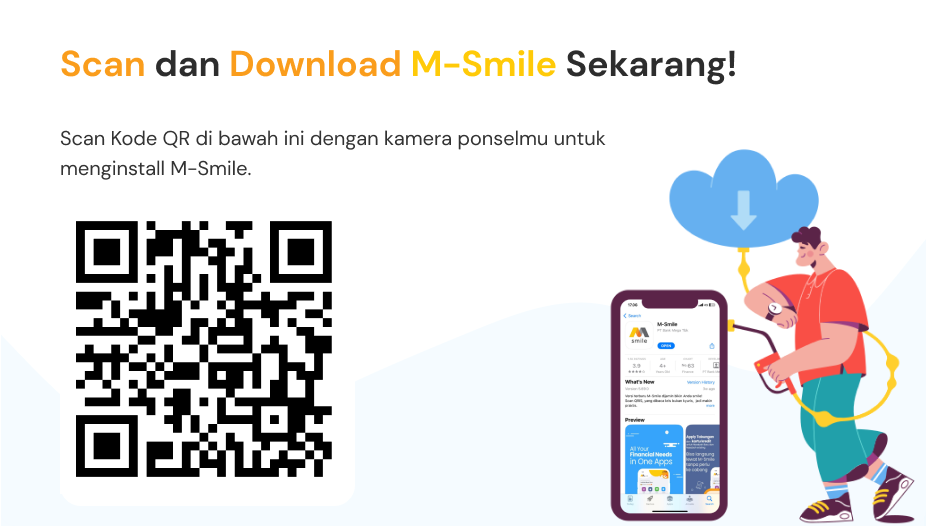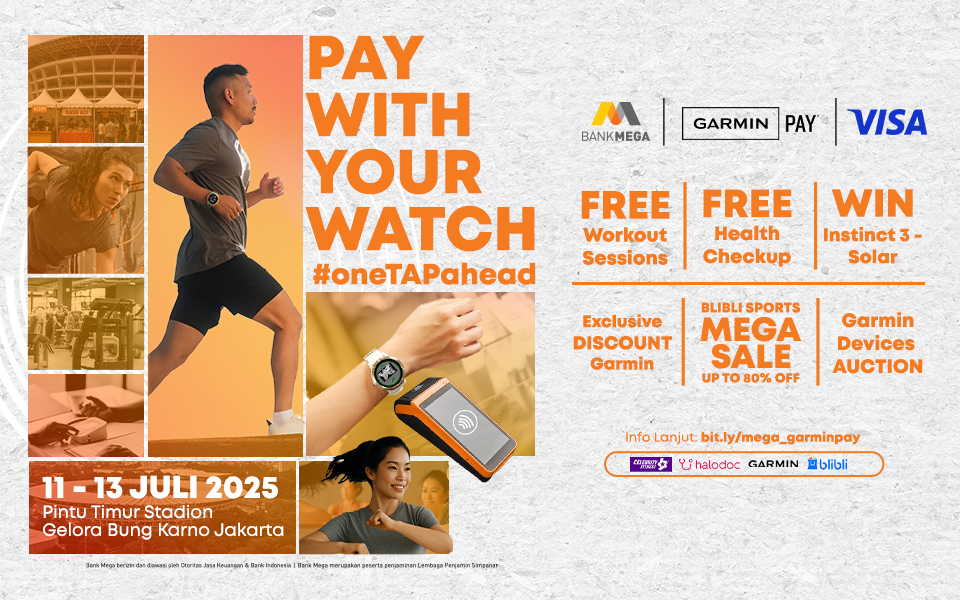Cara Aktivasi Tap to Pay
Langkah Praktis untuk Mengaktifkan Tap to Pay
Download atau update M-Smile pada handphone Android NFC dan pilih Tap to Pay.
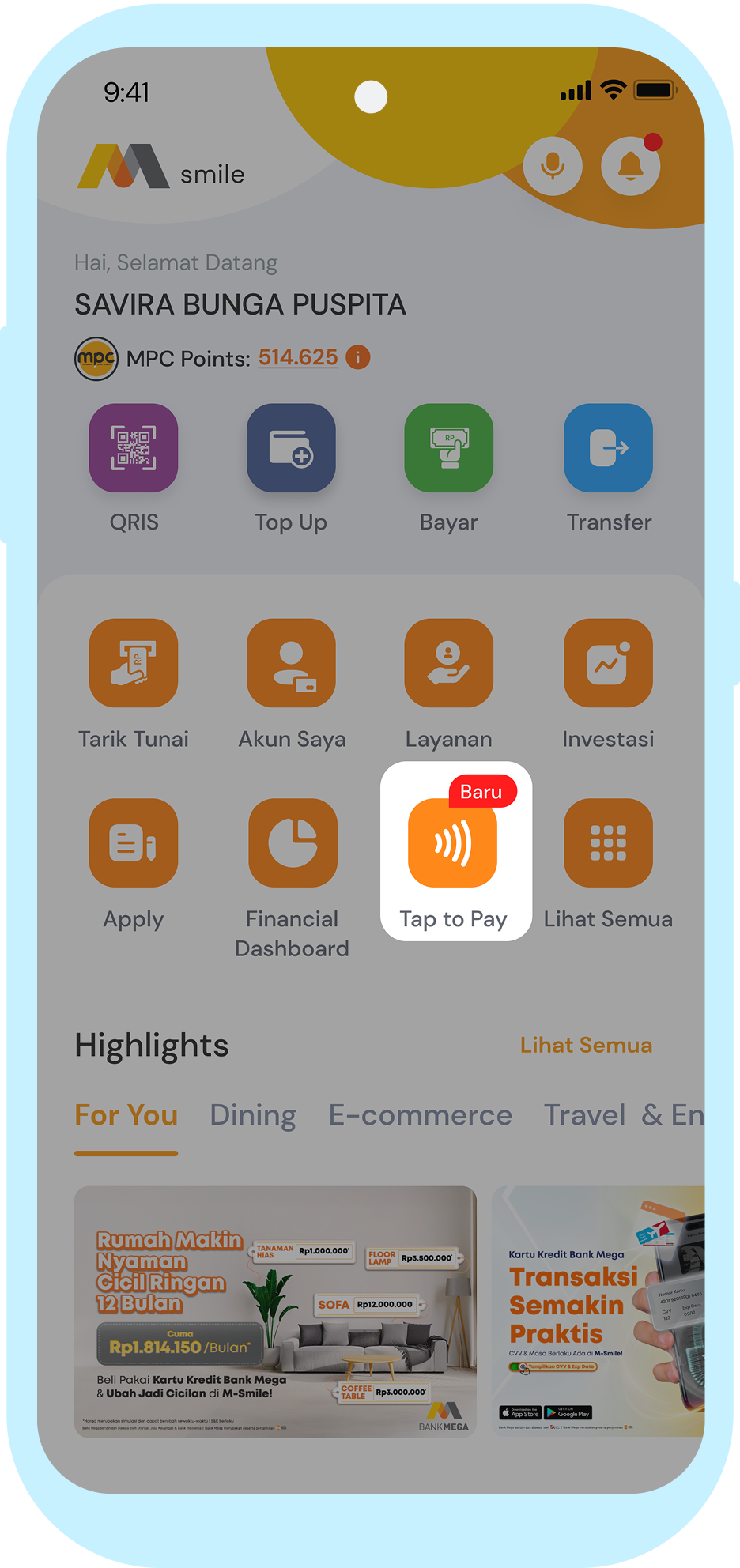
Untuk pertama kali, pilih kartu kredit yang akan digunakan untuk sumber dana Tap to Pay.
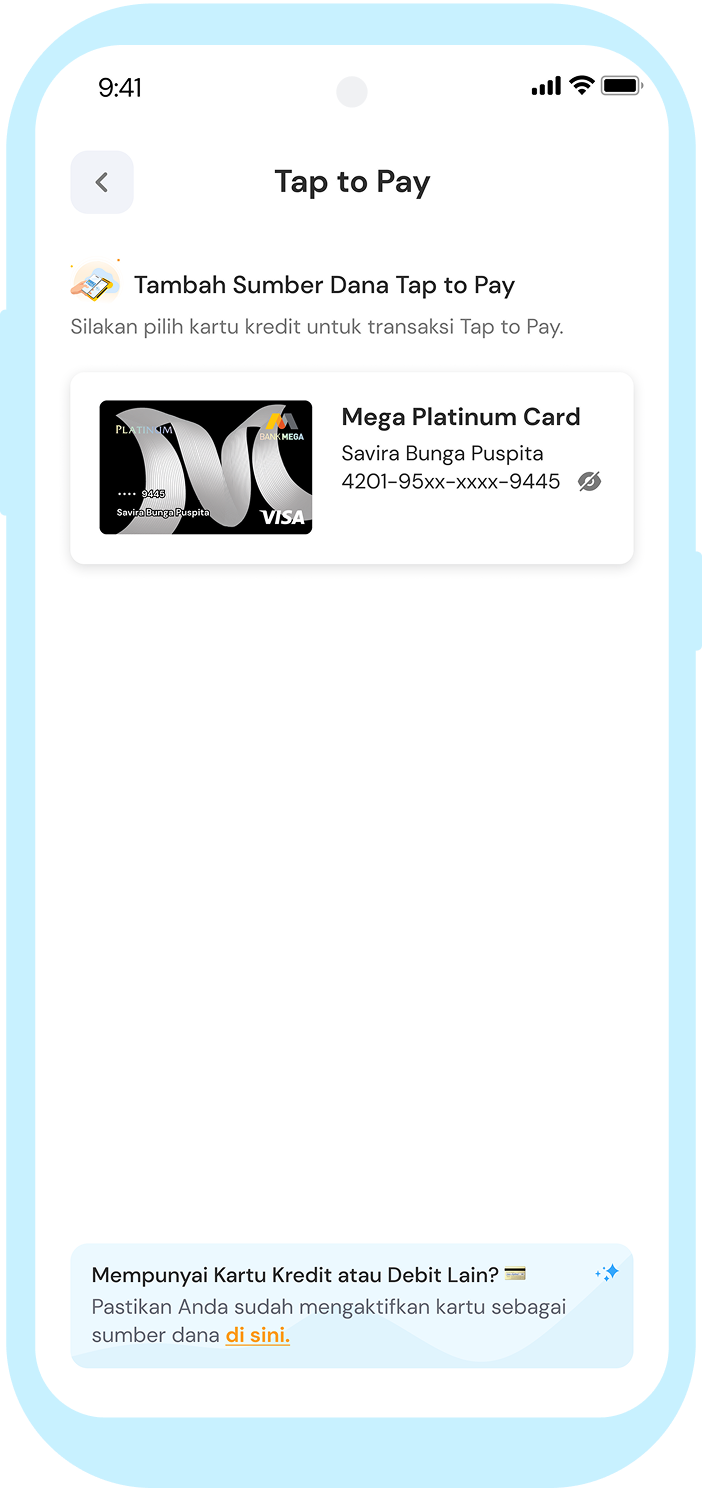
Lalu, masukkan M-PIN.
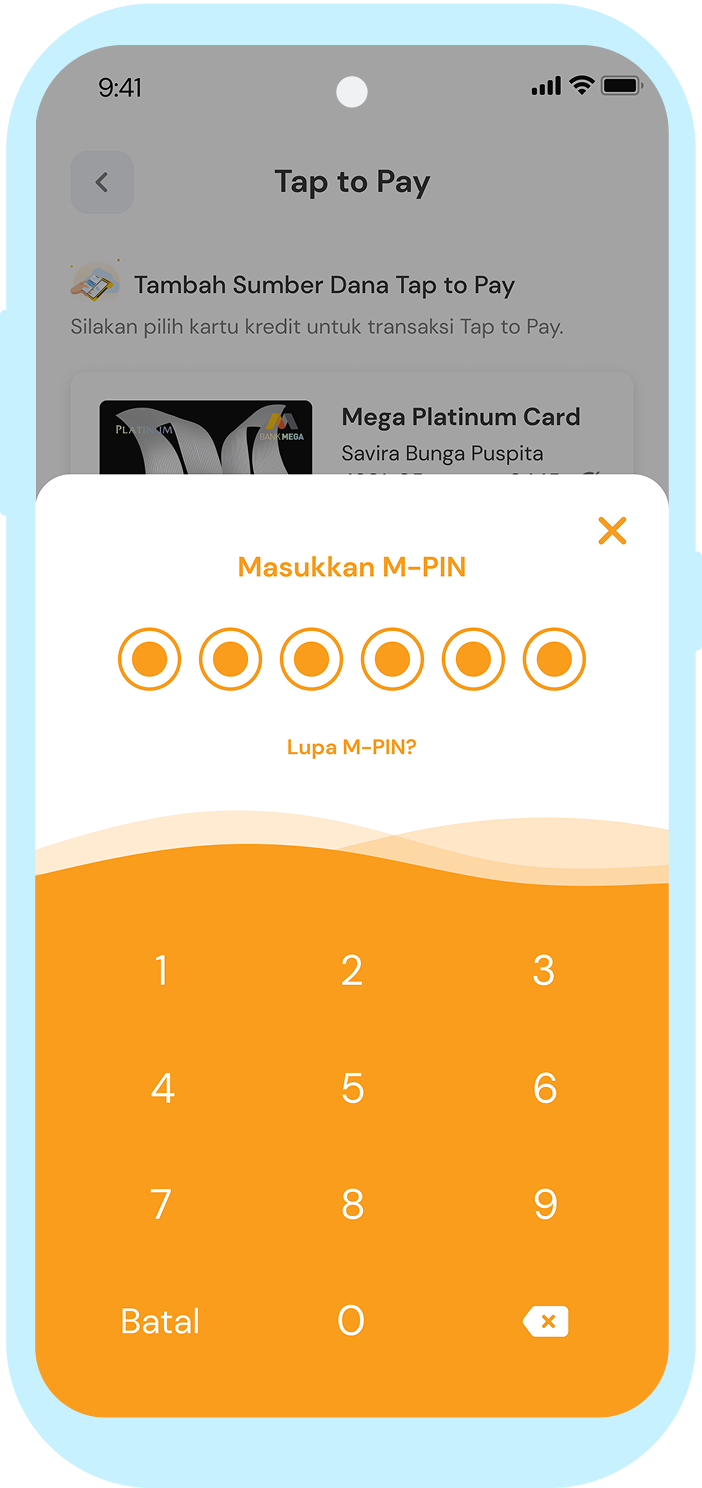
Aktivasi Tap to Pay berhasil, dan siap untuk digunakan.
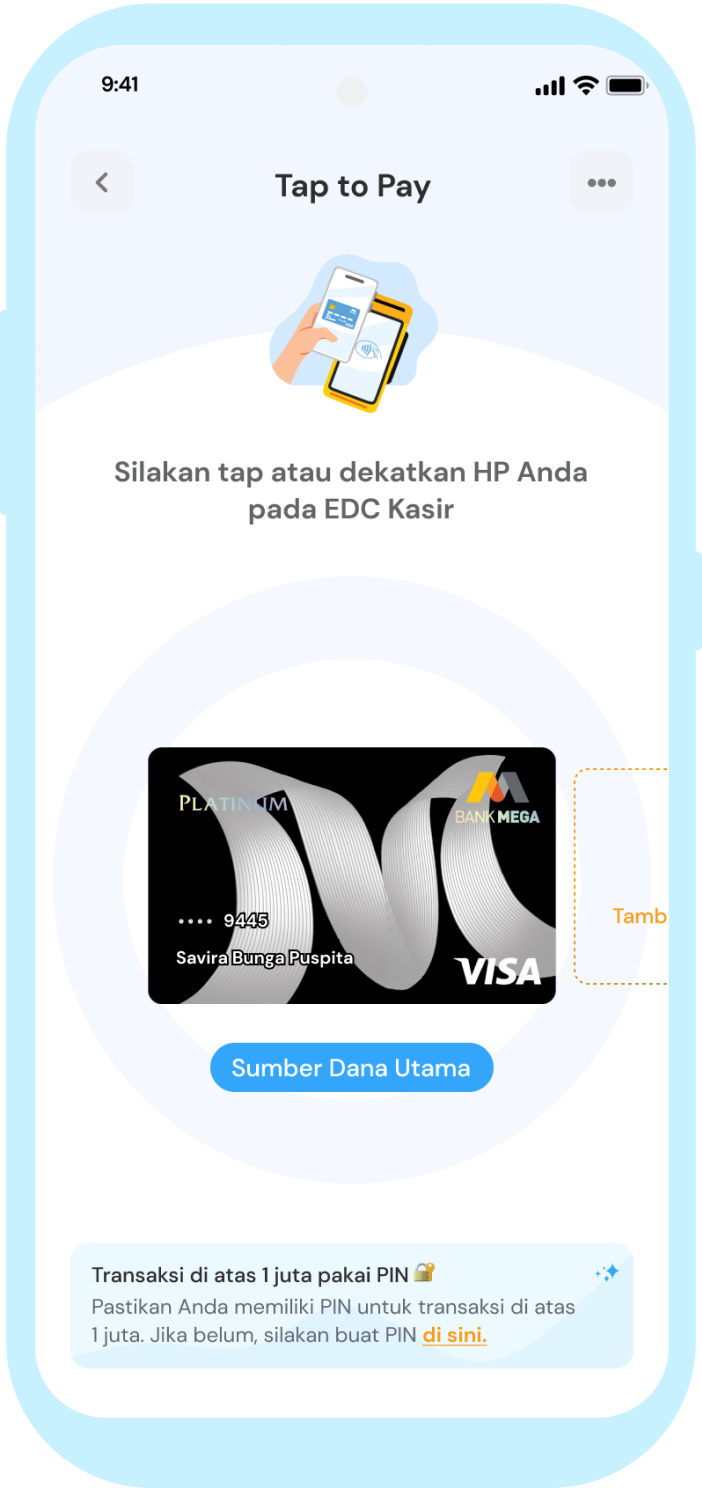
Download atau update M-Smile pada handphone Android NFC dan pilih Tap to Pay.
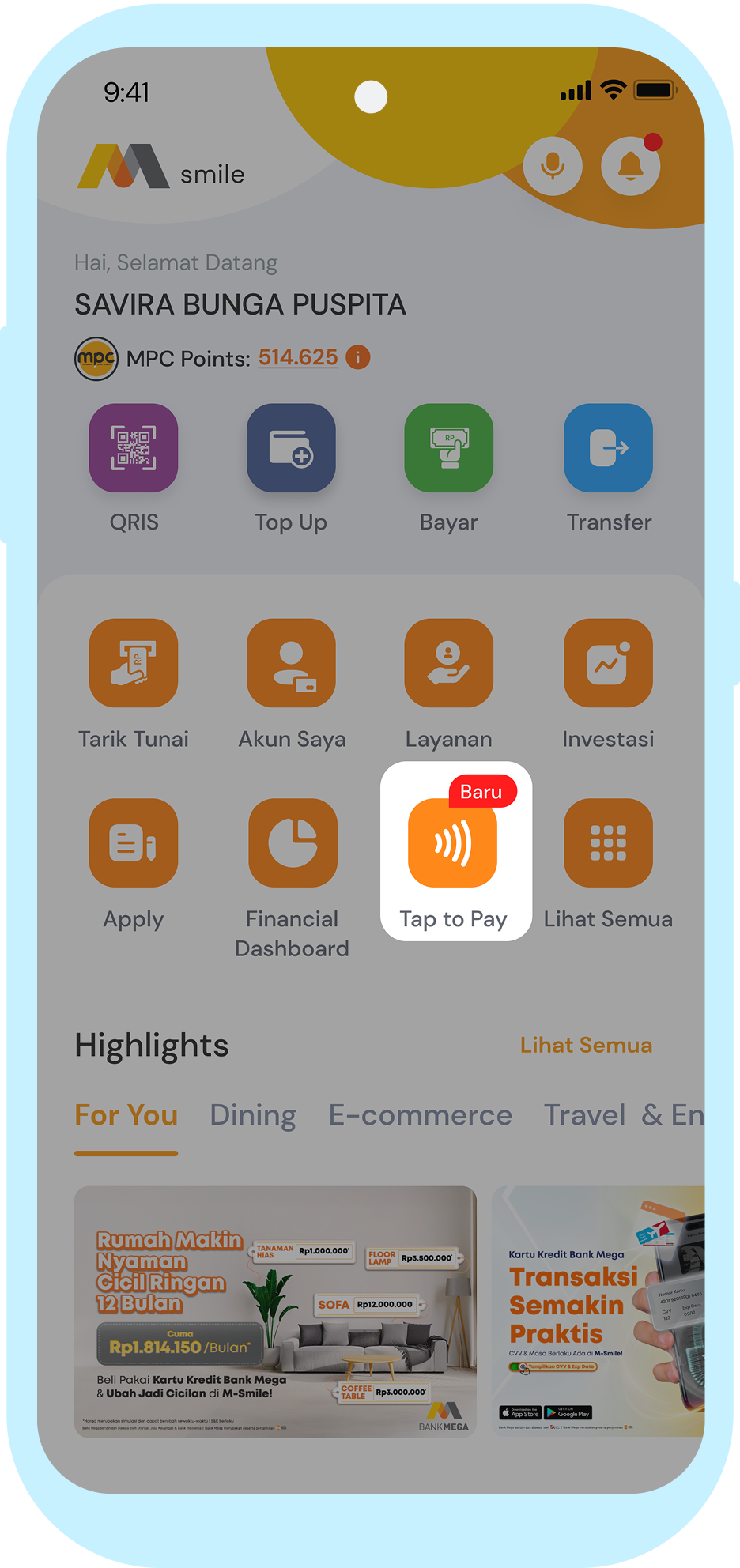
Untuk pertama kali, pilih kartu kredit yang akan digunakan untuk sumber dana Tap to Pay.
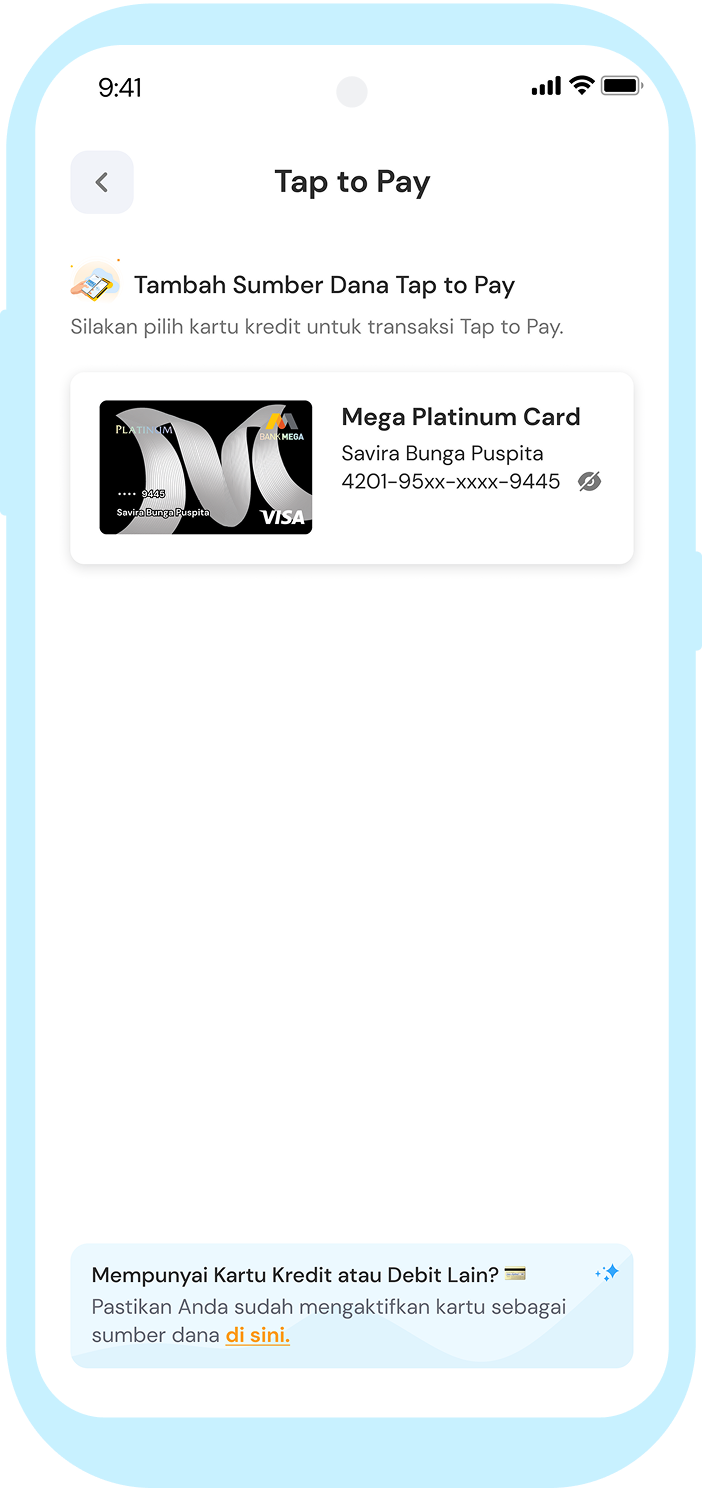
Lalu, masukkan M-PIN.
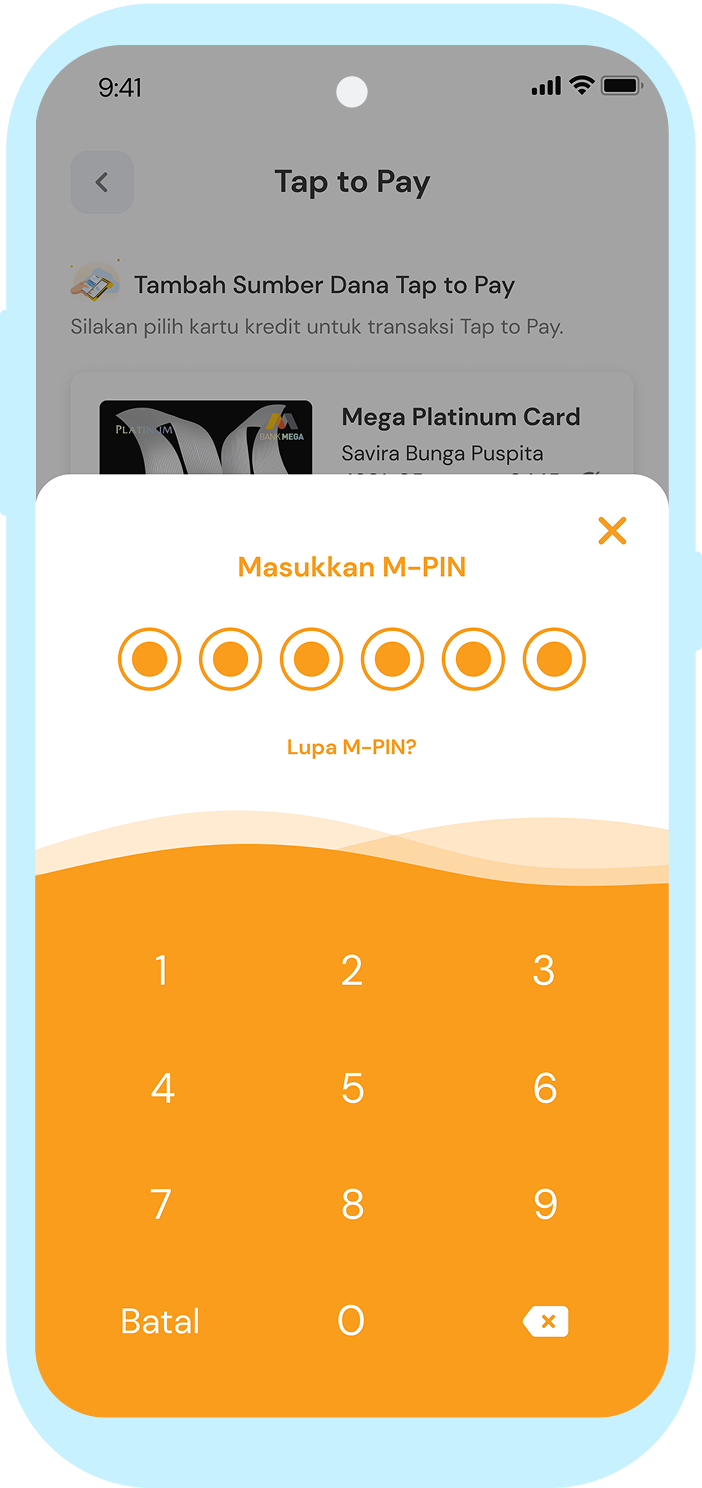
Aktivasi Tap to Pay berhasil, dan siap untuk digunakan.
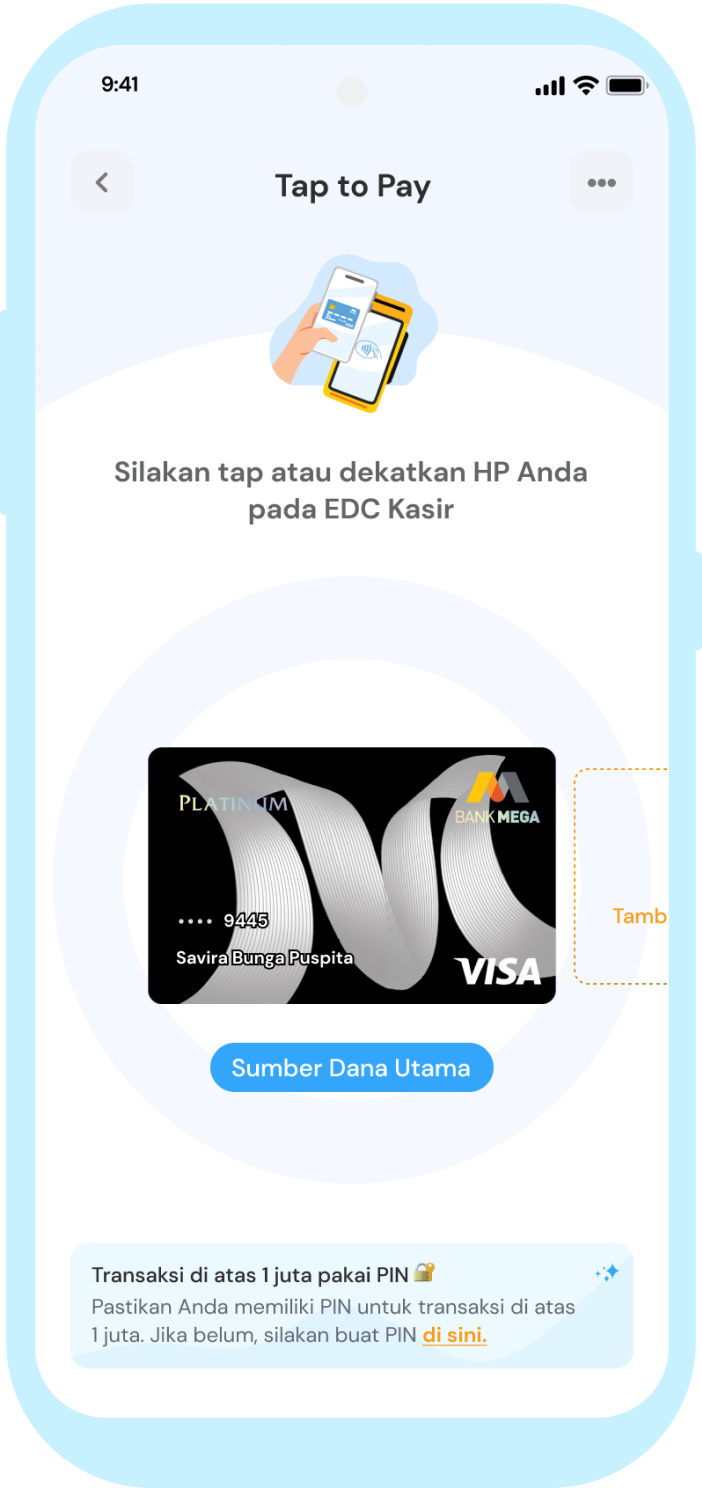
Download atau update M-Smile pada handphone Android NFC dan pilih Tap to Pay.
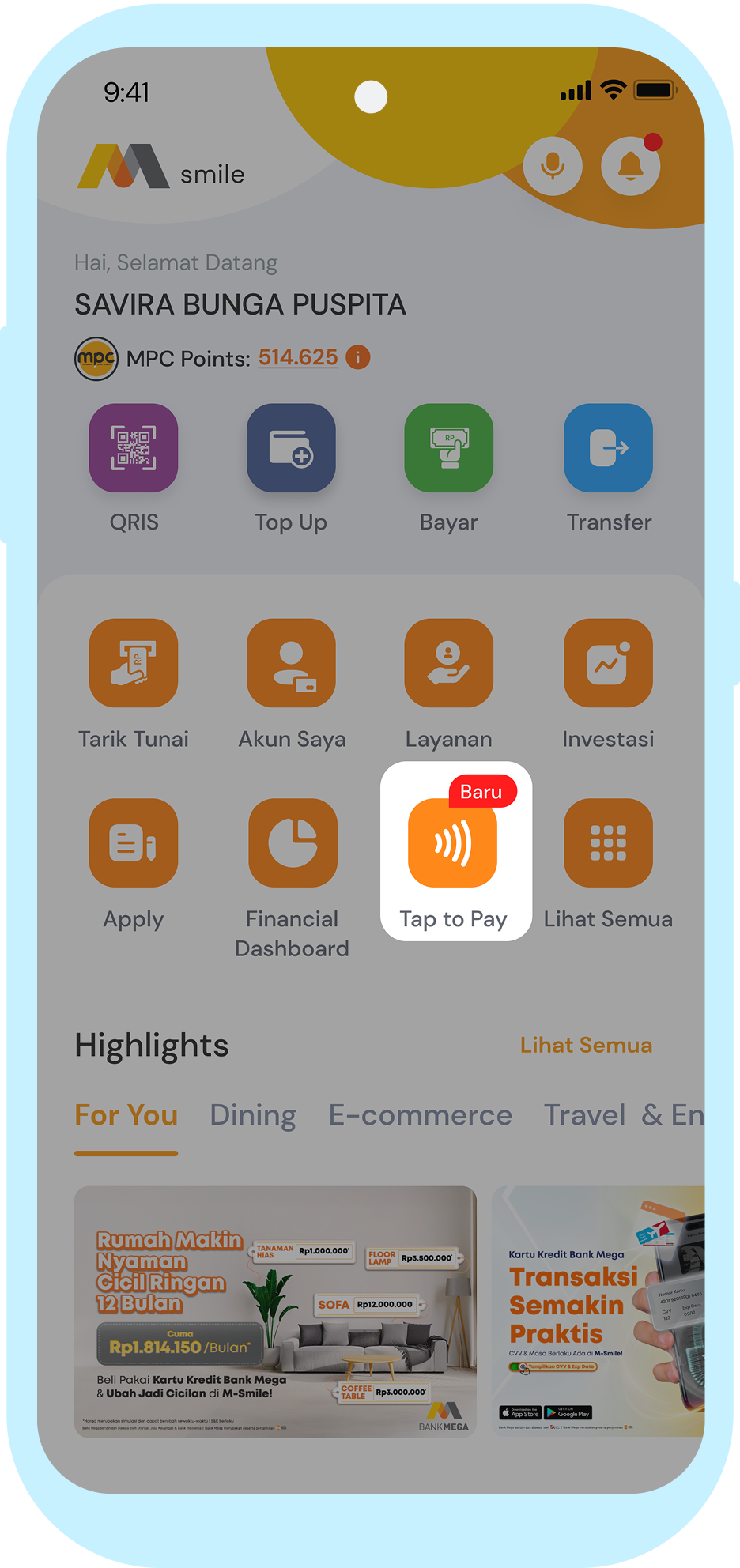
Untuk pertama kali, pilih kartu kredit yang akan digunakan untuk sumber dana Tap to Pay.
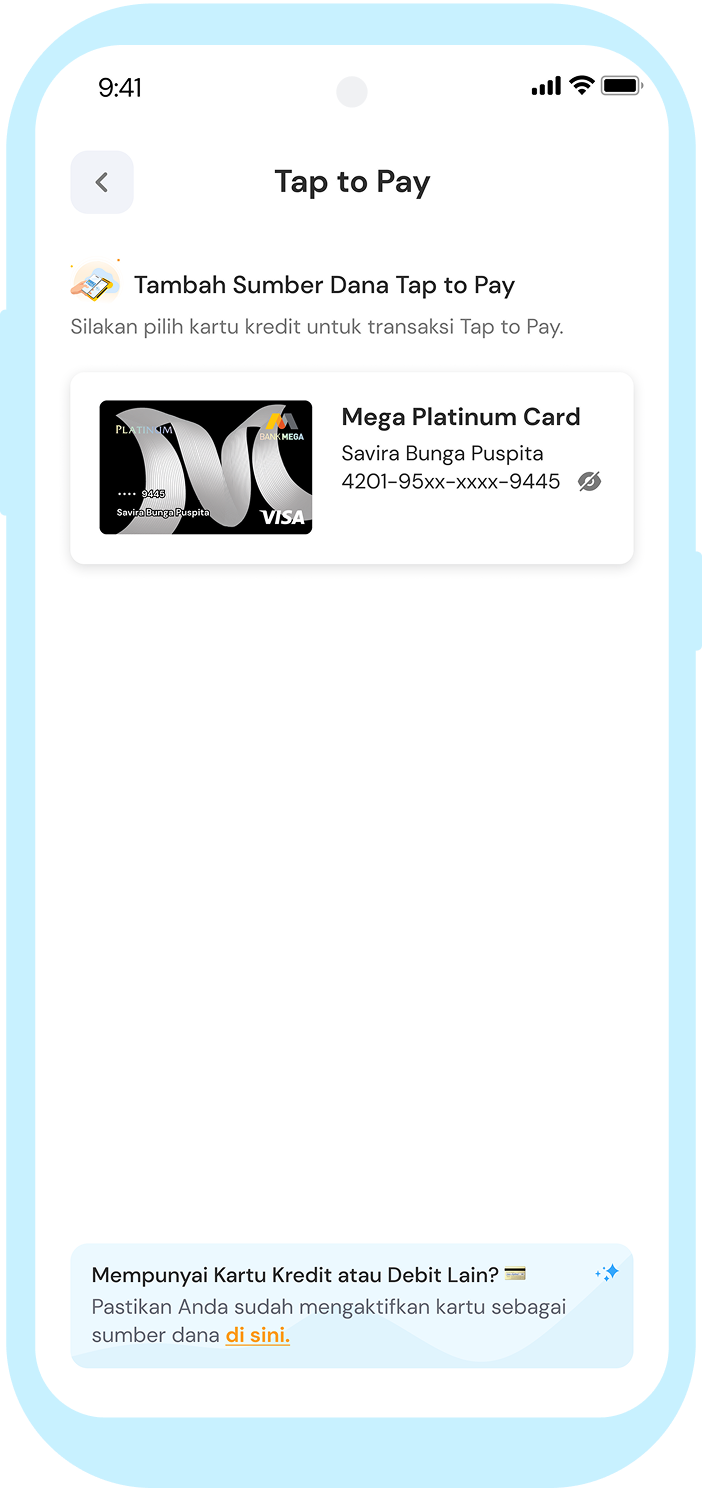
Lalu, masukkan M-PIN.
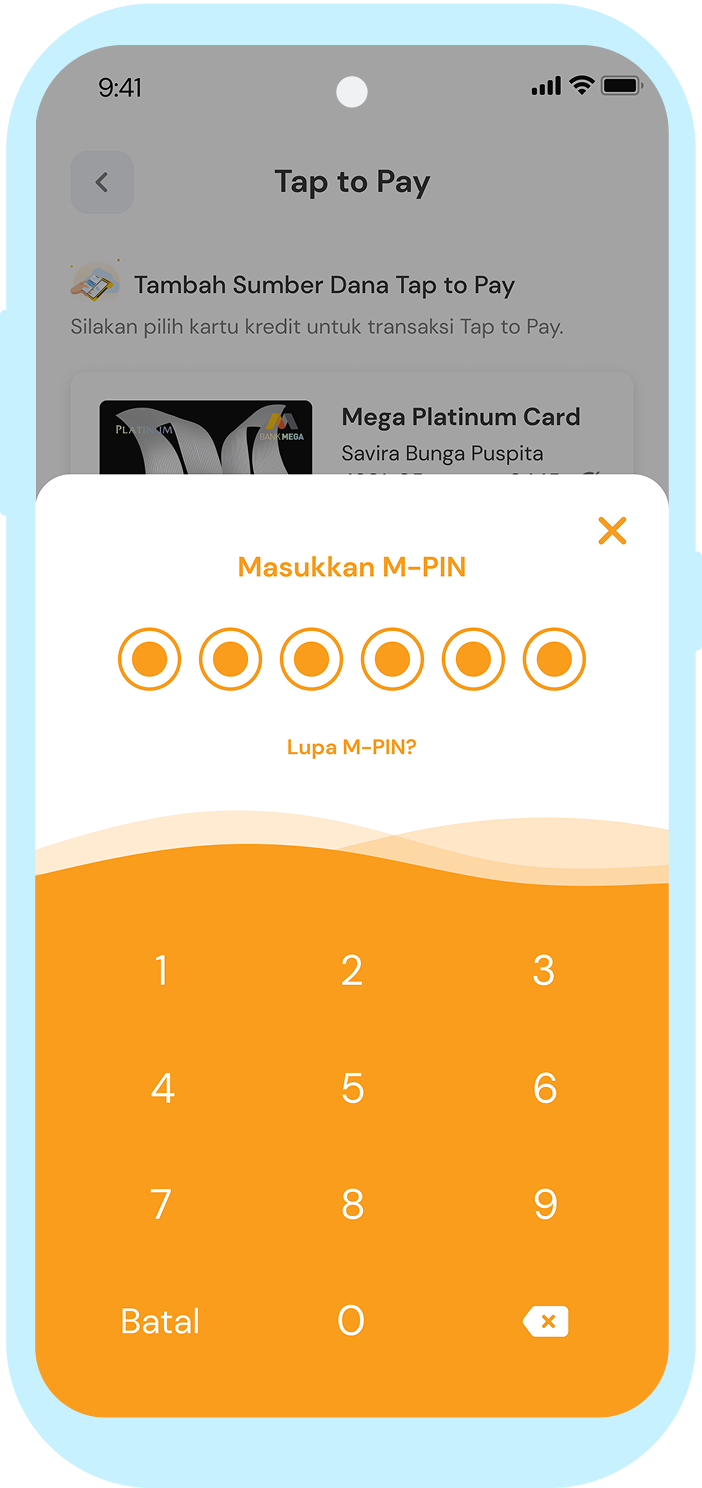
Aktivasi Tap to Pay berhasil, dan siap untuk digunakan.
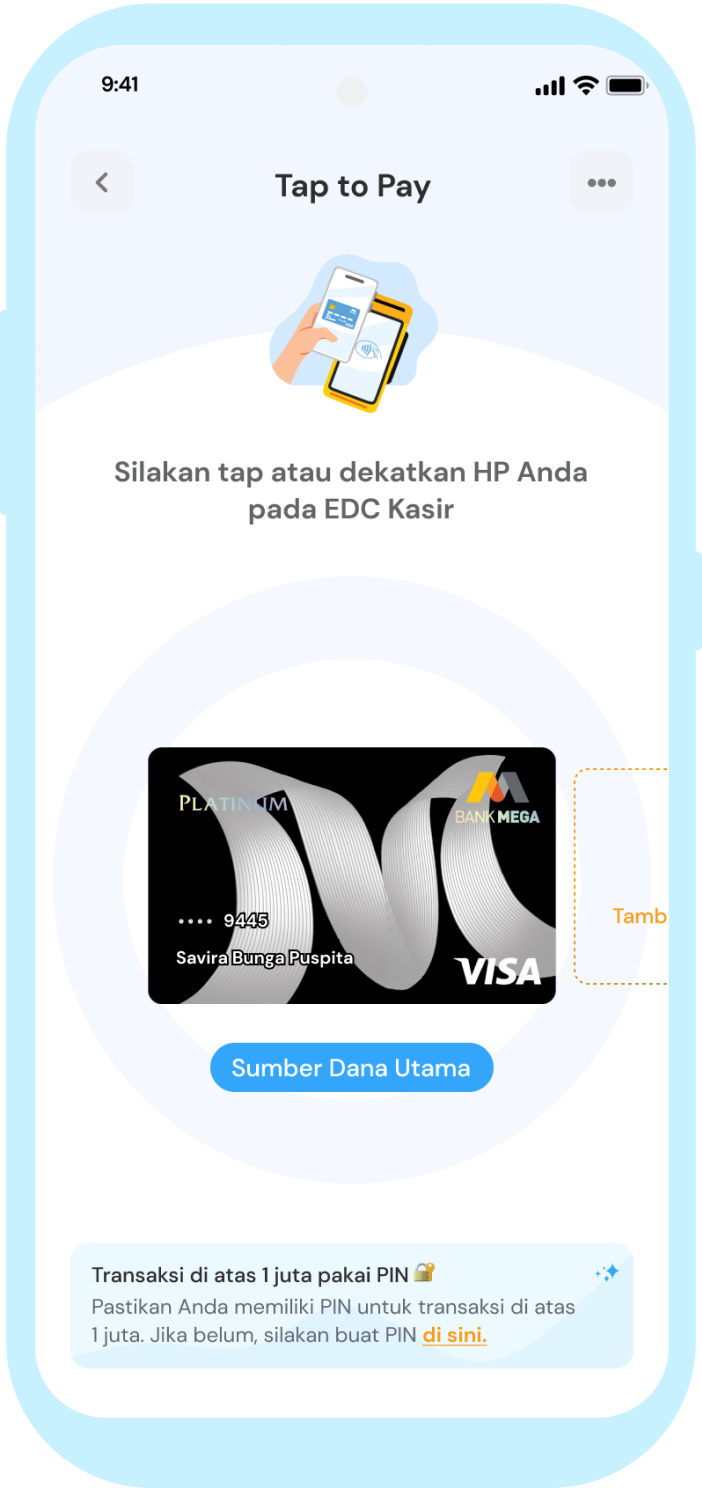
Cara Bertransaksi dengan Tap to Pay
Panduan Mudah Melakukan Pembayaran Menggunakan Tap to Pay
Buka M-Smile dan pilih Tap to Pay.
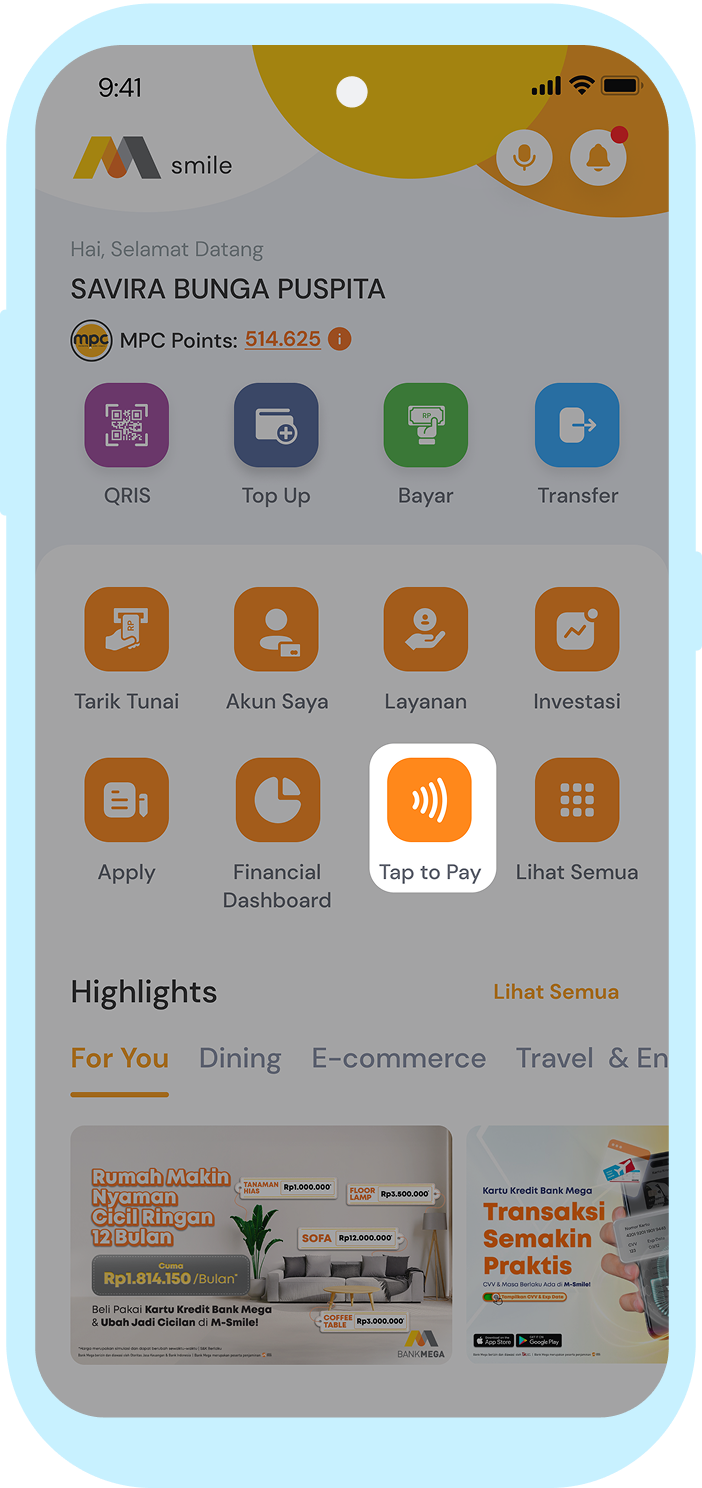
Pilih kartu kredit yang akan digunakan sebagai sumber dana transaksi.
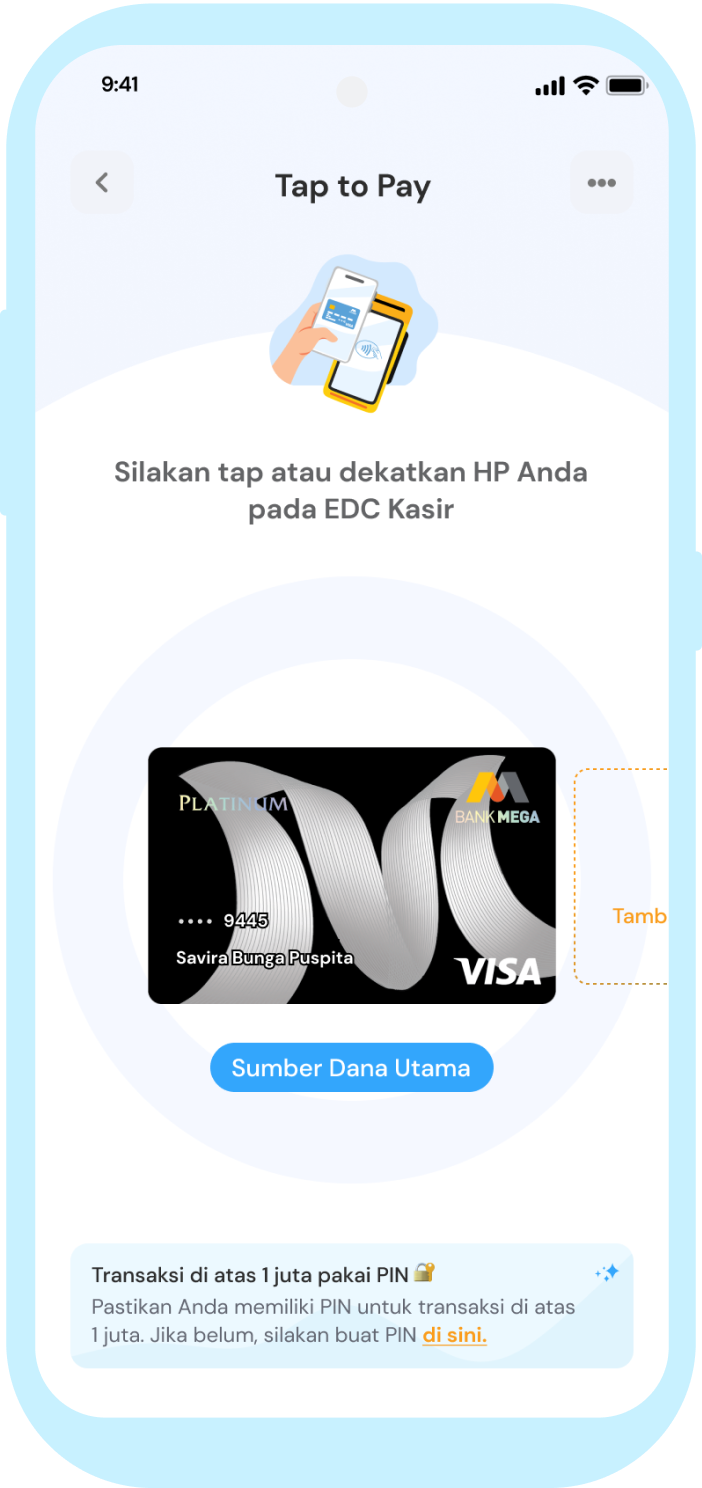
Saat transaksi di kasir, dekatkan HP ke mesin EDC (pastikan tepat di posisi NFC HP).
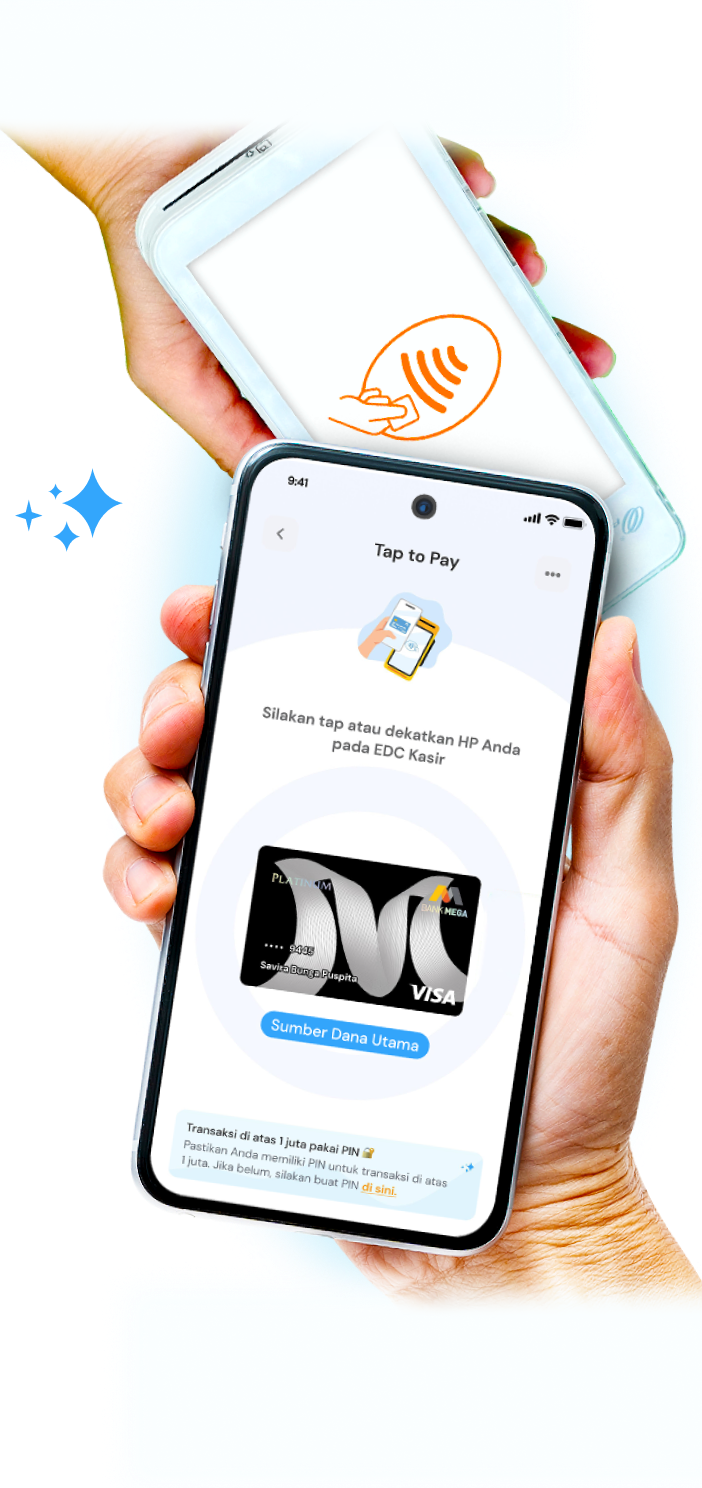
Cek status transaksi dan masukan PIN jika transaksi lebih dari Rp1 Juta pada mesin EDC.
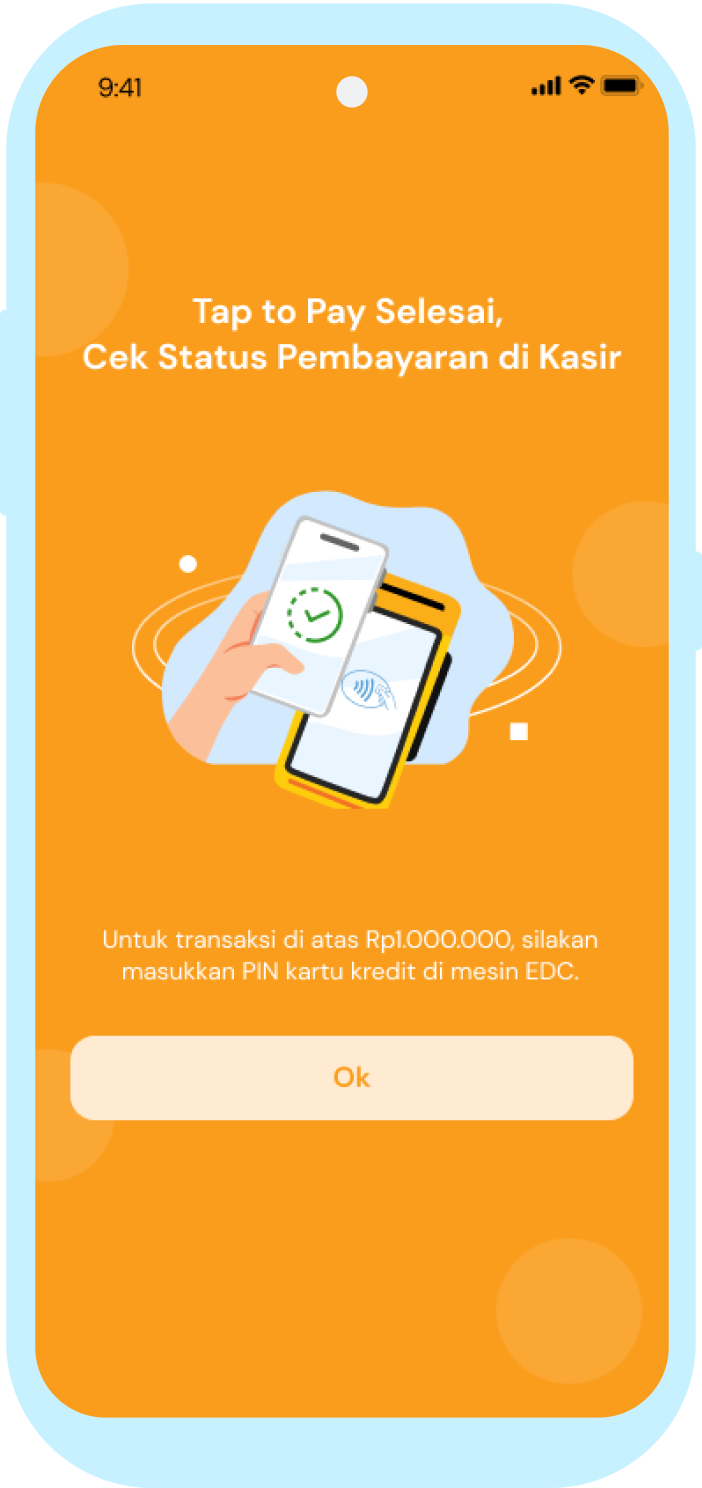
Cara Bertransaksi dengan Tap to Pay
Panduan Mudah Melakukan Pembayaran Menggunakan Tap to Pay
Buka M-Smile dan pilih Tap to Pay.
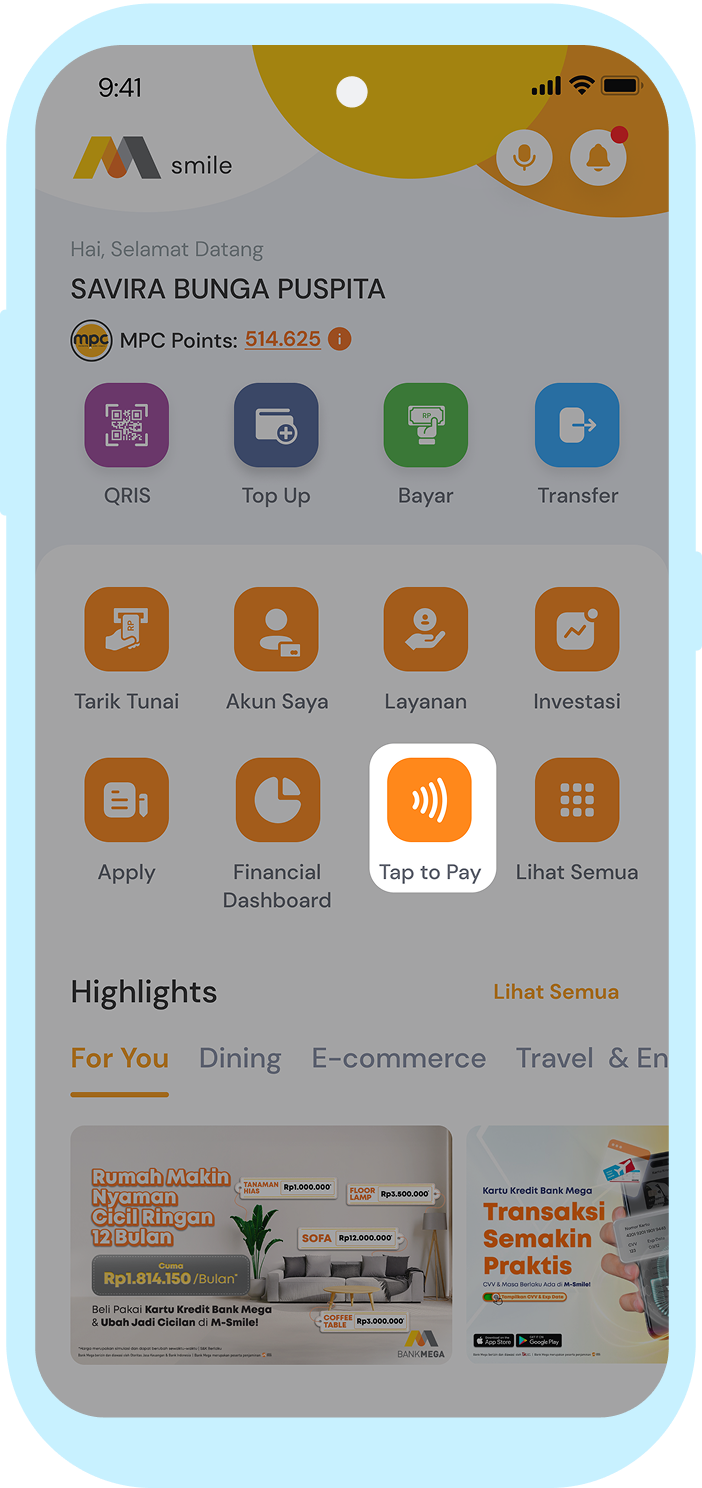
Pilih kartu kredit yang akan digunakan sebagai sumber dana transaksi.
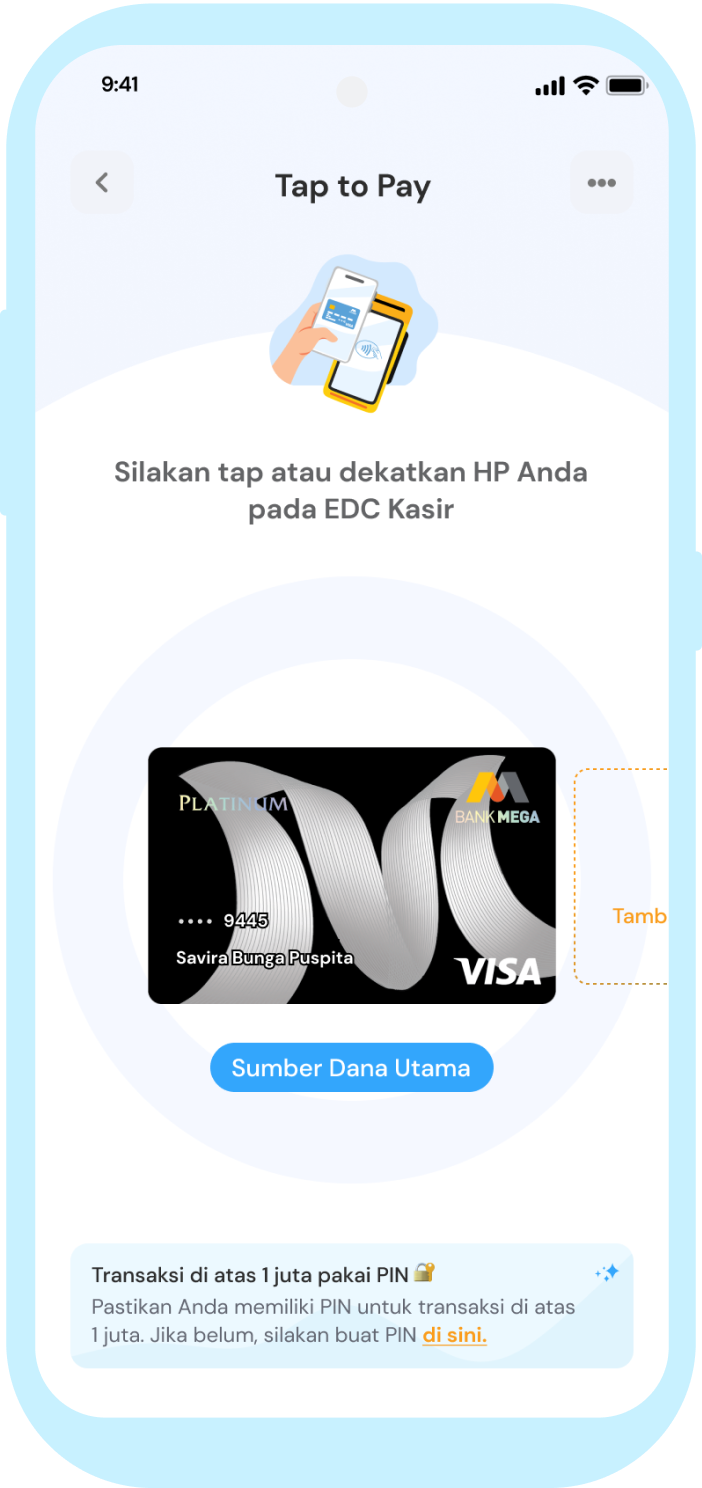
Saat transaksi di kasir, dekatkan HP ke mesin EDC (pastikan tepat di posisi NFC HP).
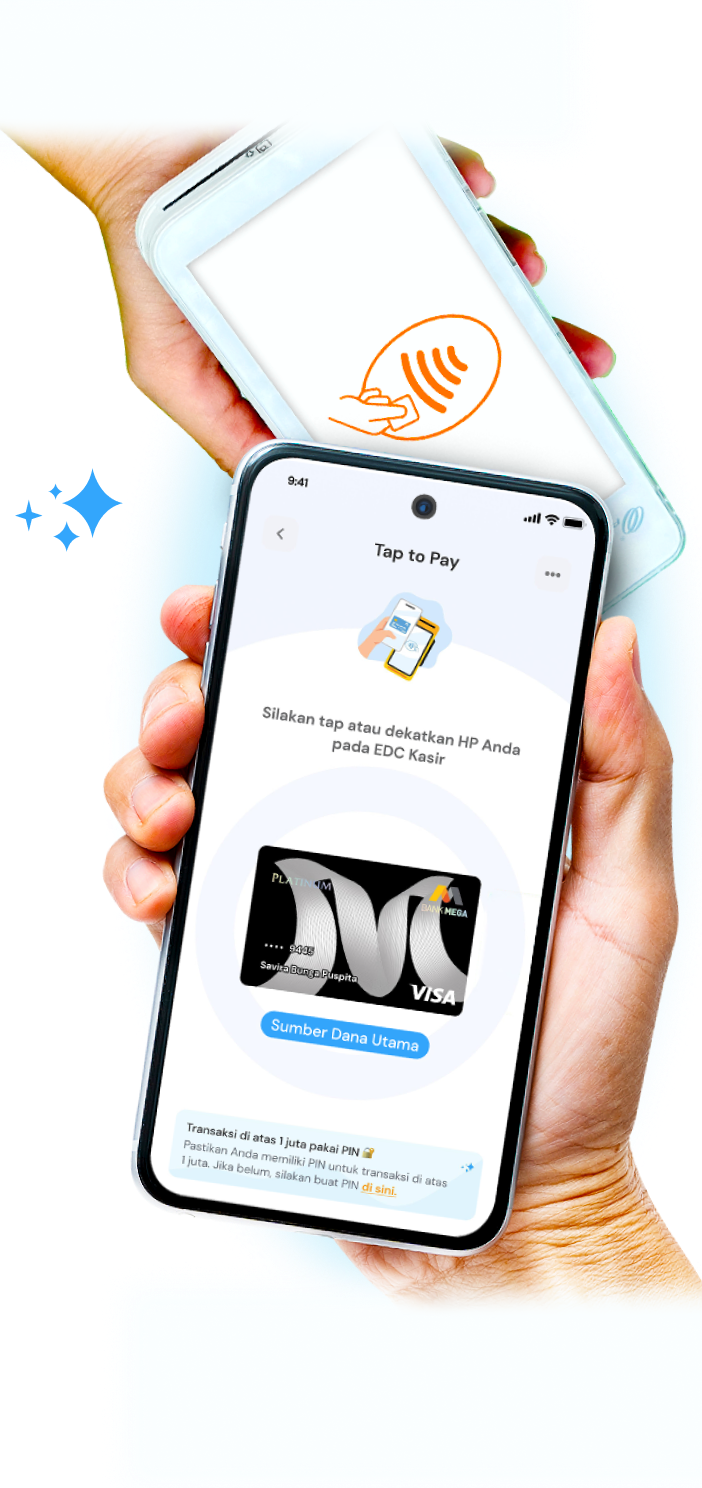
Cek status transaksi dan masukan PIN jika transaksi lebih dari Rp1 Juta pada mesin EDC.
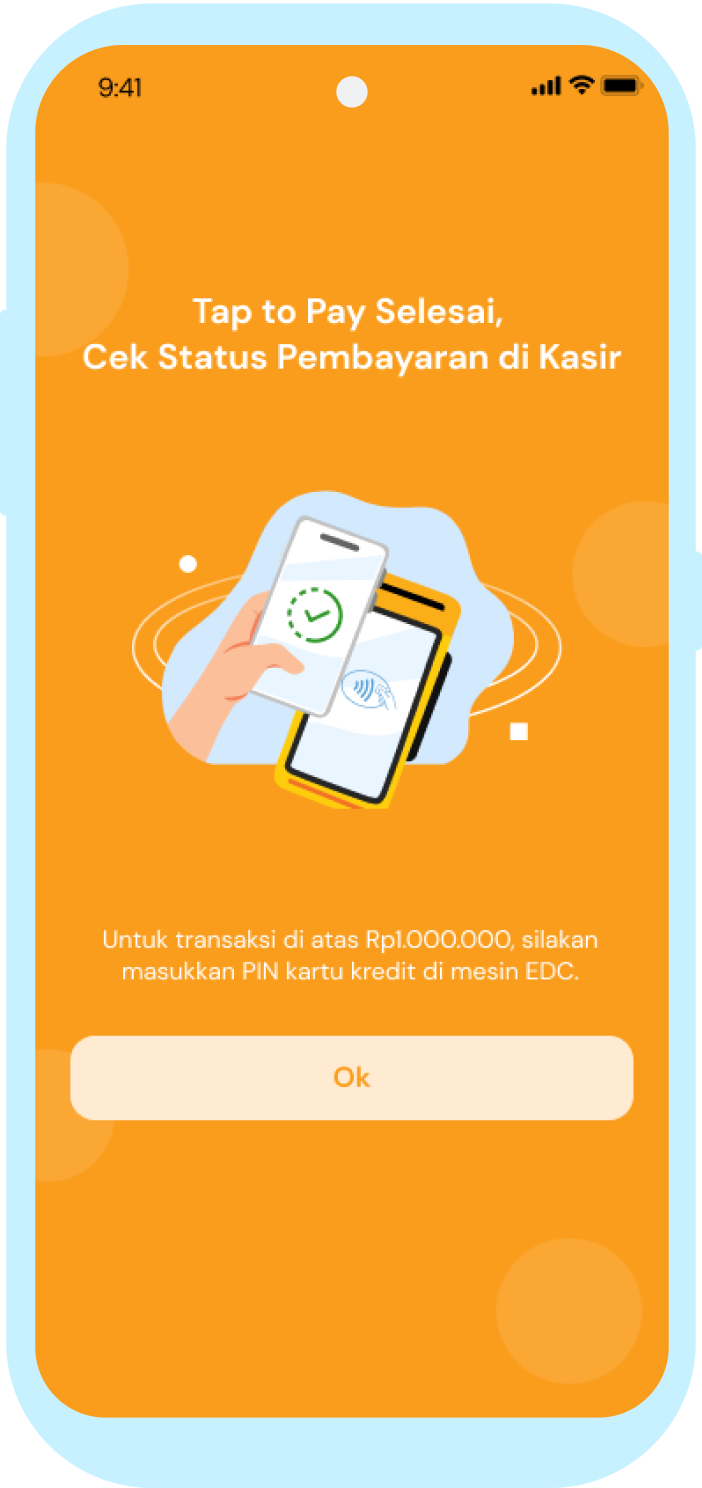
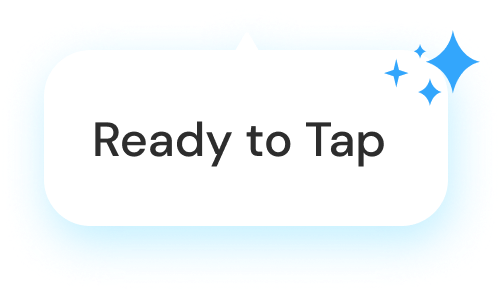
Cara Bertransaksi dengan Tap to Pay
Panduan Mudah Melakukan Pembayaran Menggunakan Tap to Pay
Buka M-Smile dan pilih Tap to Pay.
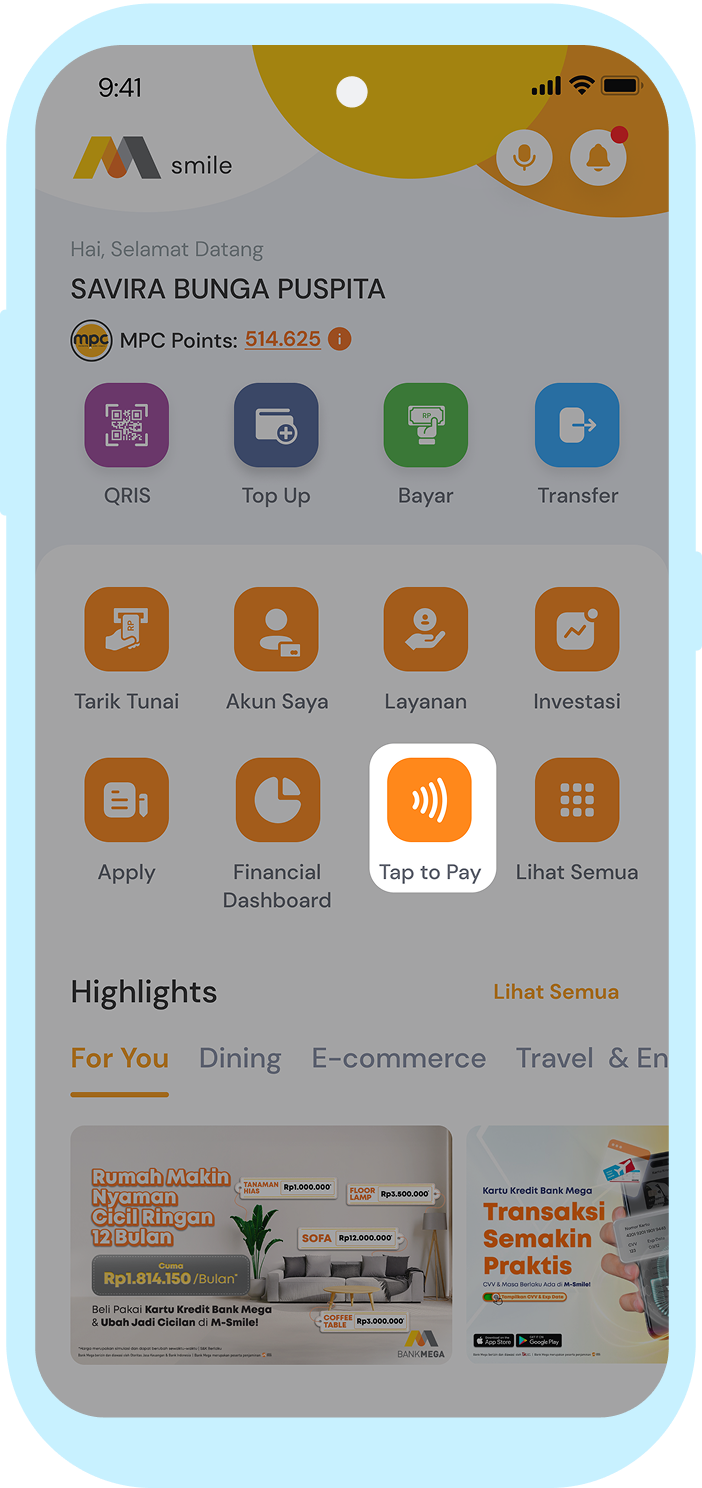
Pilih kartu kredit yang akan digunakan sebagai sumber dana transaksi.
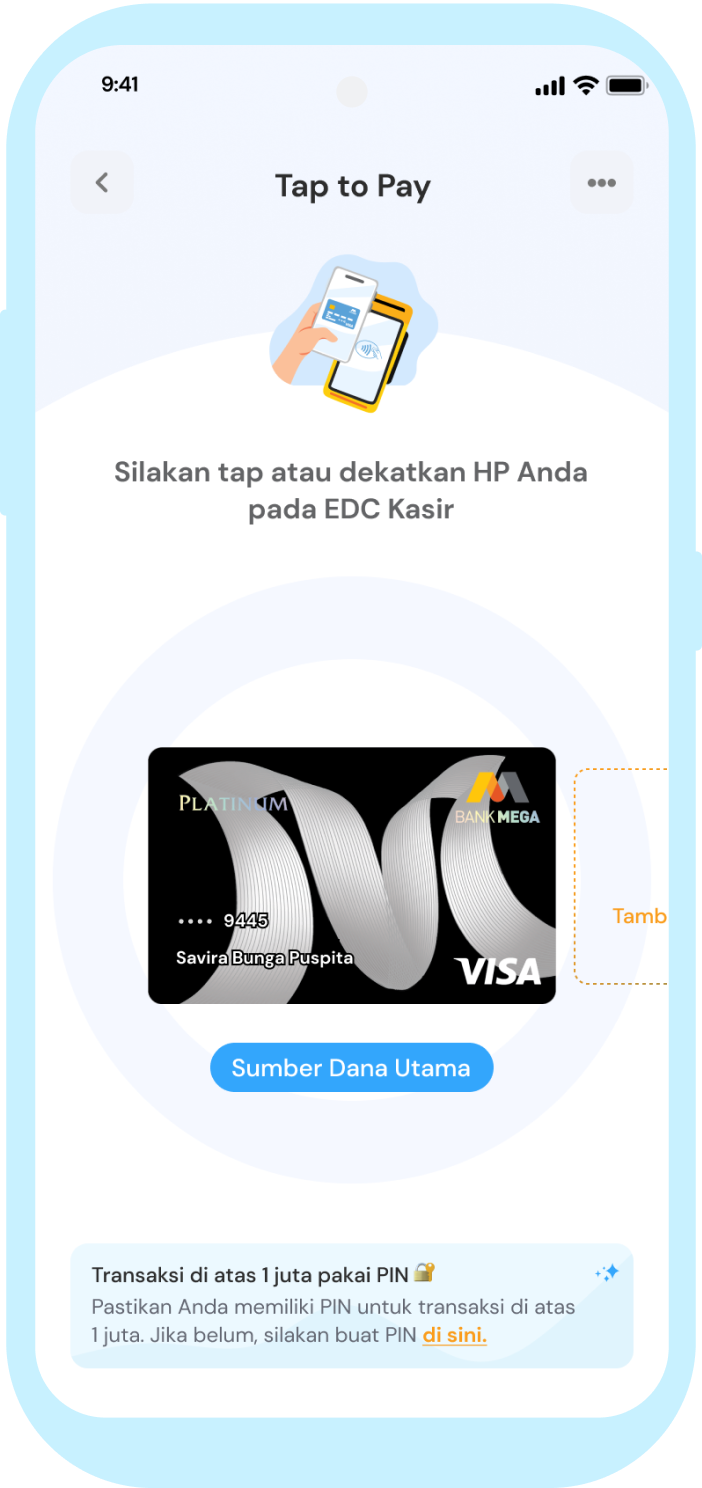
Saat transaksi di kasir, dekatkan HP ke mesin EDC (pastikan tepat di posisi NFC HP).
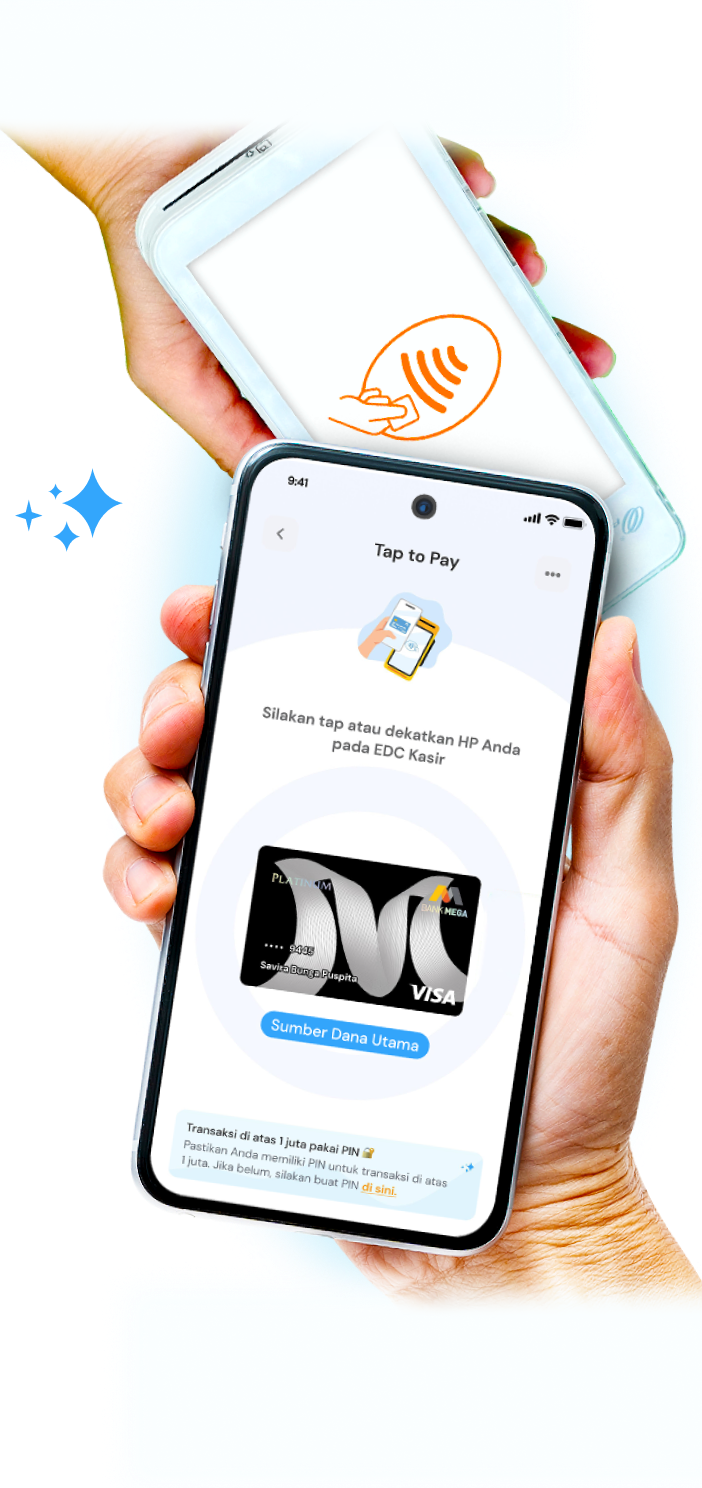
Cek status transaksi dan masukan PIN jika transaksi lebih dari Rp1 Juta pada mesin EDC.
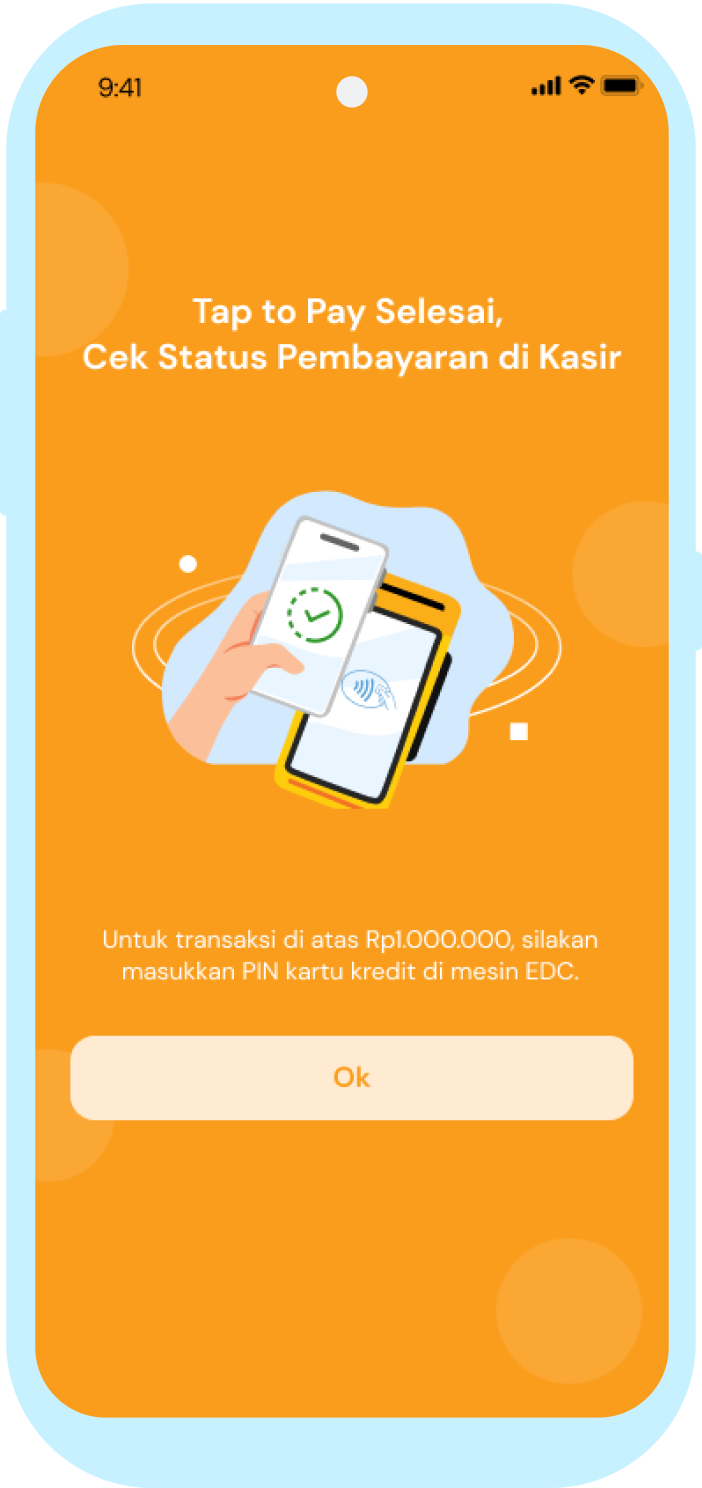
Download aplikasi Garmin Connect di device Android atau iOS.
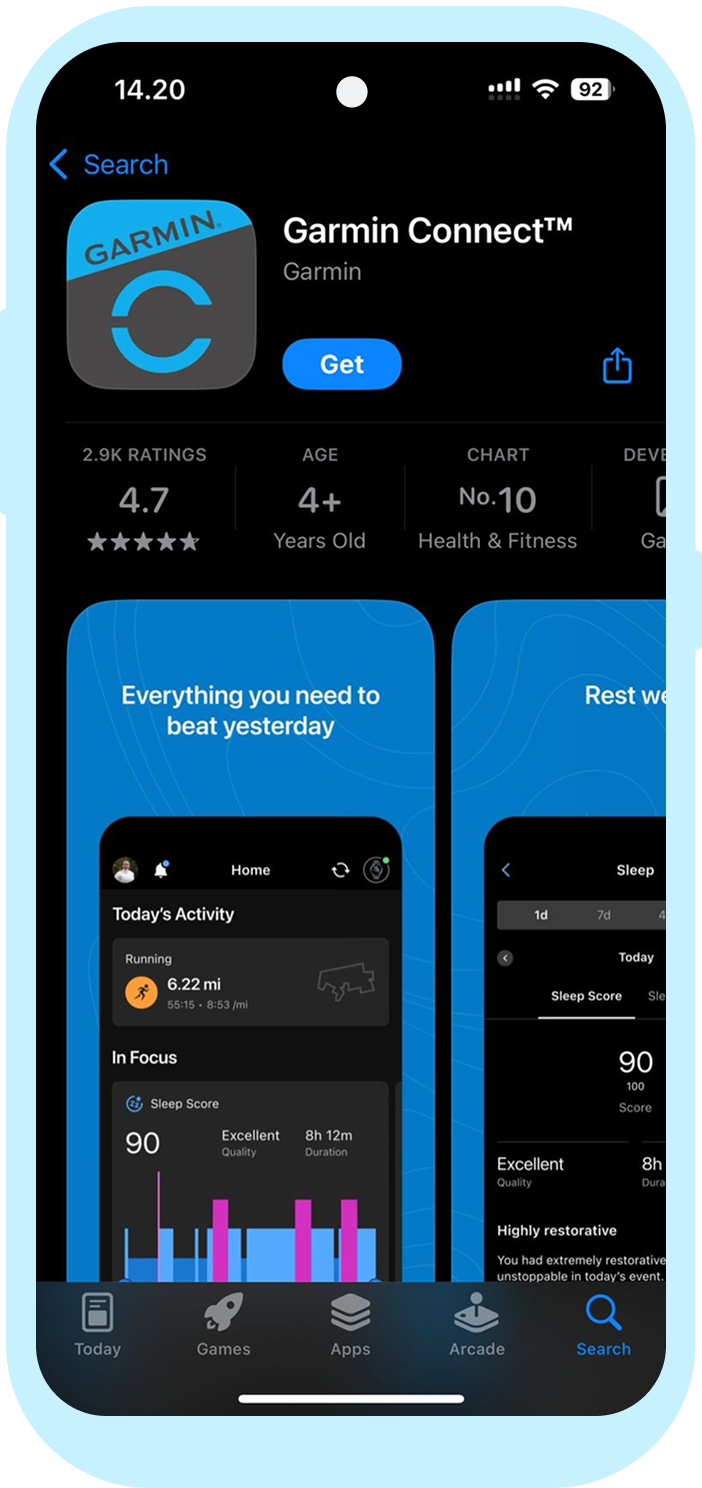
Login ke aplikasi Garmin Connect.
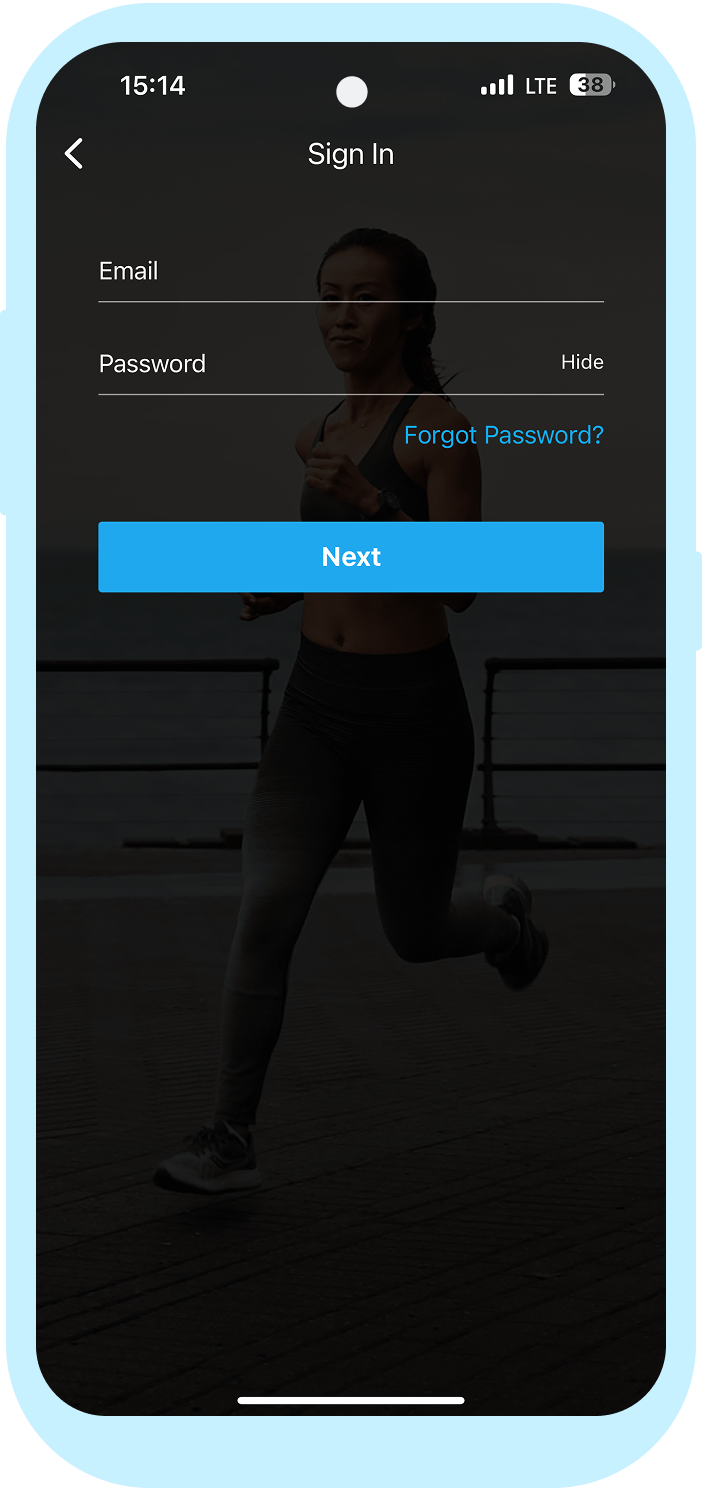
Tap icon jam dan pilih Garmin Pay.
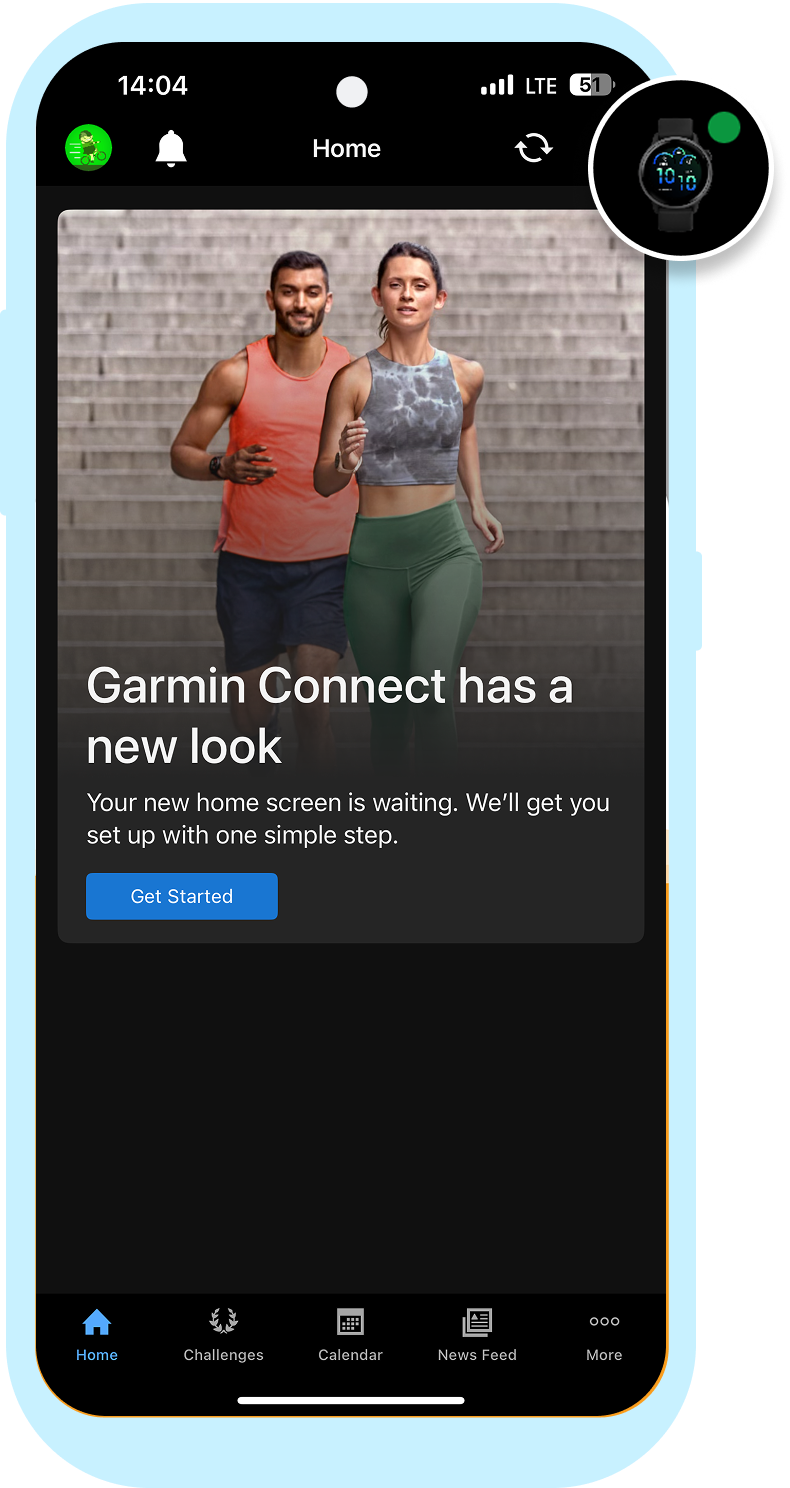
Pilih icon tambah.
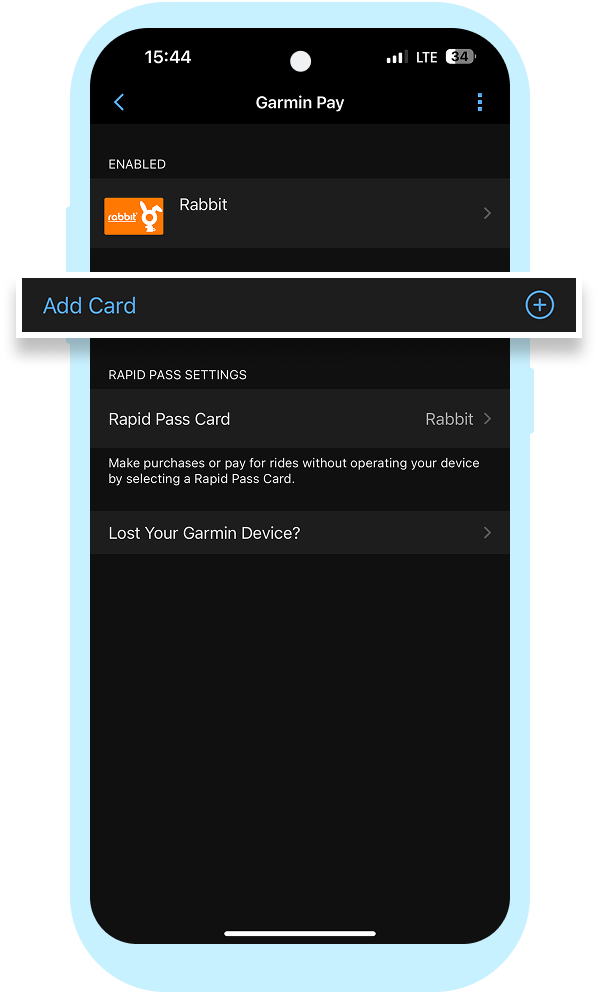
Buat kode sandi untuk pakai Garmin Pay.
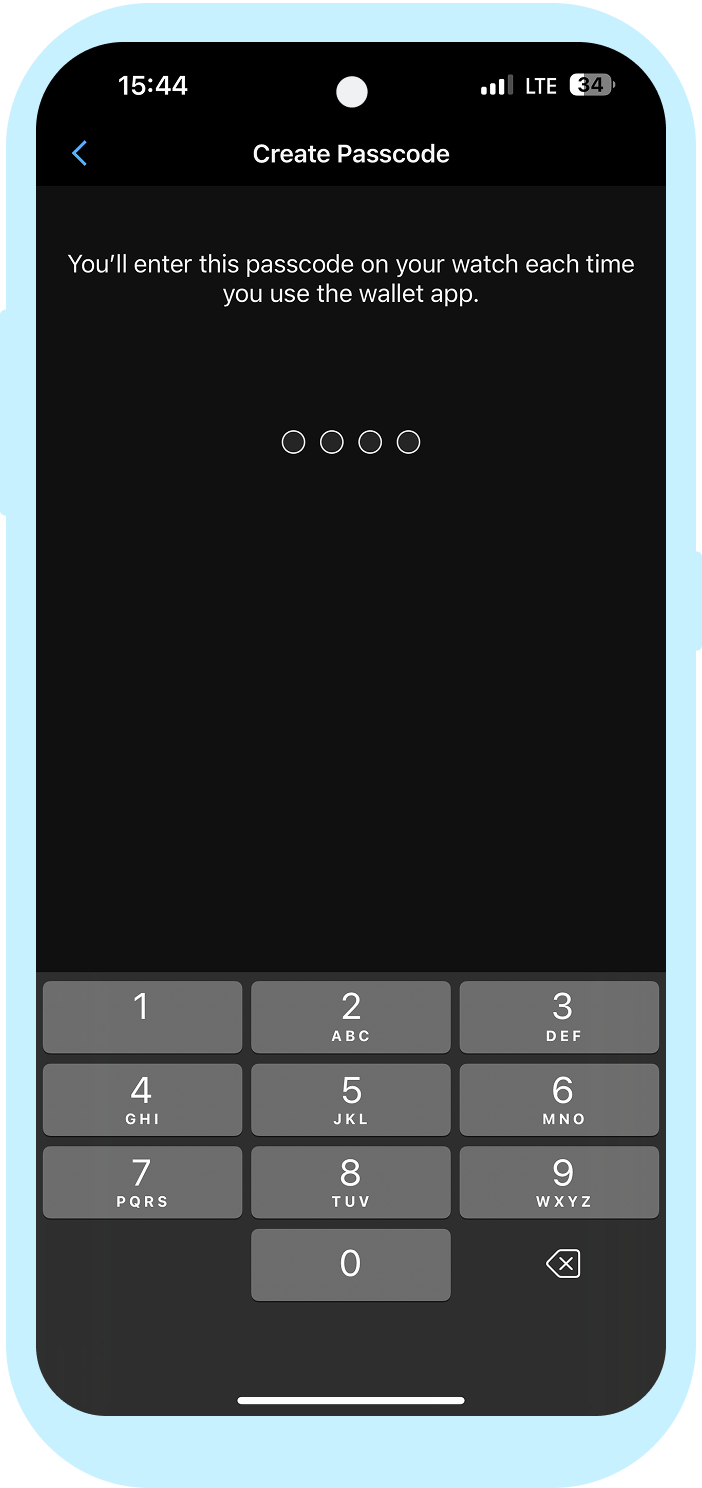
Pilih Visa untuk jenis kartu kredit.
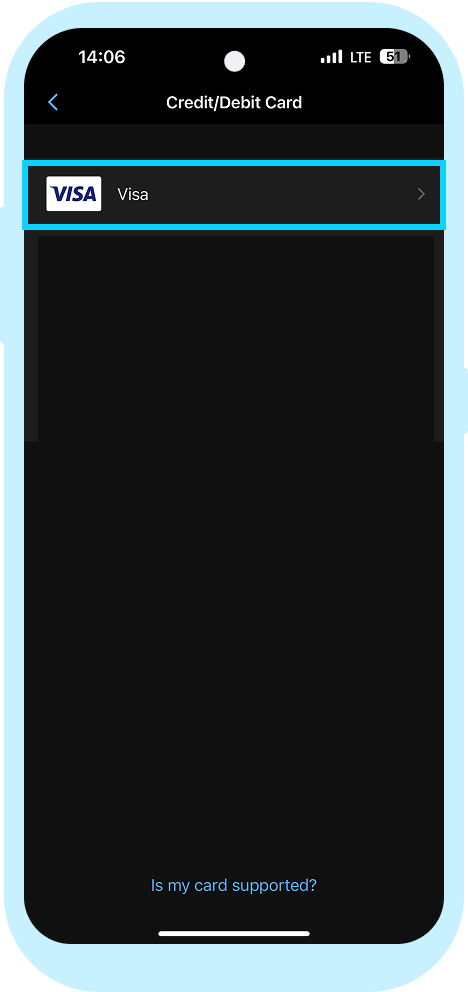
Isi informasi kartu kredit dan alamat penagihan.
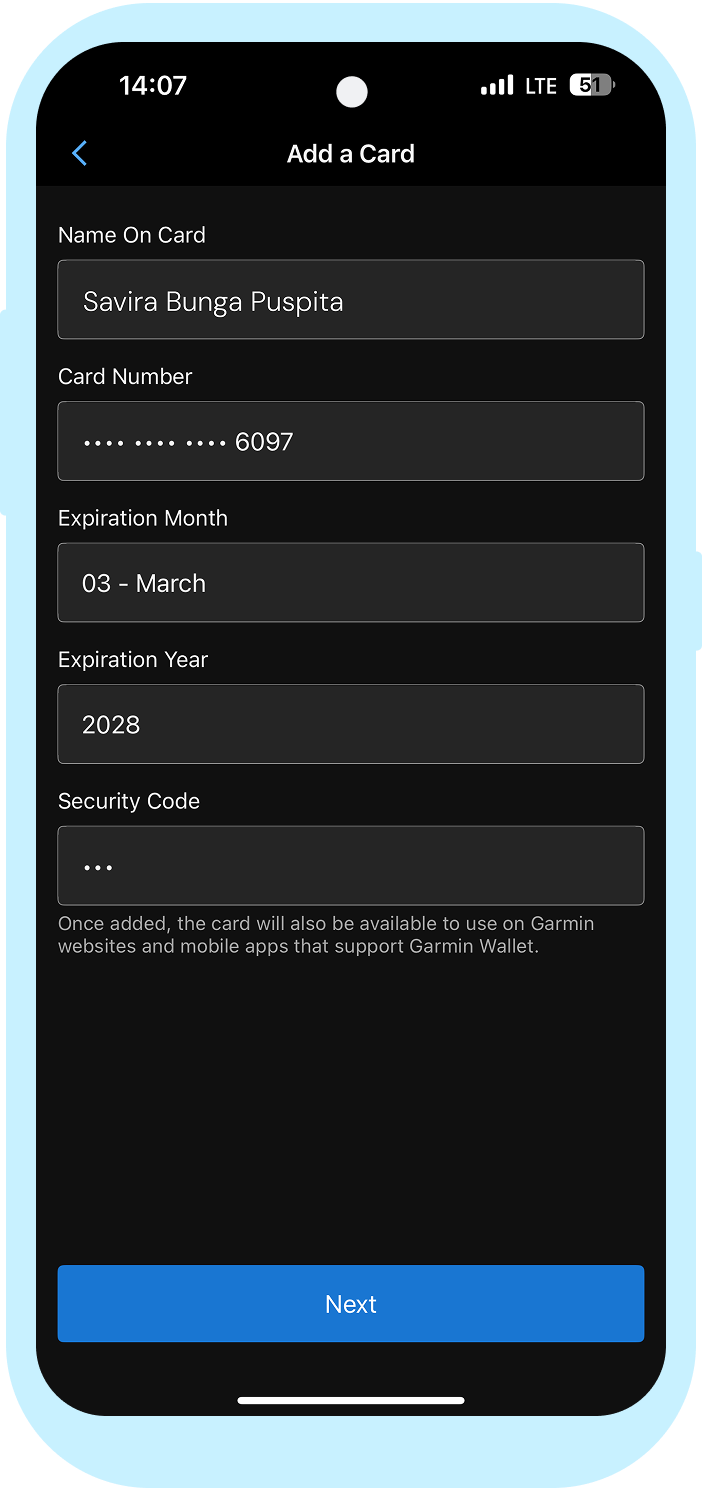
Setujui syarat dan ketentuan, validasi identitas, dan kartu kredit berhasil disambungkan.
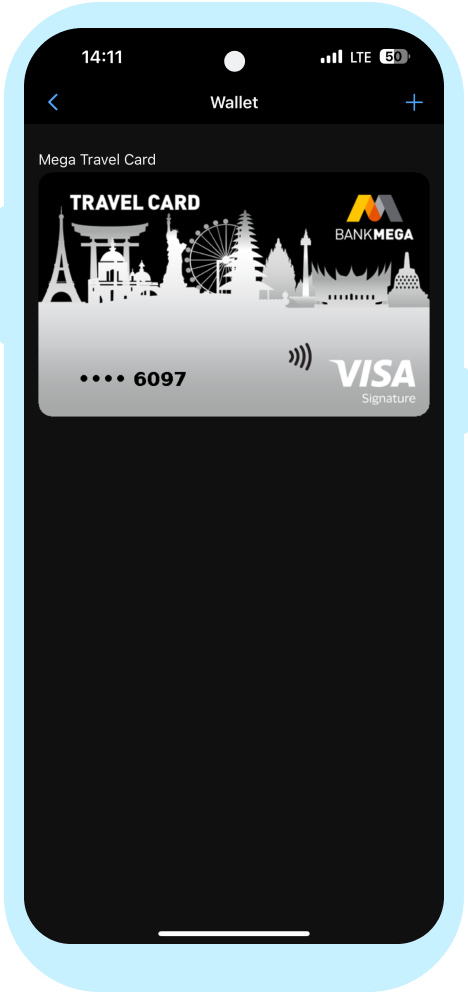
Download aplikasi Garmin Connect di device Android atau iOS.
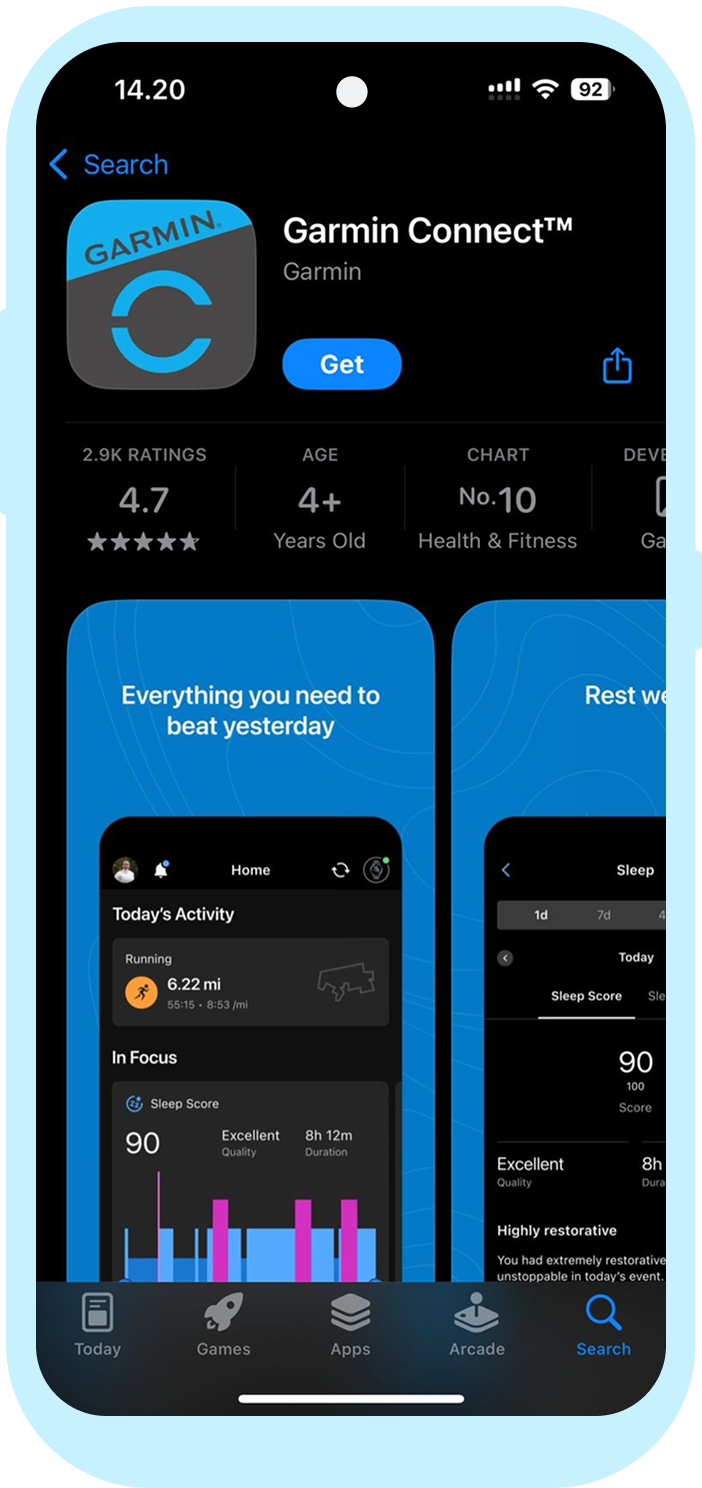
Login ke aplikasi Garmin Connect.
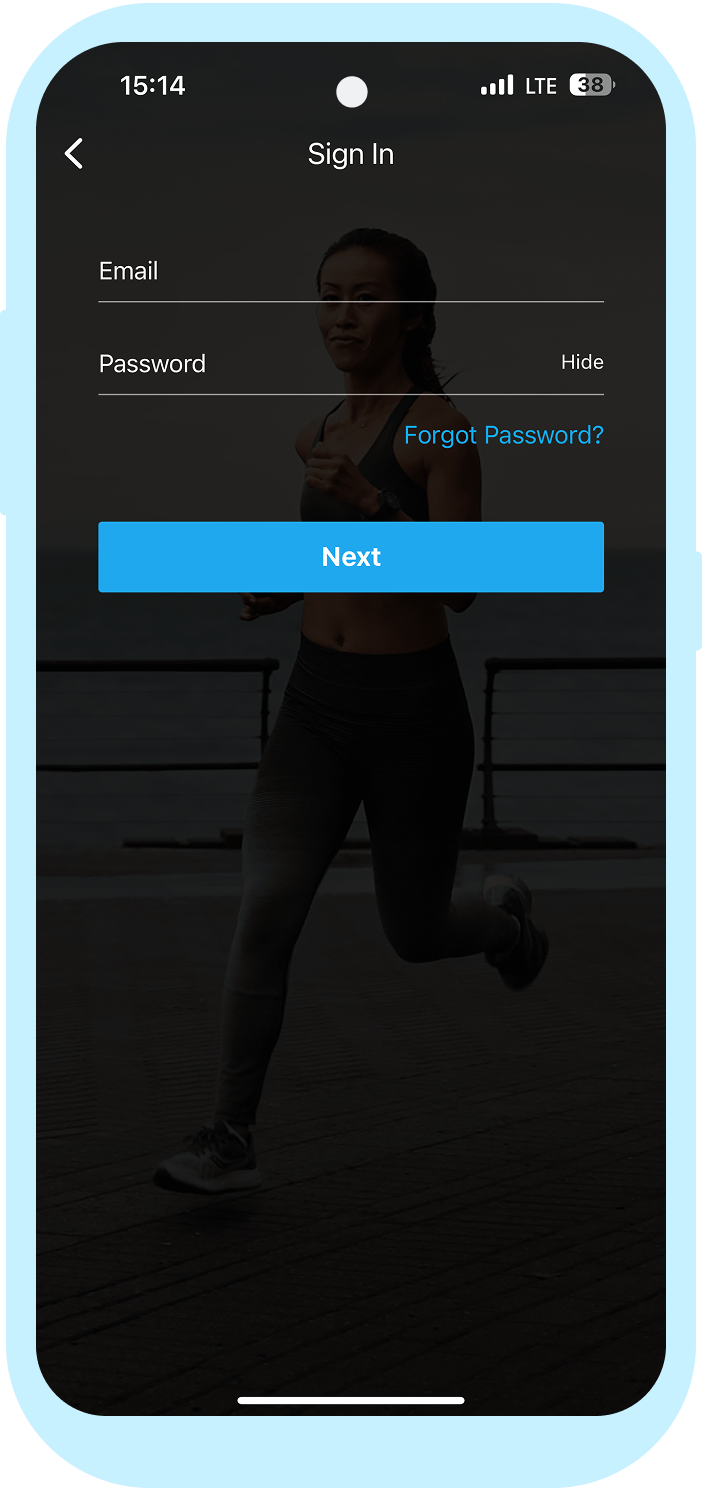
Tap icon jam dan pilih Garmin Pay.
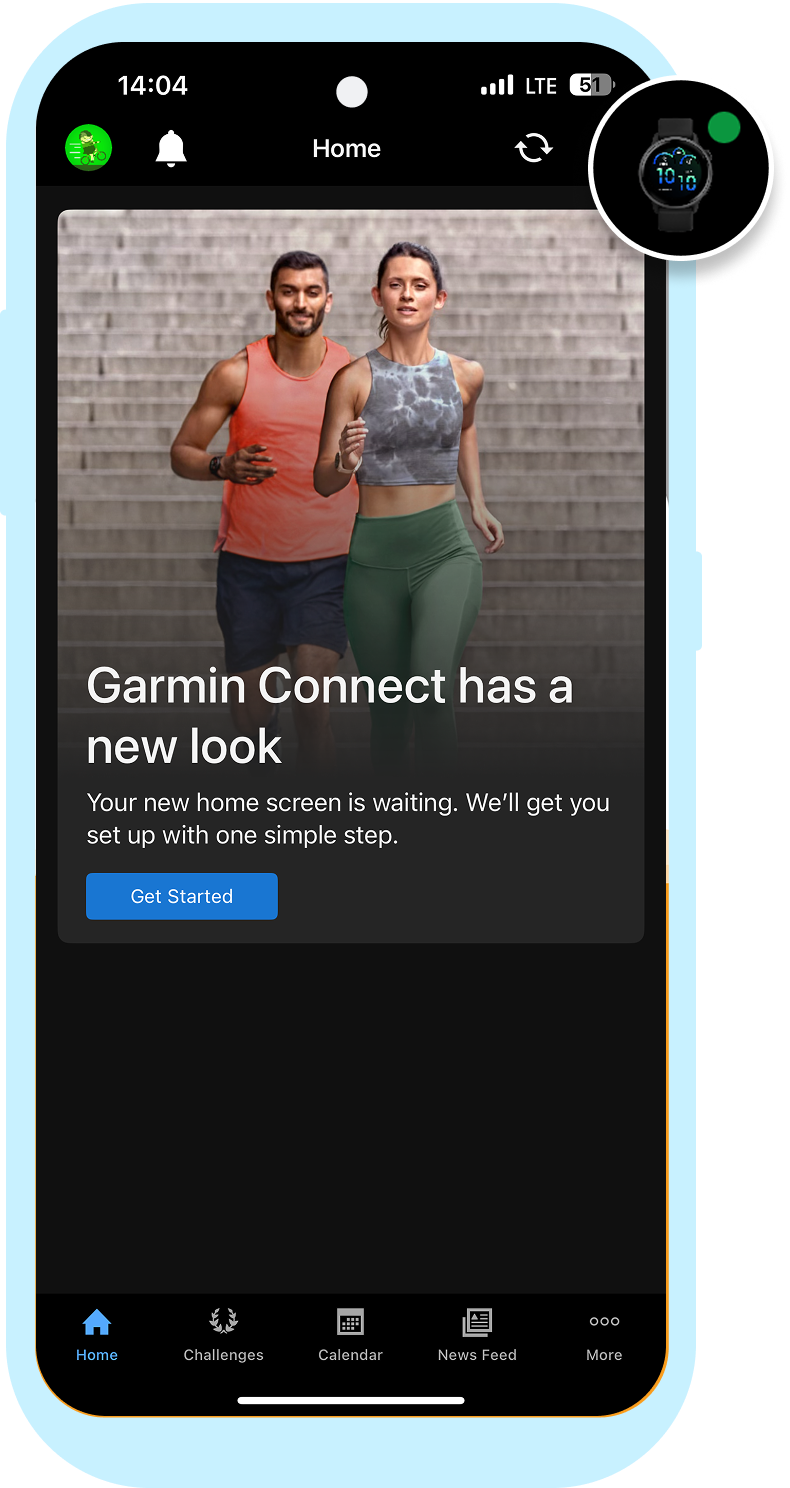
Pilih icon tambah.
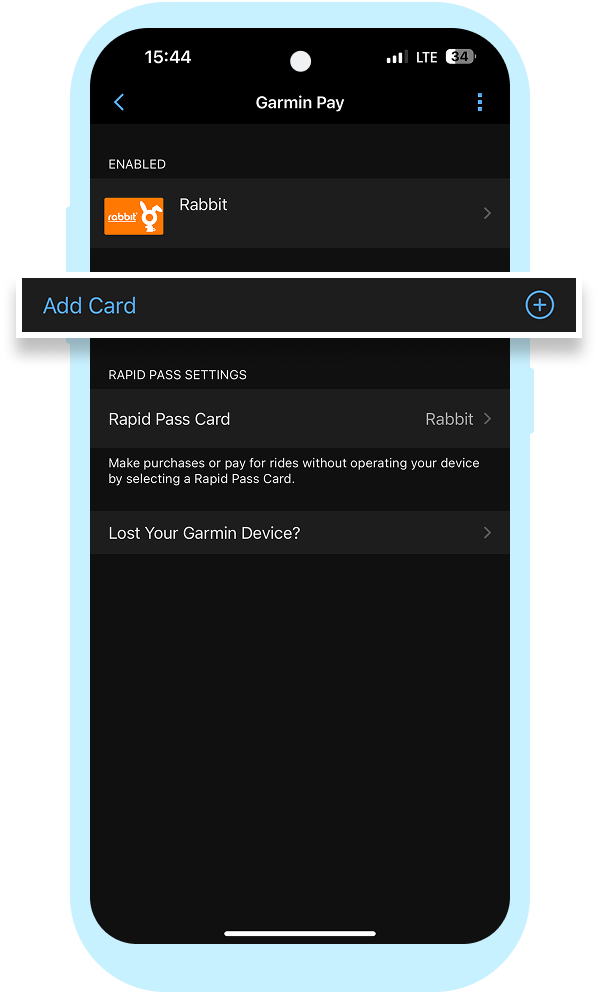
Buat kode sandi untuk pakai Garmin Pay.
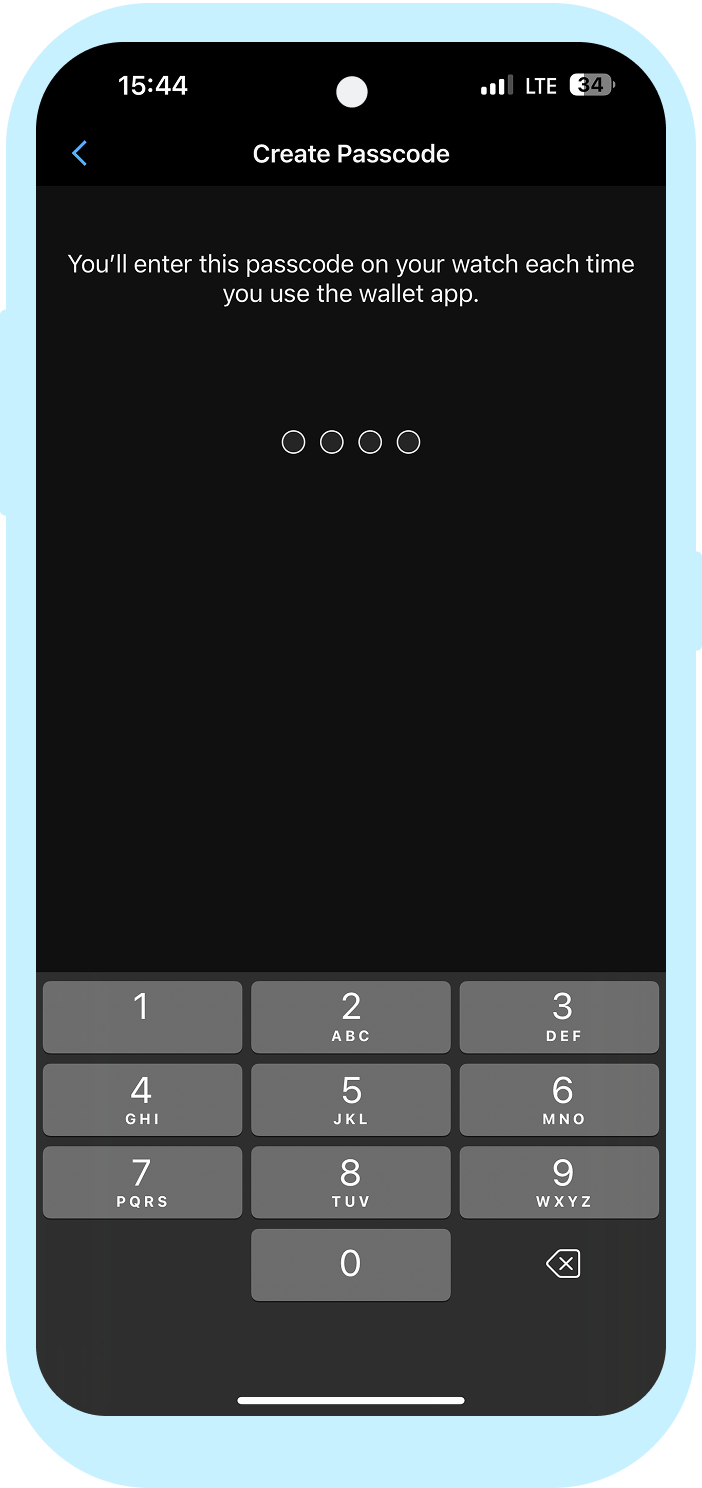
Pilih Visa untuk jenis kartu kredit.
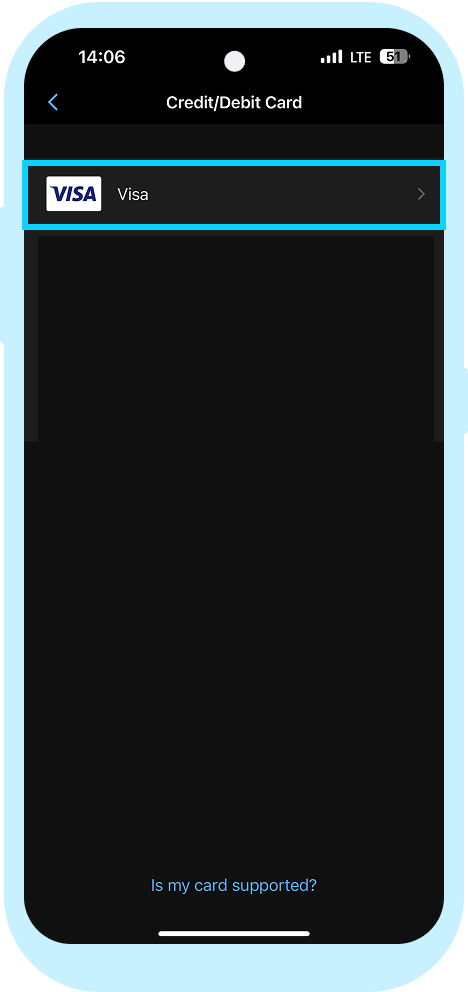
Isi informasi kartu kredit dan alamat penagihan.
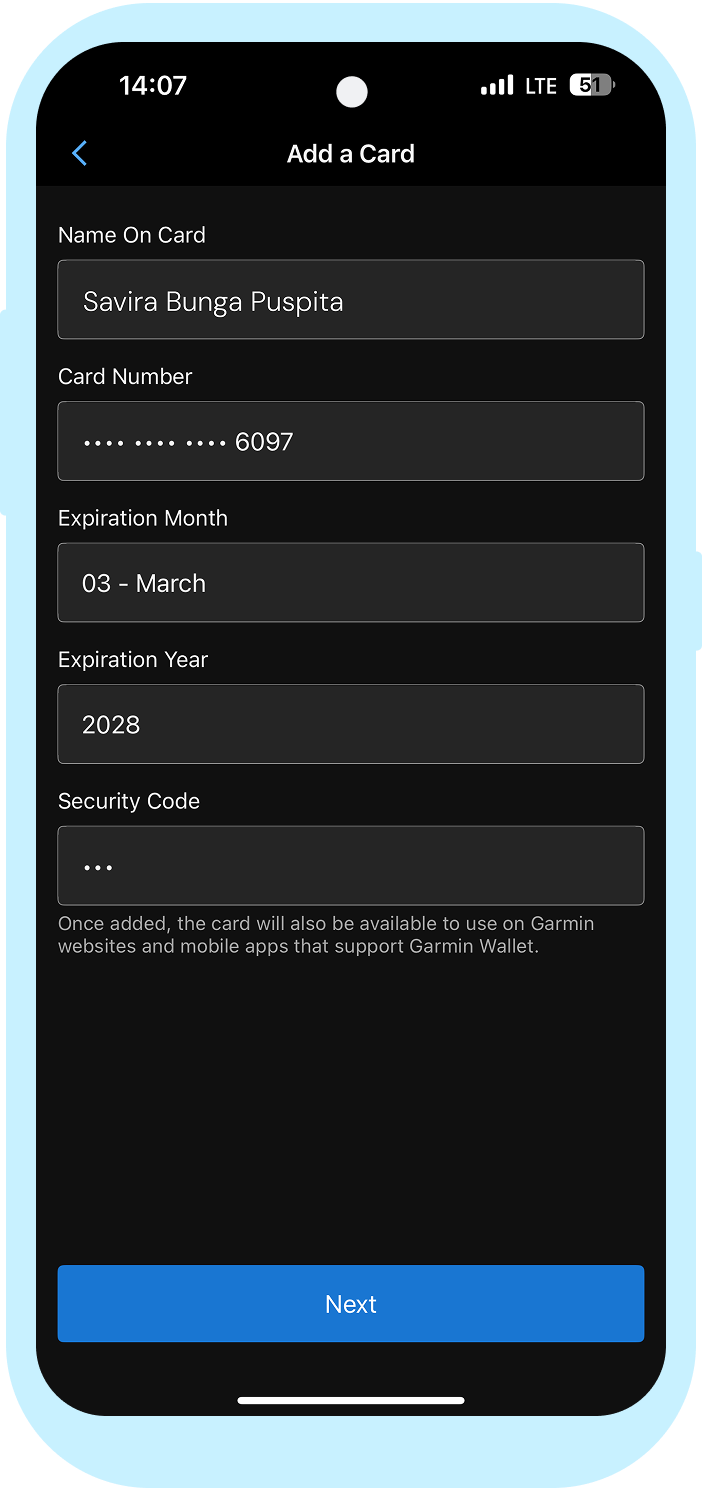
Setujui syarat dan ketentuan, validasi identitas, dan kartu kredit berhasil disambungkan.
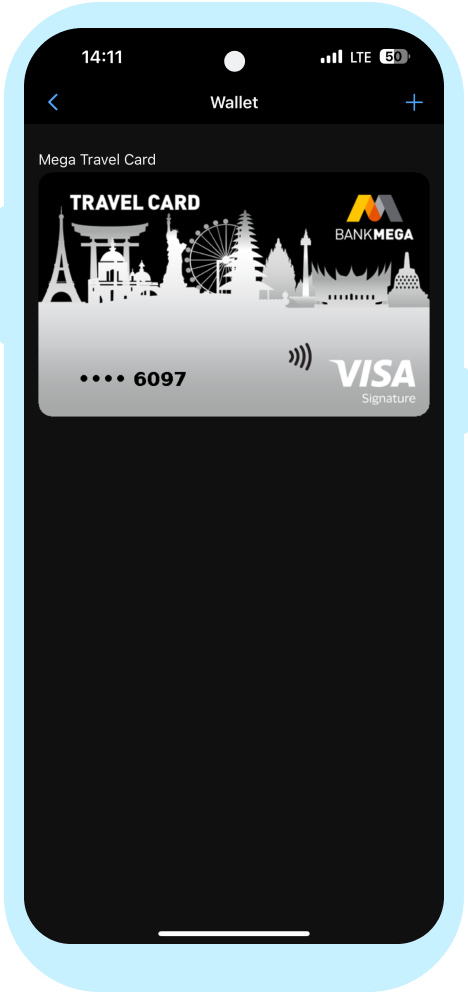
Download aplikasi Garmin Connect di device Android atau iOS.
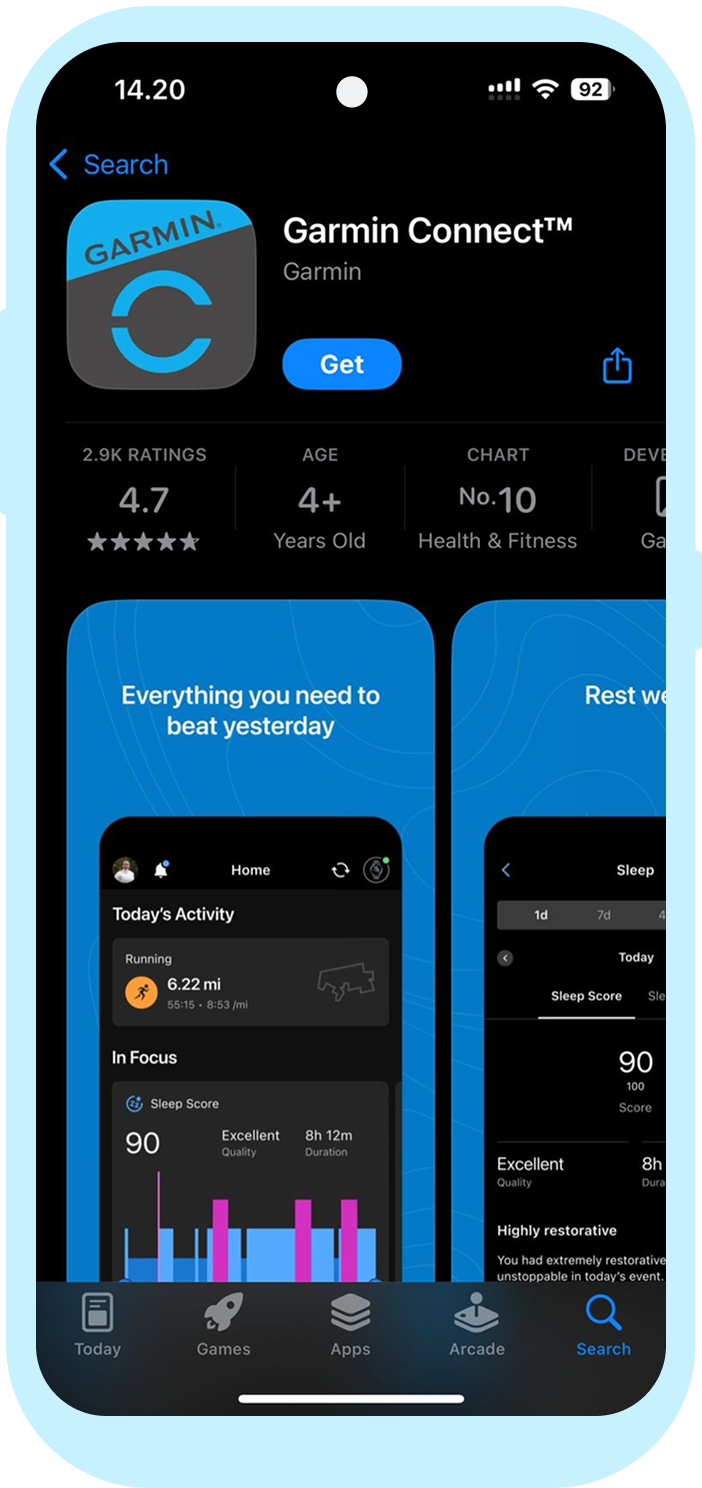
Login ke aplikasi Garmin Connect.
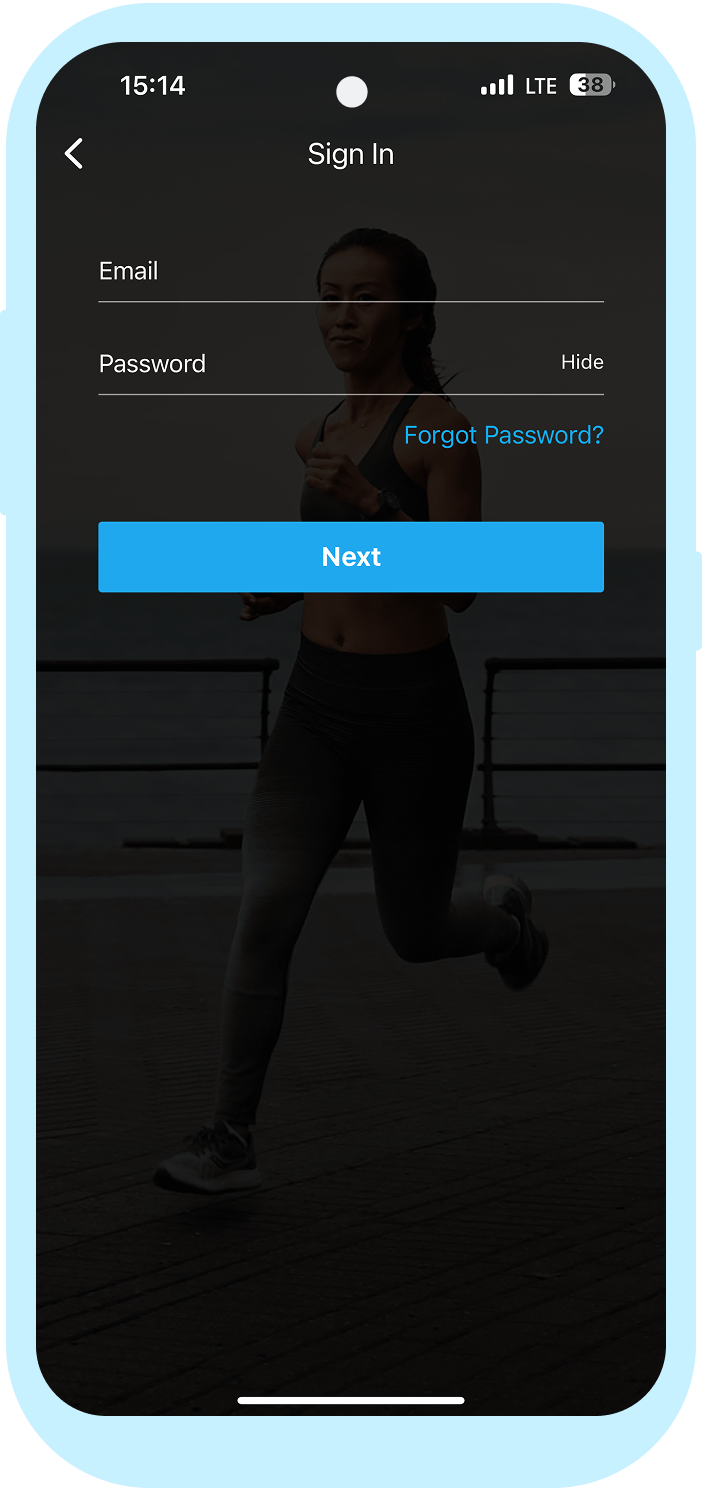
Tap icon jam dan pilih Garmin Pay.
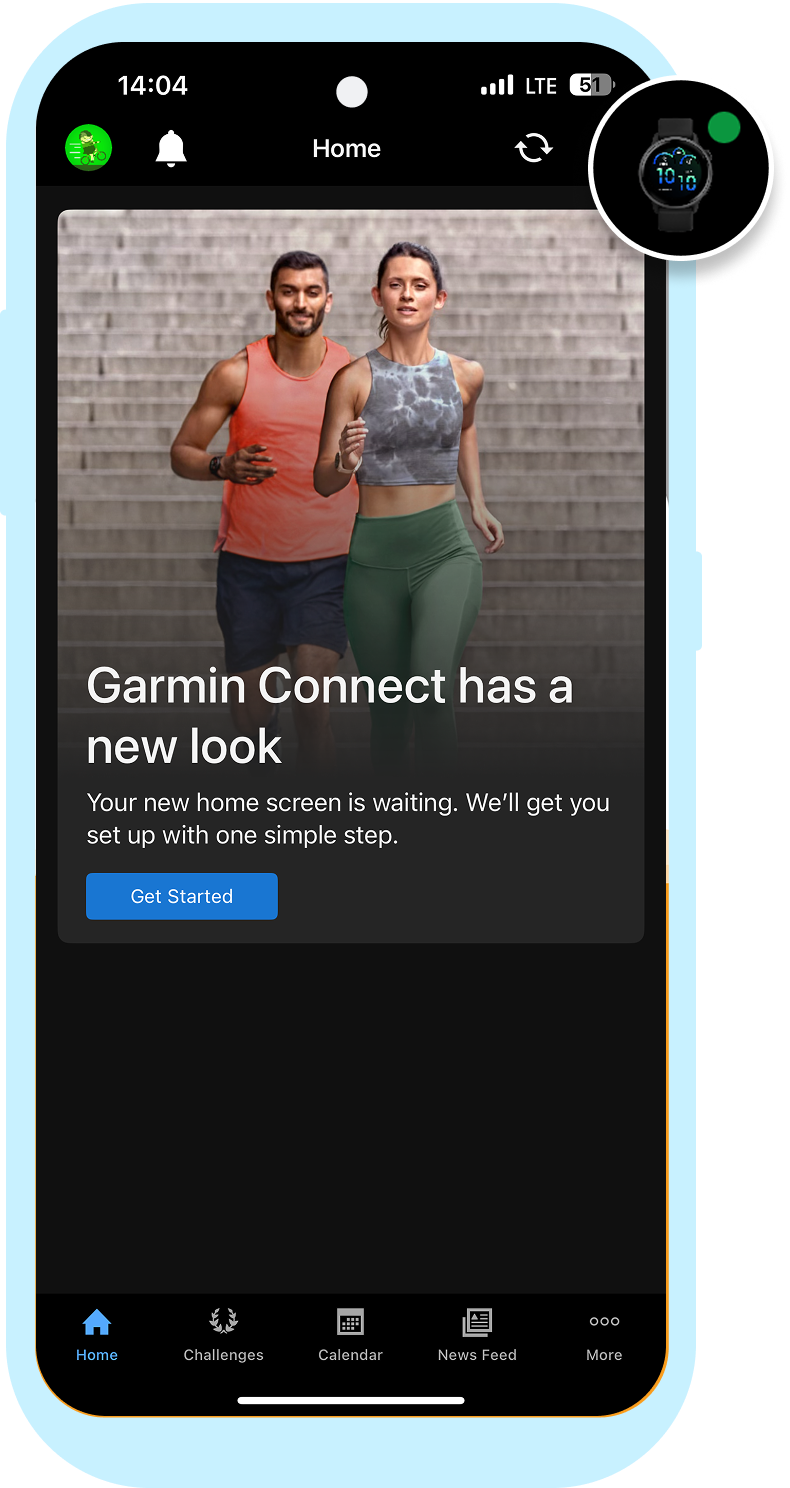
Pilih icon tambah.
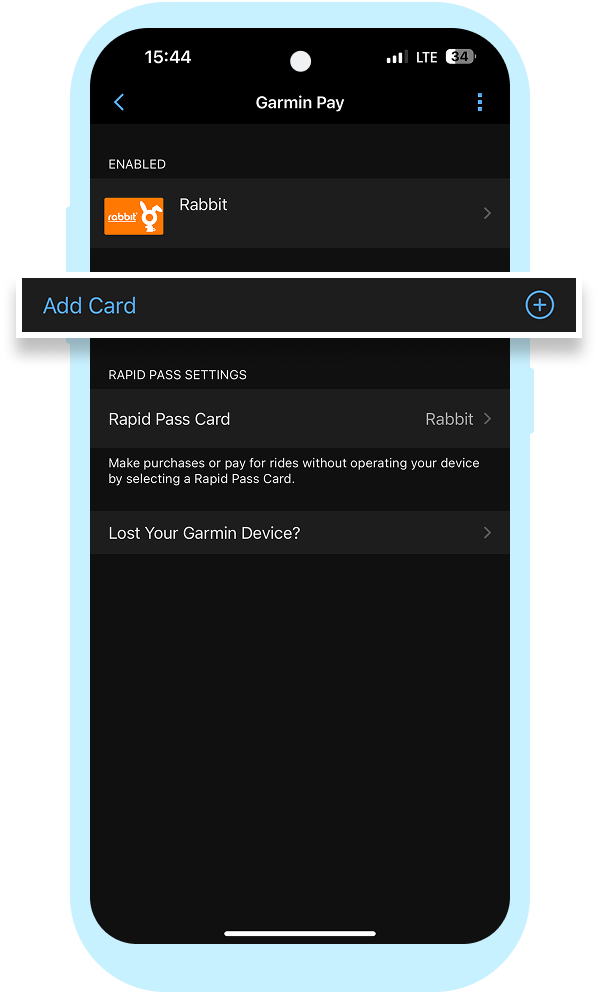
Buat kode sandi untuk pakai Garmin Pay.
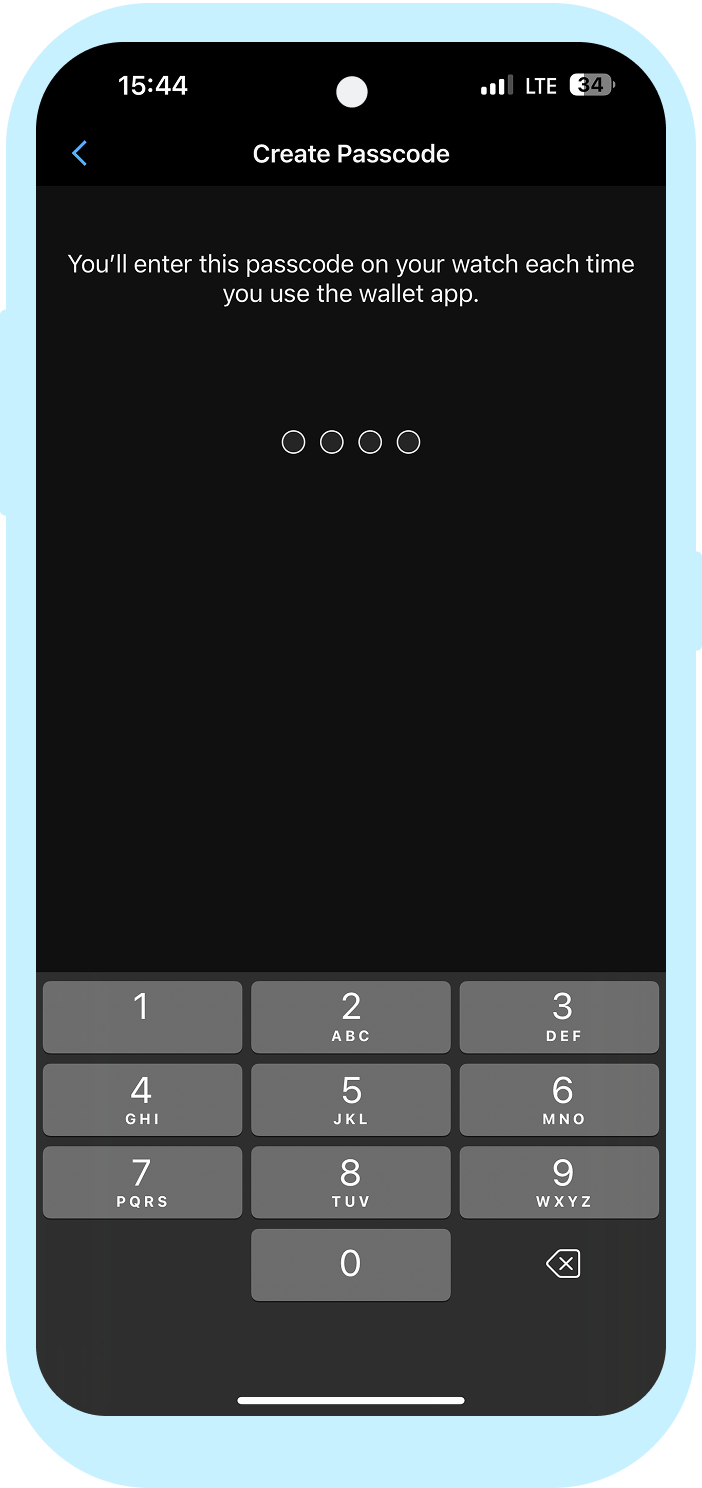
Pilih Visa untuk jenis kartu kredit.
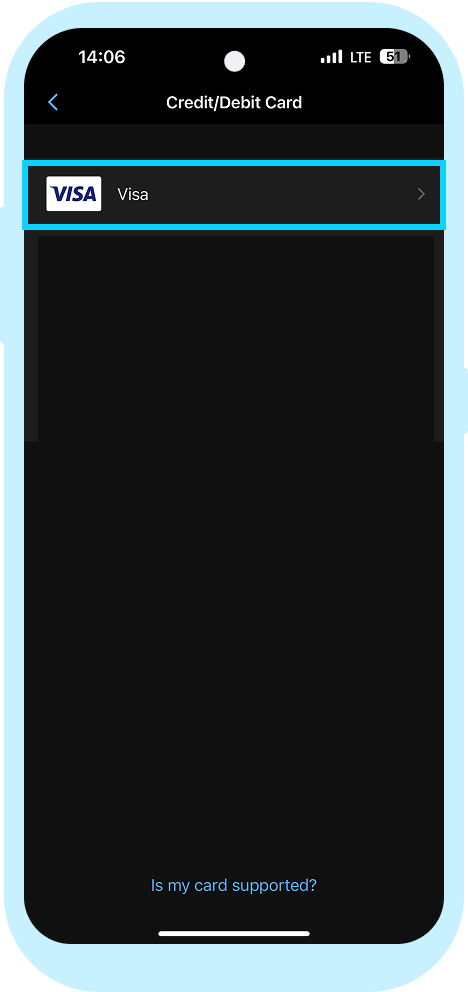
Isi informasi kartu kredit dan alamat penagihan.
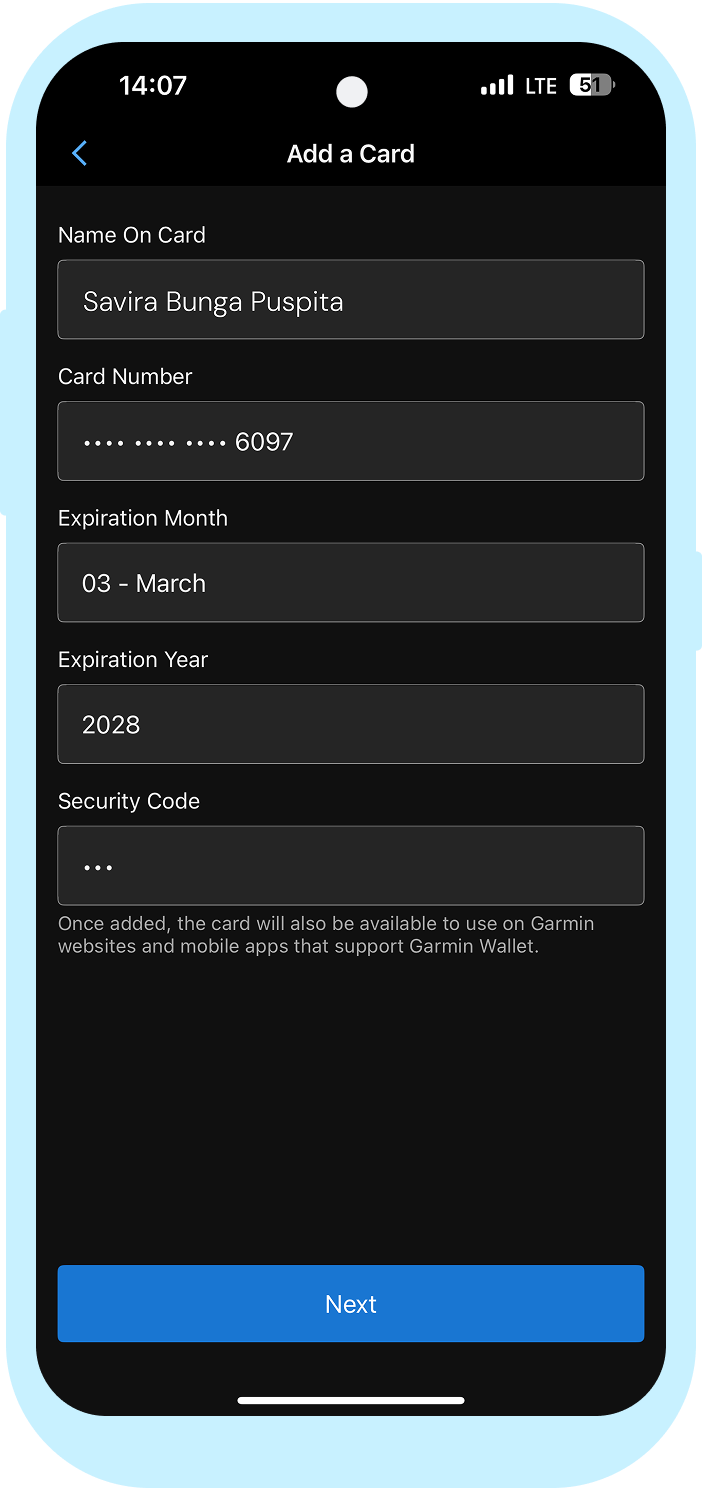
Setujui syarat dan ketentuan, validasi identitas, dan kartu kredit berhasil disambungkan.
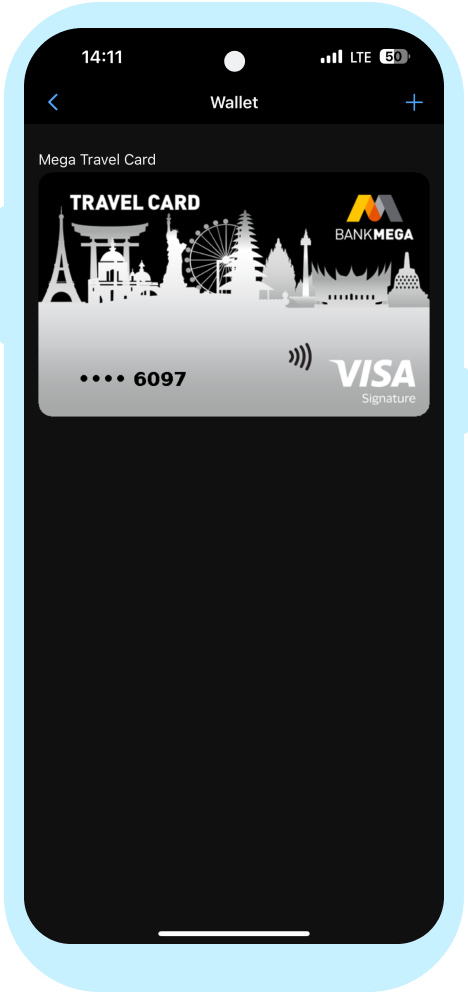
Cara Bertransaksi dengan Tap to Pay
Panduan Mudah Melakukan Pembayaran Menggunakan Tap to Pay
Tekan tombol "Menu" pada Smartwatch untuk masuk ke menu Kontrol dan pilih menu Wallet.
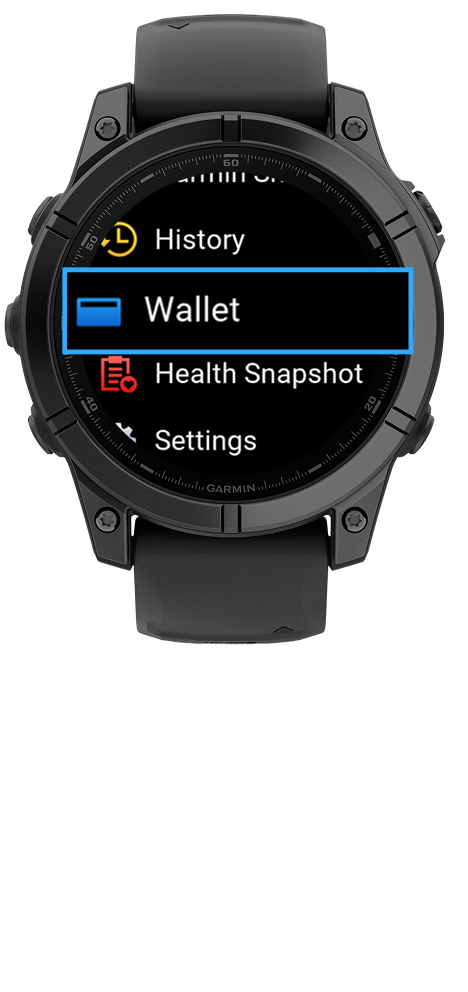
Masukkan kode sandi.

Saat transaksi di kasir, dekatkan Smartwatch ke mesin EDC.

Cek status transaksi dan masukan PIN jika transaksi lebih dari Rp1 Juta pada mesin EDC.
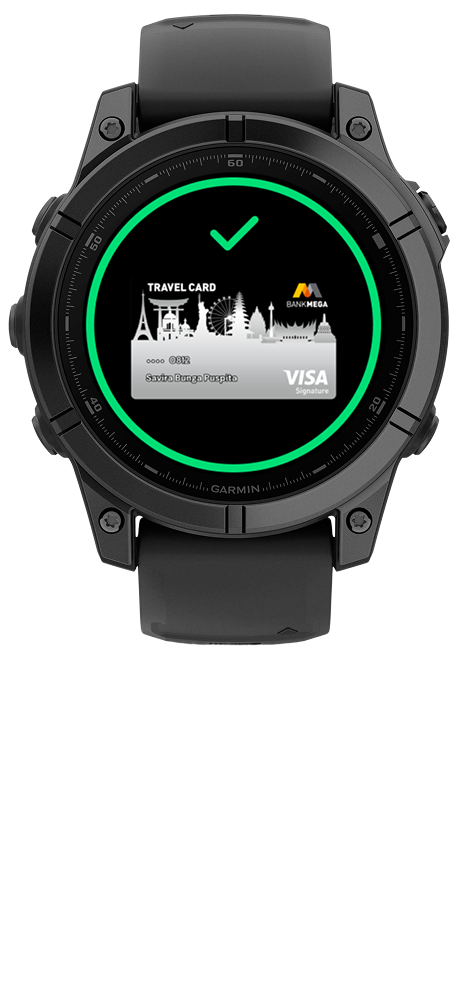
Cara Bertransaksi dengan Tap to Pay
Panduan Mudah Melakukan Pembayaran Menggunakan Tap to Pay
Tekan tombol "Menu" pada Smartwatch untuk masuk ke menu Kontrol dan pilih menu Wallet.
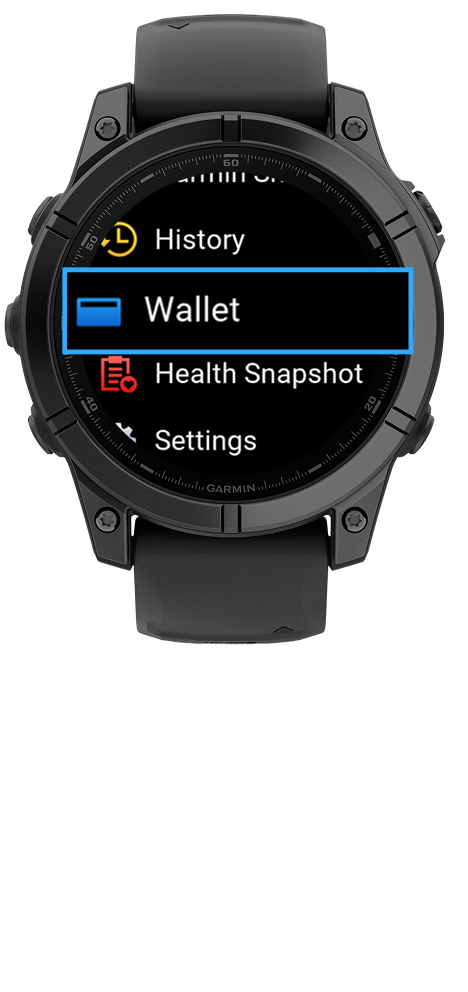
Masukkan kode sandi.

Saat transaksi di kasir, dekatkan Smartwatch ke mesin EDC.

Cek status transaksi dan masukan PIN jika transaksi lebih dari Rp1 Juta pada mesin EDC.
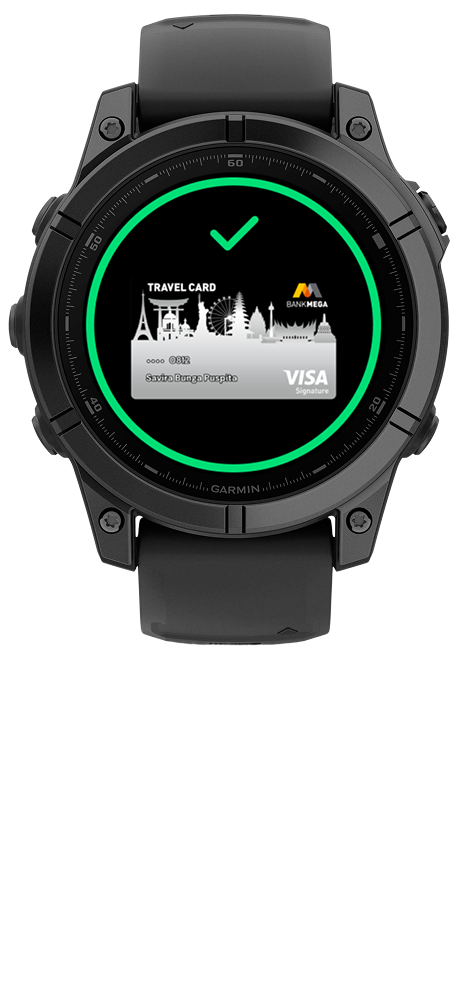
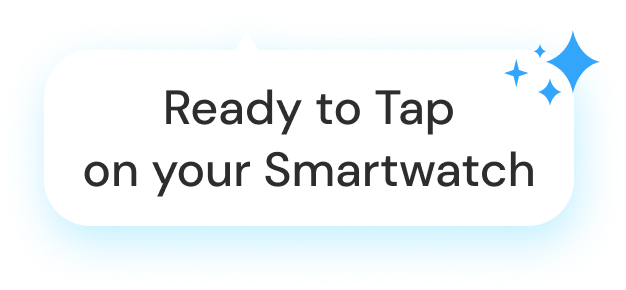
Cara Bertransaksi dengan Tap to Pay
Panduan Mudah Melakukan Pembayaran Menggunakan Tap to Pay
Tekan tombol "Menu" pada Smartwatch untuk masuk ke menu Kontrol dan pilih menu Wallet.
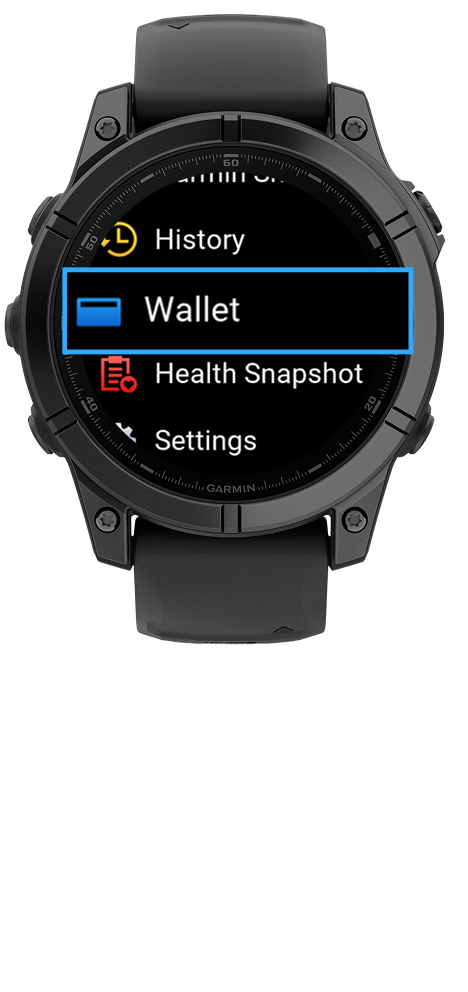
Masukkan kode sandi.

Saat transaksi di kasir, dekatkan Smartwatch ke mesin EDC.

Cek status transaksi dan masukan PIN jika transaksi lebih dari Rp1 Juta pada mesin EDC.
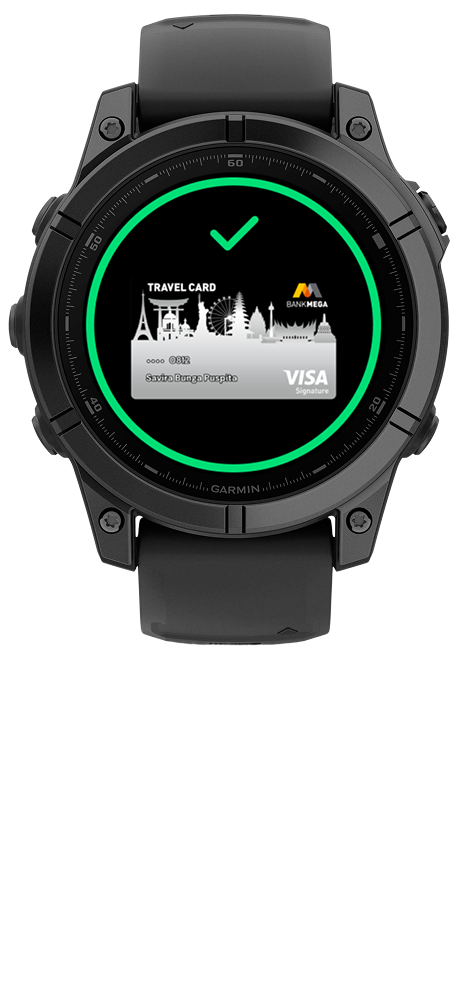
Cara Aktivasi Tap to Pay
Langkah Praktis untuk Mengaktifkan Tap to Pay
Download atau update M-Smile pada handphone Android NFC dan pilih Tap to Pay.
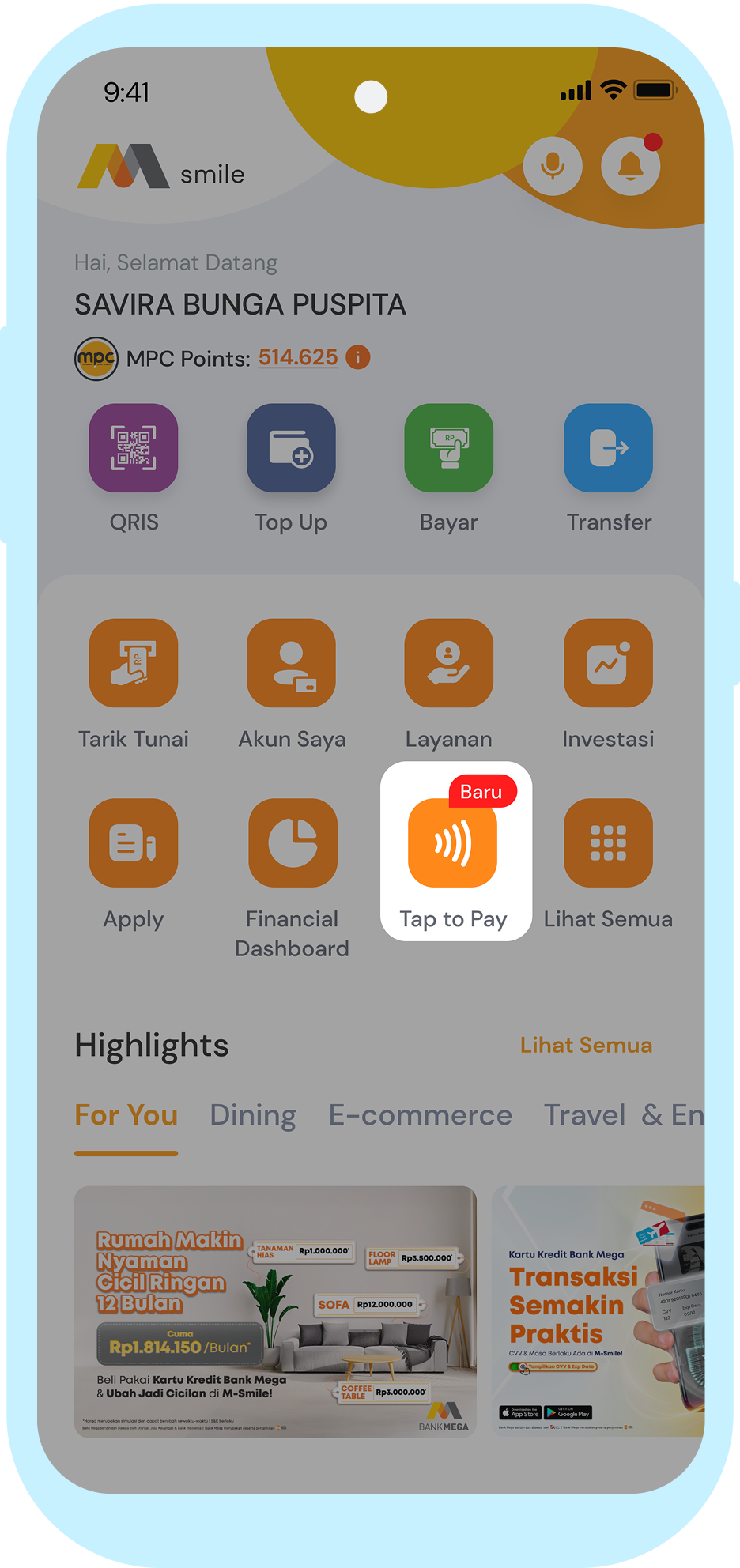
Untuk pertama kali, pilih kartu kredit yang akan digunakan untuk sumber dana Tap to Pay.
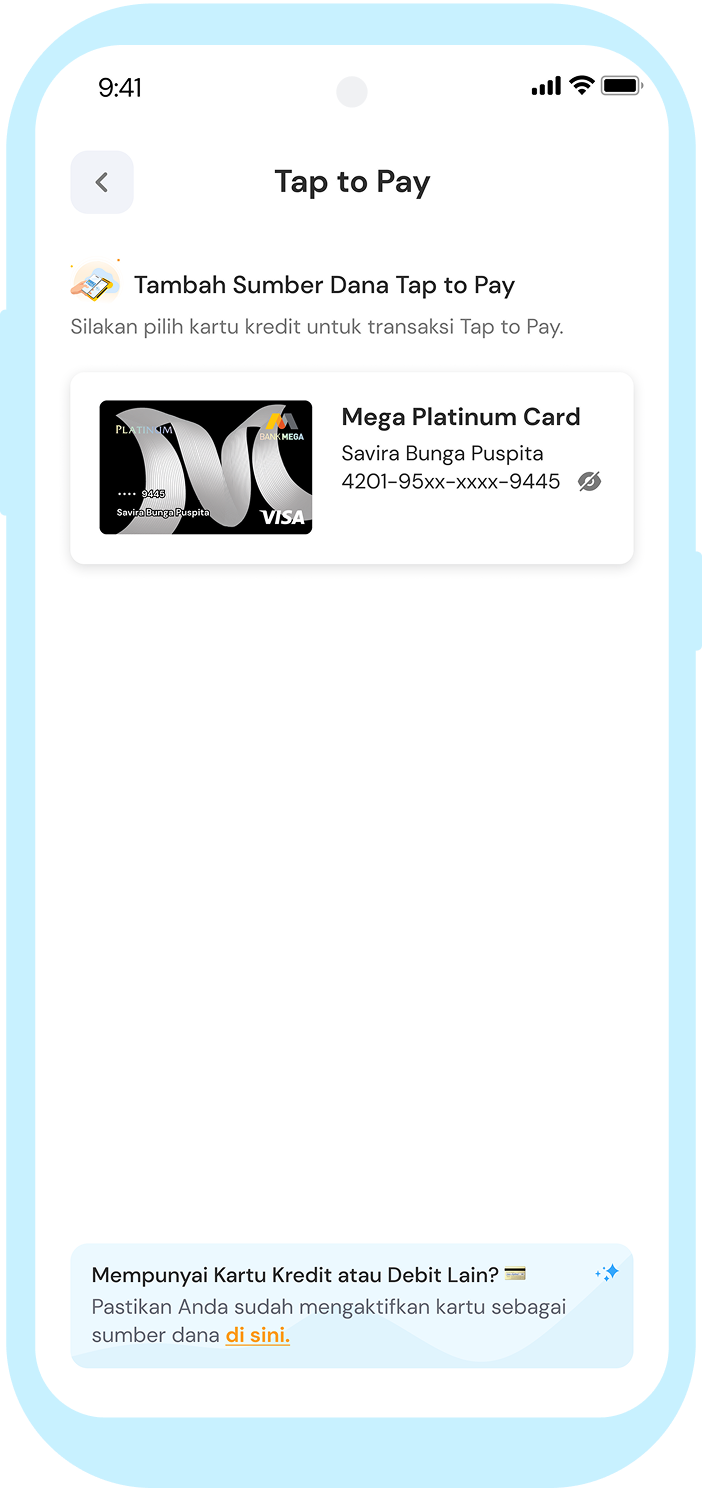
Lalu, masukkan M-PIN.
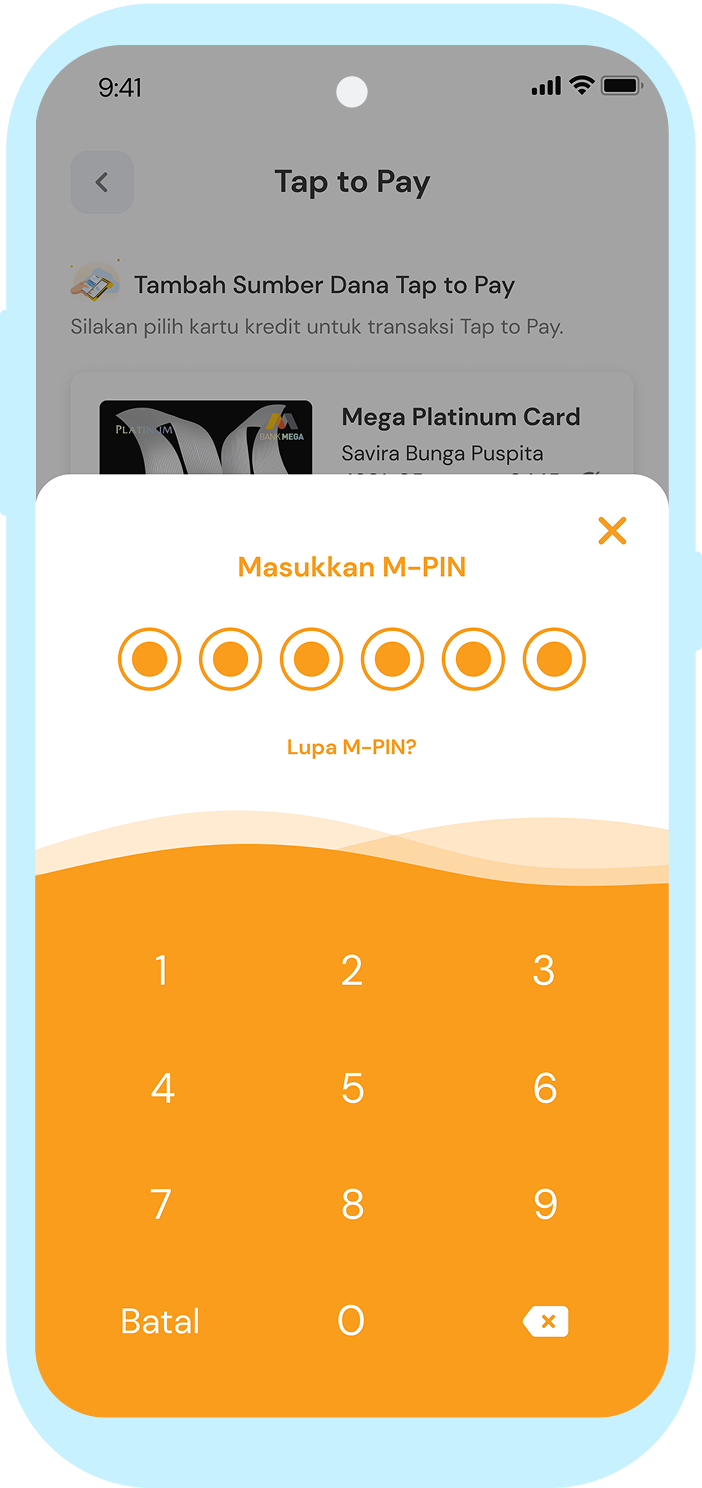
Aktivasi Tap to Pay berhasil, dan siap untuk digunakan.
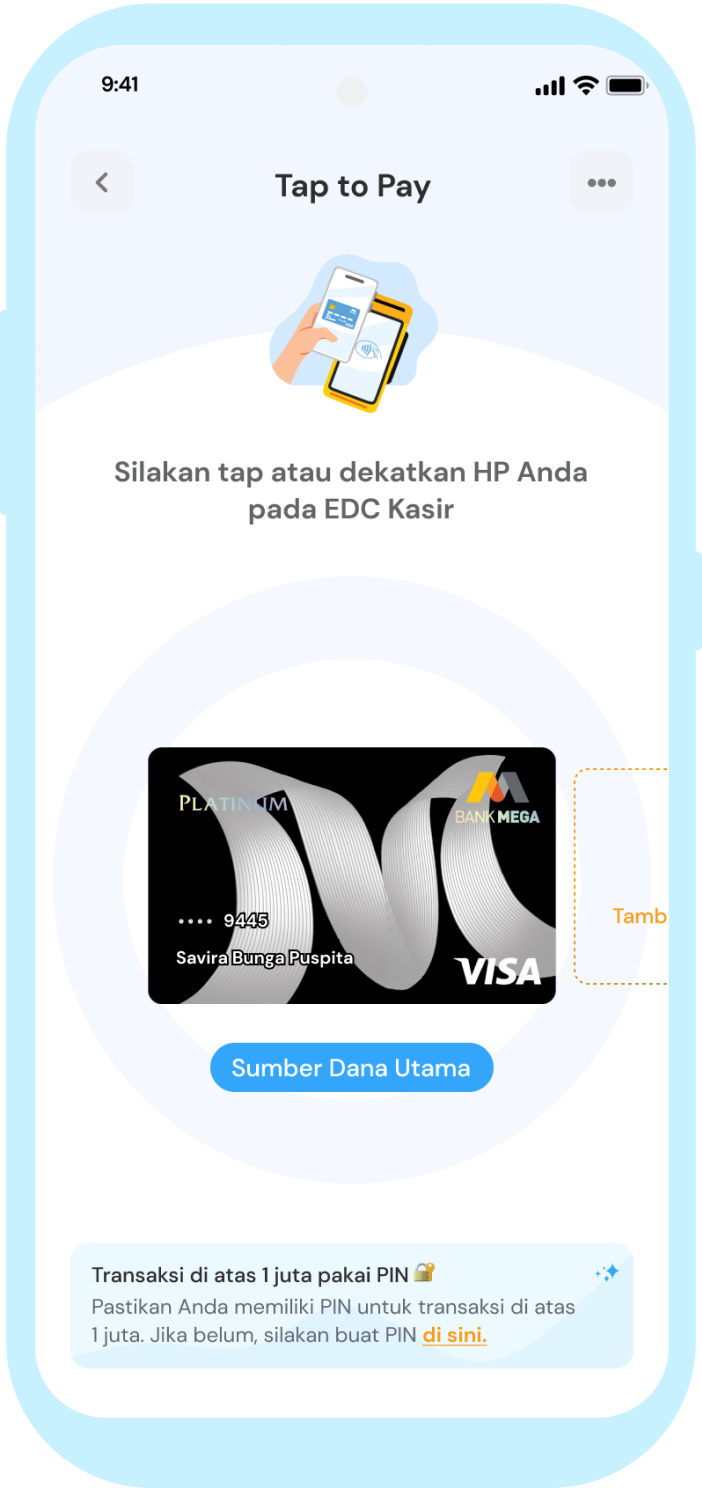
Download atau update M-Smile pada handphone Android NFC dan pilih Tap to Pay.
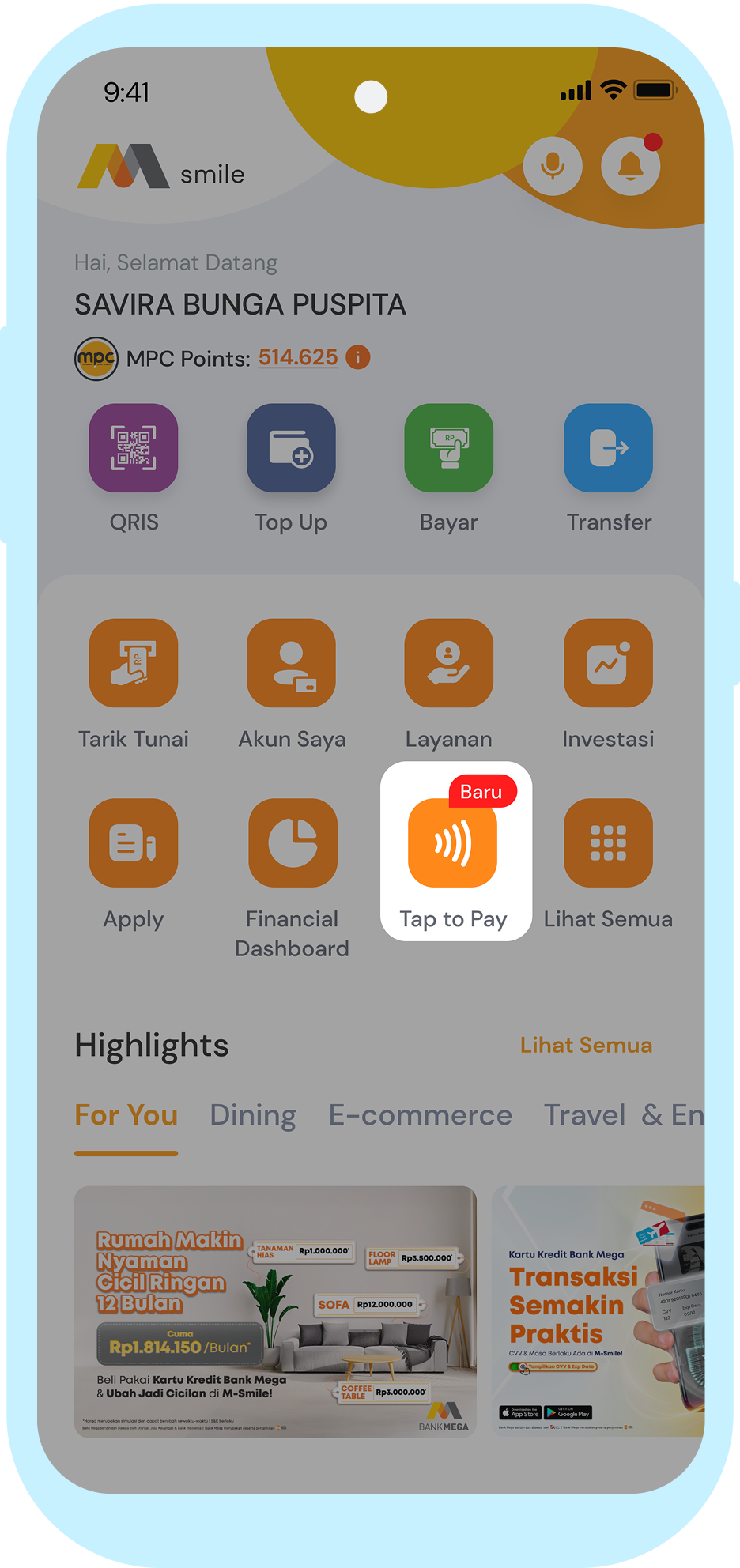
Untuk pertama kali, pilih kartu kredit yang akan digunakan untuk sumber dana Tap to Pay.
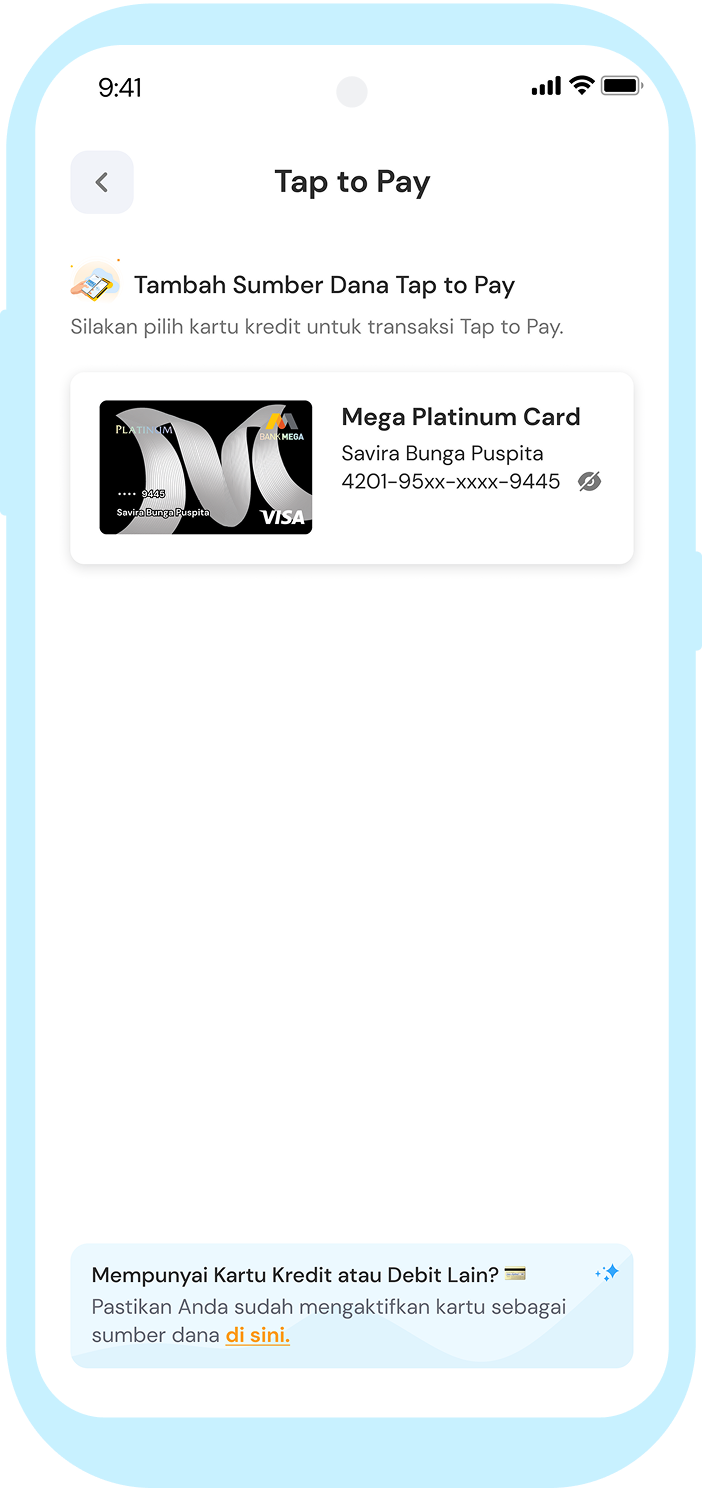
Lalu, masukkan M-PIN.
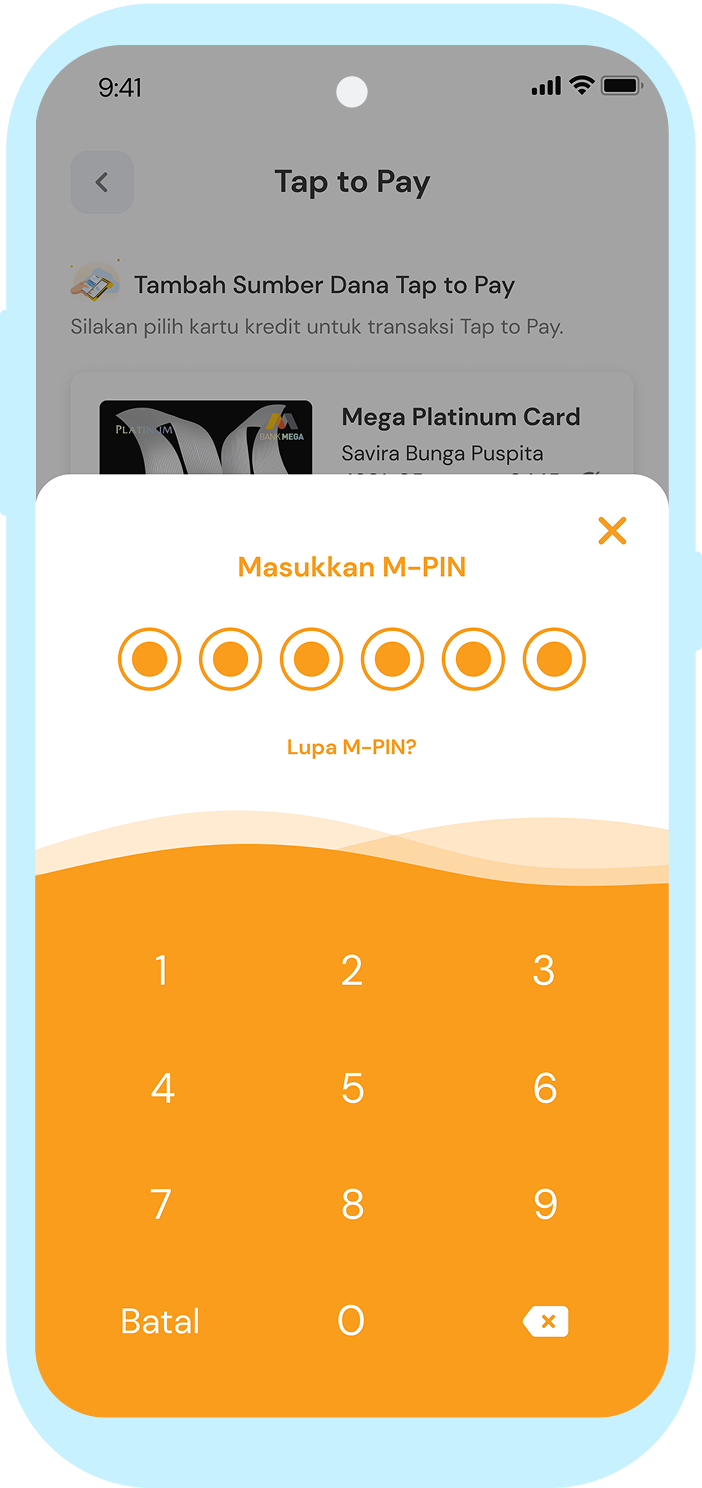
Aktivasi Tap to Pay berhasil, dan siap untuk digunakan.
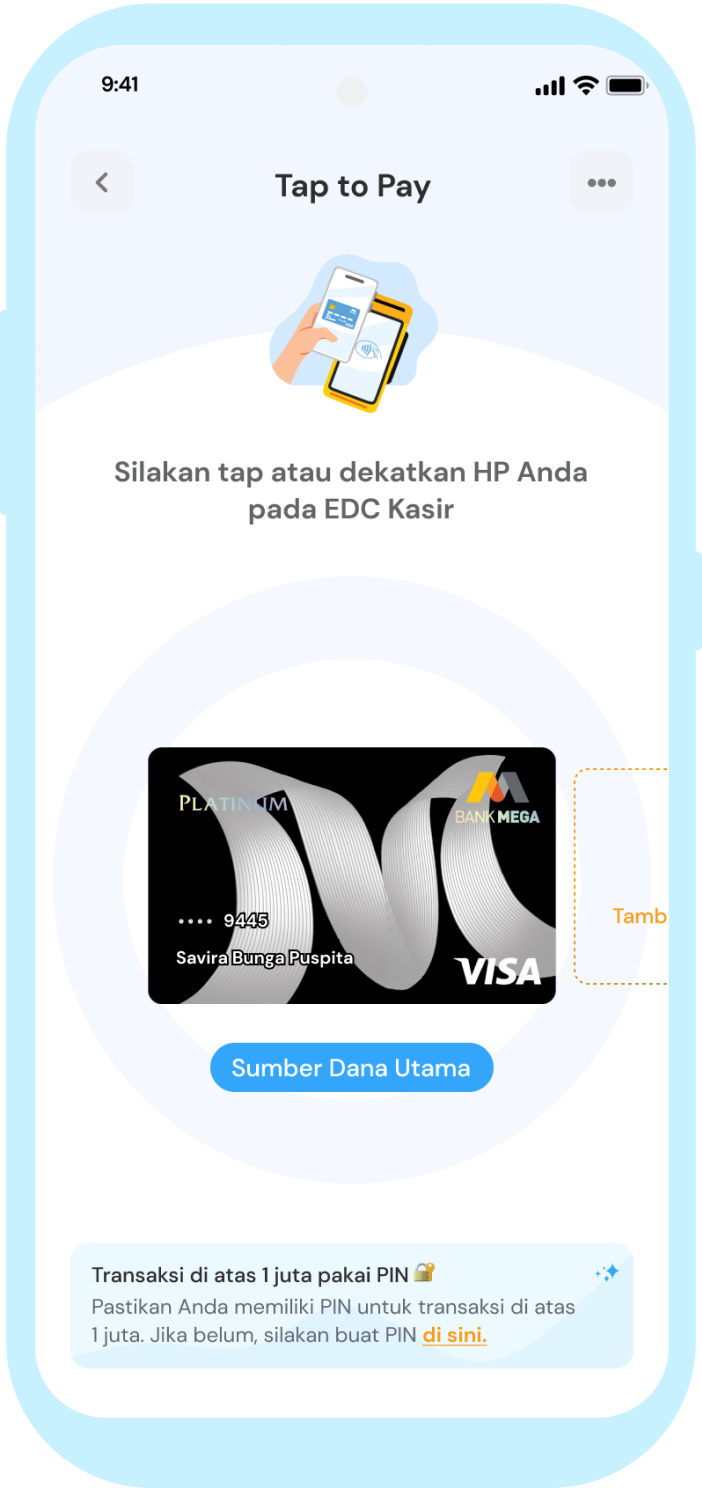
Download atau update M-Smile pada handphone Android NFC dan pilih Tap to Pay.
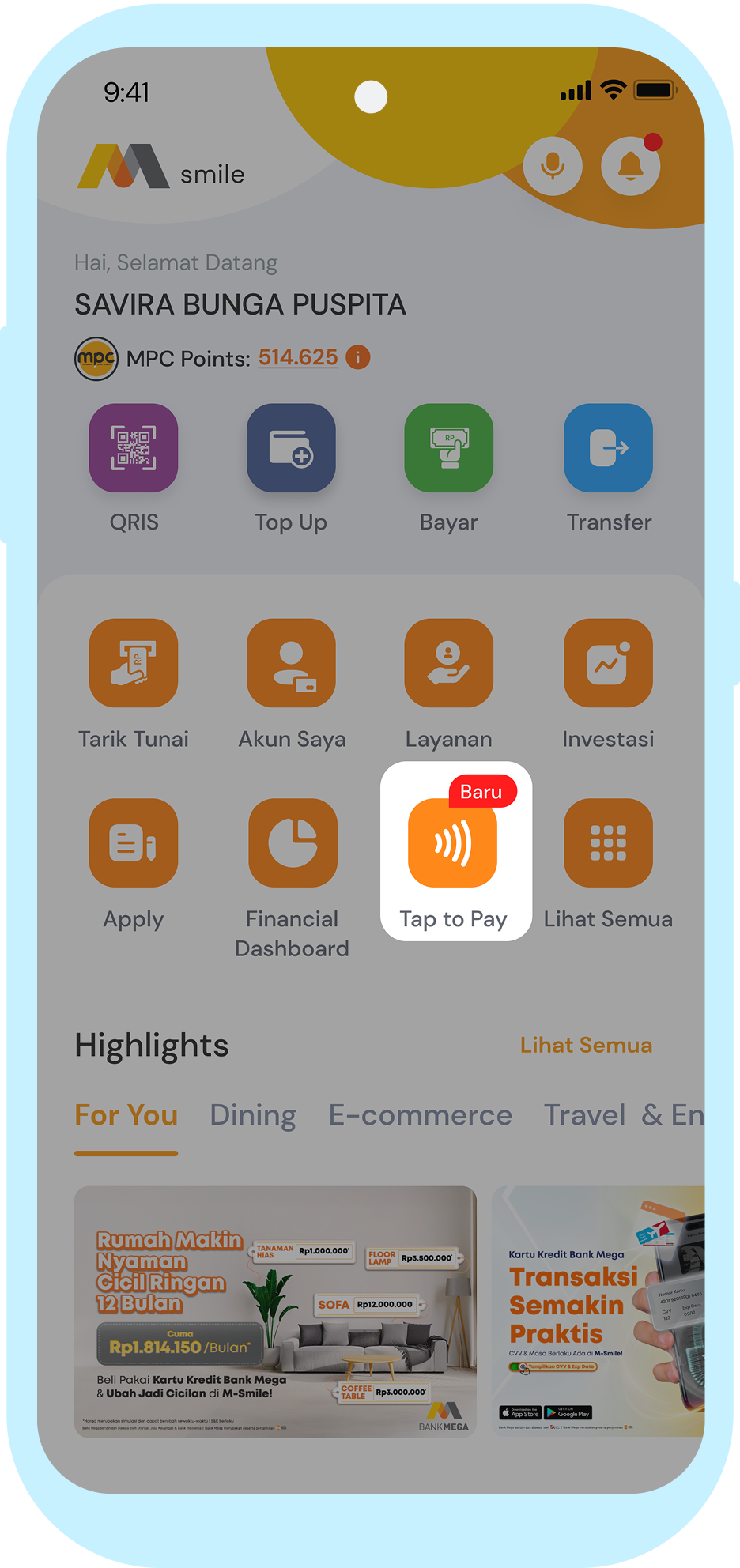
Untuk pertama kali, pilih kartu kredit yang akan digunakan untuk sumber dana Tap to Pay.
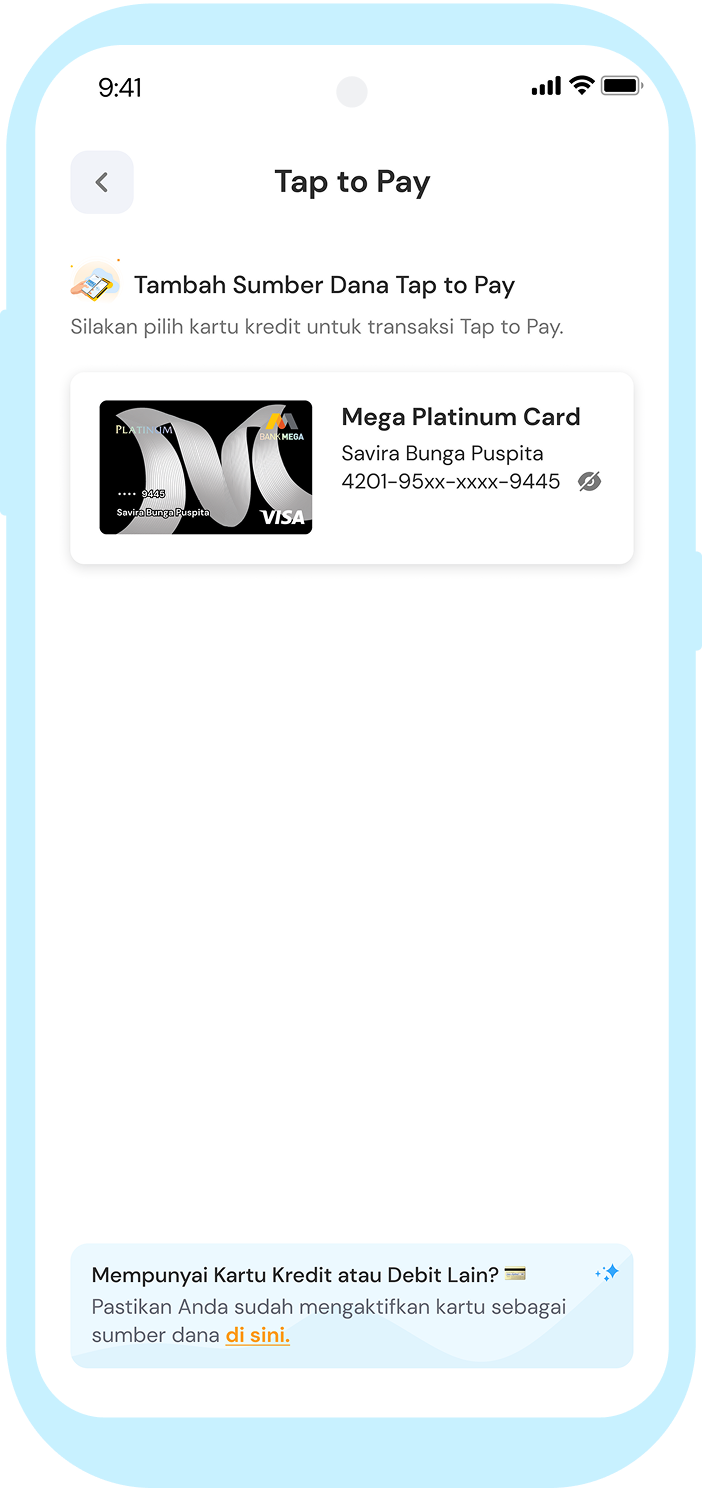
Lalu, masukkan M-PIN.
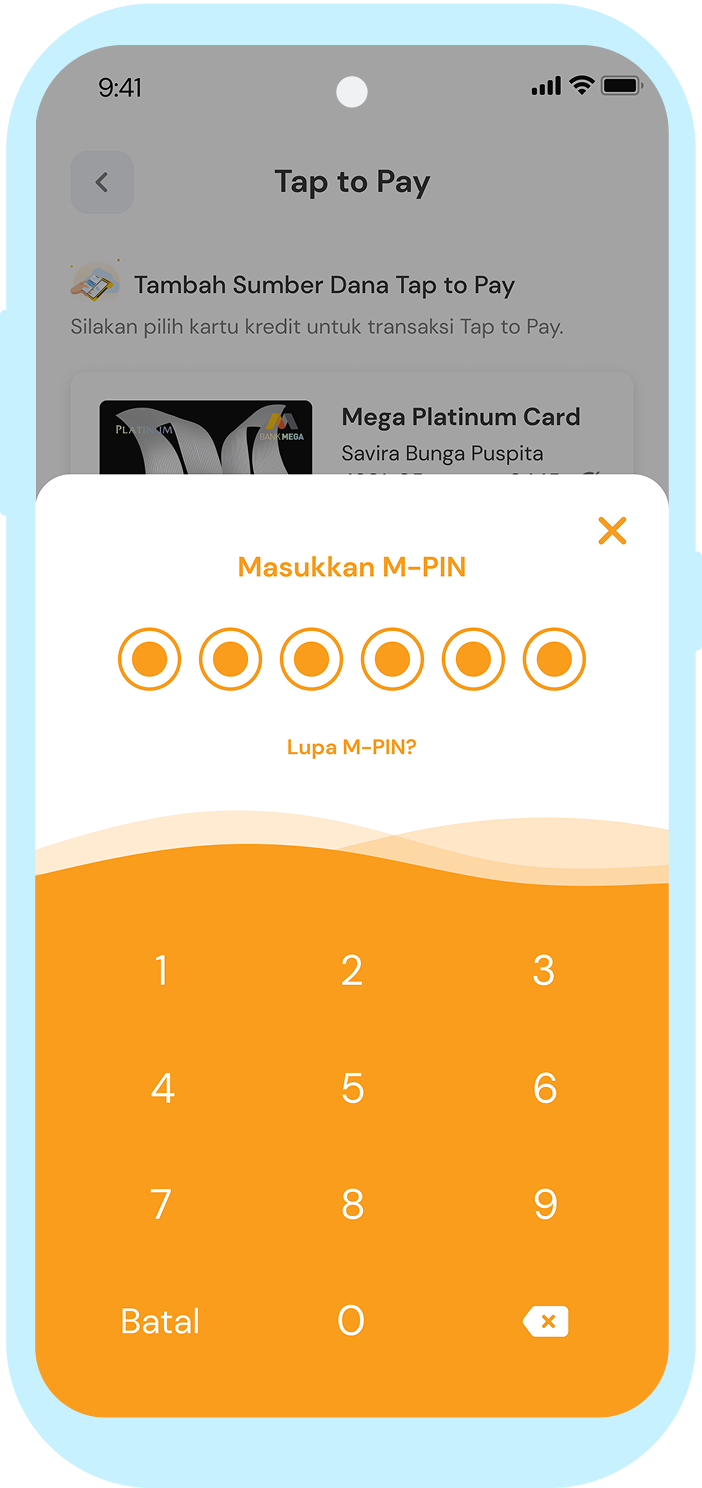
Aktivasi Tap to Pay berhasil, dan siap untuk digunakan.
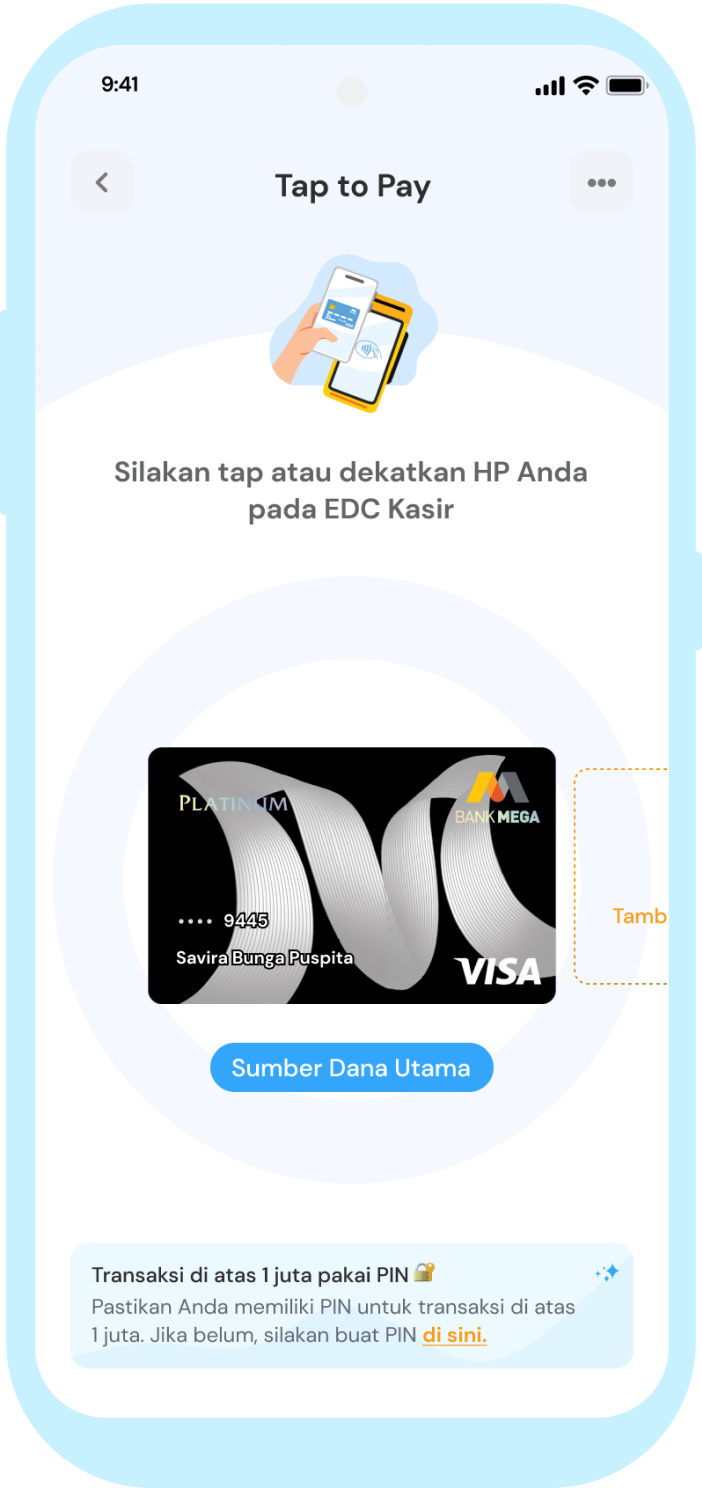
Cara Bertransaksi dengan Tap to Pay
Panduan Mudah Melakukan Pembayaran Menggunakan Tap to Pay
Buka M-Smile dan pilih Tap to Pay.
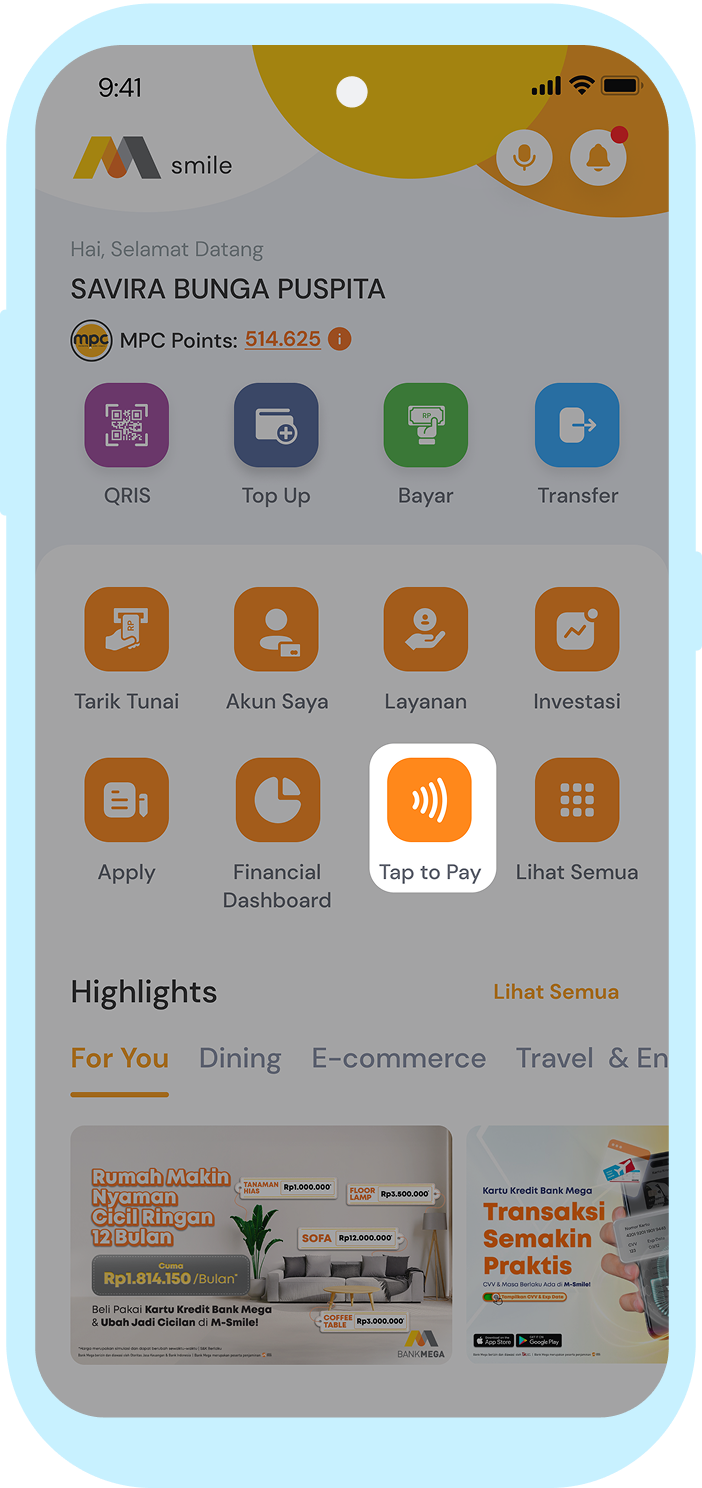
Pilih kartu kredit yang akan digunakan sebagai sumber dana transaksi.
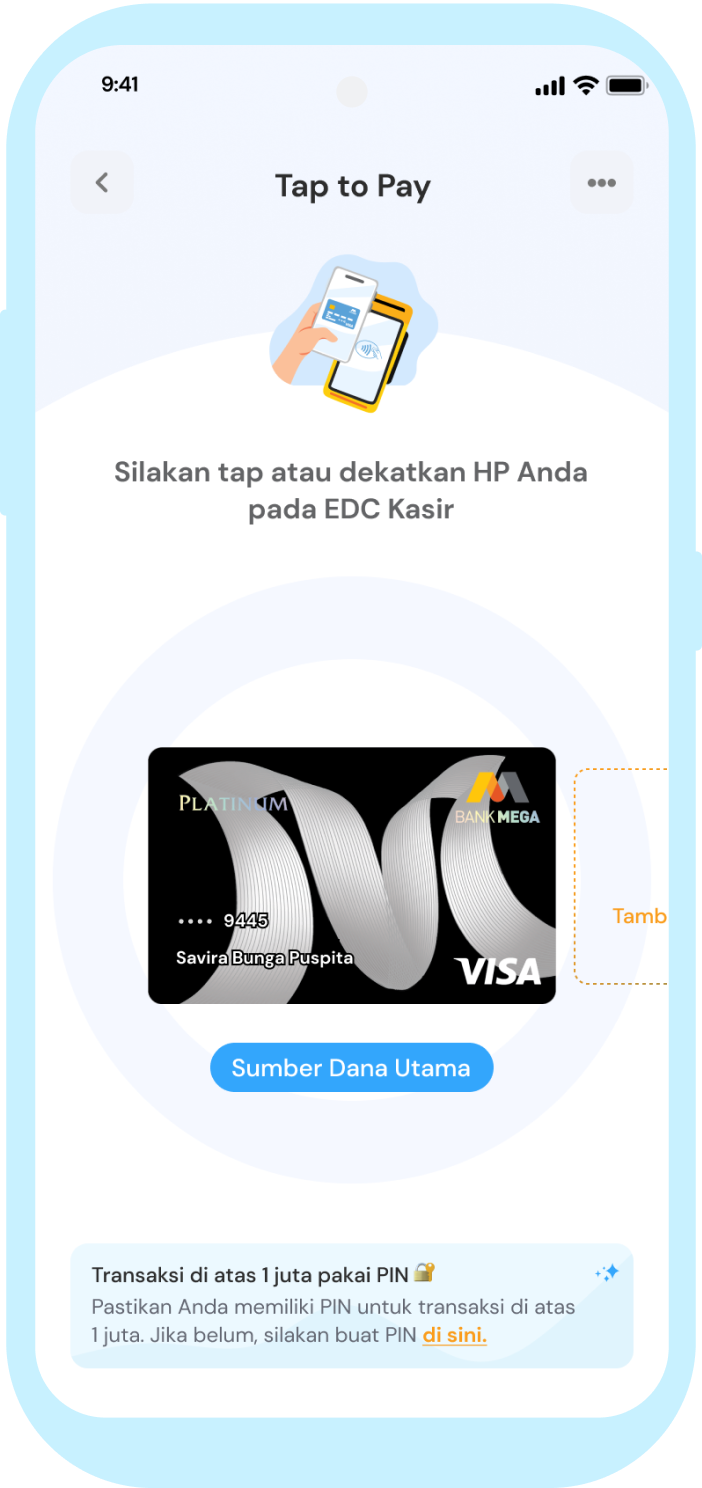
Saat transaksi di kasir, dekatkan HP ke mesin EDC (pastikan tepat di posisi NFC HP).
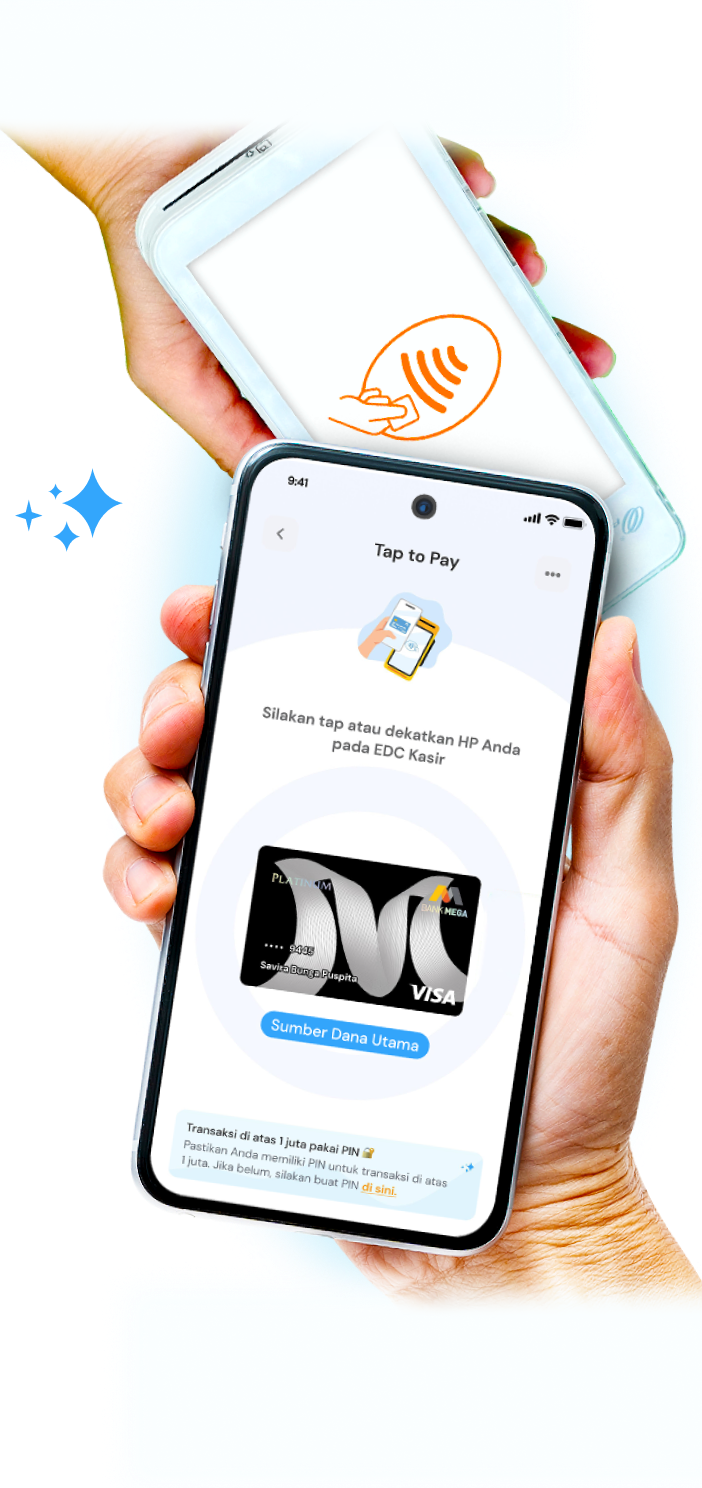
Cek status transaksi dan masukan PIN jika transaksi lebih dari Rp1 Juta pada mesin EDC.
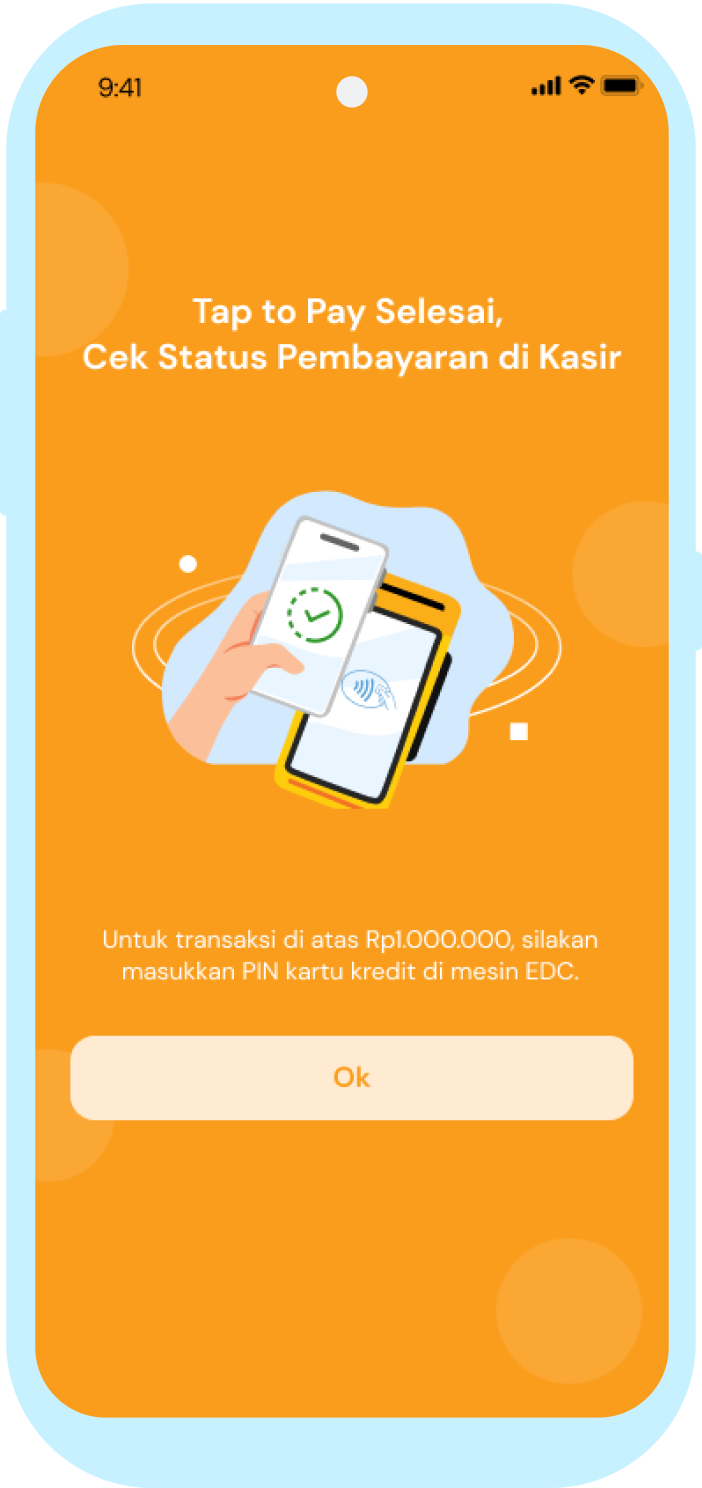
Cara Bertransaksi dengan Tap to Pay
Panduan Mudah Melakukan Pembayaran Menggunakan Tap to Pay
Buka M-Smile dan pilih Tap to Pay.
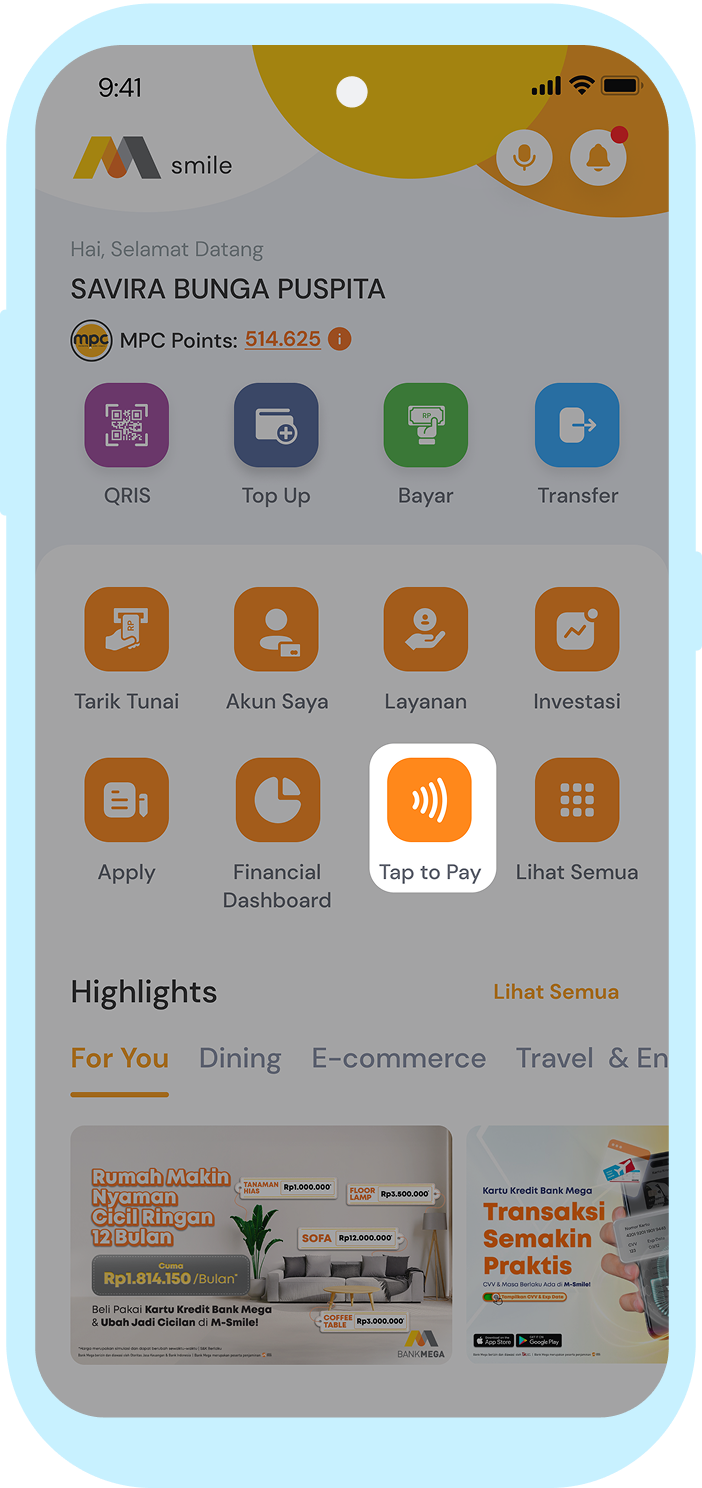
Pilih kartu kredit yang akan digunakan sebagai sumber dana transaksi.
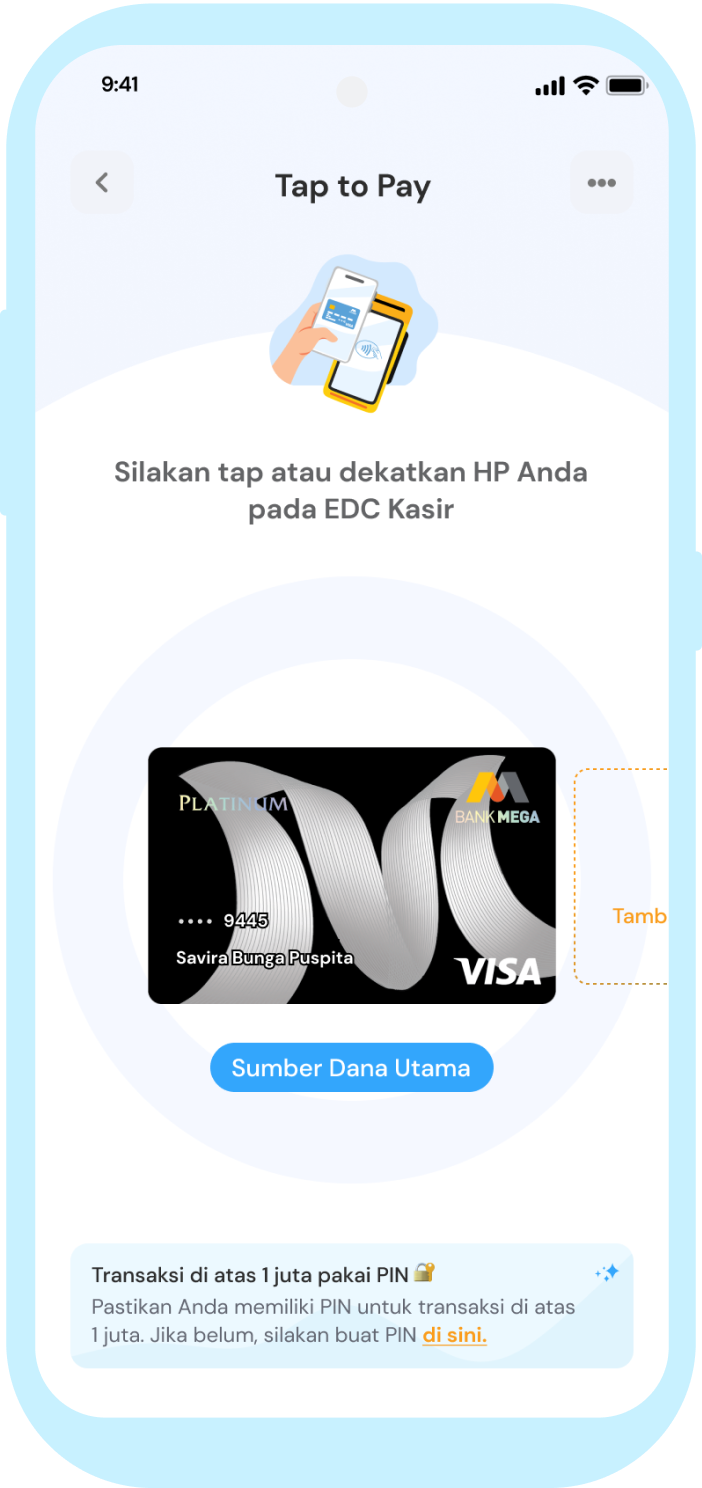
Saat transaksi di kasir, dekatkan HP ke mesin EDC (pastikan tepat di posisi NFC HP).
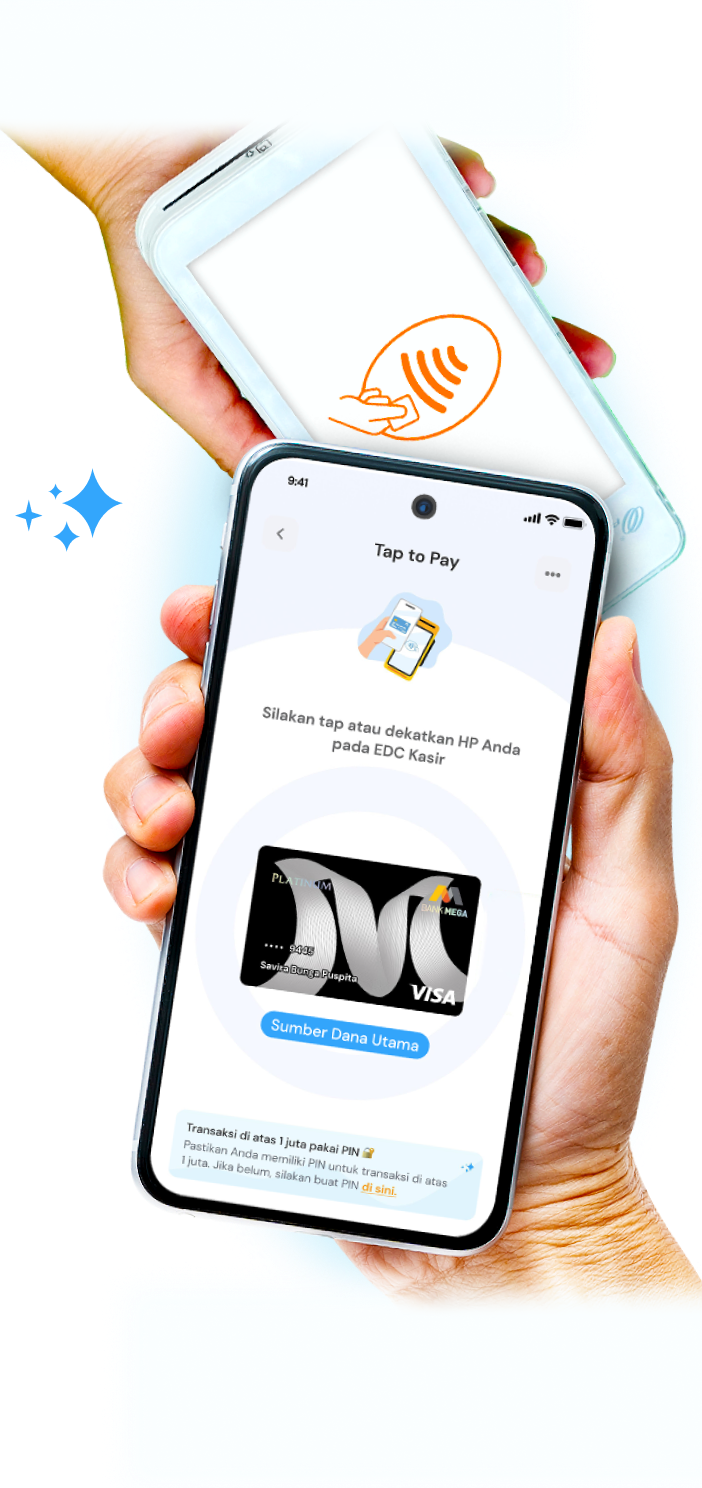
Cek status transaksi dan masukan PIN jika transaksi lebih dari Rp1 Juta pada mesin EDC.
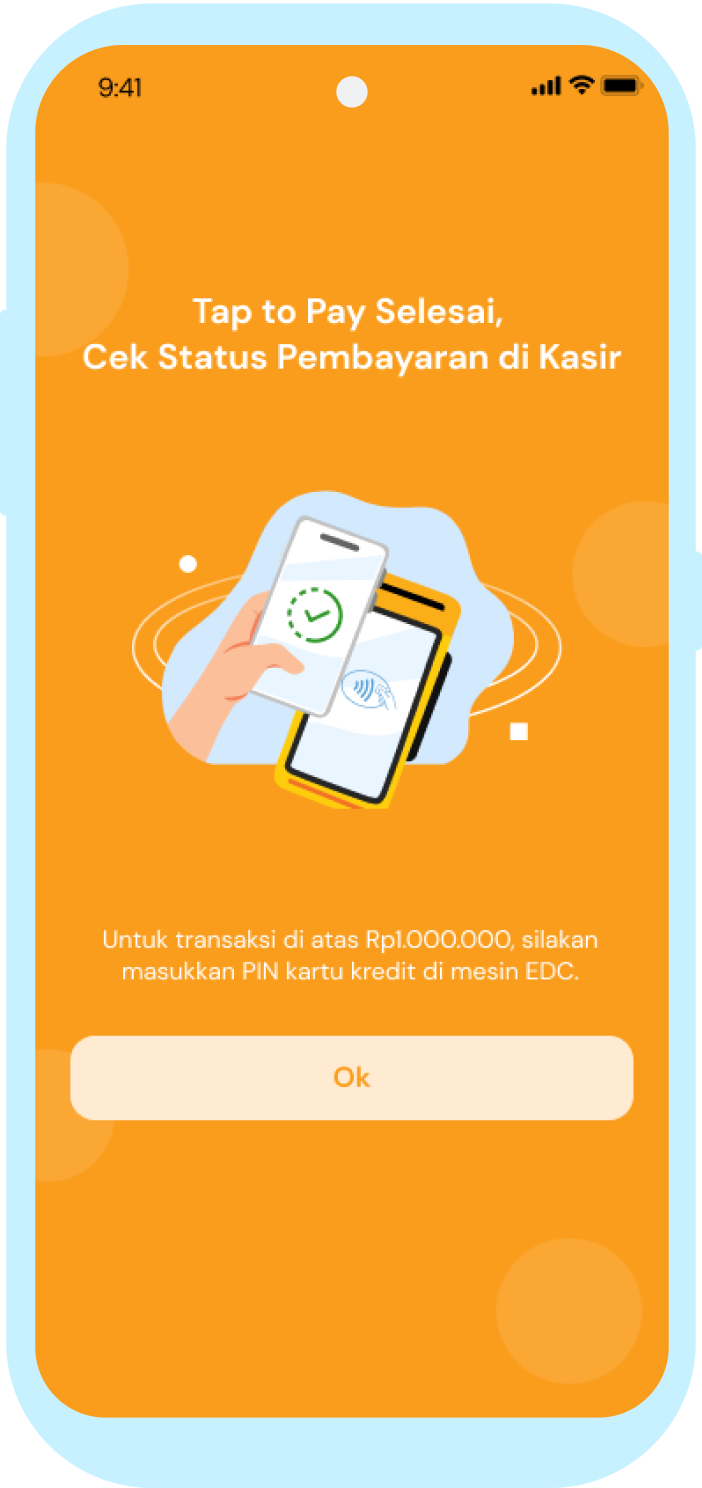
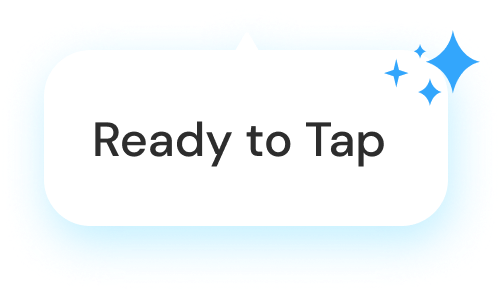
Cara Bertransaksi dengan Tap to Pay
Panduan Mudah Melakukan Pembayaran Menggunakan Tap to Pay
Buka M-Smile dan pilih Tap to Pay.
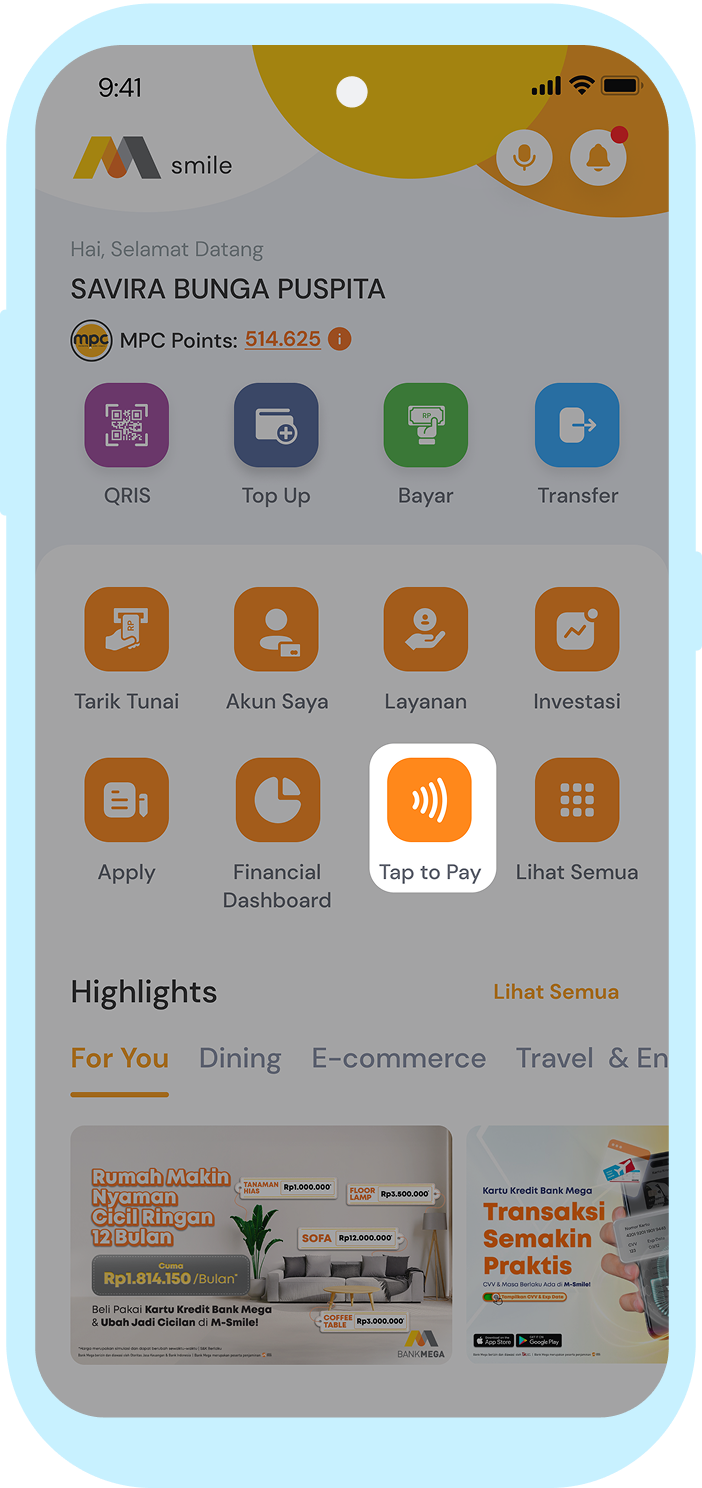
Pilih kartu kredit yang akan digunakan sebagai sumber dana transaksi.
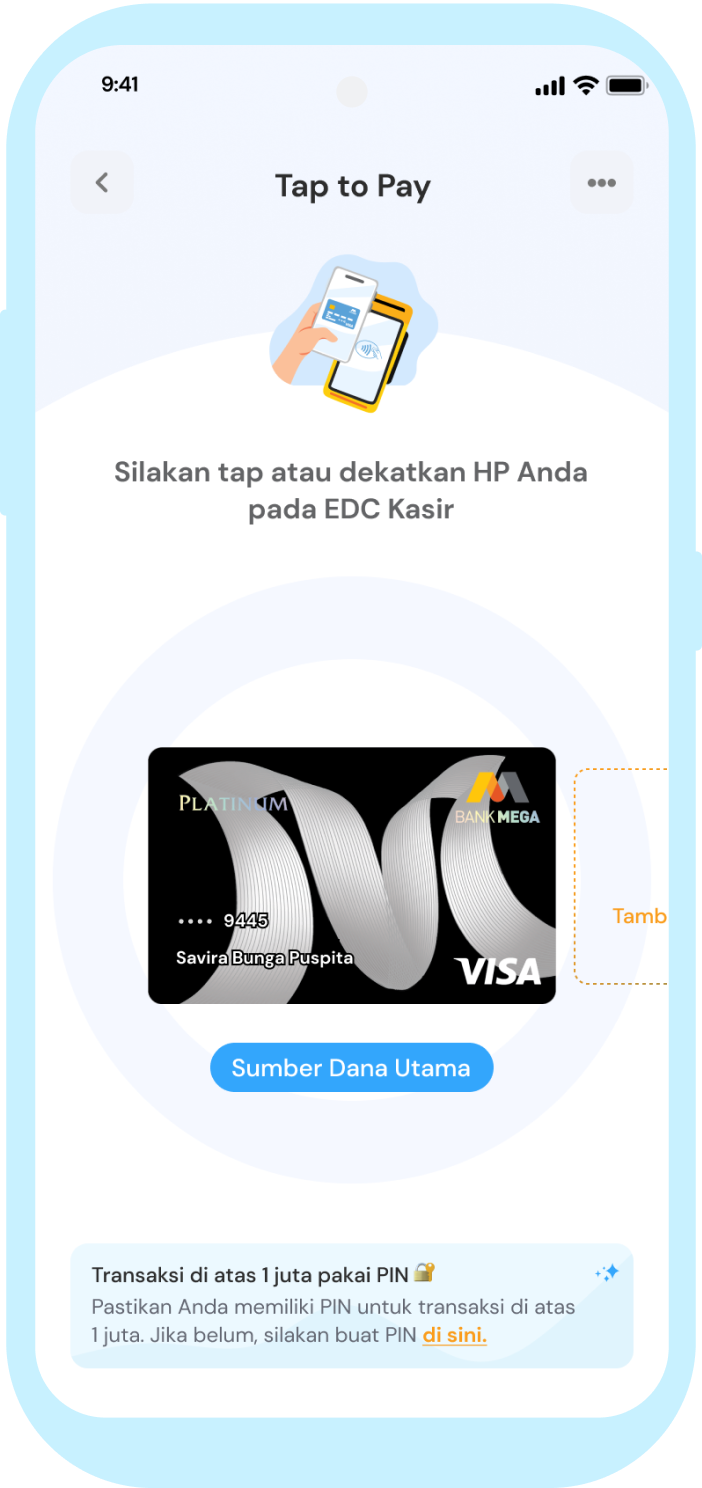
Saat transaksi di kasir, dekatkan HP ke mesin EDC (pastikan tepat di posisi NFC HP).
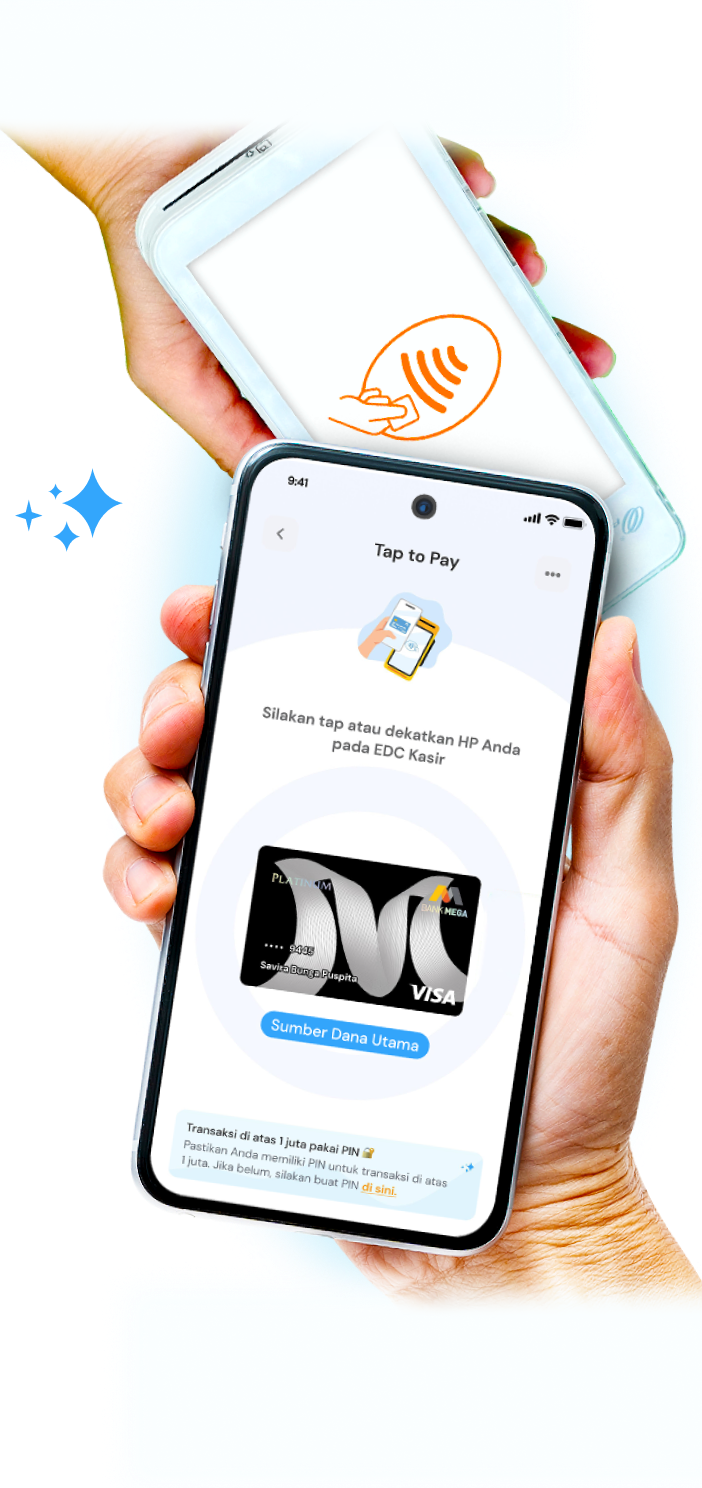
Cek status transaksi dan masukan PIN jika transaksi lebih dari Rp1 Juta pada mesin EDC.
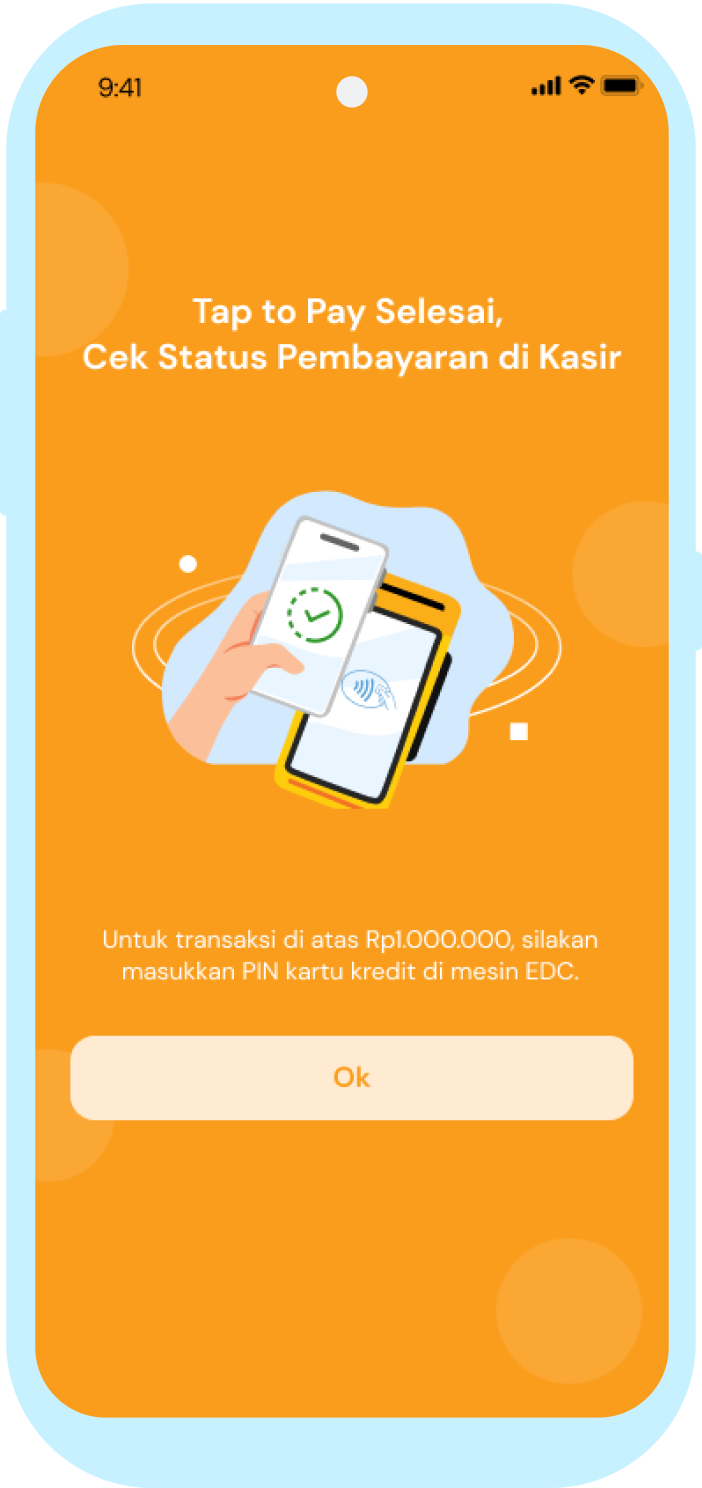
Download aplikasi Garmin Connect di device Android atau iOS.
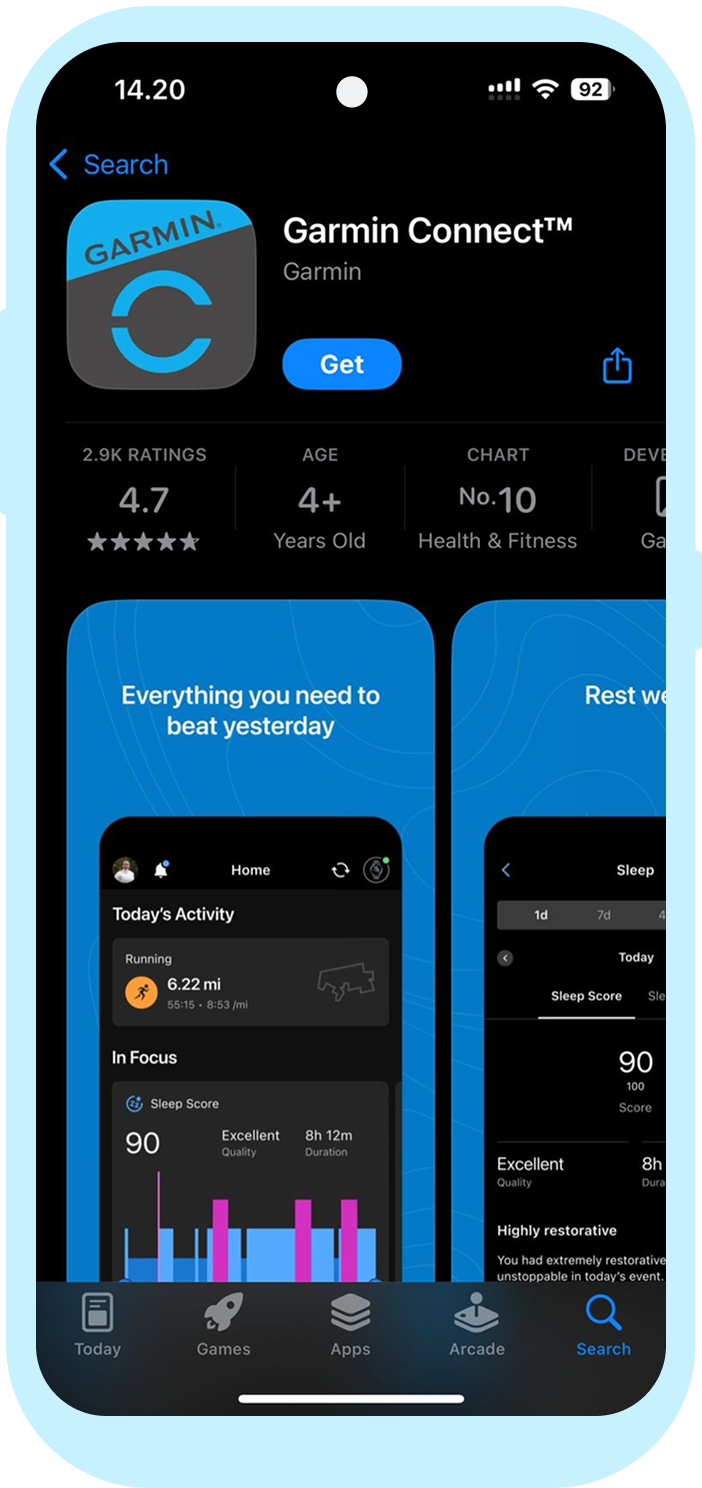
Login ke aplikasi Garmin Connect.
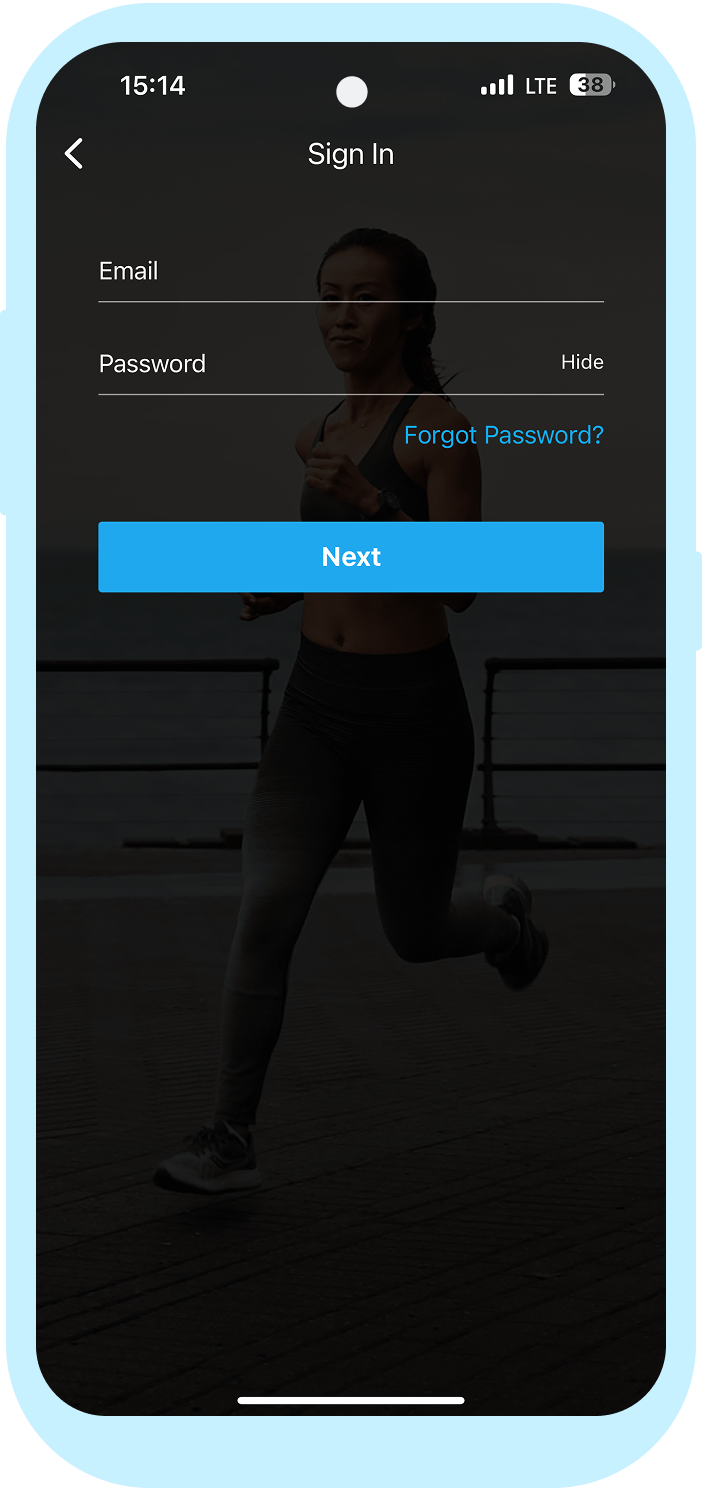
Tap icon jam dan pilih Garmin Pay.
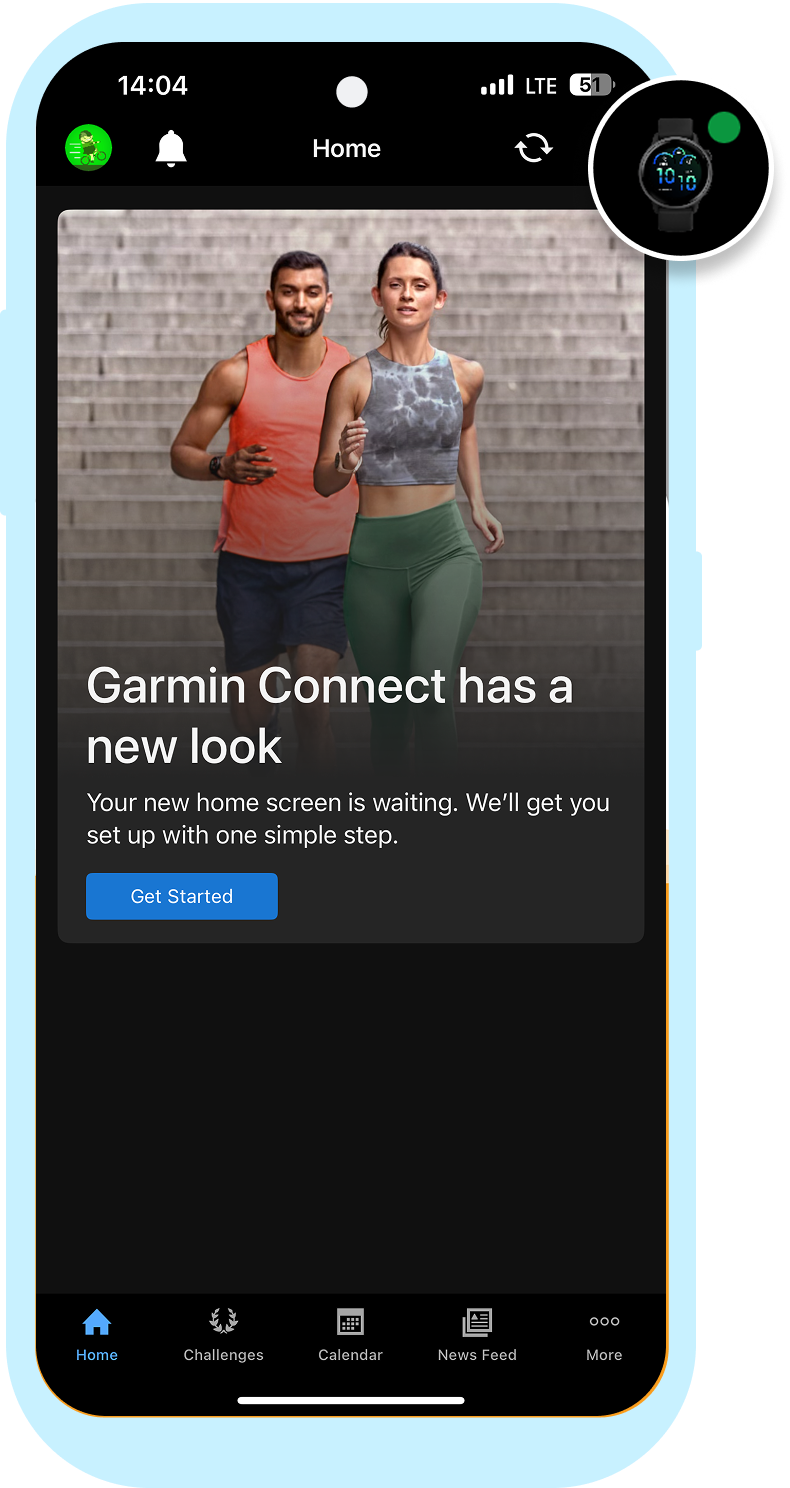
Pilih icon tambah.
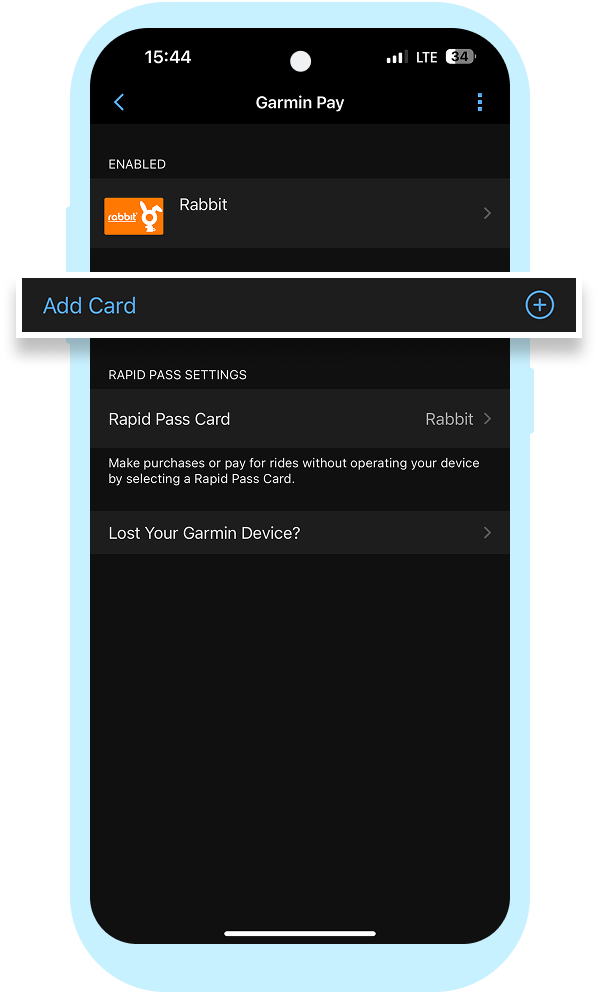
Buat kode sandi untuk pakai Garmin Pay.
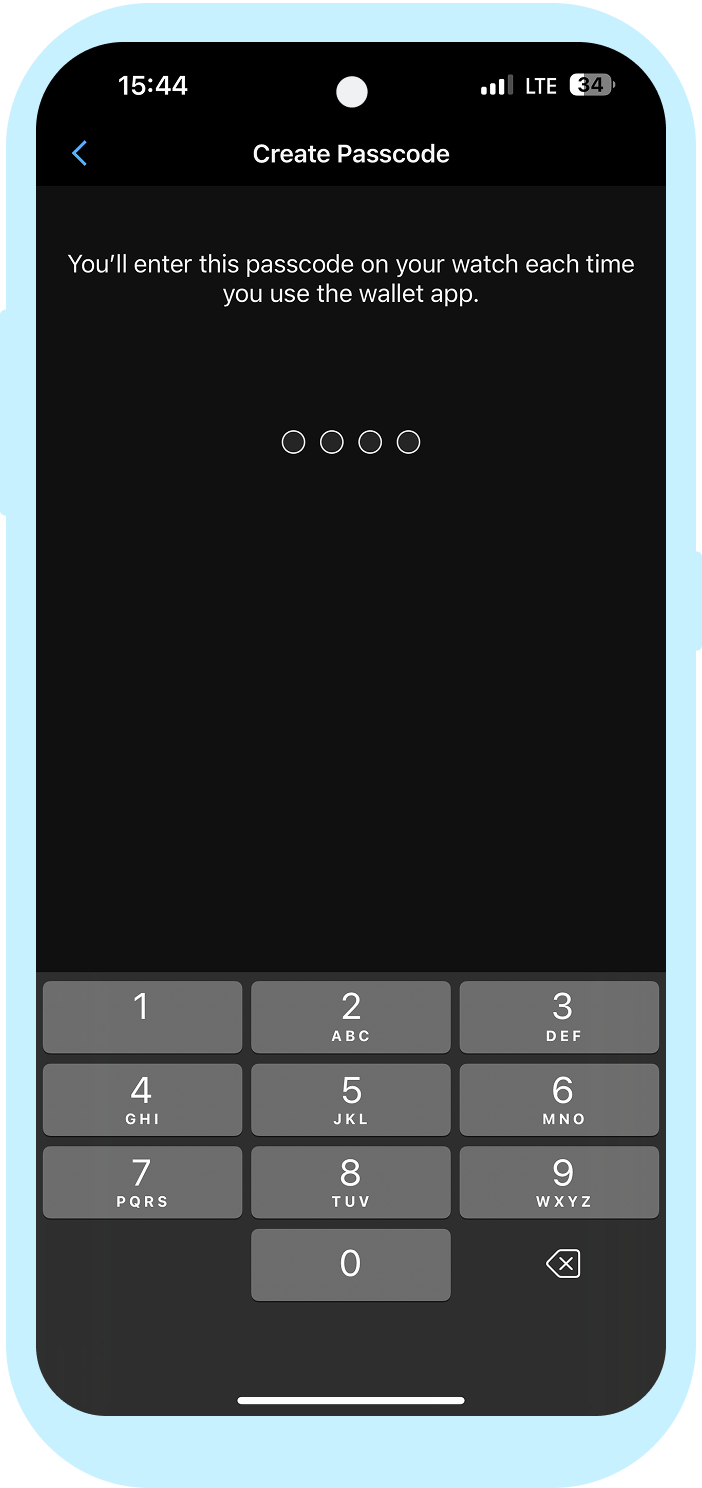
Pilih Visa untuk jenis kartu kredit.
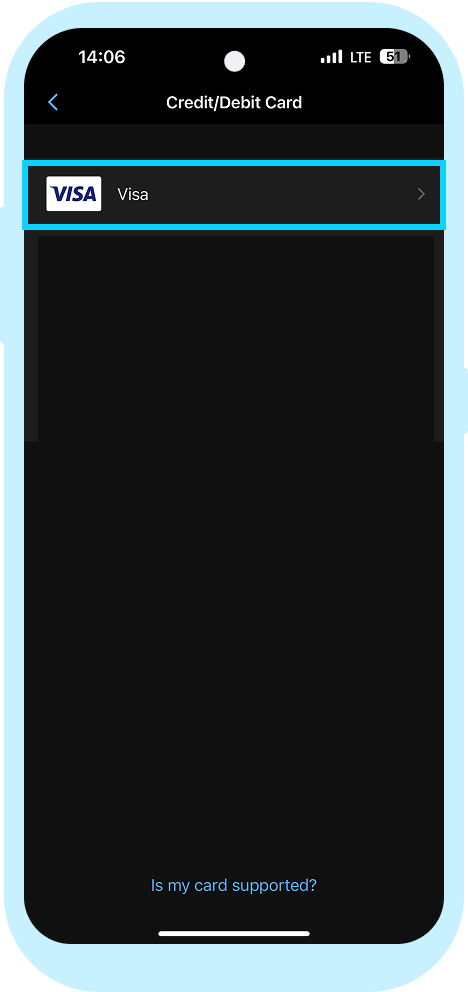
Isi informasi kartu kredit dan alamat penagihan.
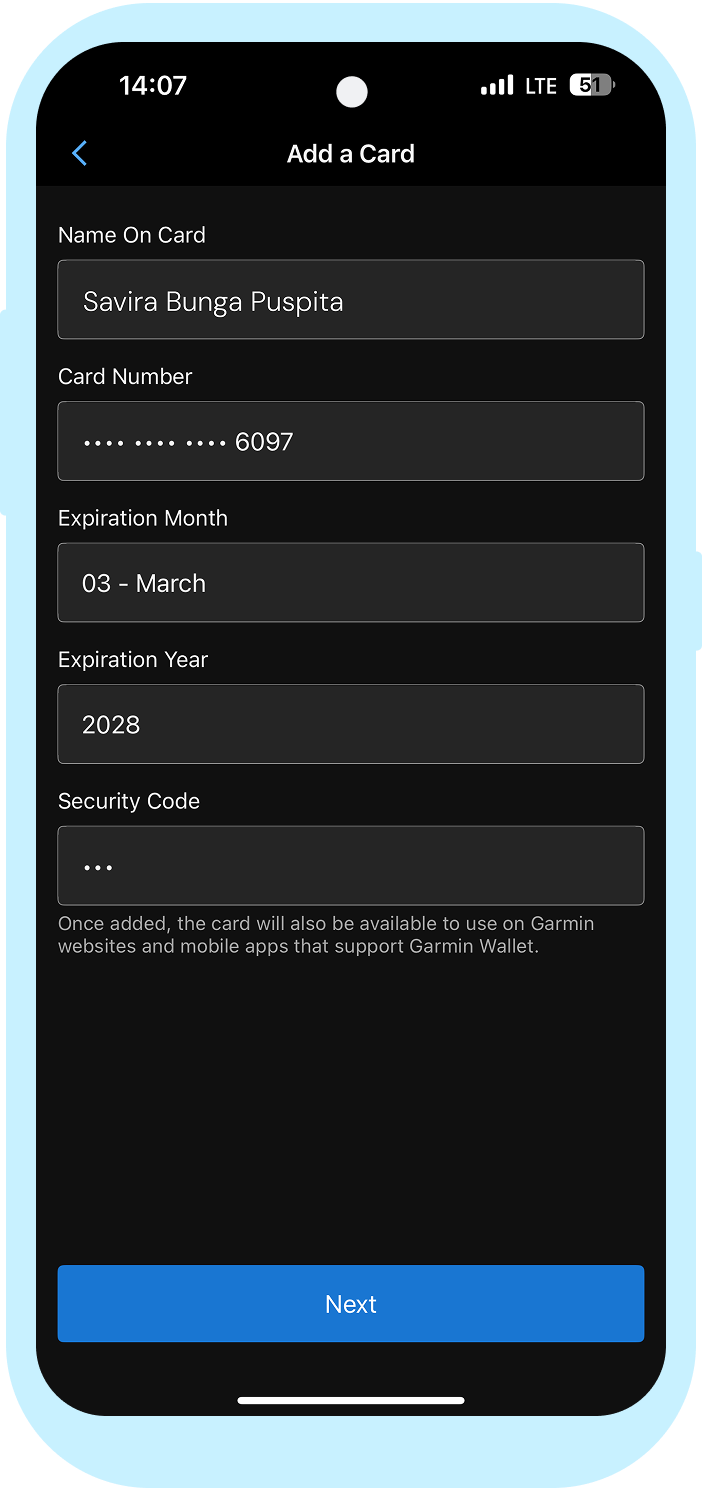
Setujui syarat dan ketentuan, validasi identitas, dan kartu kredit berhasil disambungkan.
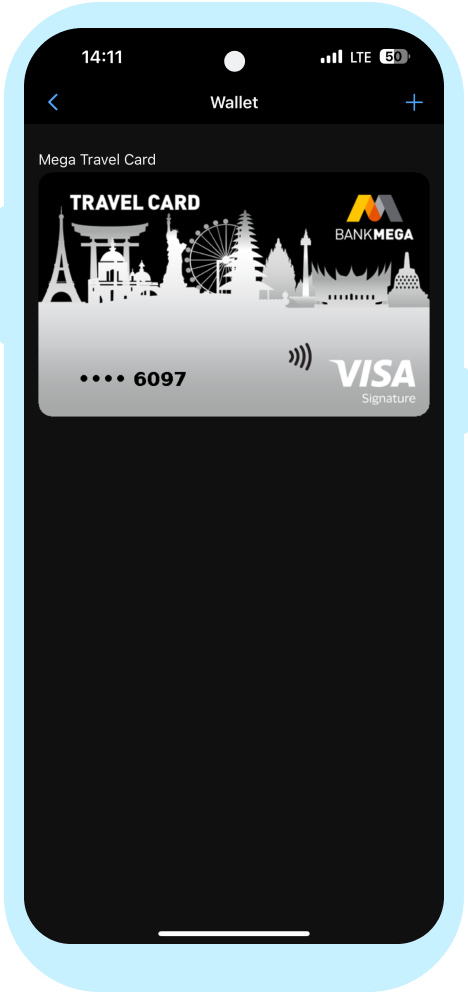
Download aplikasi Garmin Connect di device Android atau iOS.
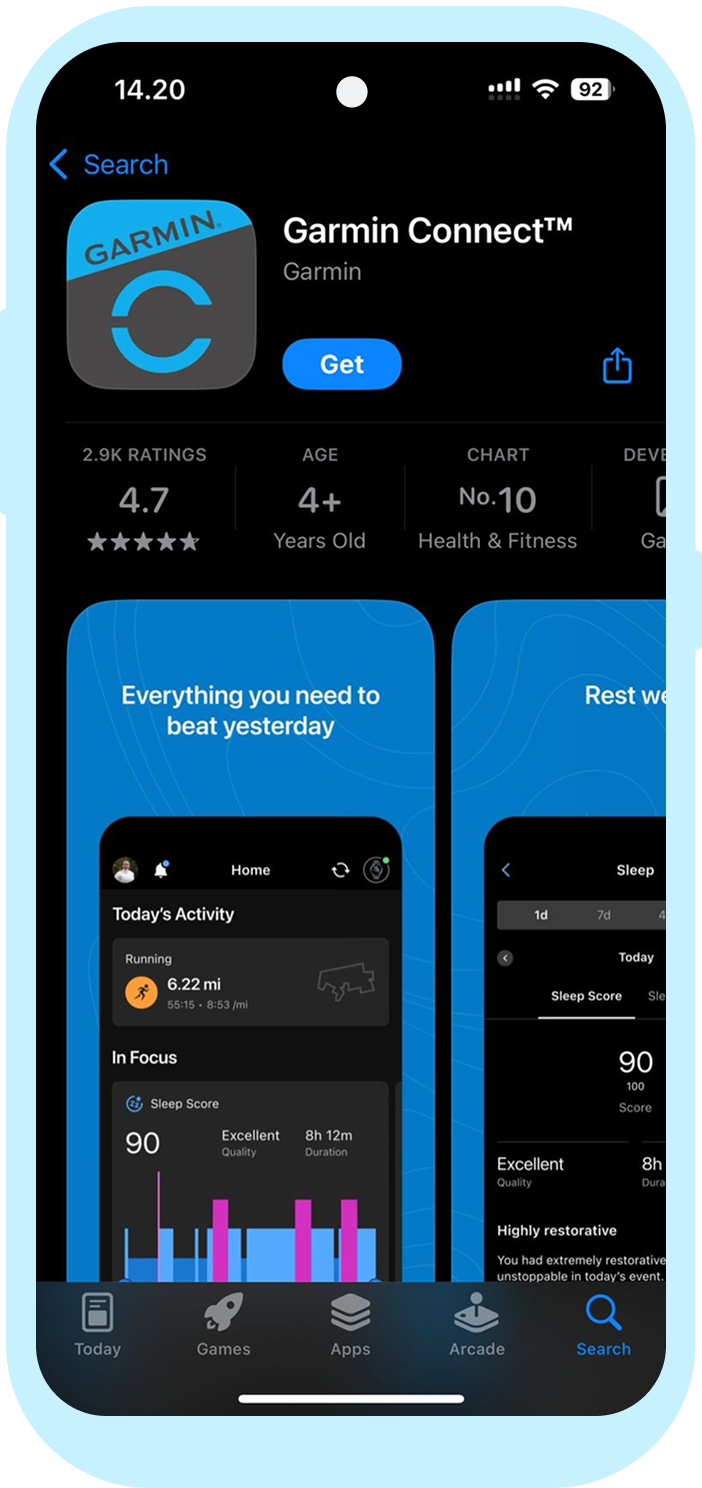
Login ke aplikasi Garmin Connect.
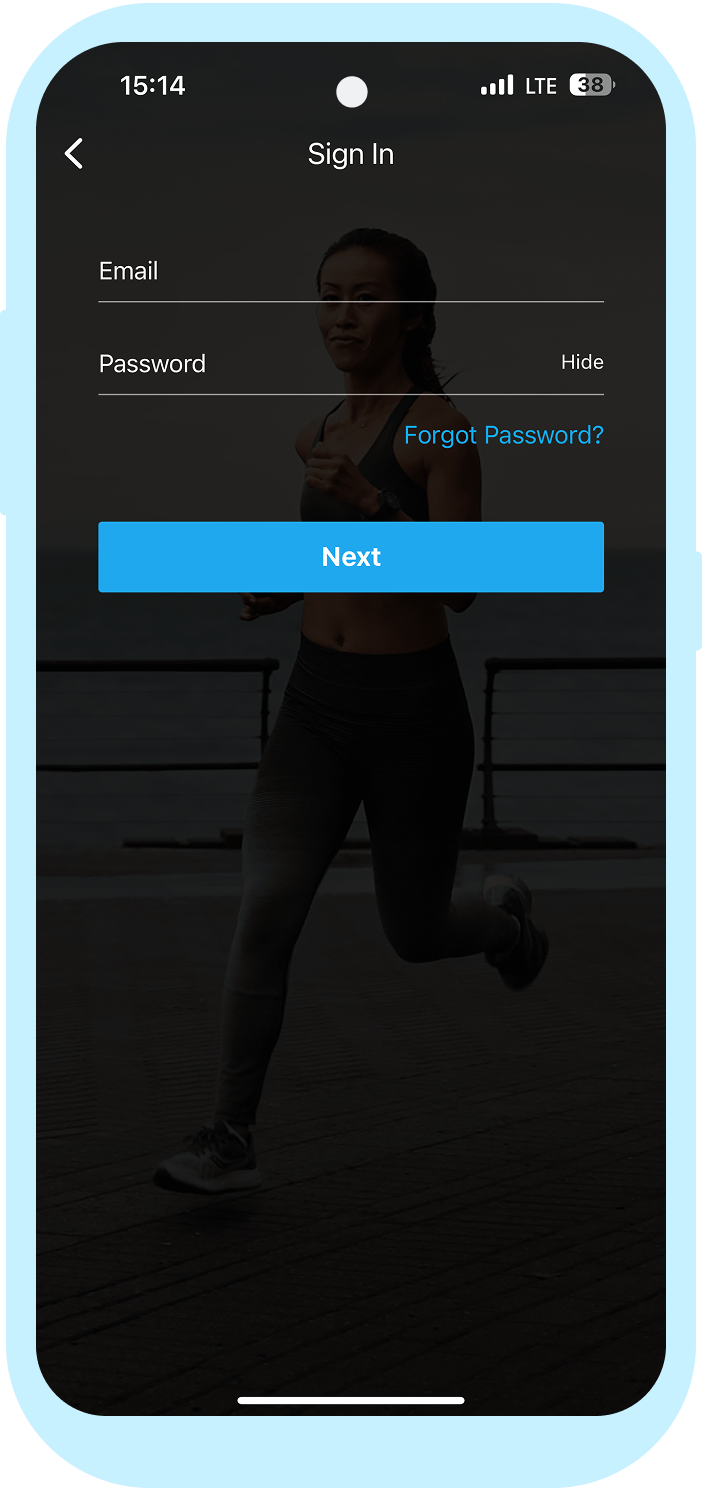
Tap icon jam dan pilih Garmin Pay.
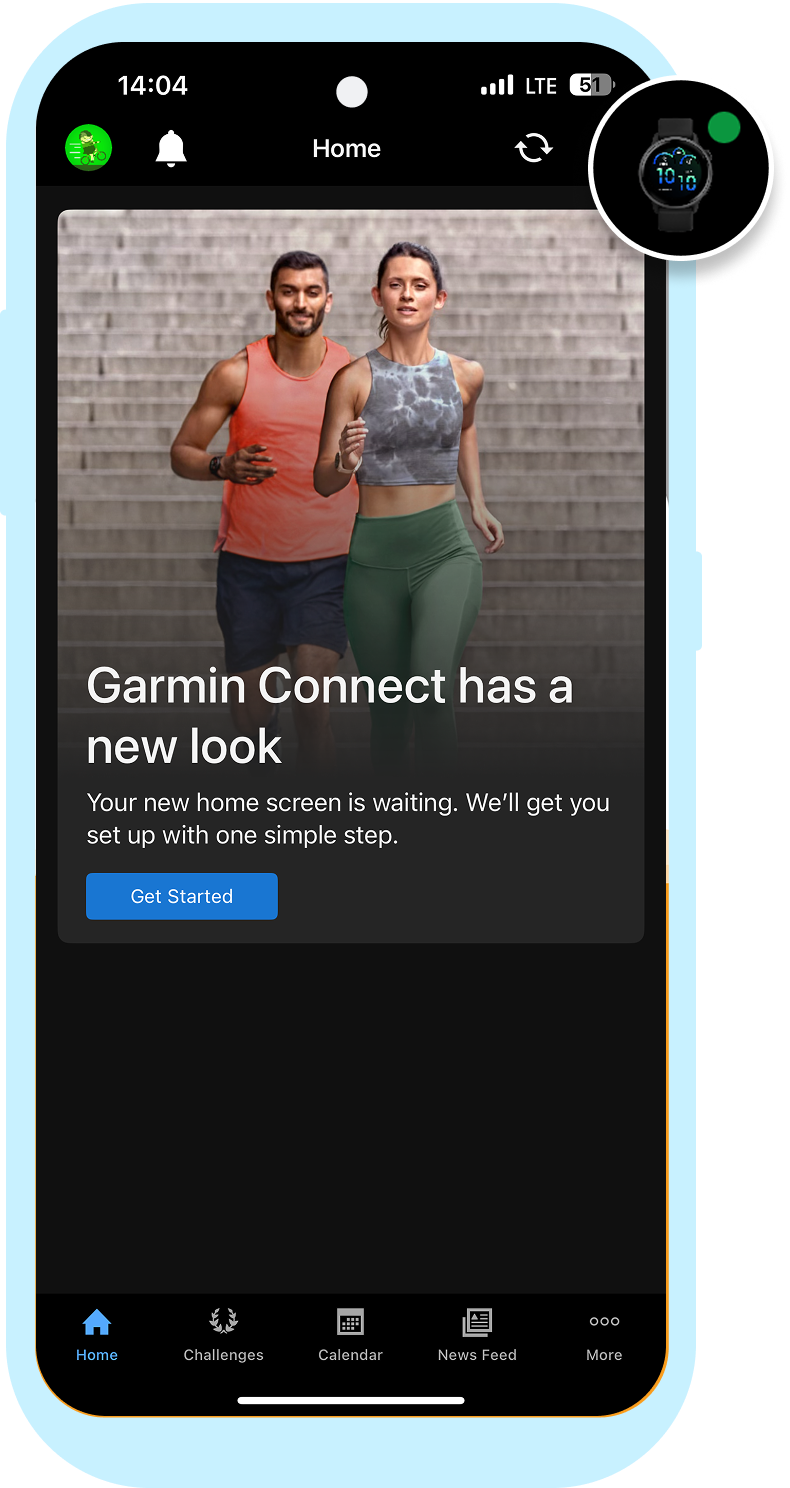
Pilih icon tambah.
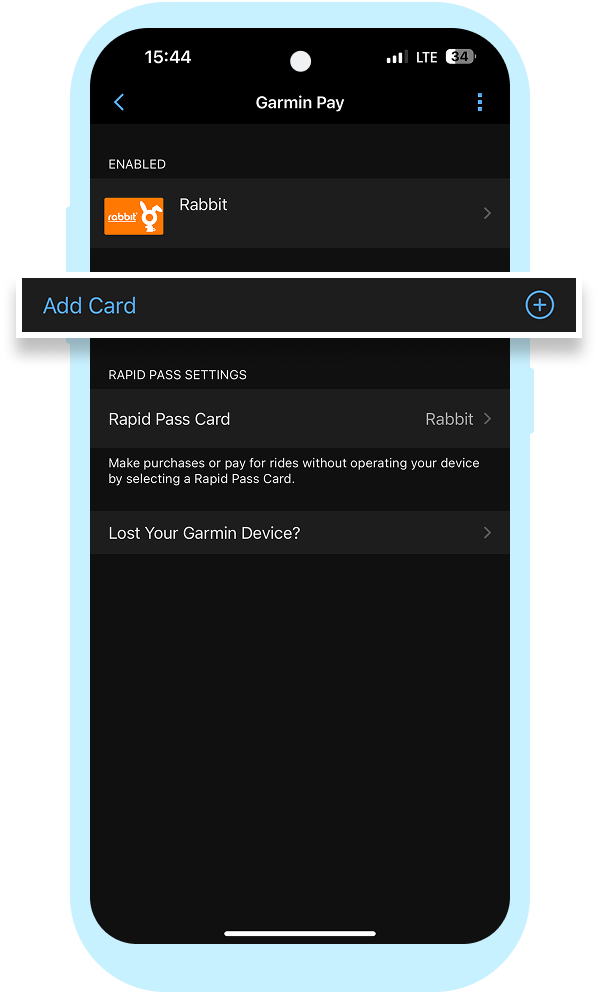
Buat kode sandi untuk pakai Garmin Pay.
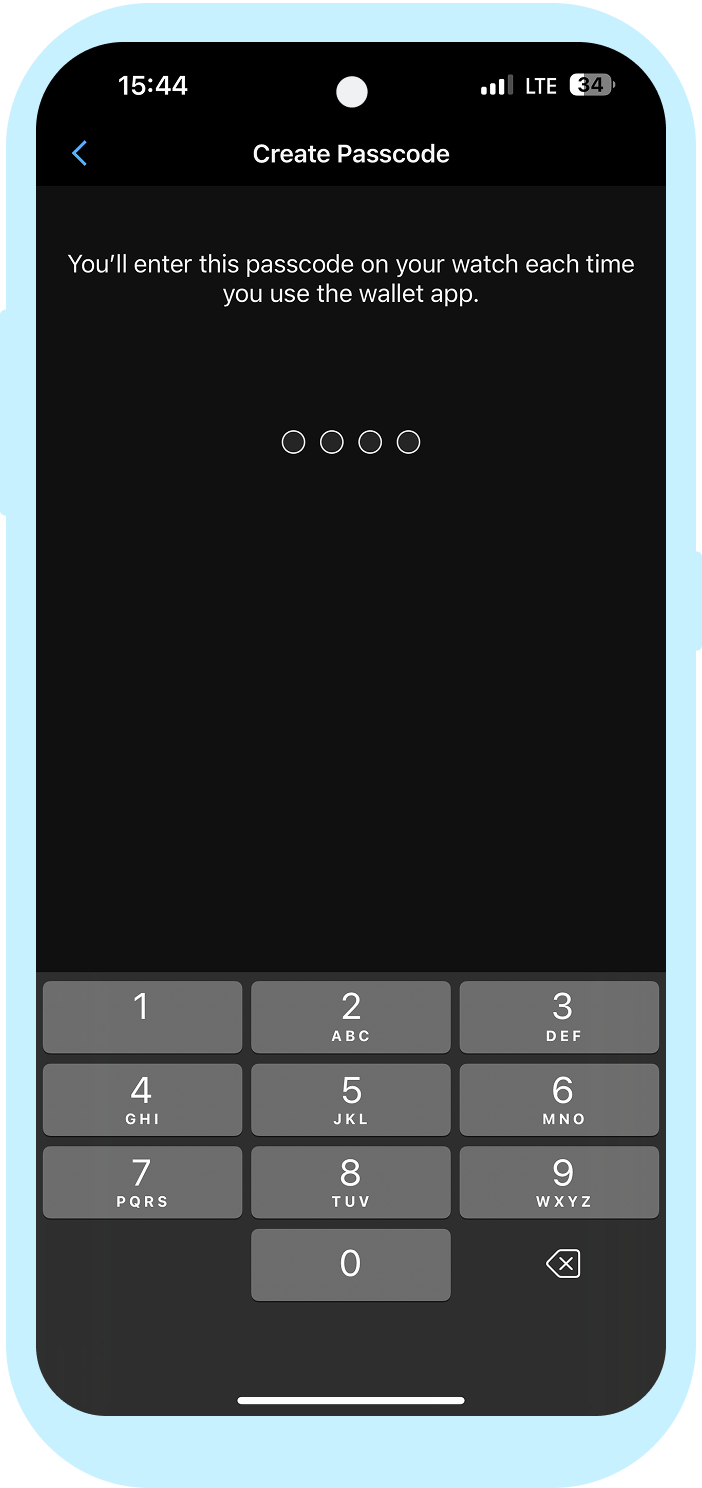
Pilih Visa untuk jenis kartu kredit.
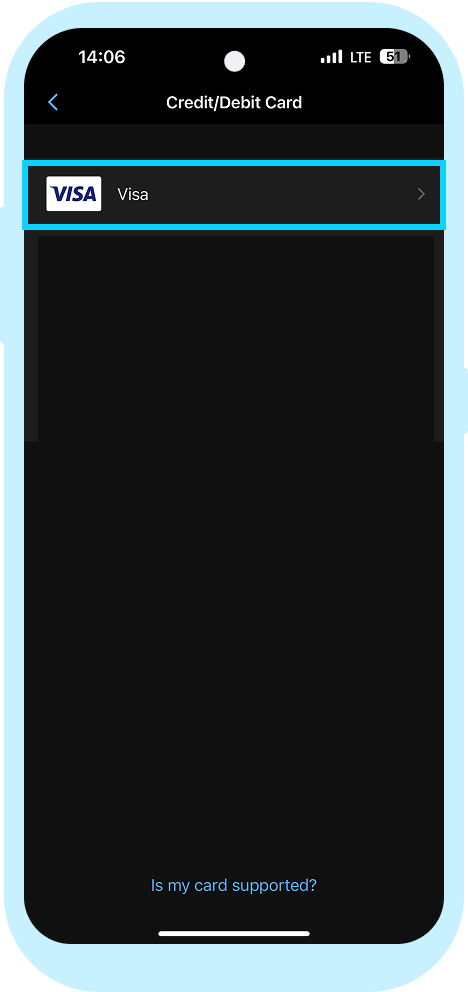
Isi informasi kartu kredit dan alamat penagihan.
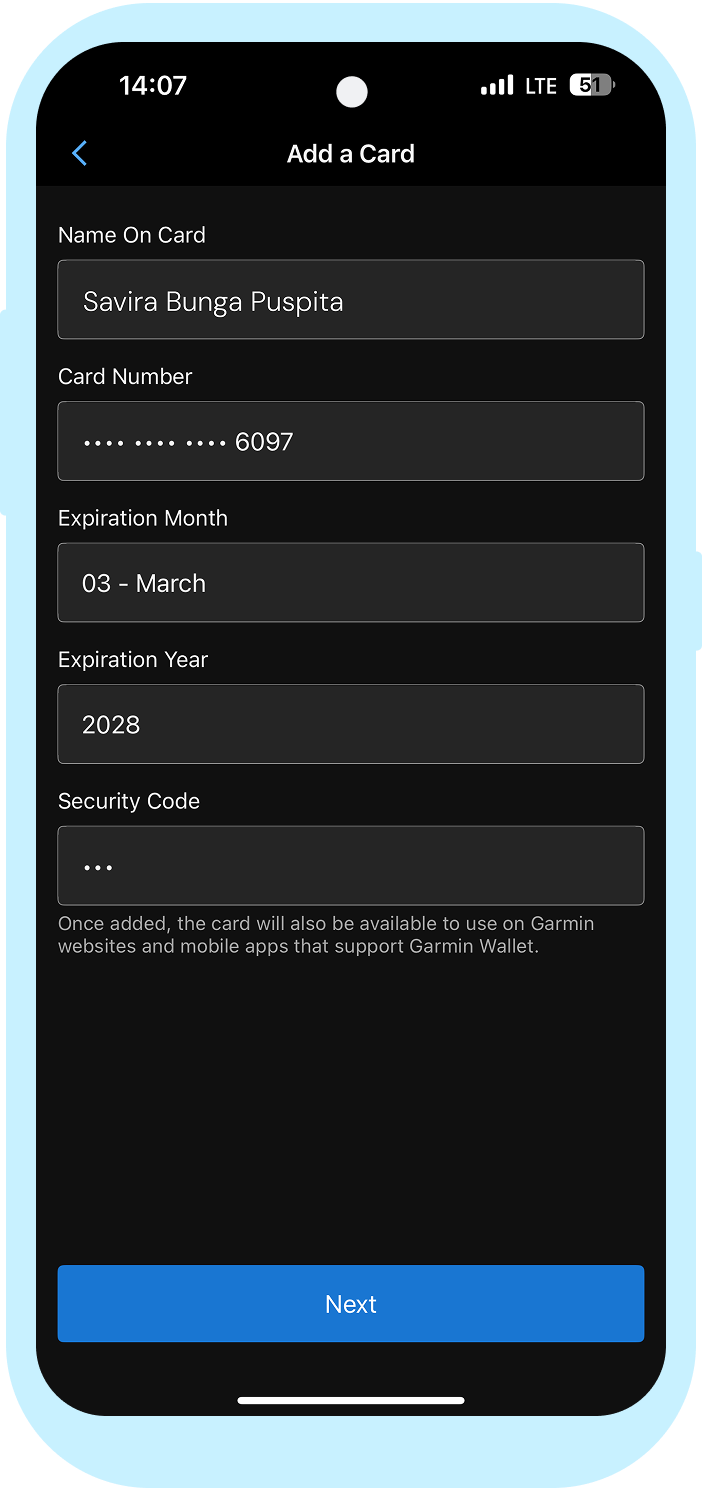
Setujui syarat dan ketentuan, validasi identitas, dan kartu kredit berhasil disambungkan.
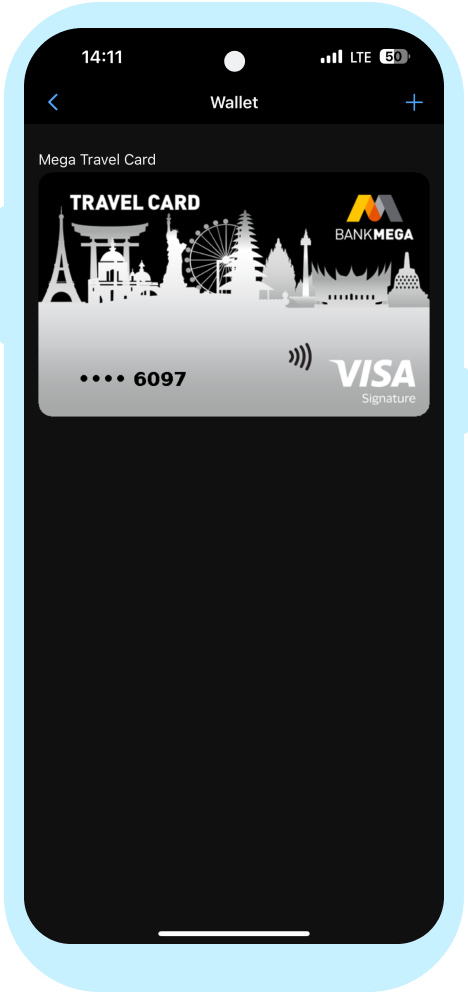
Download aplikasi Garmin Connect di device Android atau iOS.
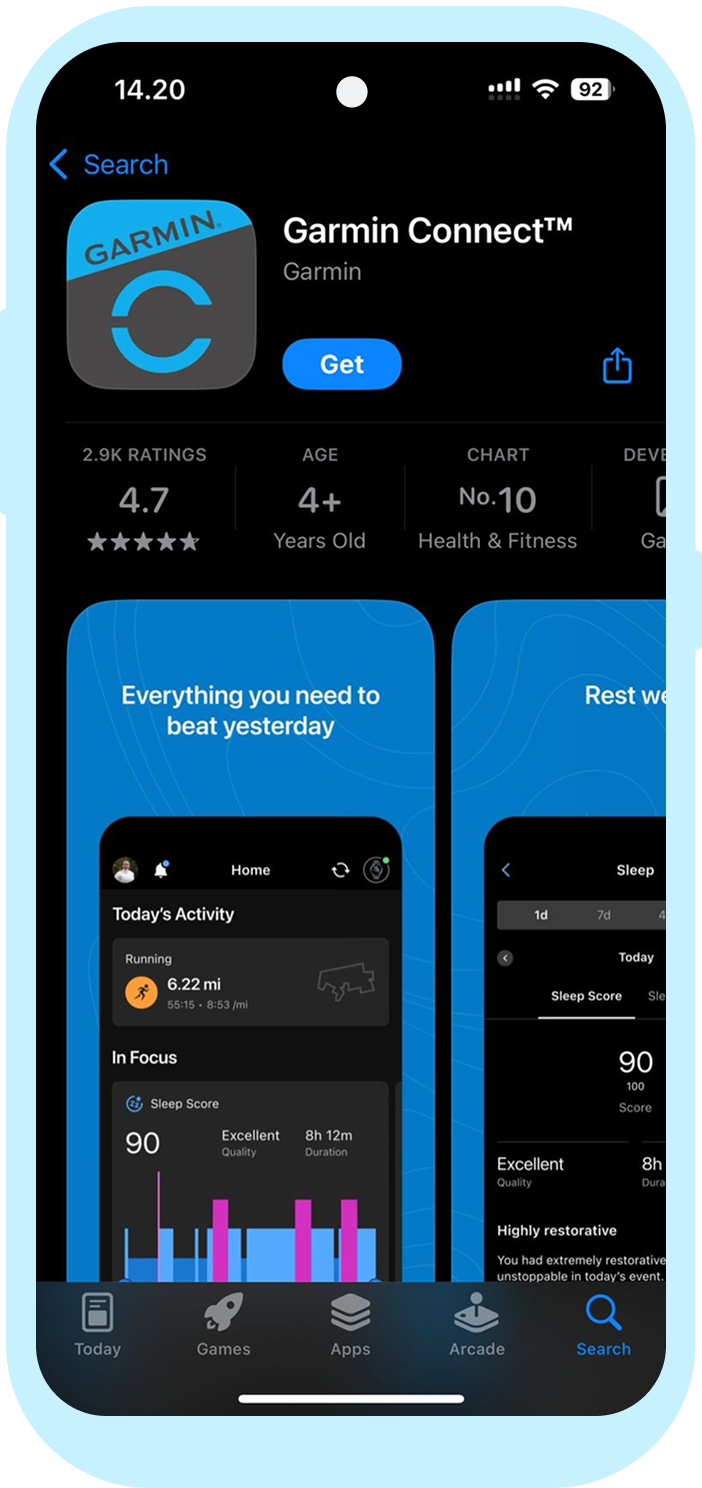
Login ke aplikasi Garmin Connect.
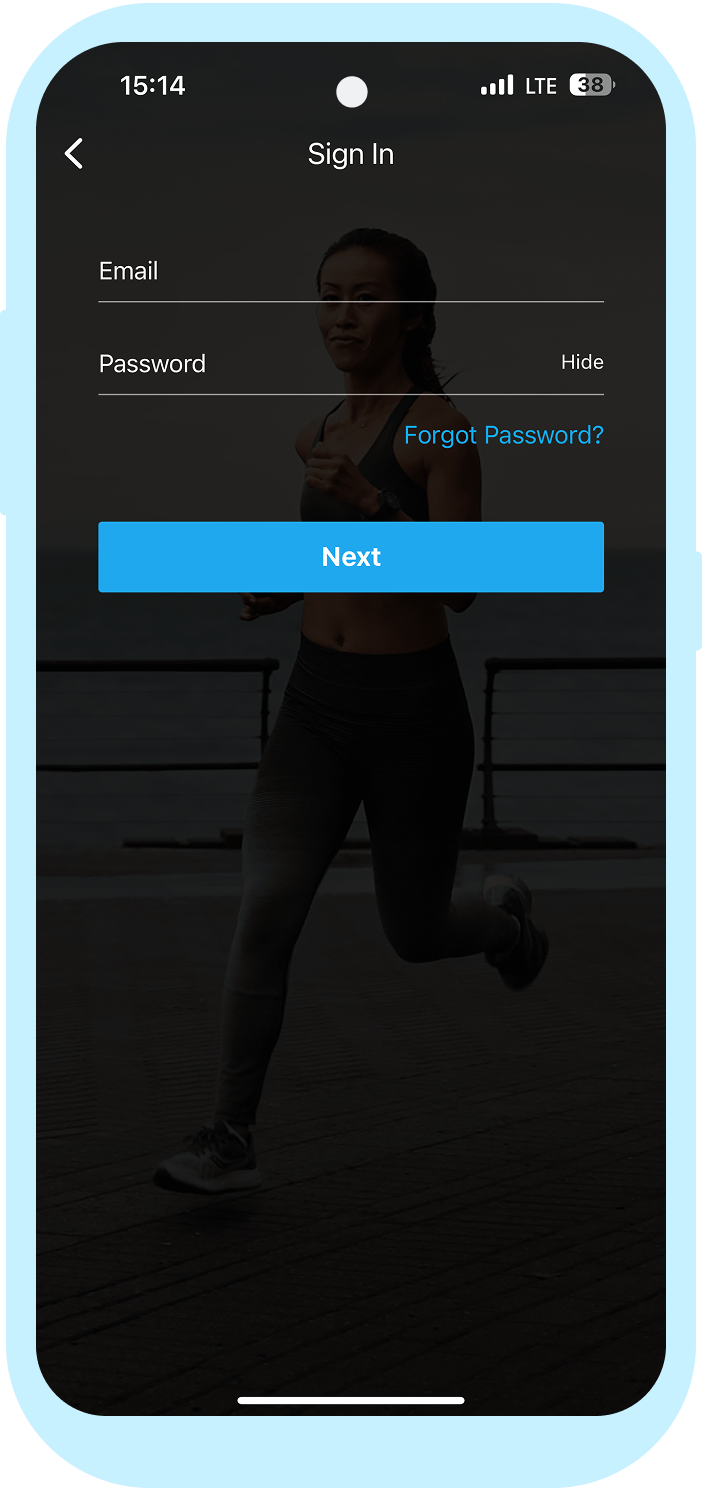
Tap icon jam dan pilih Garmin Pay.
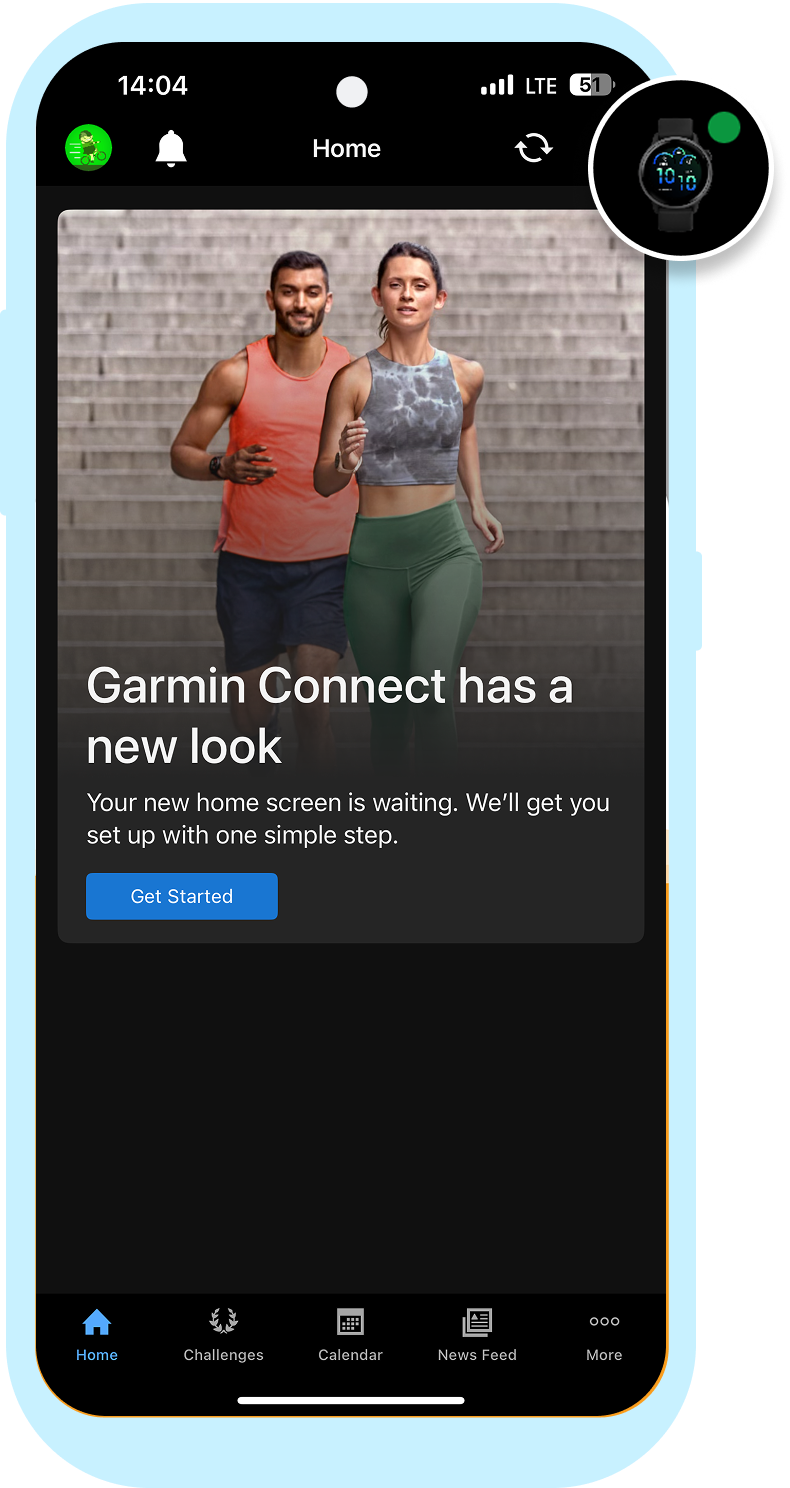
Pilih icon tambah.
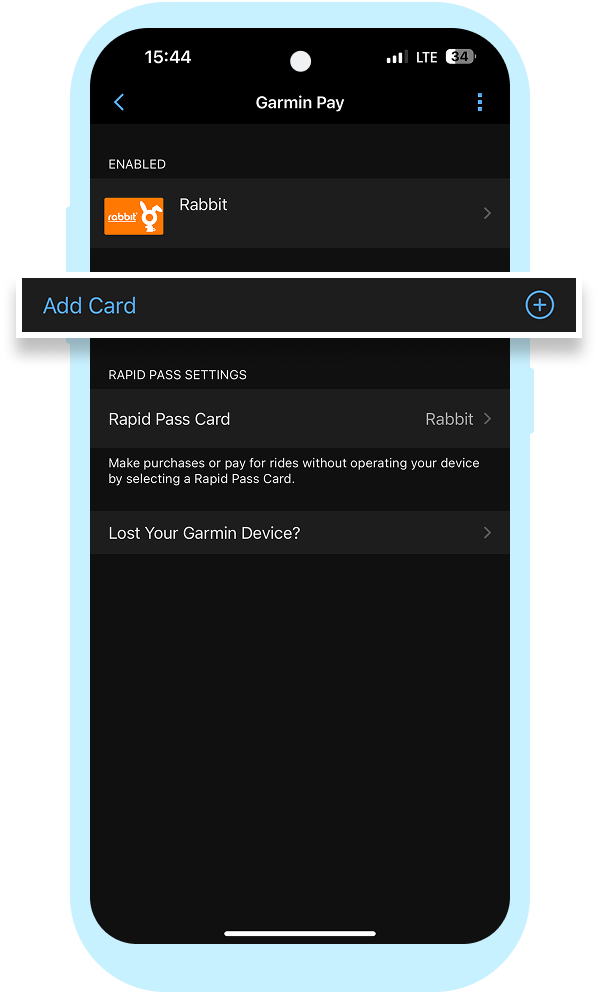
Buat kode sandi untuk pakai Garmin Pay.
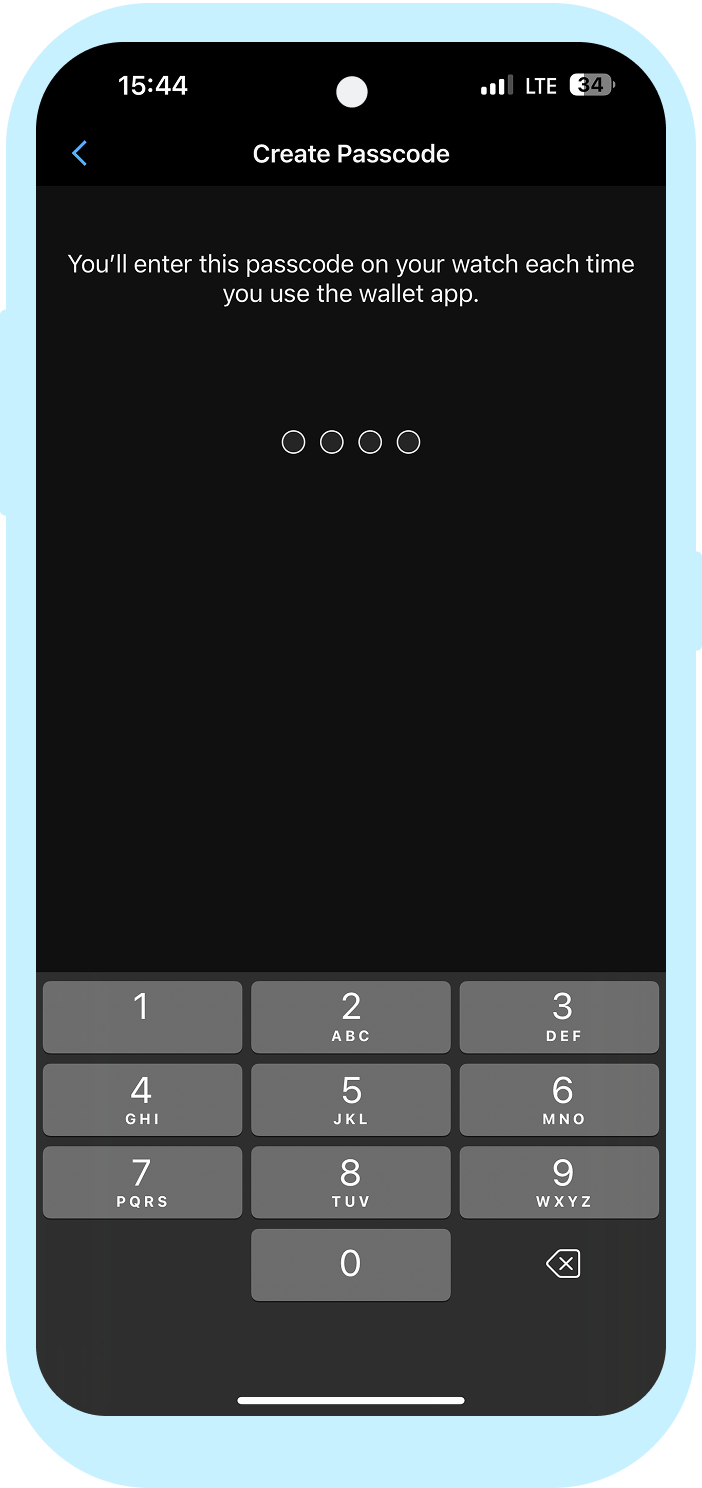
Pilih Visa untuk jenis kartu kredit.
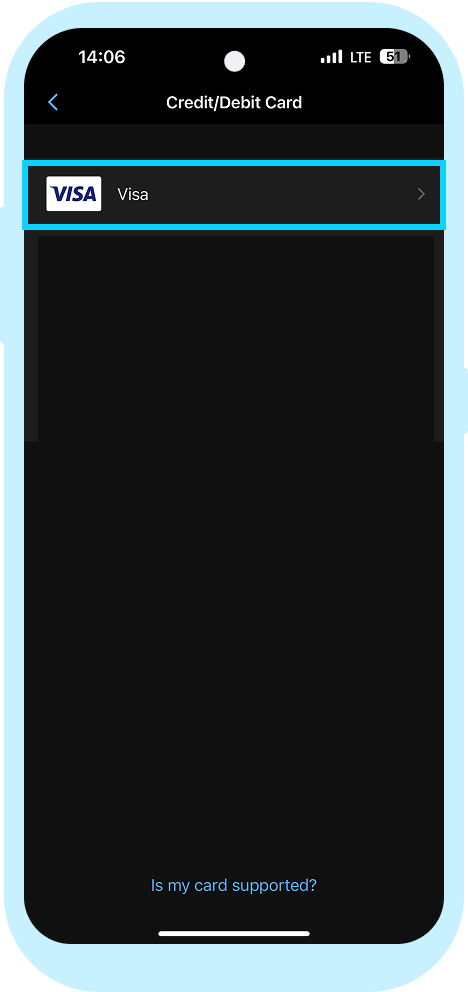
Isi informasi kartu kredit dan alamat penagihan.
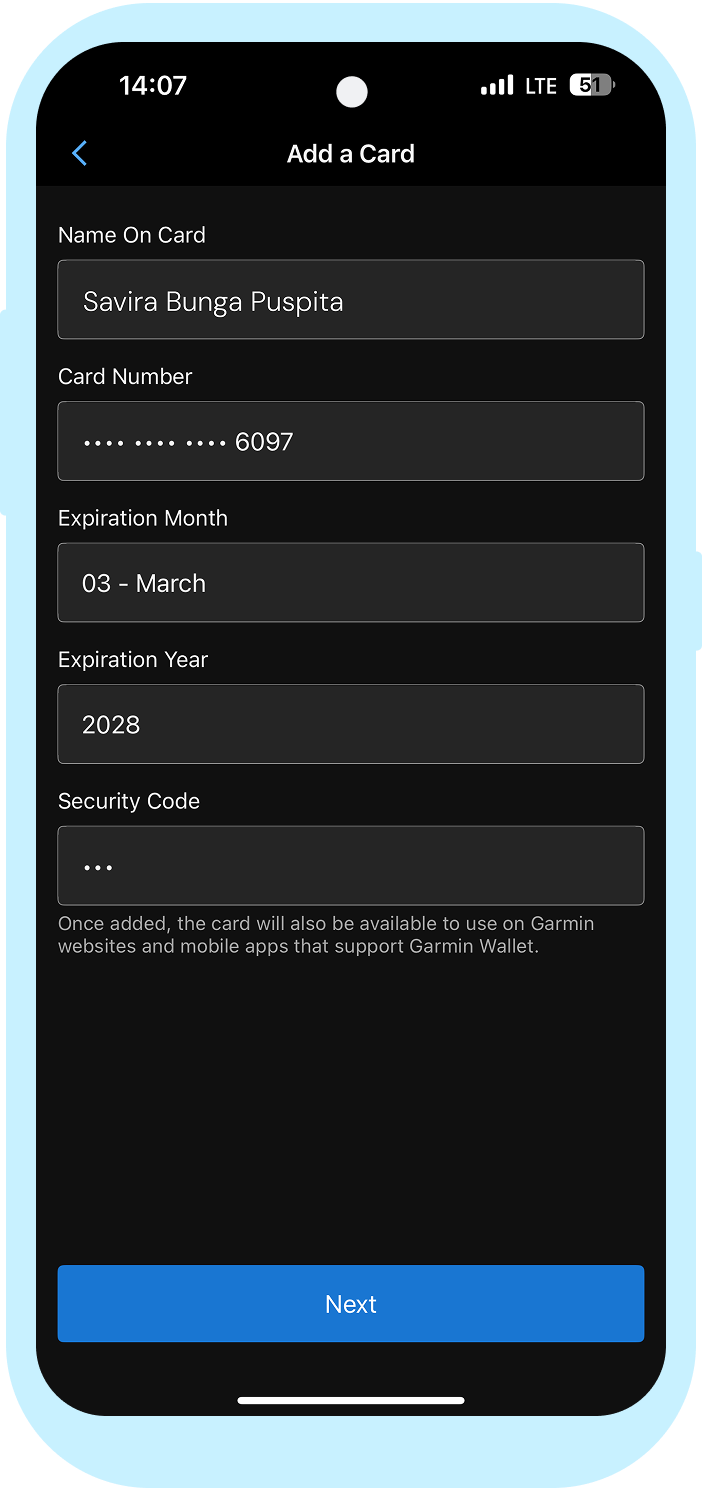
Setujui syarat dan ketentuan, validasi identitas, dan kartu kredit berhasil disambungkan.
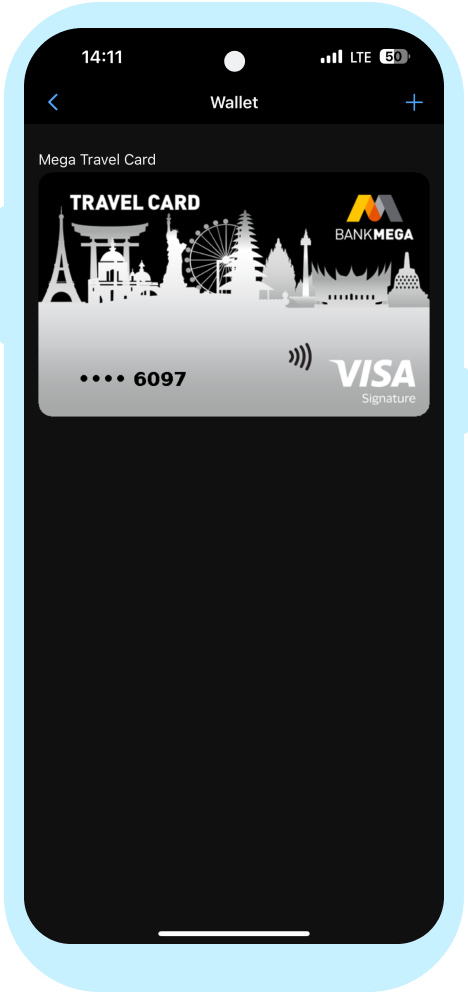
Cara Bertransaksi dengan Tap to Pay
Panduan Mudah Melakukan Pembayaran Menggunakan Tap to Pay
Tekan tombol "Menu" pada Smartwatch untuk masuk ke menu Kontrol dan pilih menu Wallet.
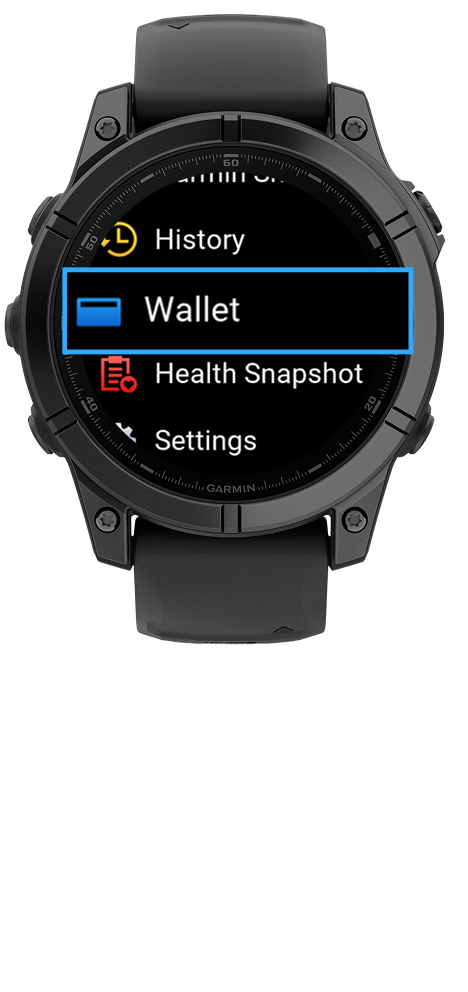
Masukkan kode sandi.

Saat transaksi di kasir, dekatkan Smartwatch ke mesin EDC.

Cek status transaksi dan masukan PIN jika transaksi lebih dari Rp1 Juta pada mesin EDC.
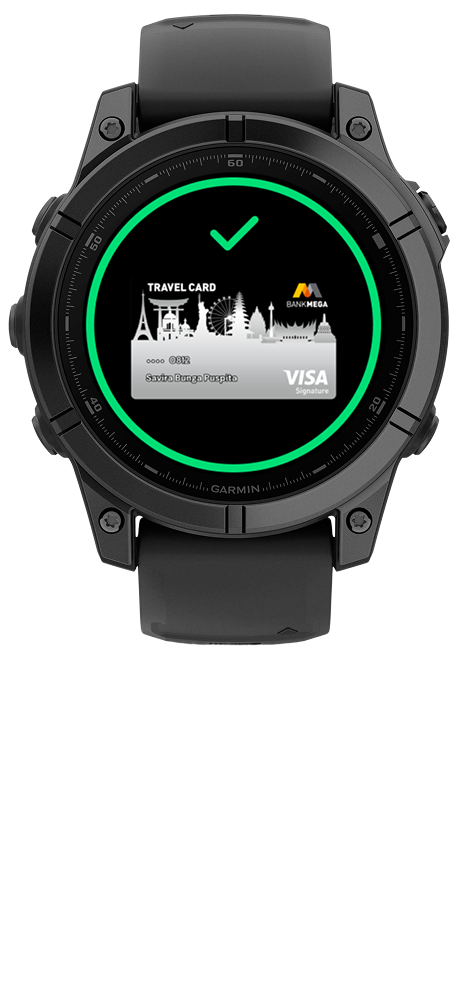
Cara Bertransaksi dengan Tap to Pay
Panduan Mudah Melakukan Pembayaran Menggunakan Tap to Pay
Tekan tombol "Menu" pada Smartwatch untuk masuk ke menu Kontrol dan pilih menu Wallet.
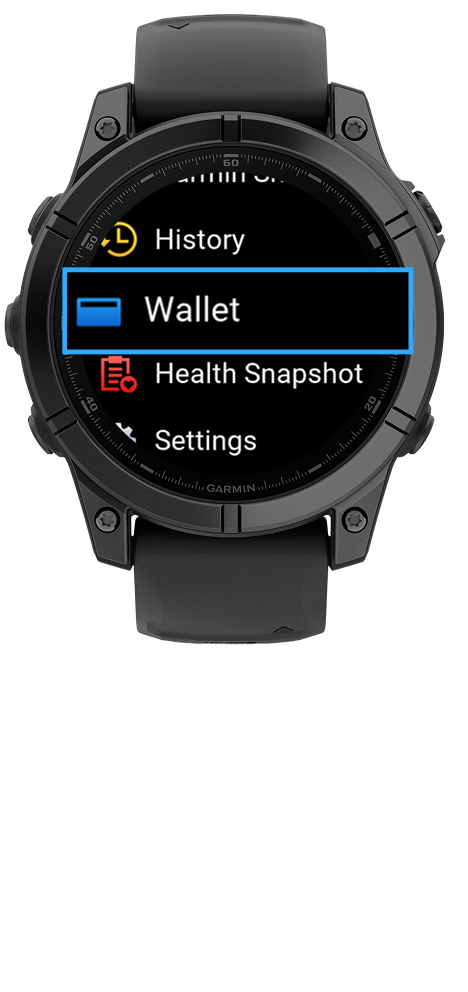
Masukkan kode sandi.

Saat transaksi di kasir, dekatkan Smartwatch ke mesin EDC.

Cek status transaksi dan masukan PIN jika transaksi lebih dari Rp1 Juta pada mesin EDC.
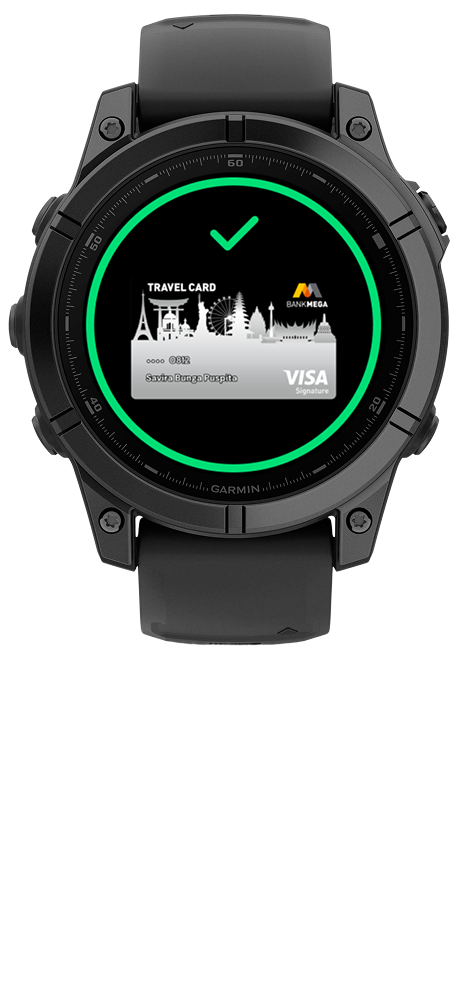
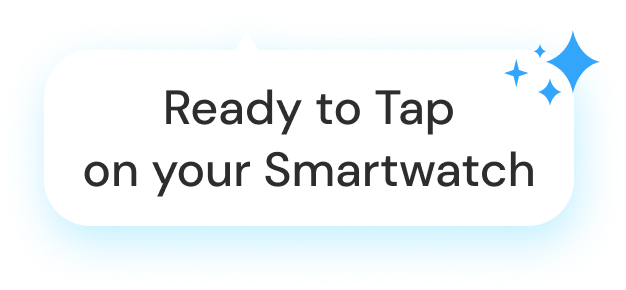
Cara Bertransaksi dengan Tap to Pay
Panduan Mudah Melakukan Pembayaran Menggunakan Tap to Pay
Tekan tombol "Menu" pada Smartwatch untuk masuk ke menu Kontrol dan pilih menu Wallet.
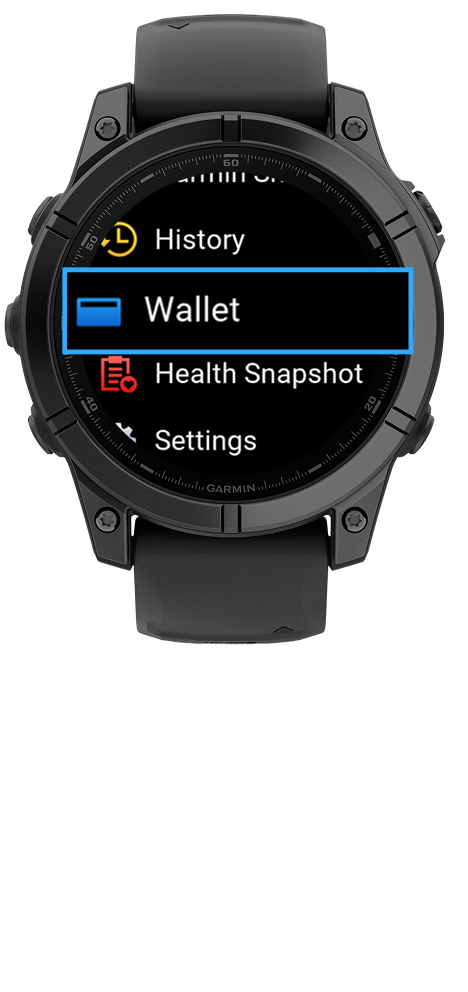
Masukkan kode sandi.

Saat transaksi di kasir, dekatkan Smartwatch ke mesin EDC.

Cek status transaksi dan masukan PIN jika transaksi lebih dari Rp1 Juta pada mesin EDC.
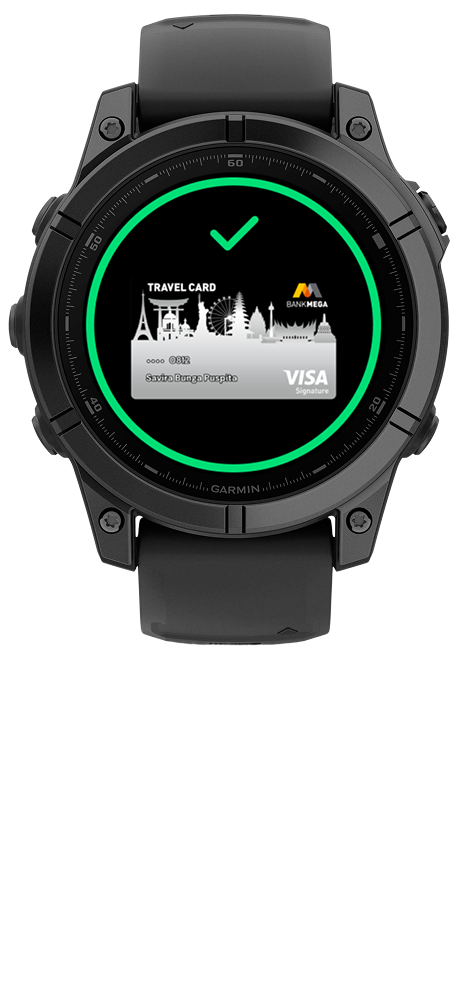
Cara Aktivasi Tap to Pay
Langkah Praktis untuk Mengaktifkan Tap to Pay
Download atau update M-Smile pada handphone Android NFC dan pilih Tap to Pay.
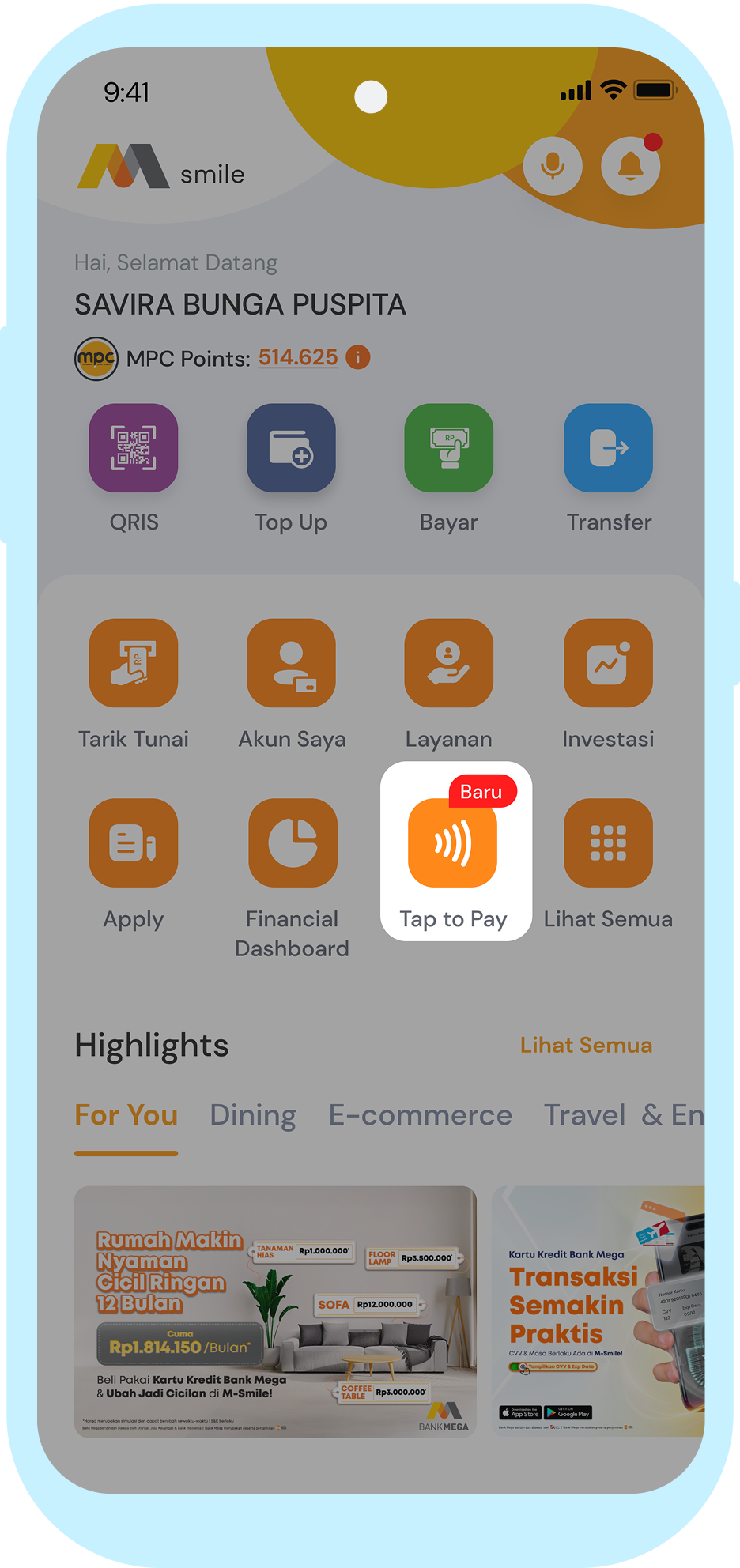
Untuk pertama kali, pilih kartu kredit yang akan digunakan untuk sumber dana Tap to Pay.
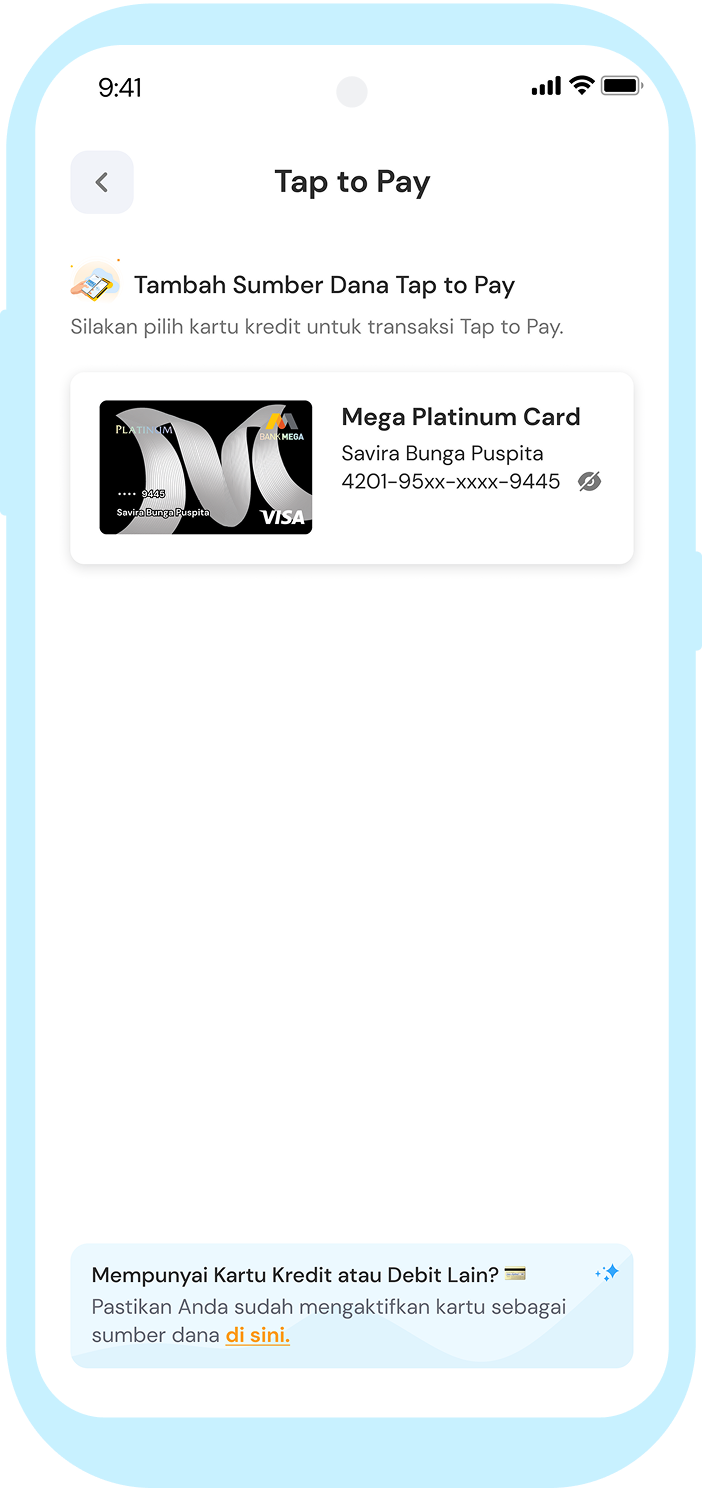
Lalu, masukkan M-PIN.
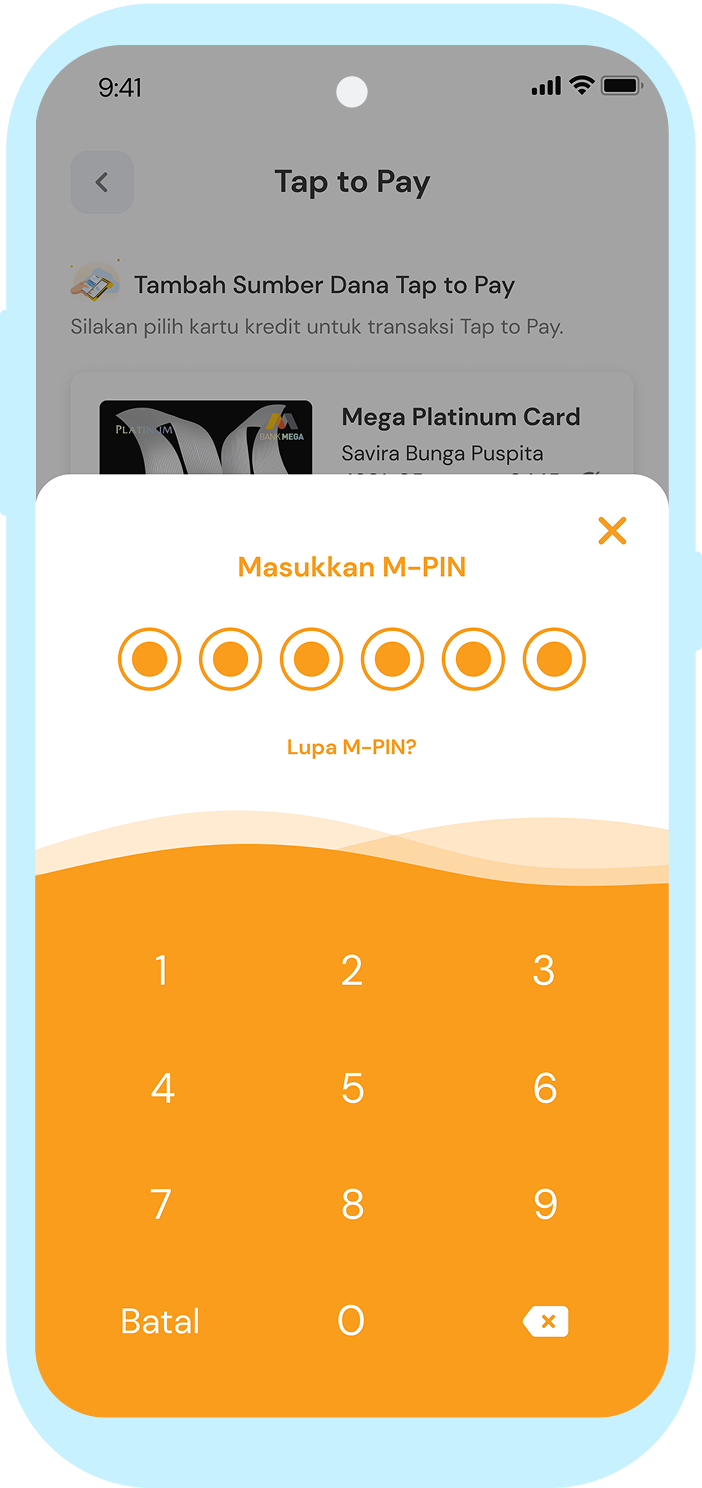
Aktivasi Tap to Pay berhasil, dan siap untuk digunakan.
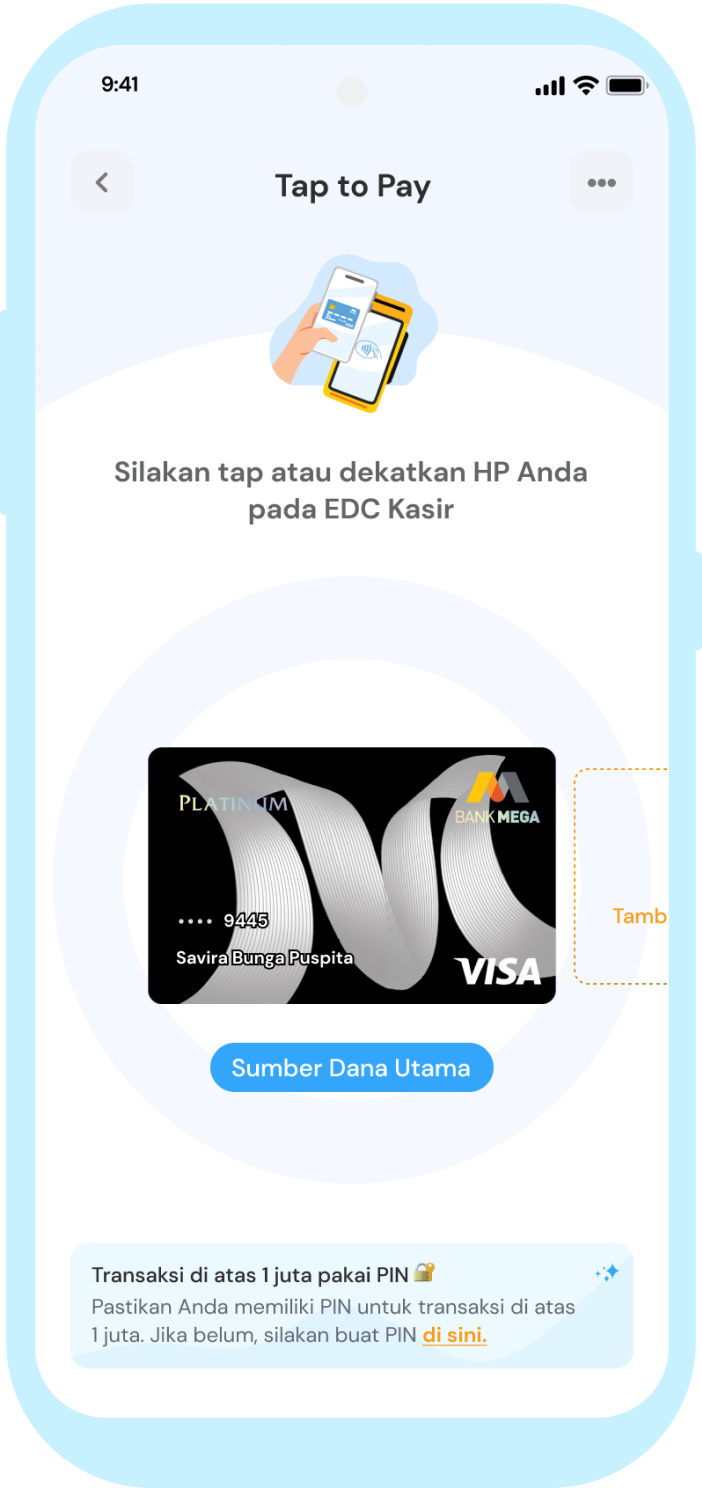
Download atau update M-Smile pada handphone Android NFC dan pilih Tap to Pay.
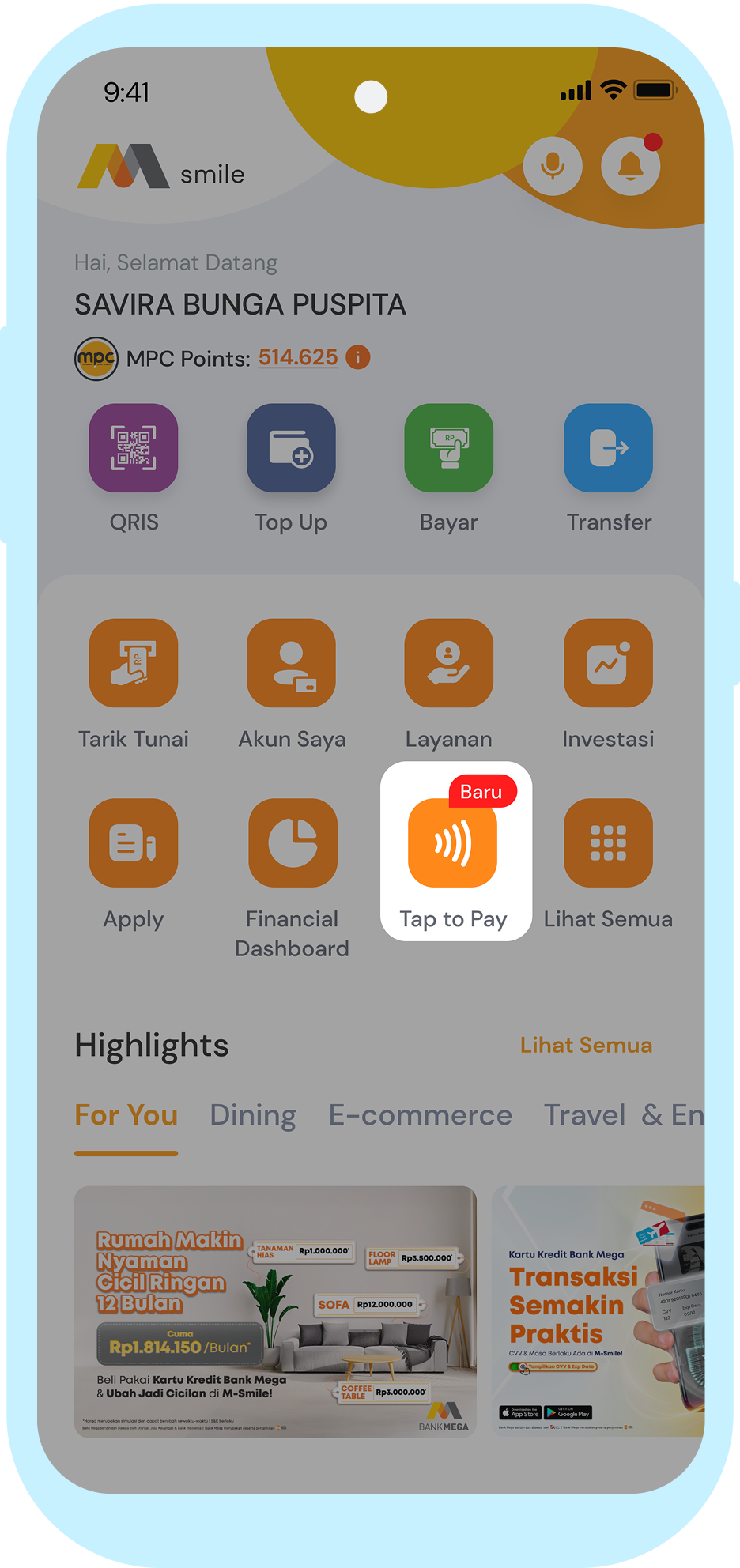
Untuk pertama kali, pilih kartu kredit yang akan digunakan untuk sumber dana Tap to Pay.
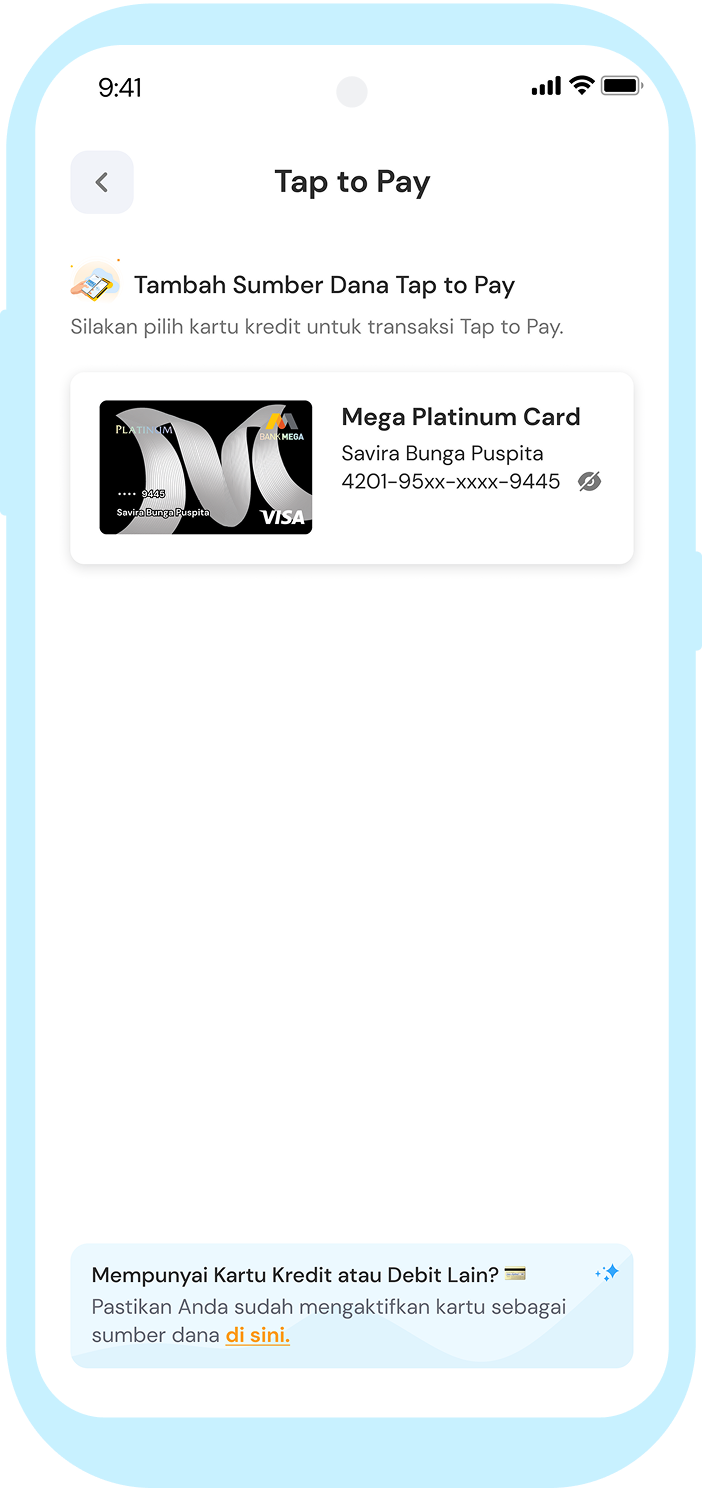
Lalu, masukkan M-PIN.
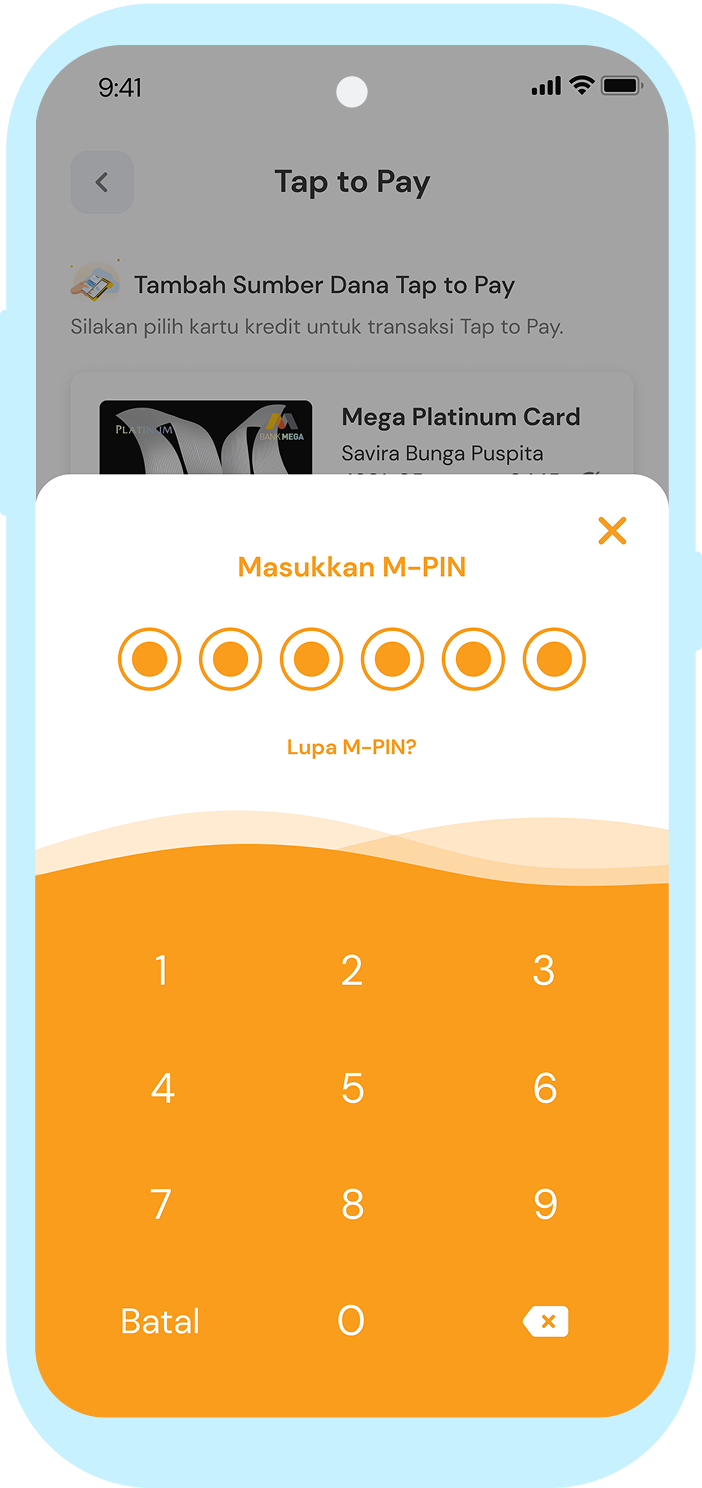
Aktivasi Tap to Pay berhasil, dan siap untuk digunakan.
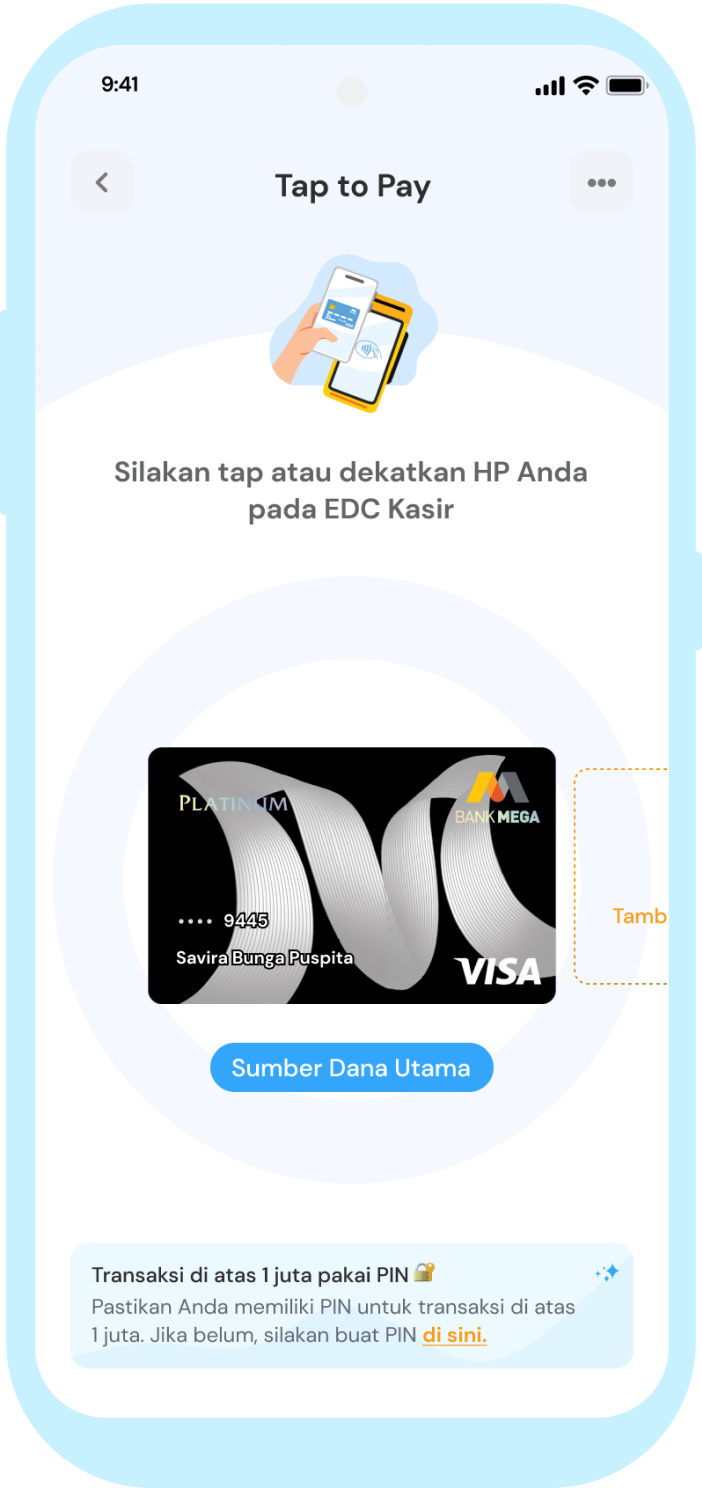
Download atau update M-Smile pada handphone Android NFC dan pilih Tap to Pay.
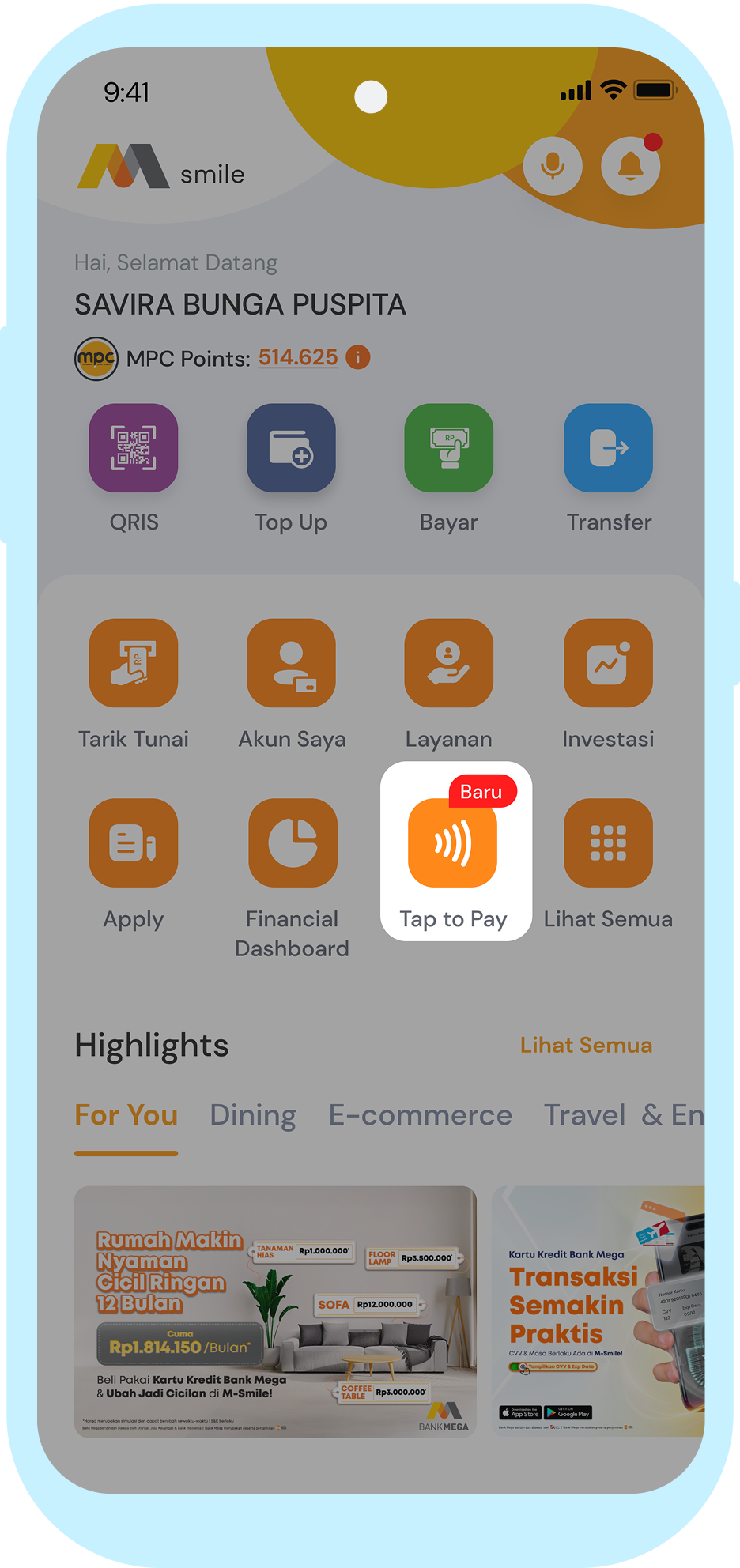
Untuk pertama kali, pilih kartu kredit yang akan digunakan untuk sumber dana Tap to Pay.
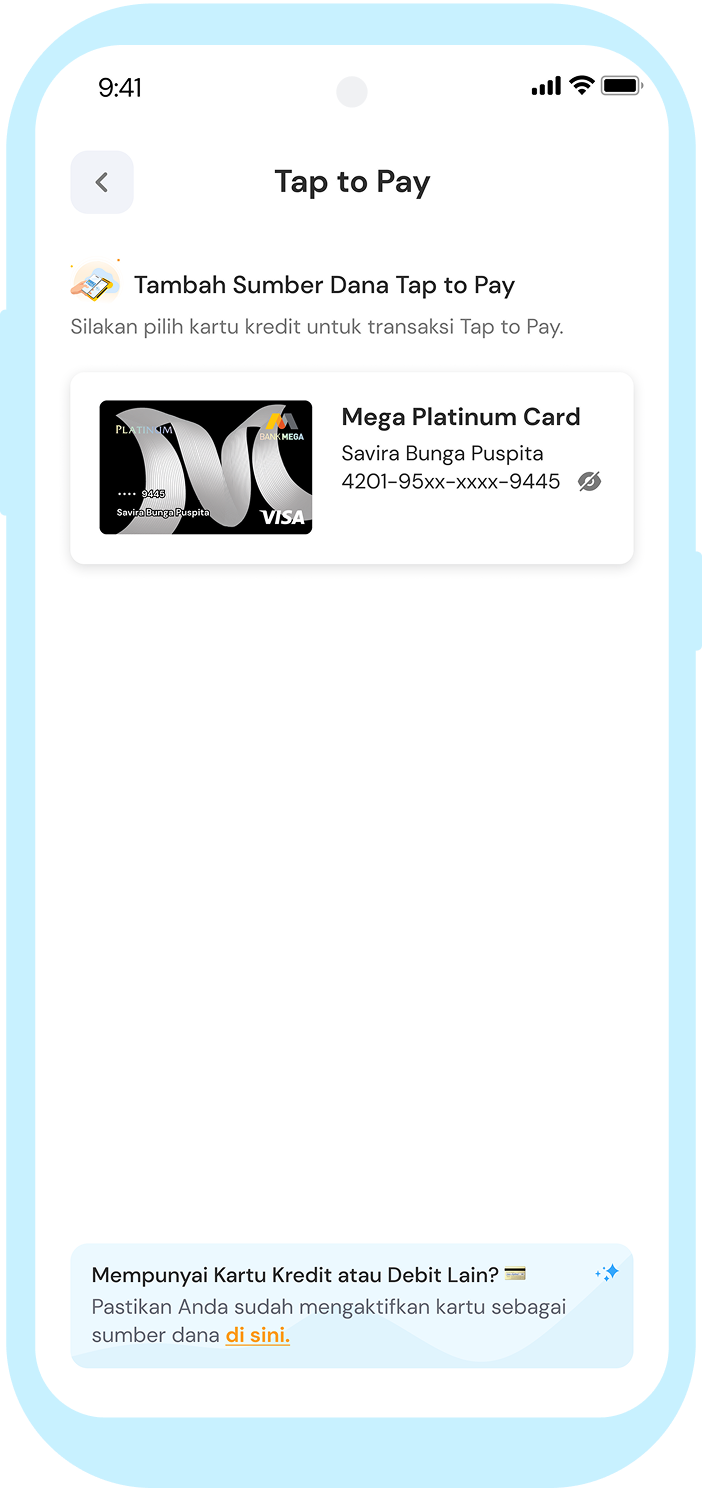
Lalu, masukkan M-PIN.
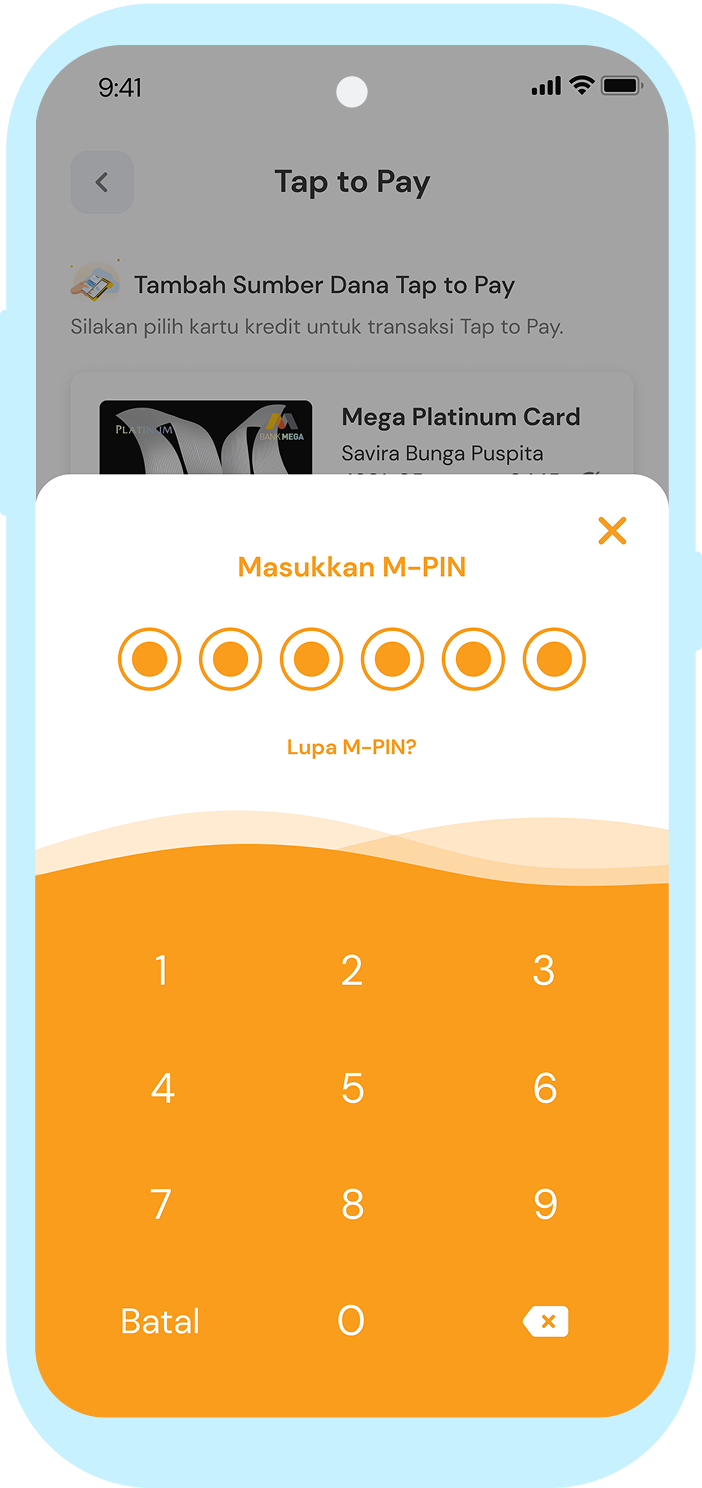
Aktivasi Tap to Pay berhasil, dan siap untuk digunakan.
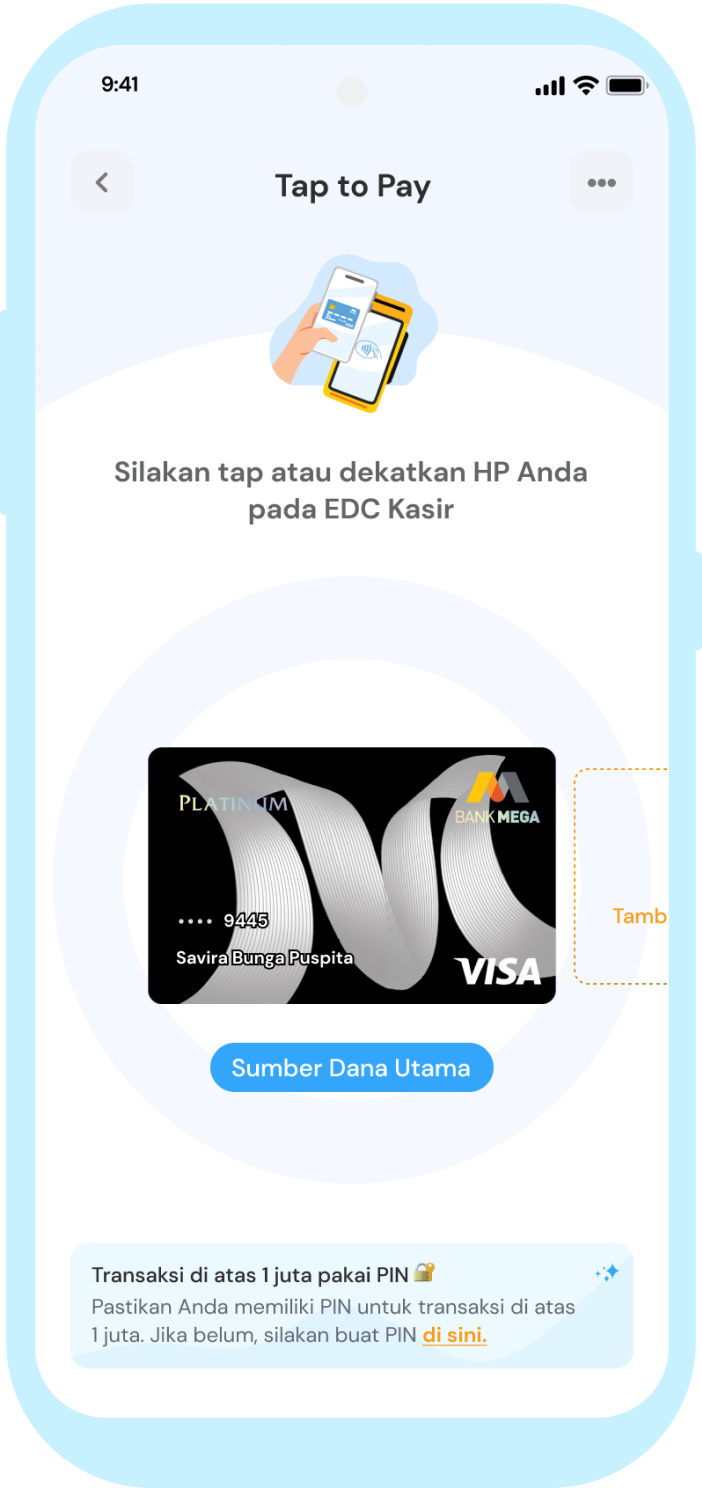
Cara Bertransaksi dengan Tap to Pay
Panduan Mudah Melakukan Pembayaran Menggunakan Tap to Pay
Buka M-Smile dan pilih Tap to Pay.
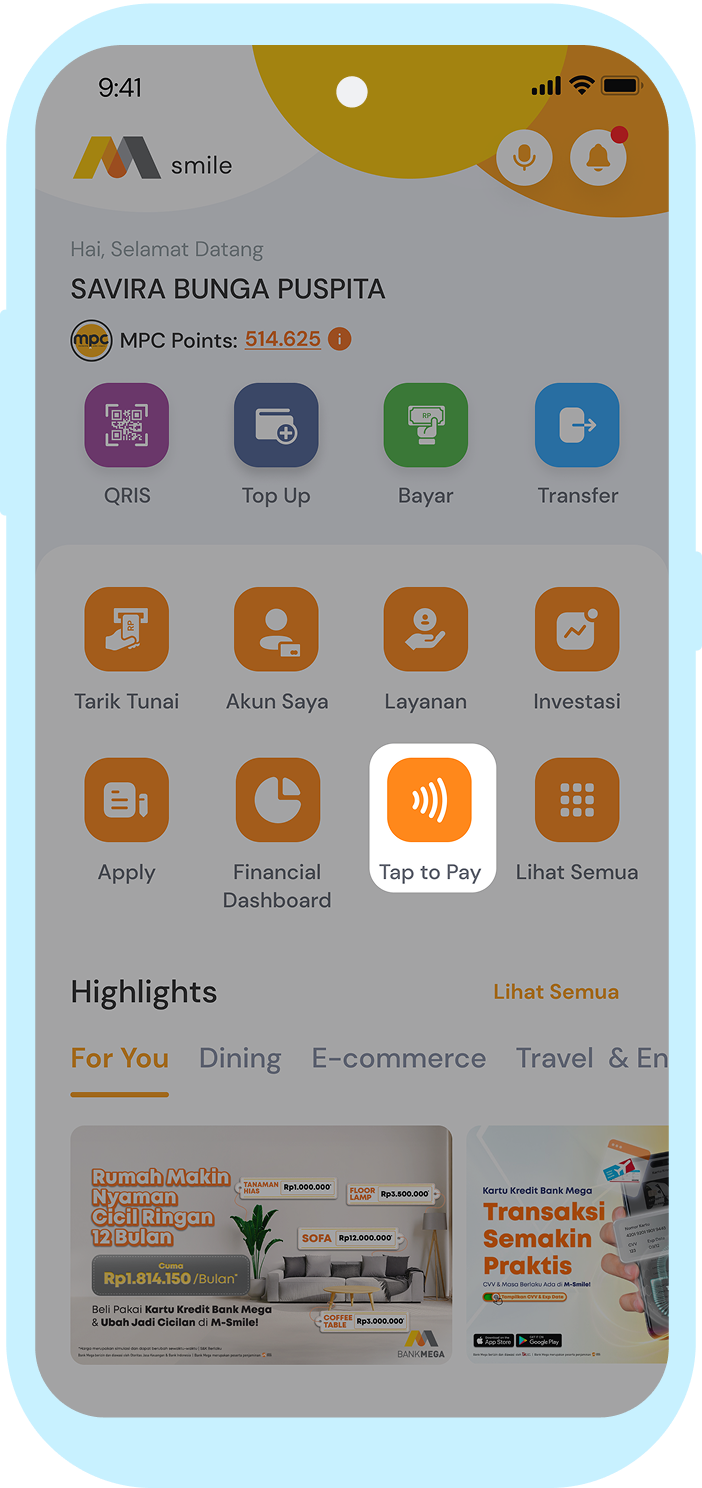
Pilih kartu kredit yang akan digunakan sebagai sumber dana transaksi.
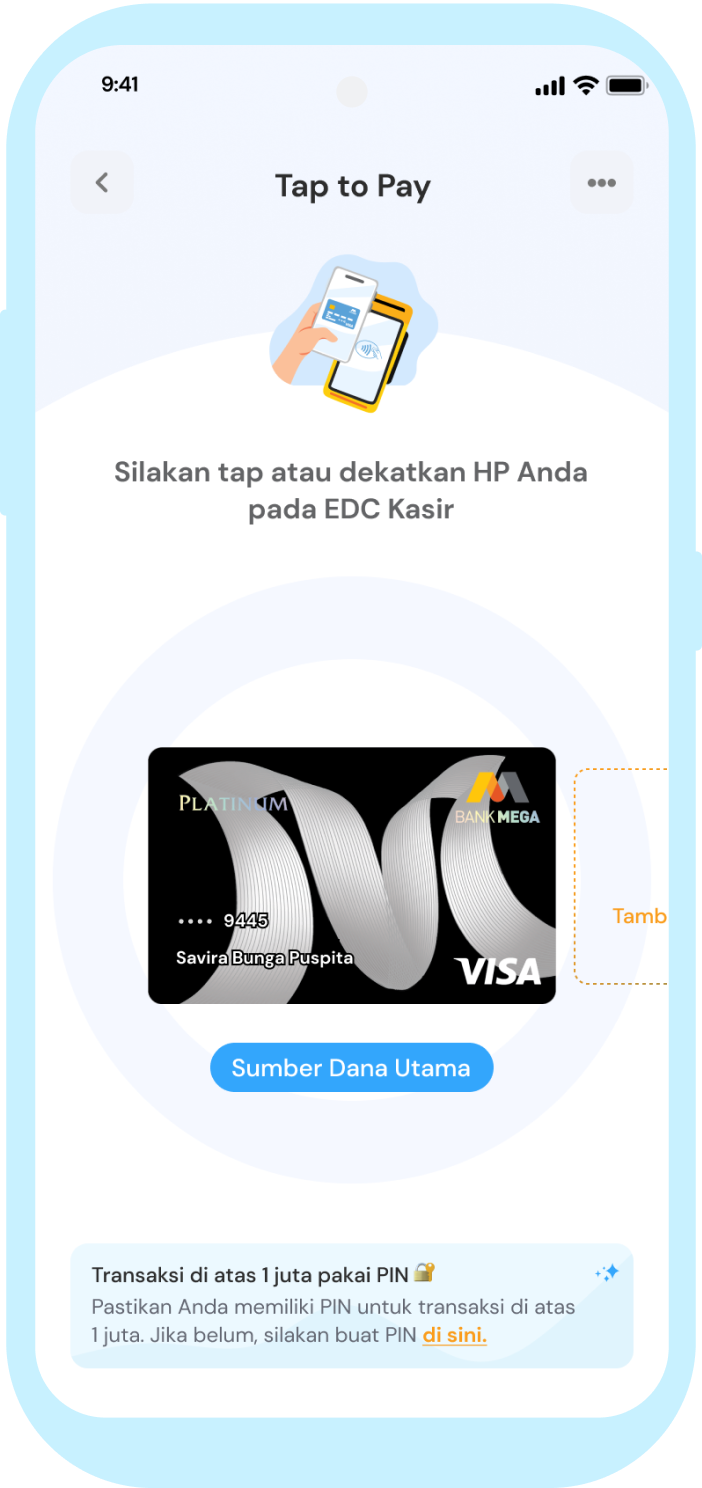
Saat transaksi di kasir, dekatkan HP ke mesin EDC (pastikan tepat di posisi NFC HP).
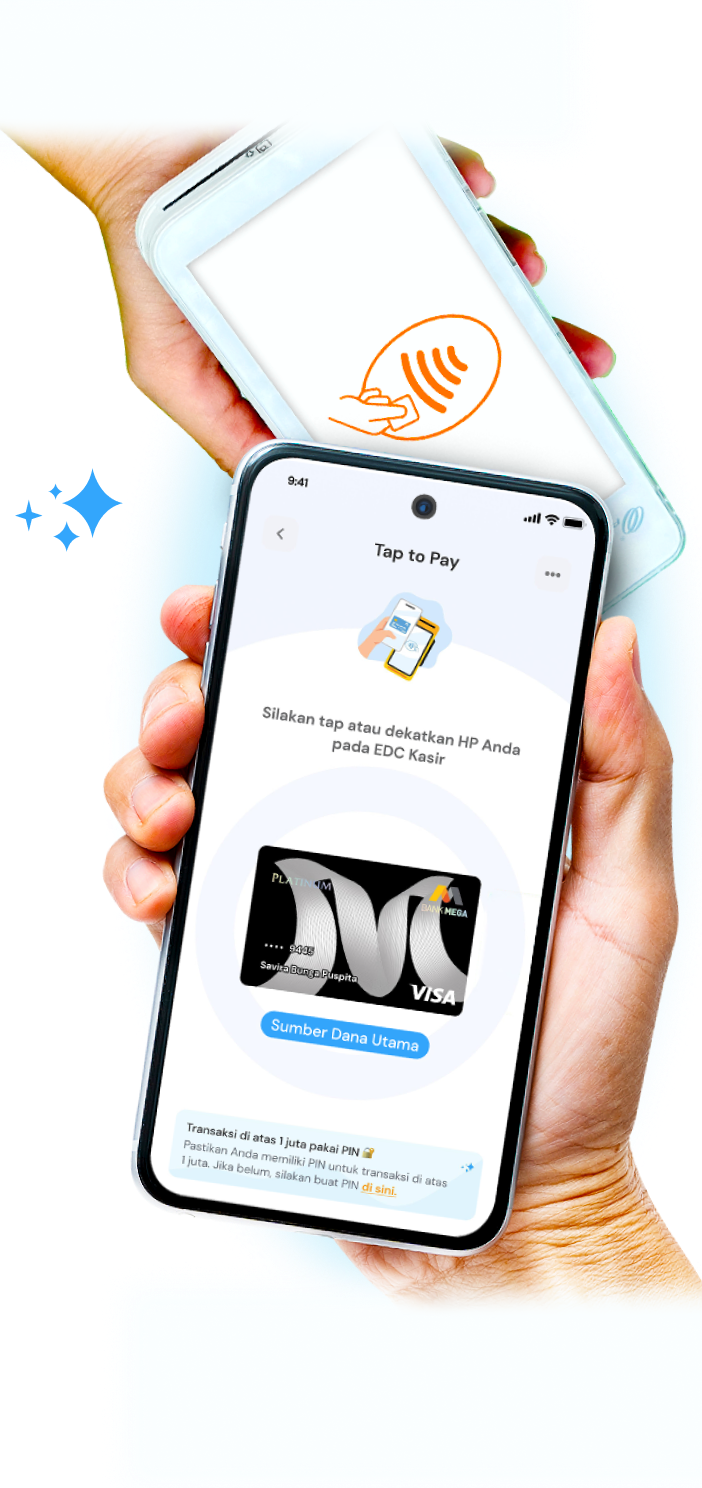
Cek status transaksi dan masukan PIN jika transaksi lebih dari Rp1 Juta pada mesin EDC.
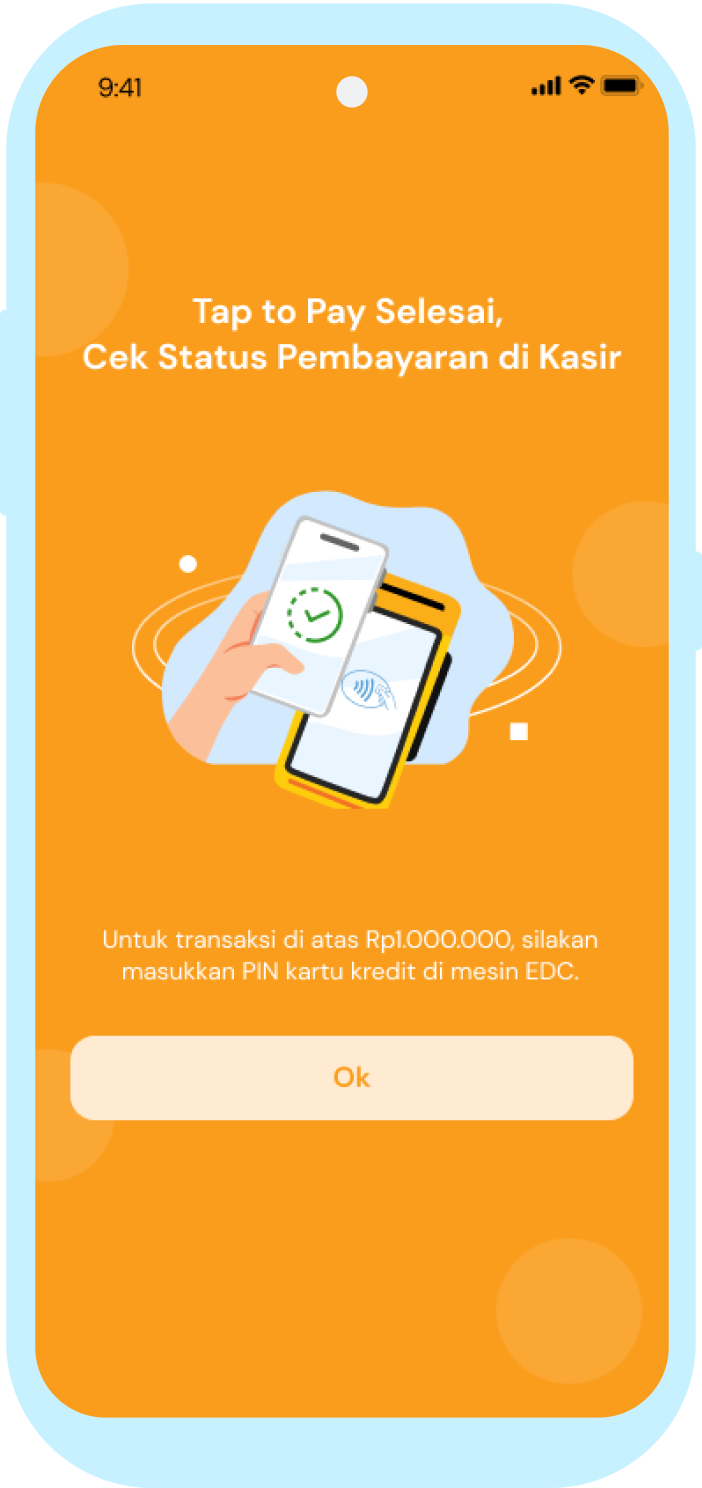
Cara Bertransaksi dengan Tap to Pay
Panduan Mudah Melakukan Pembayaran Menggunakan Tap to Pay
Buka M-Smile dan pilih Tap to Pay.
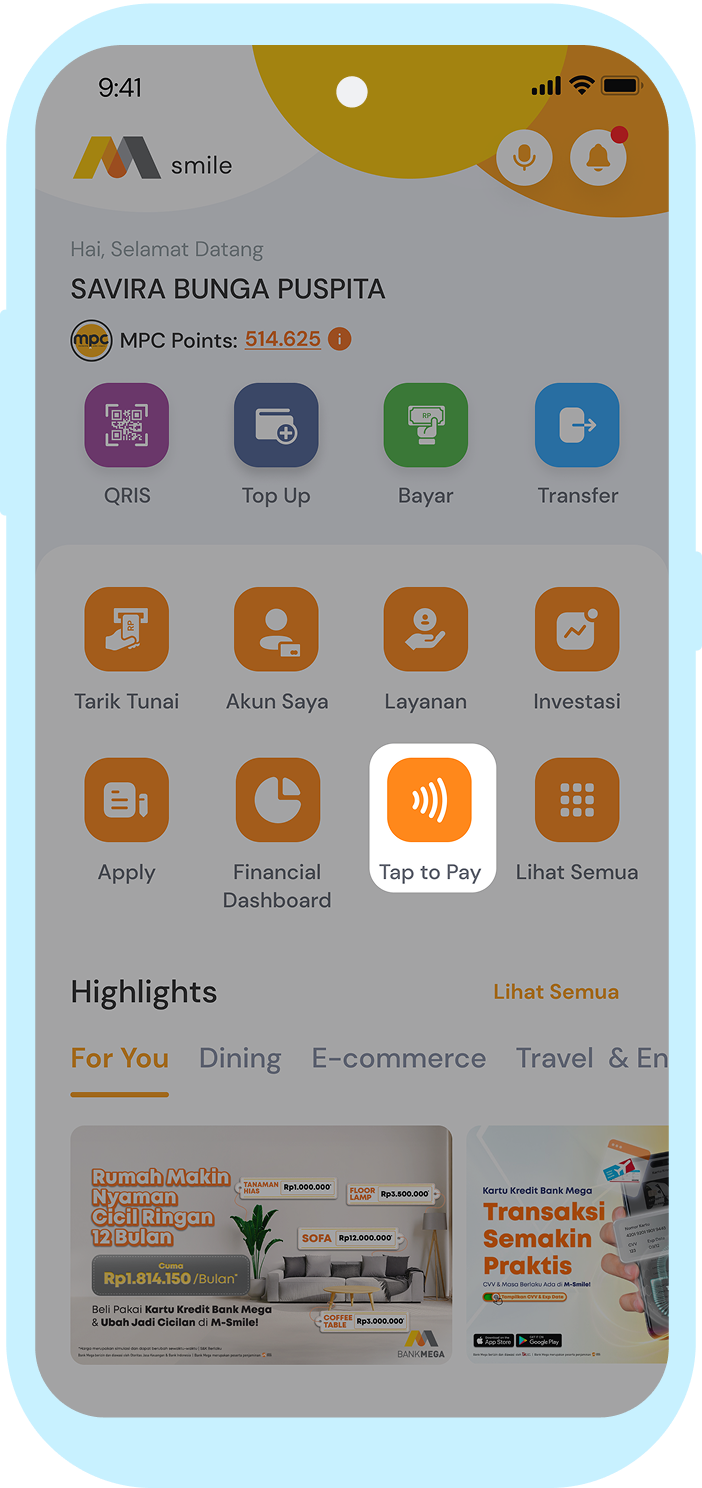
Pilih kartu kredit yang akan digunakan sebagai sumber dana transaksi.
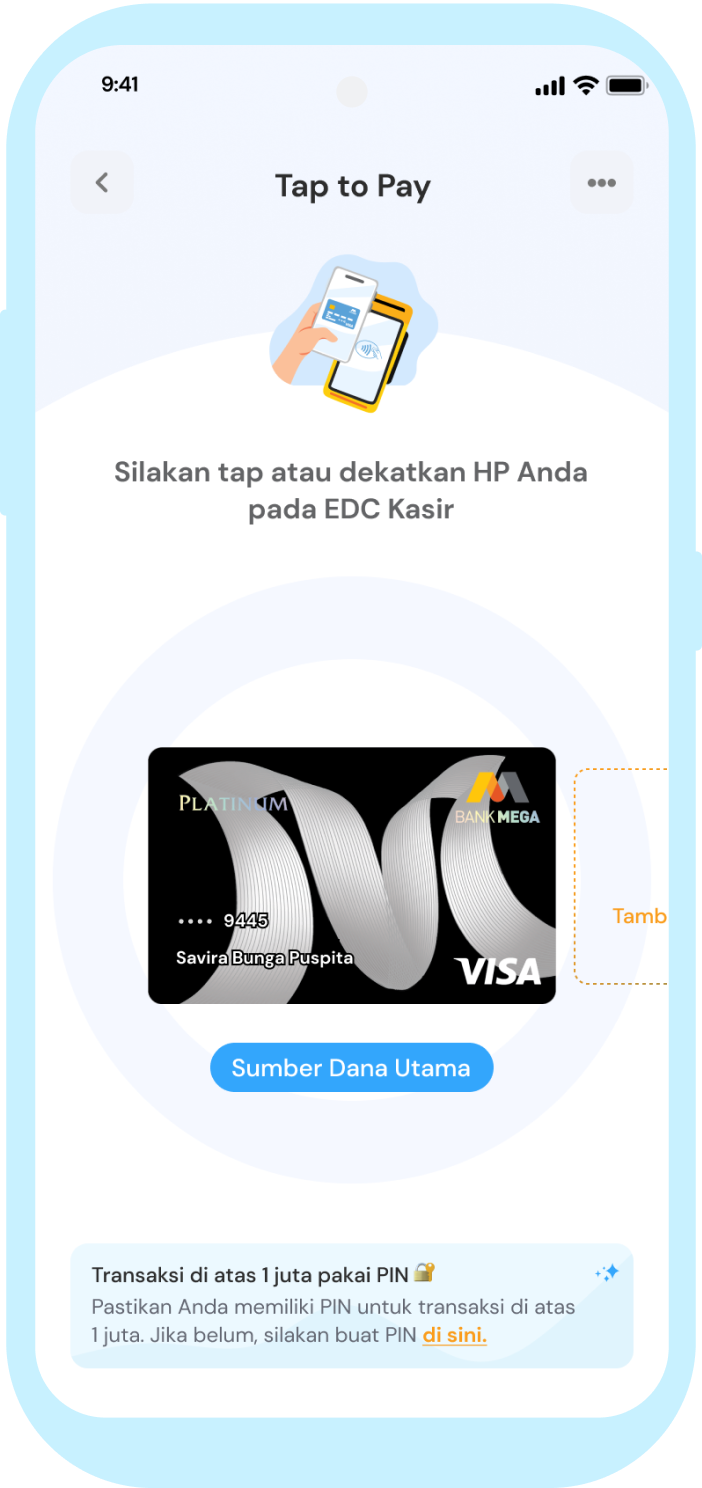
Saat transaksi di kasir, dekatkan HP ke mesin EDC (pastikan tepat di posisi NFC HP).
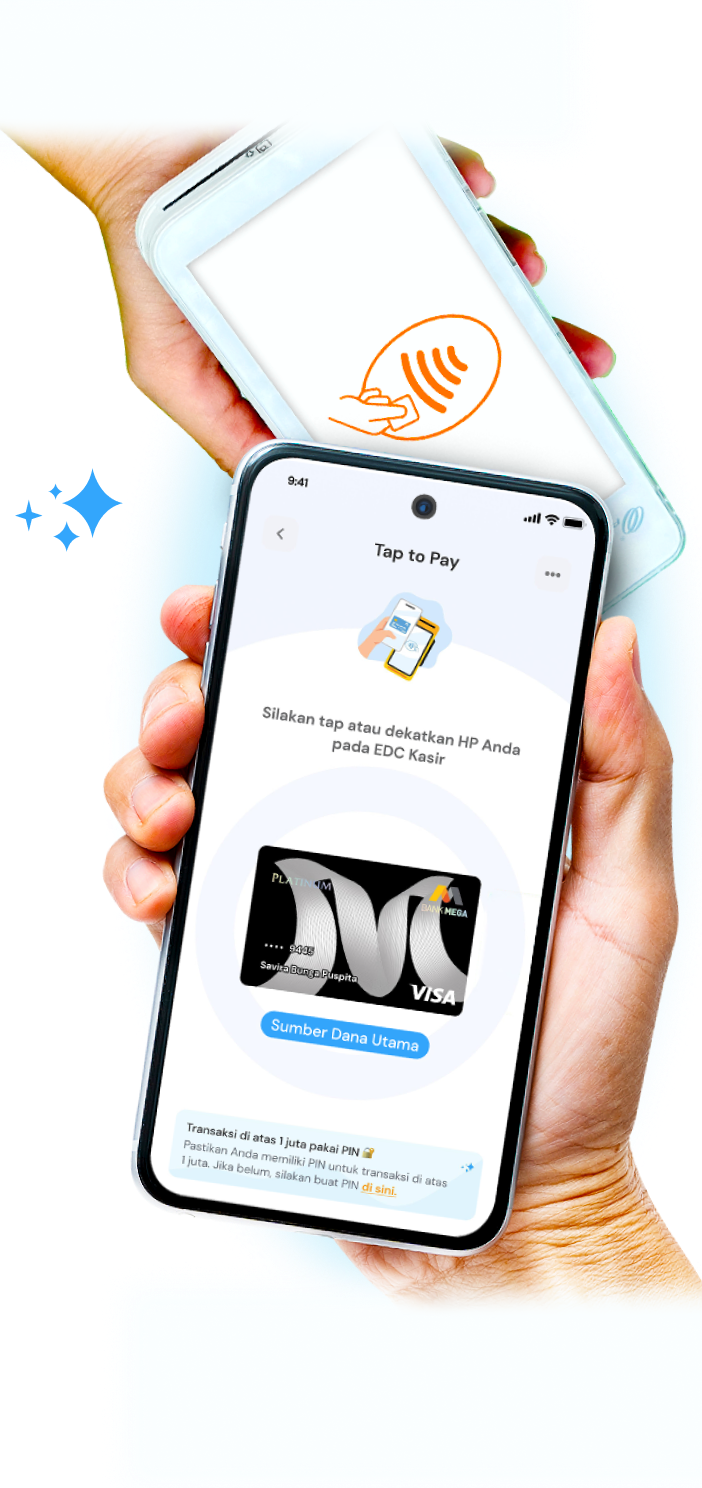
Cek status transaksi dan masukan PIN jika transaksi lebih dari Rp1 Juta pada mesin EDC.
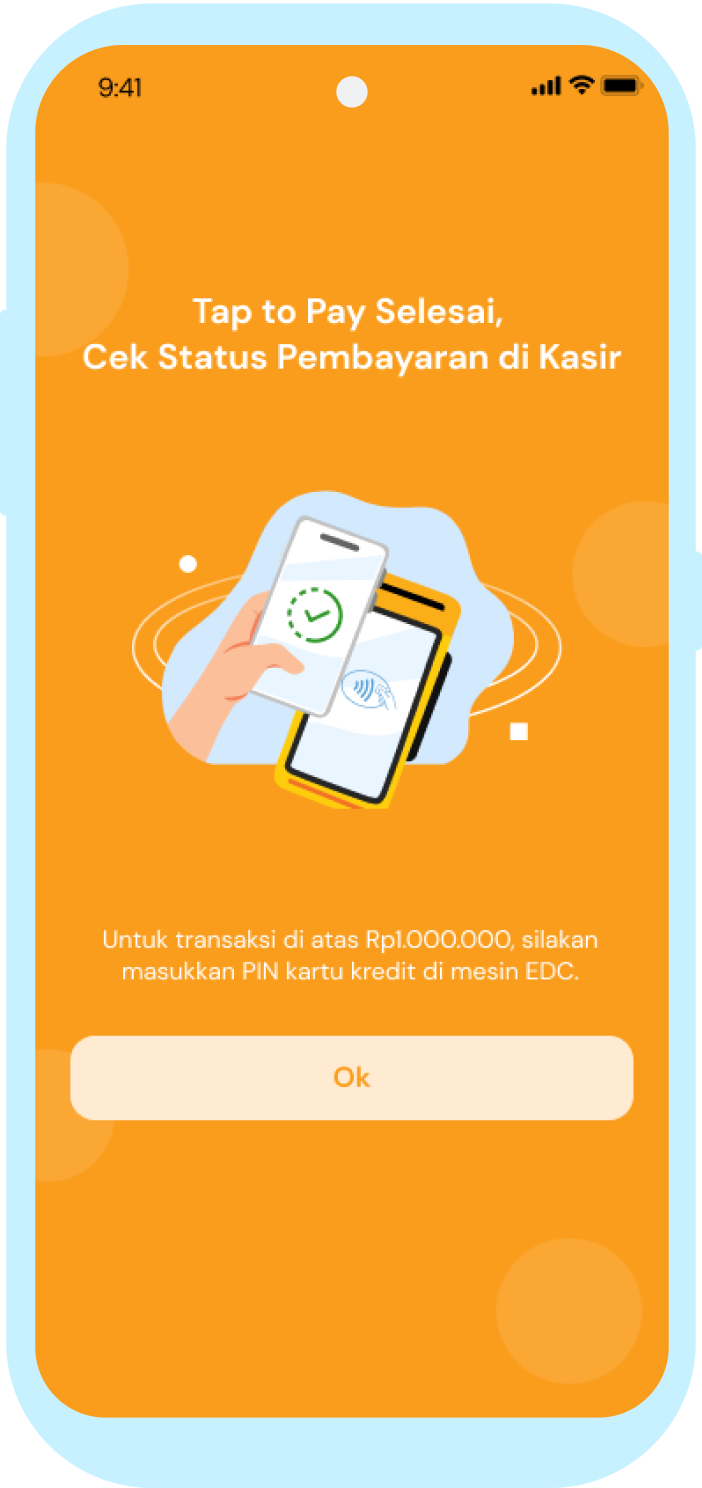
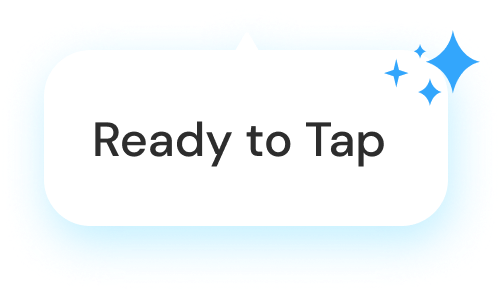
Cara Bertransaksi dengan Tap to Pay
Panduan Mudah Melakukan Pembayaran Menggunakan Tap to Pay
Buka M-Smile dan pilih Tap to Pay.
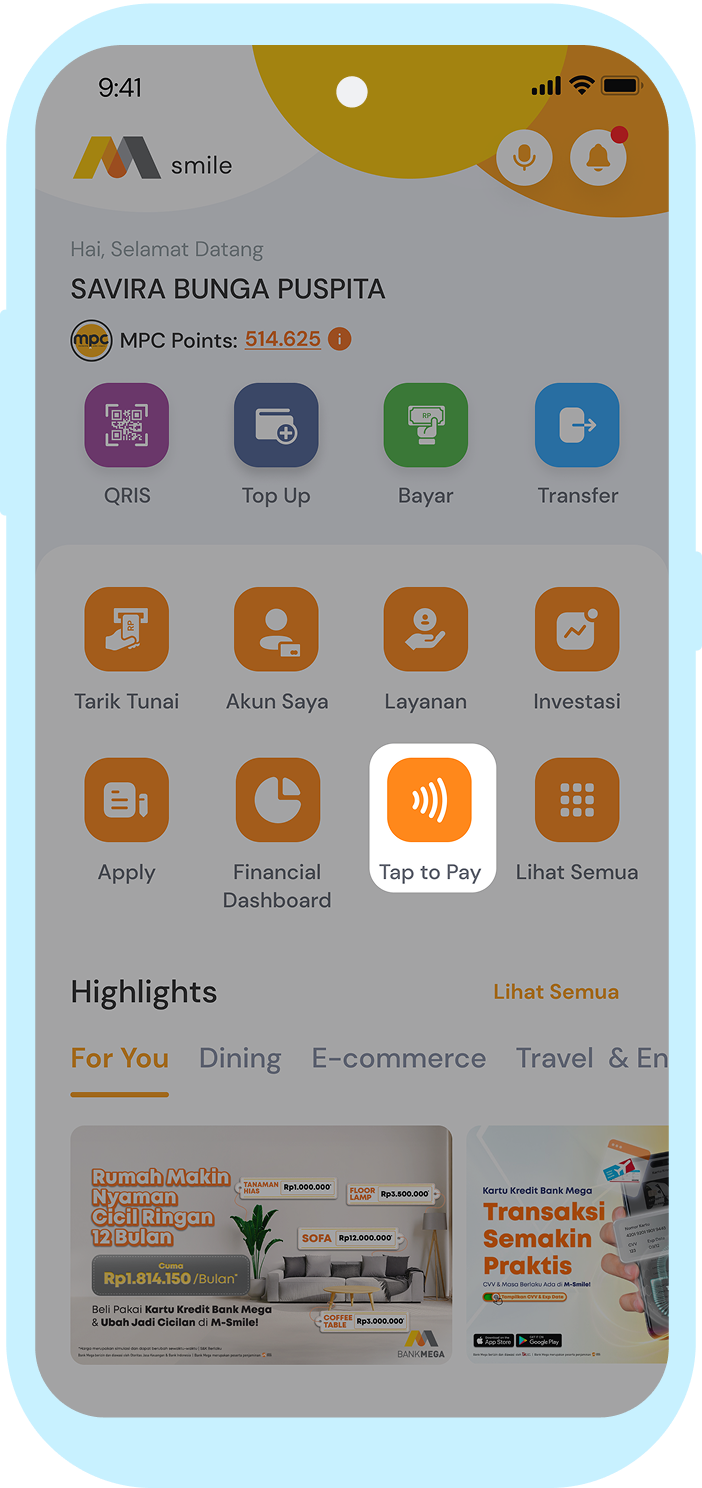
Pilih kartu kredit yang akan digunakan sebagai sumber dana transaksi.
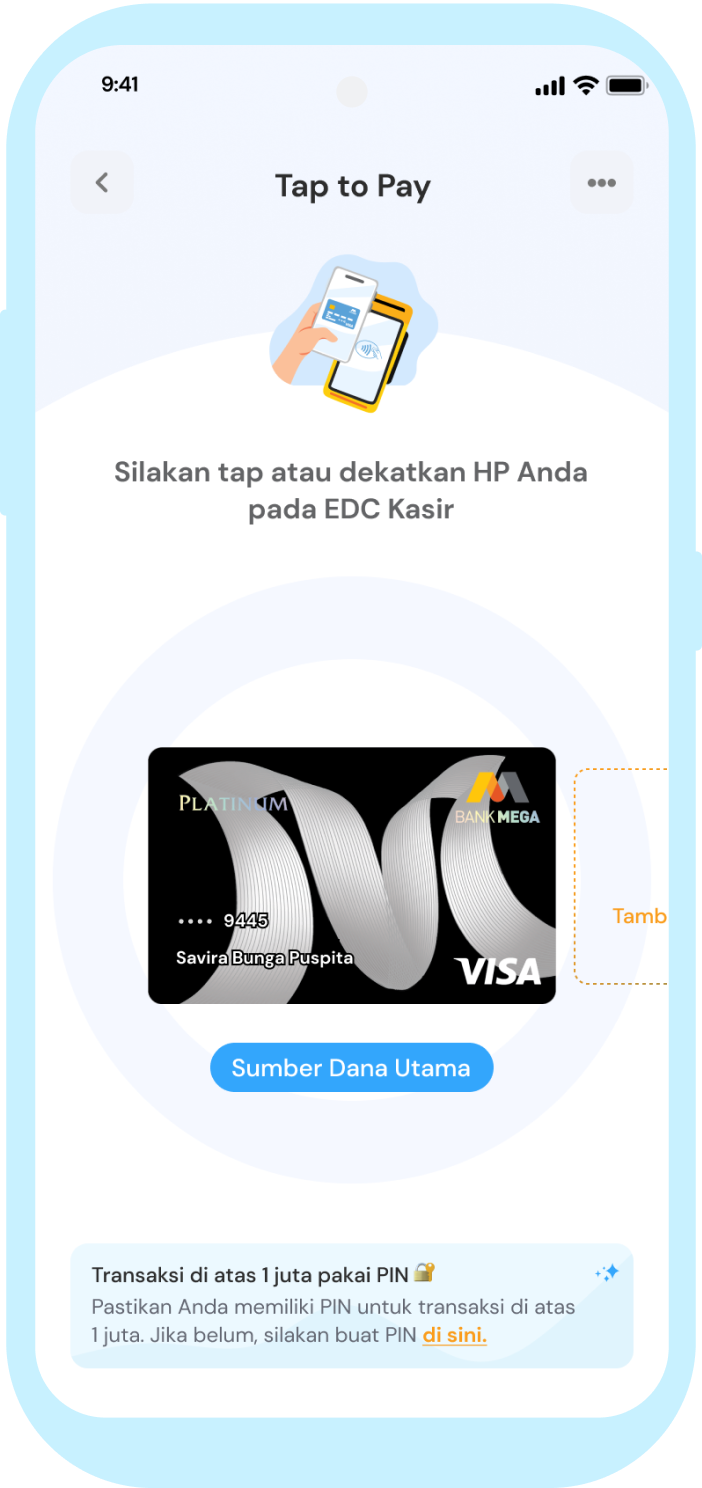
Saat transaksi di kasir, dekatkan HP ke mesin EDC (pastikan tepat di posisi NFC HP).
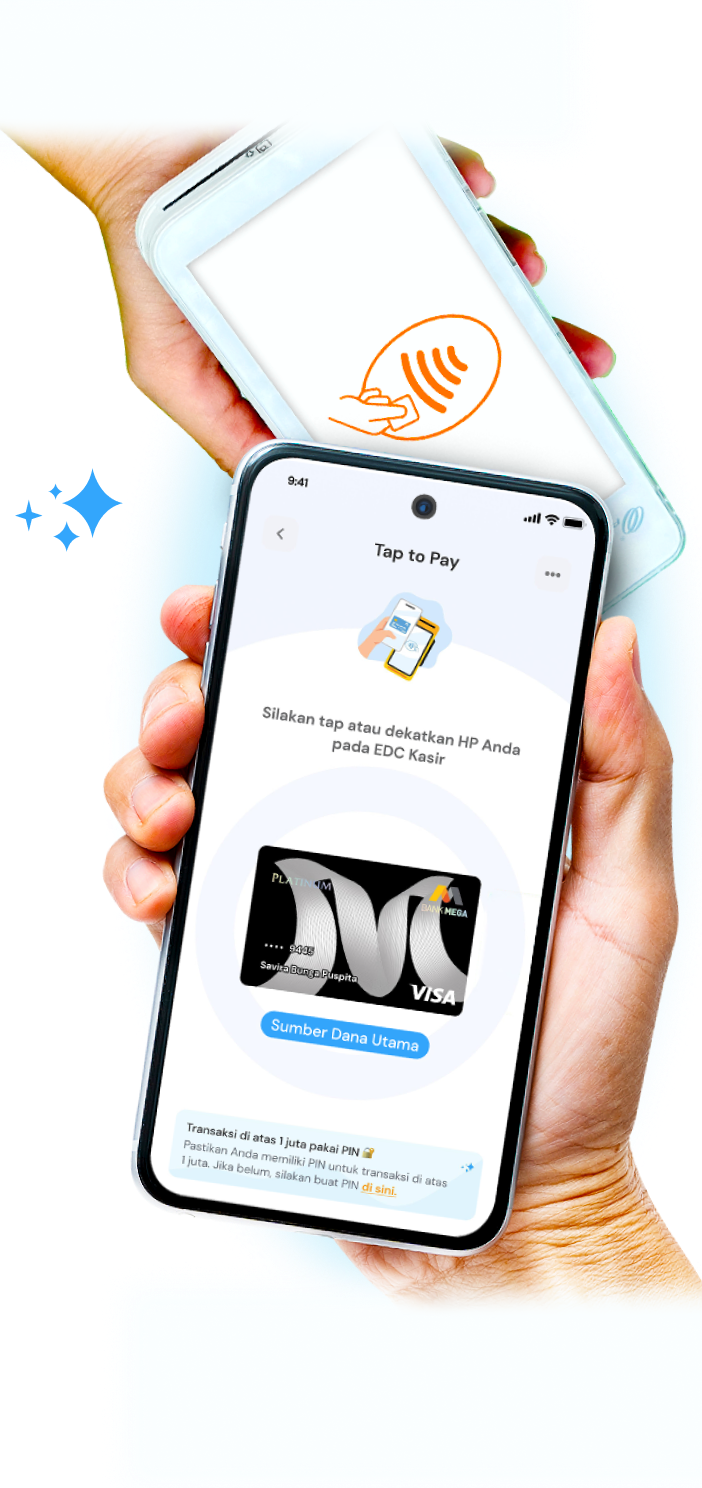
Cek status transaksi dan masukan PIN jika transaksi lebih dari Rp1 Juta pada mesin EDC.
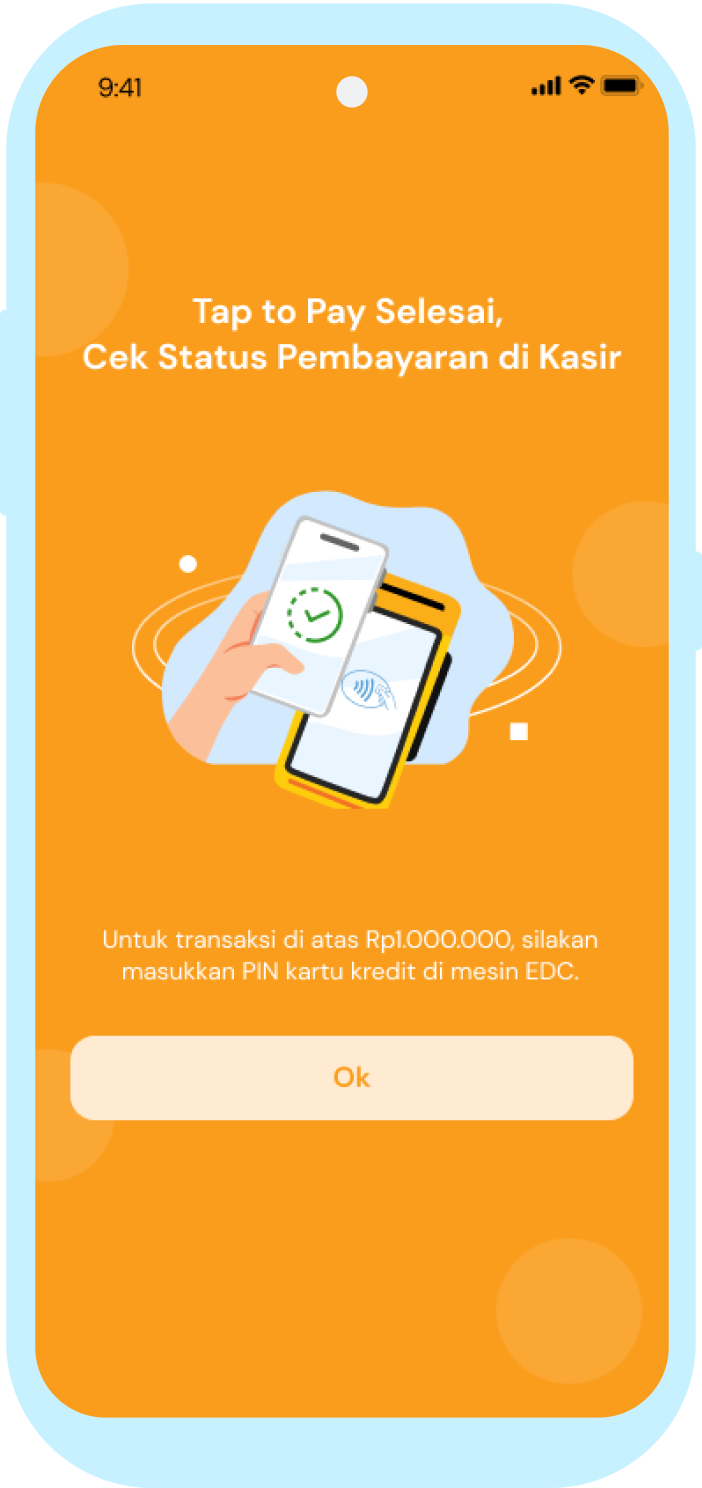
Download aplikasi Garmin Connect di device Android atau iOS.
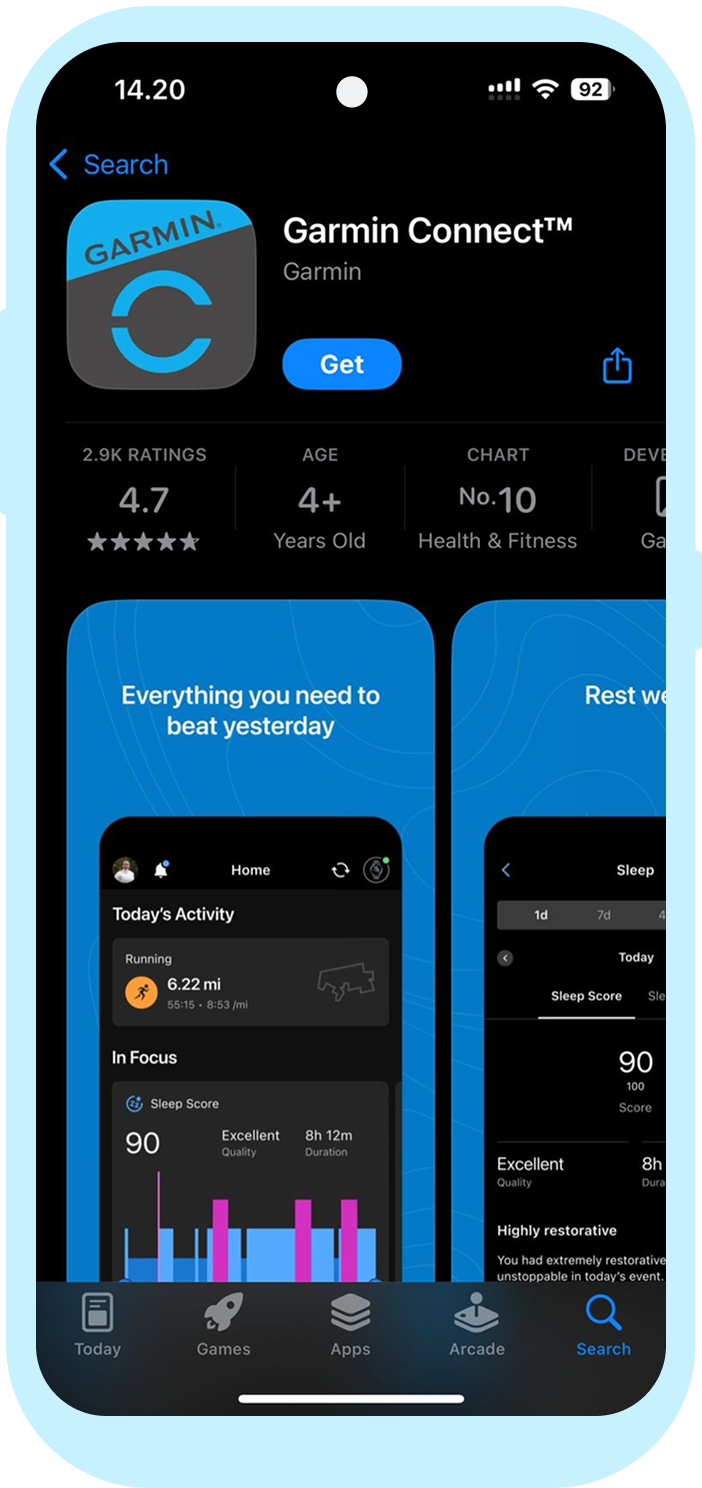
Login ke aplikasi Garmin Connect.
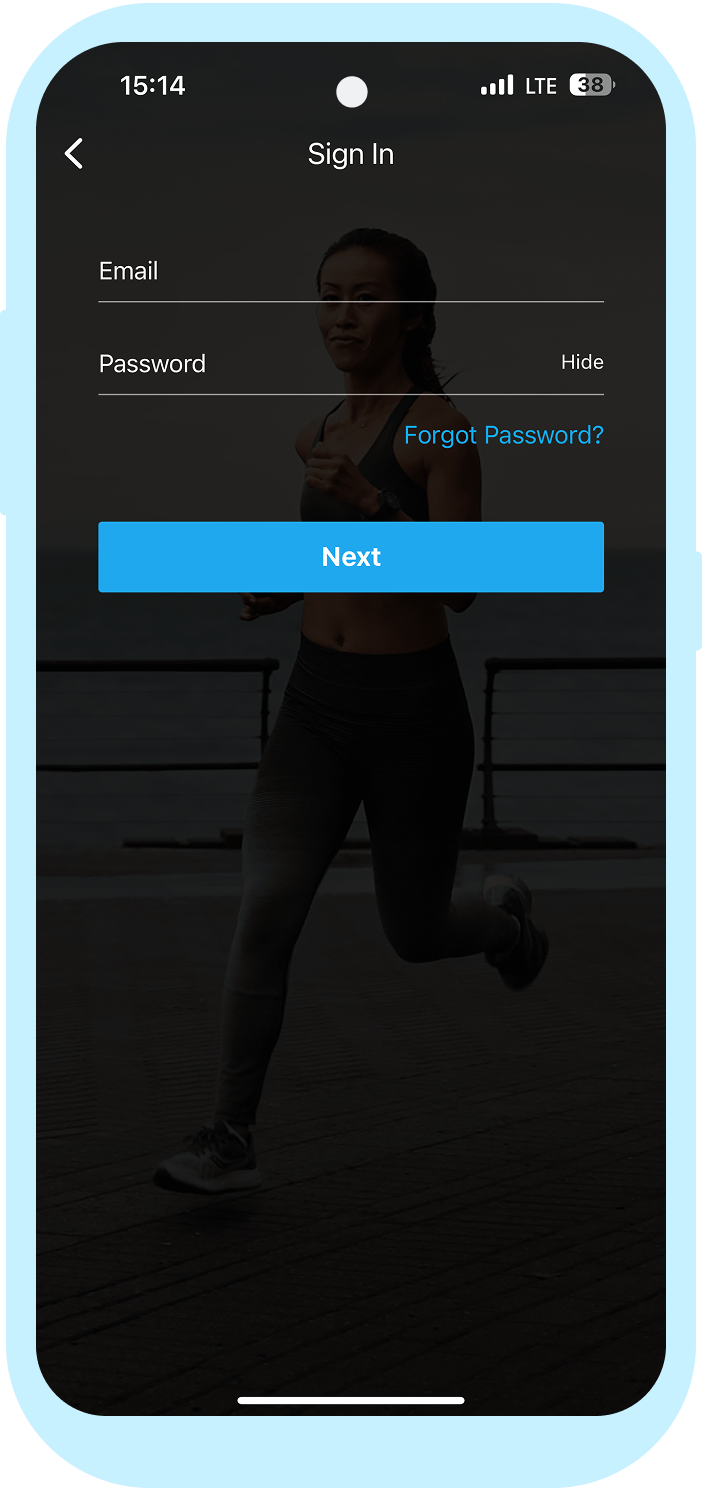
Tap icon jam dan pilih Garmin Pay.
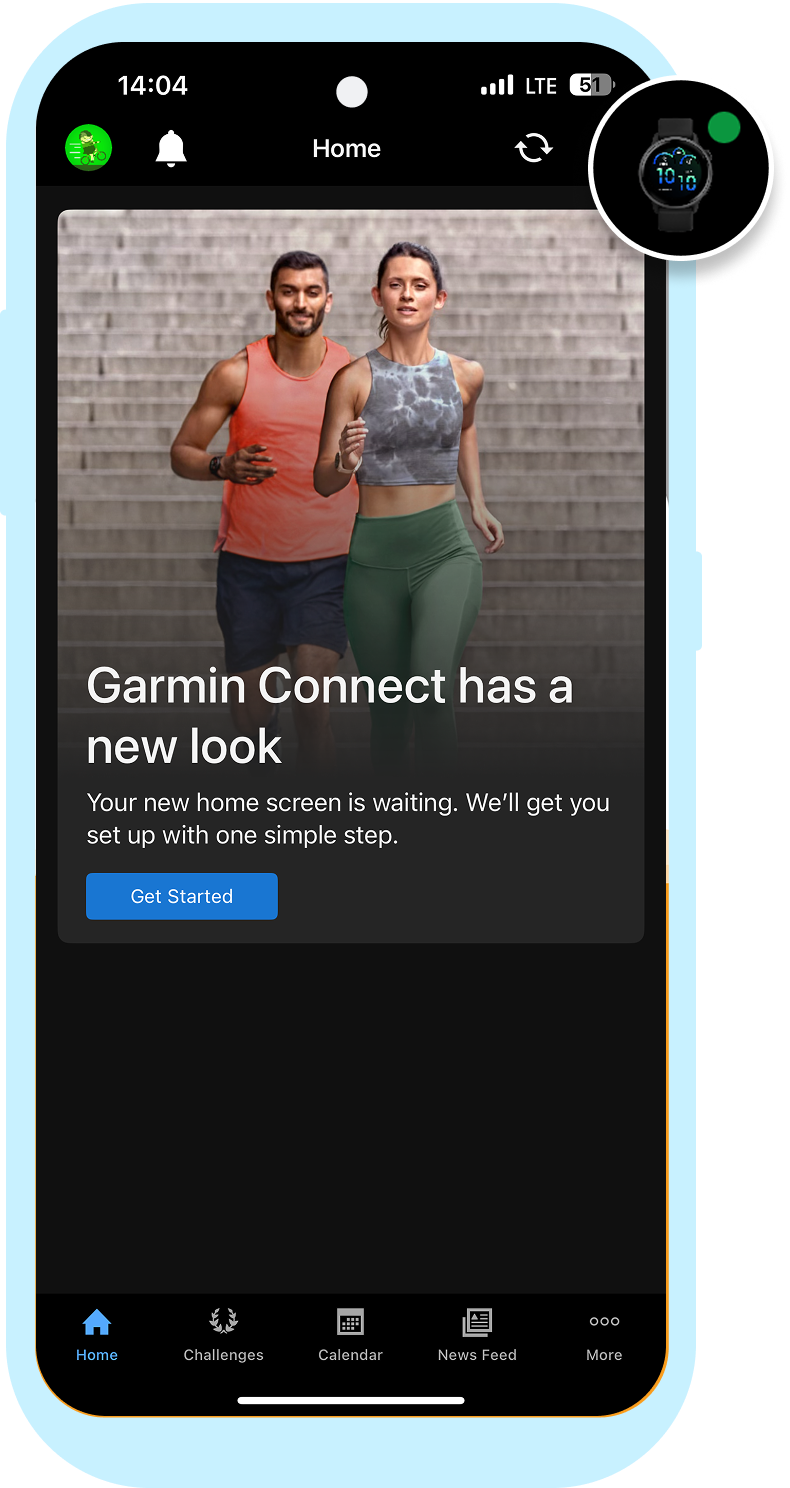
Pilih icon tambah.
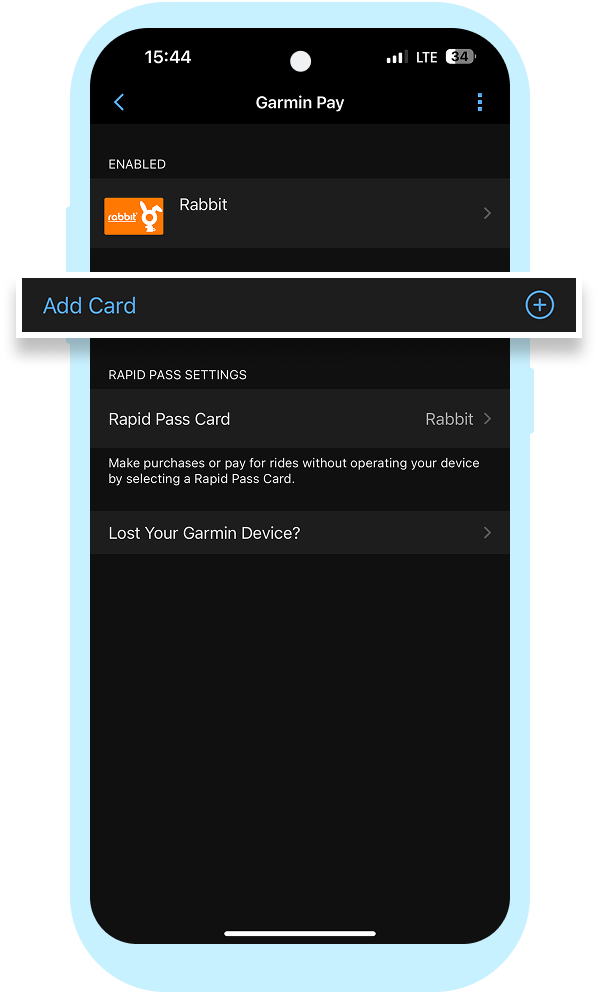
Buat kode sandi untuk pakai Garmin Pay.
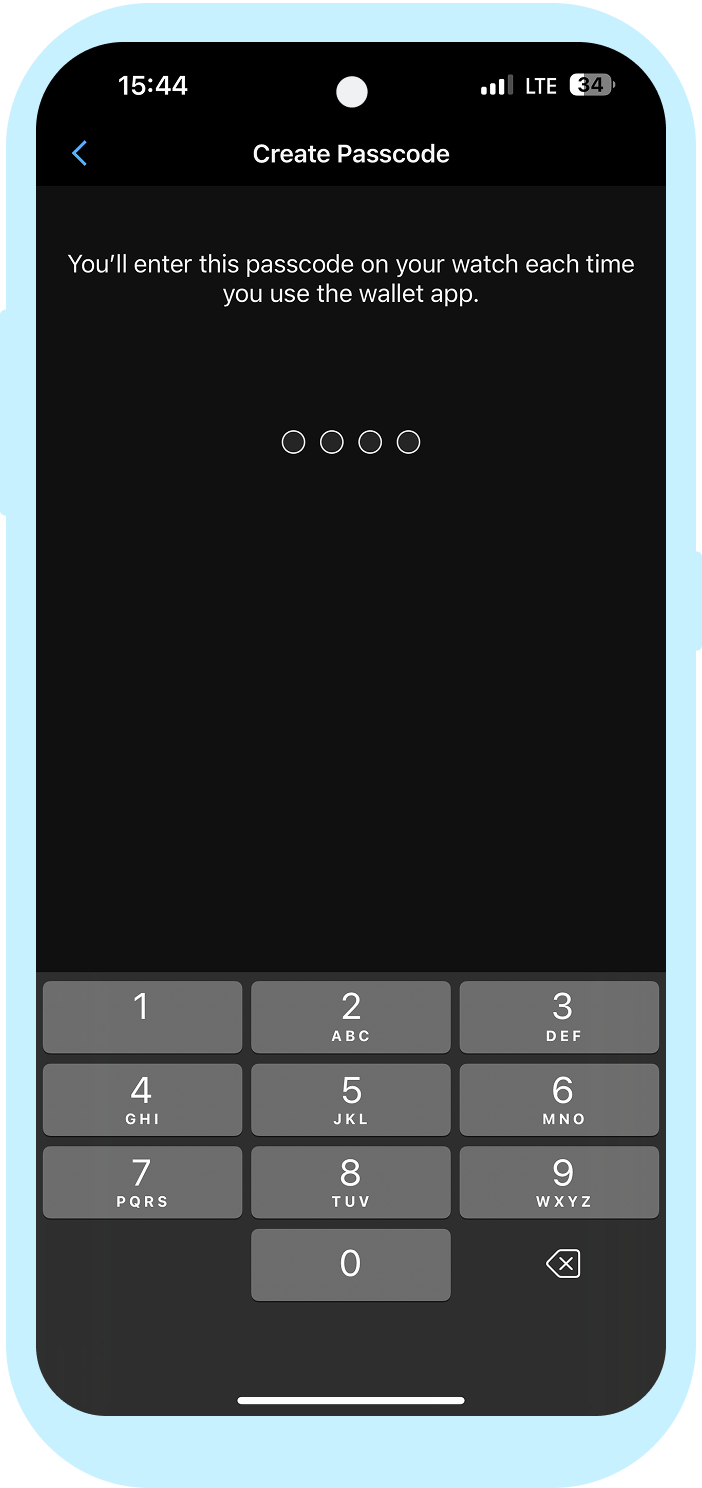
Pilih Visa untuk jenis kartu kredit.
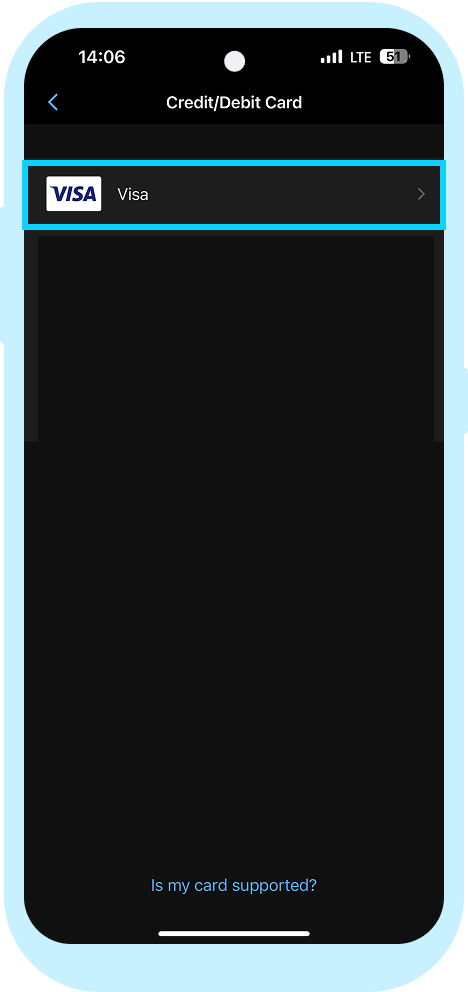
Isi informasi kartu kredit dan alamat penagihan.
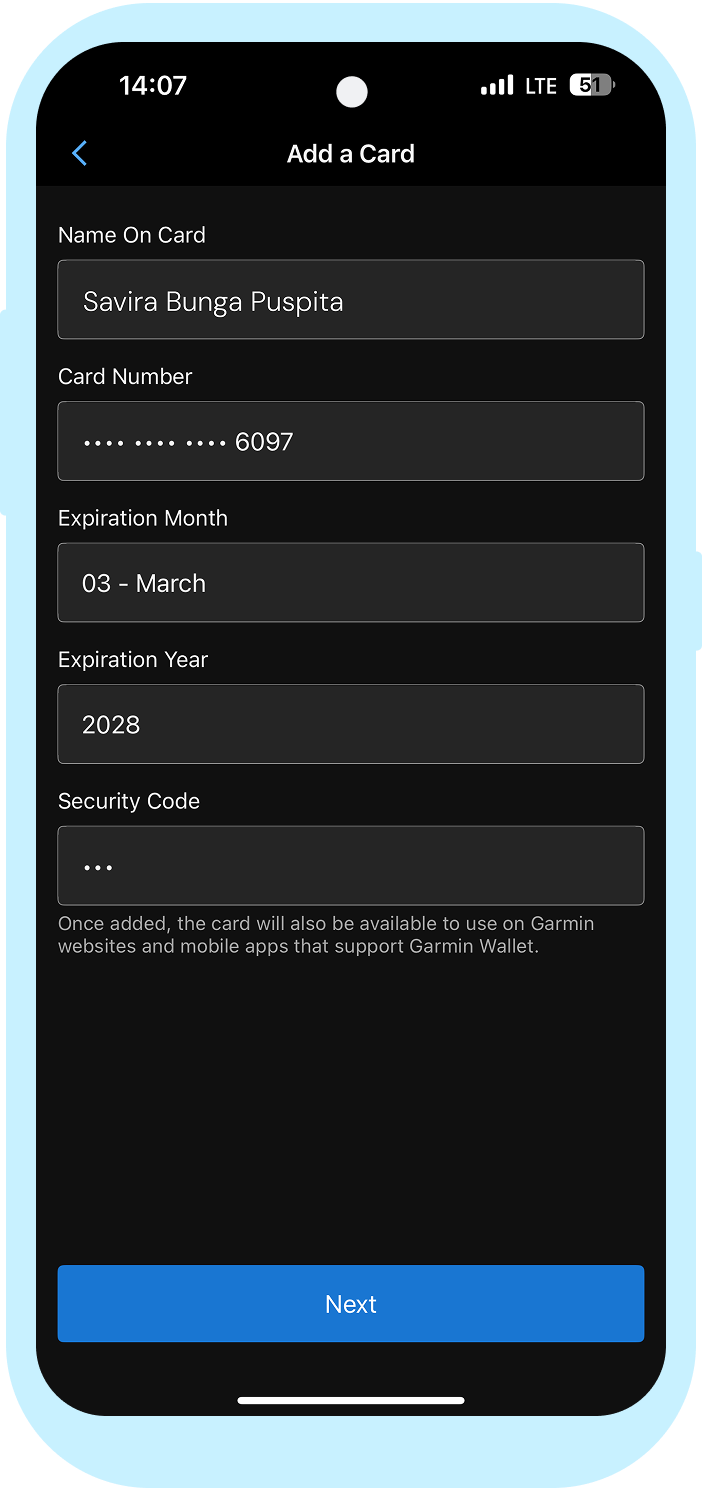
Setujui syarat dan ketentuan, validasi identitas, dan kartu kredit berhasil disambungkan.
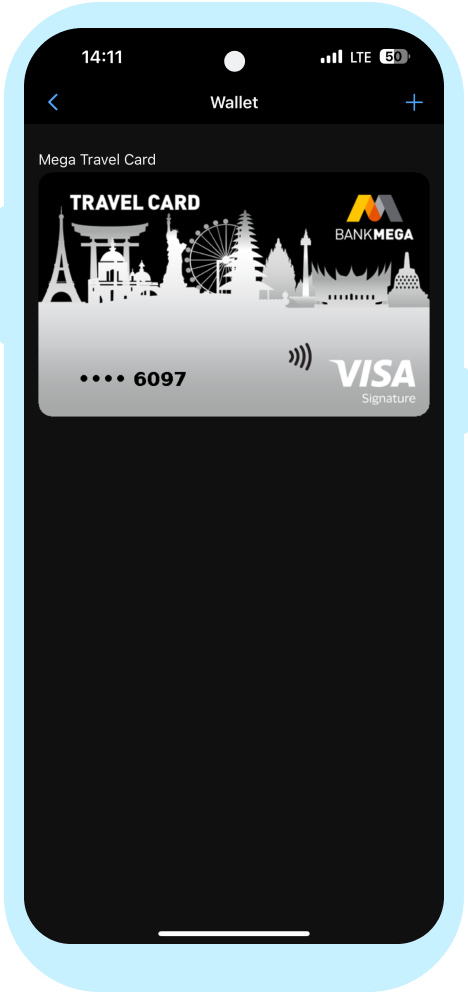
Download aplikasi Garmin Connect di device Android atau iOS.
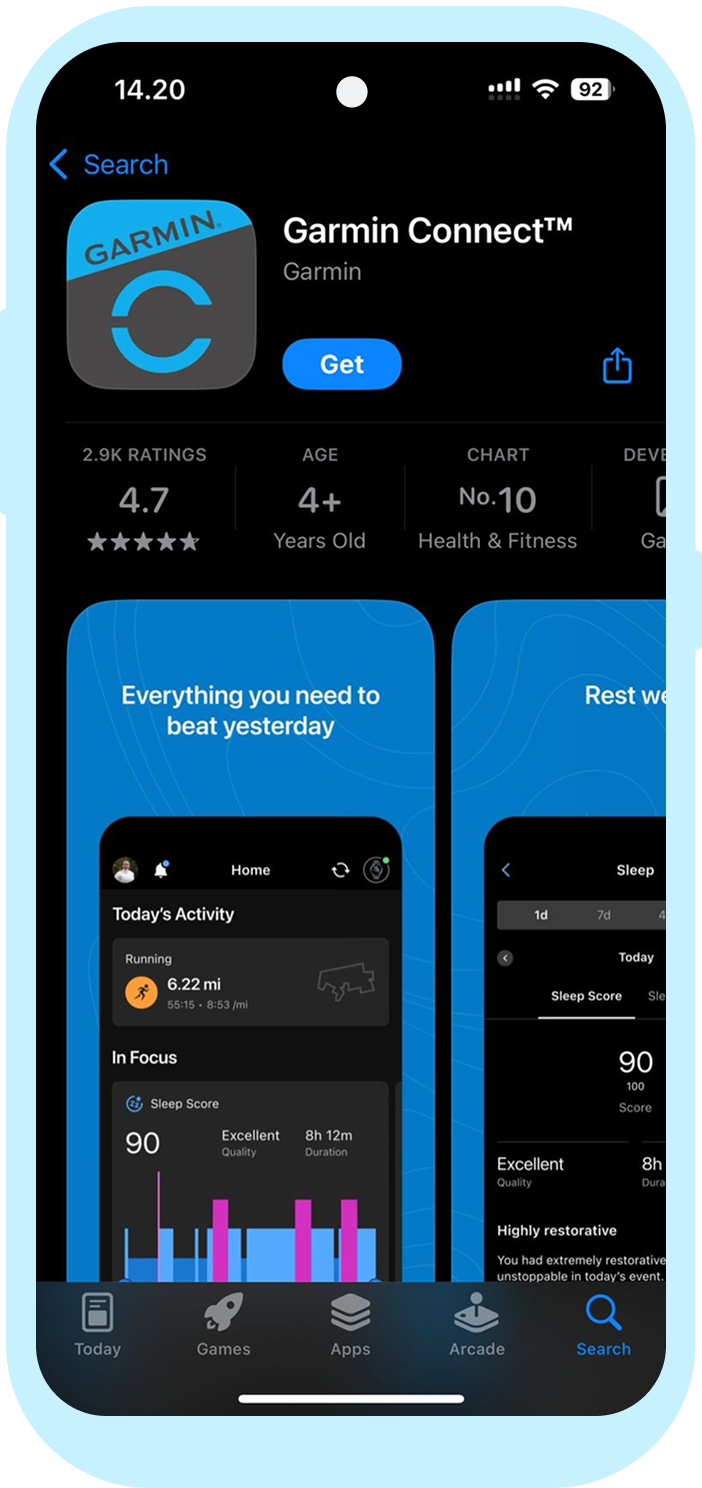
Login ke aplikasi Garmin Connect.
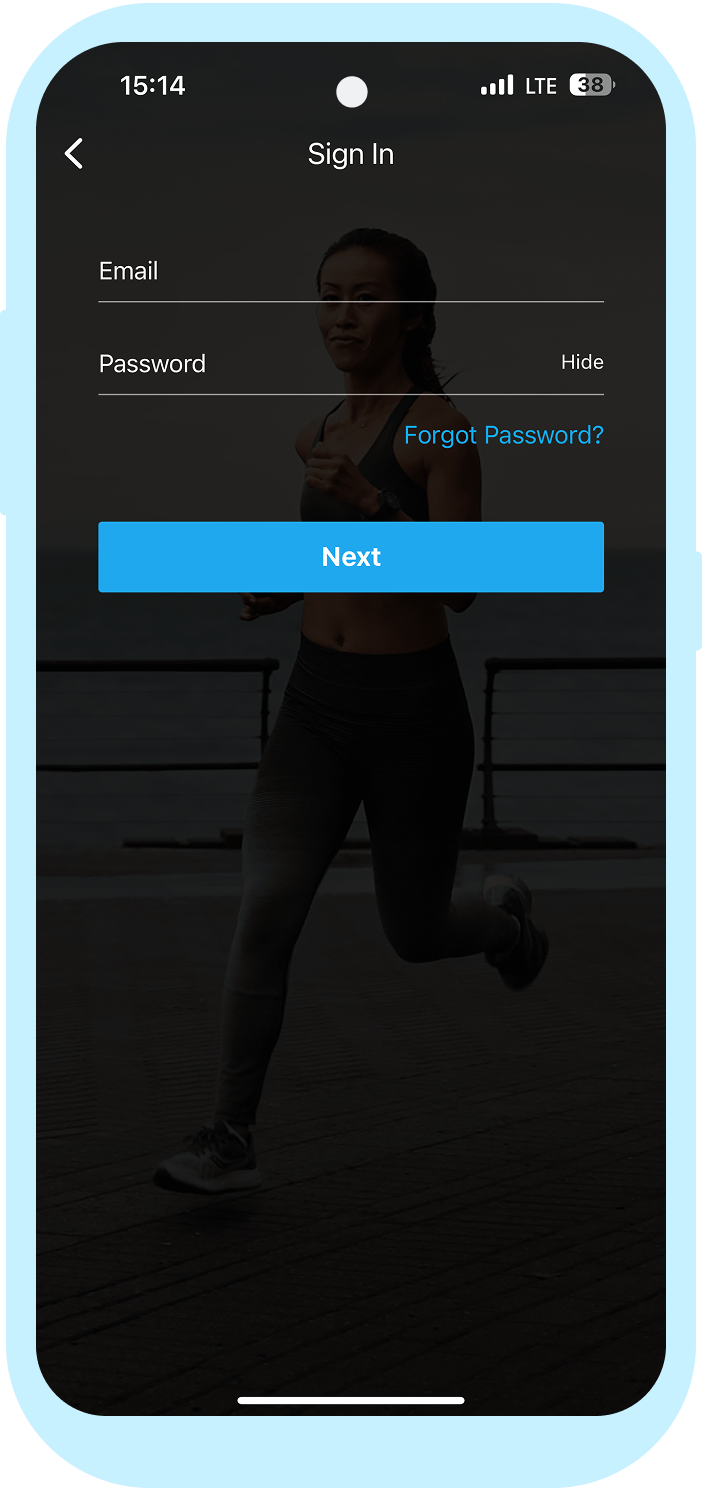
Tap icon jam dan pilih Garmin Pay.
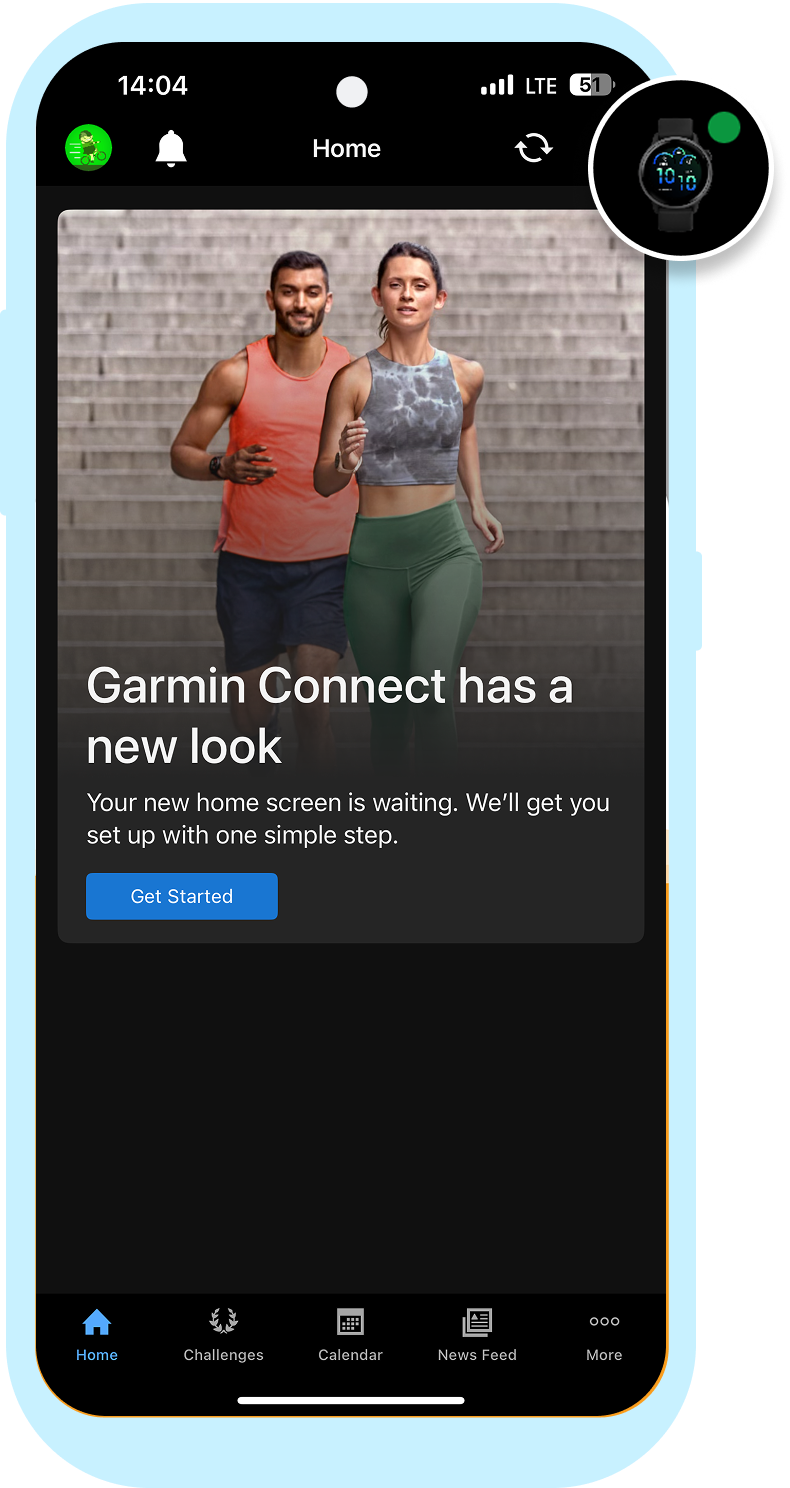
Pilih icon tambah.
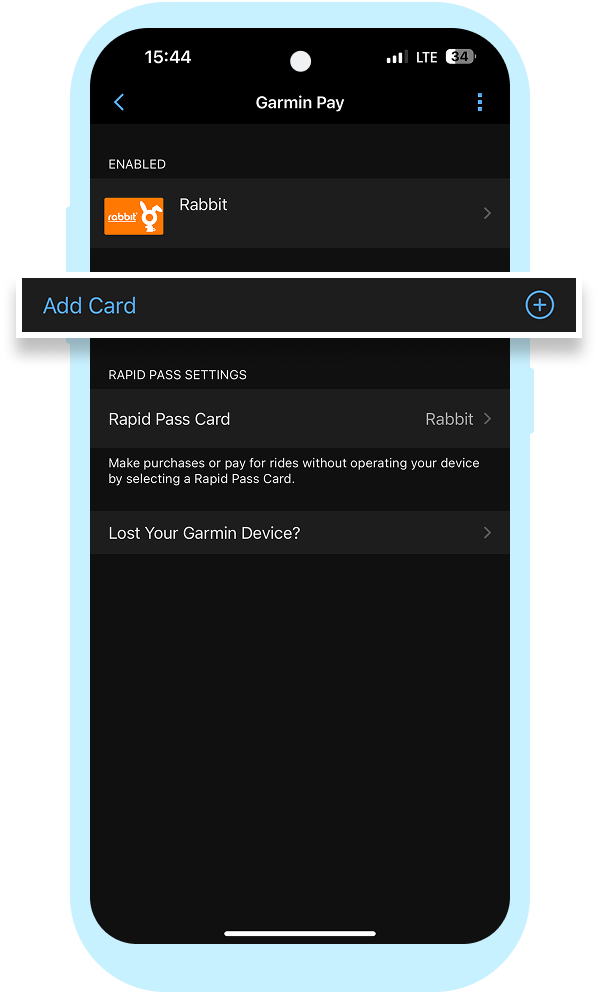
Buat kode sandi untuk pakai Garmin Pay.
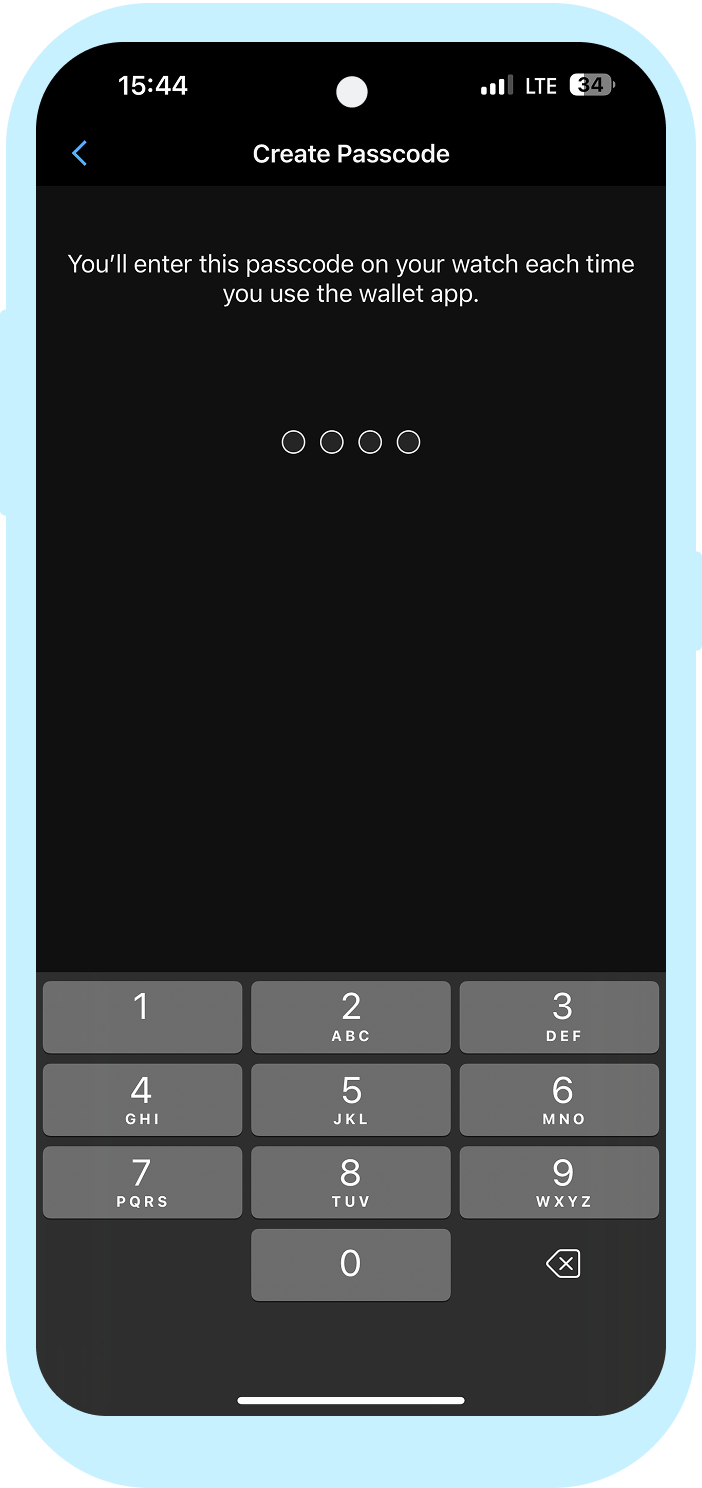
Pilih Visa untuk jenis kartu kredit.
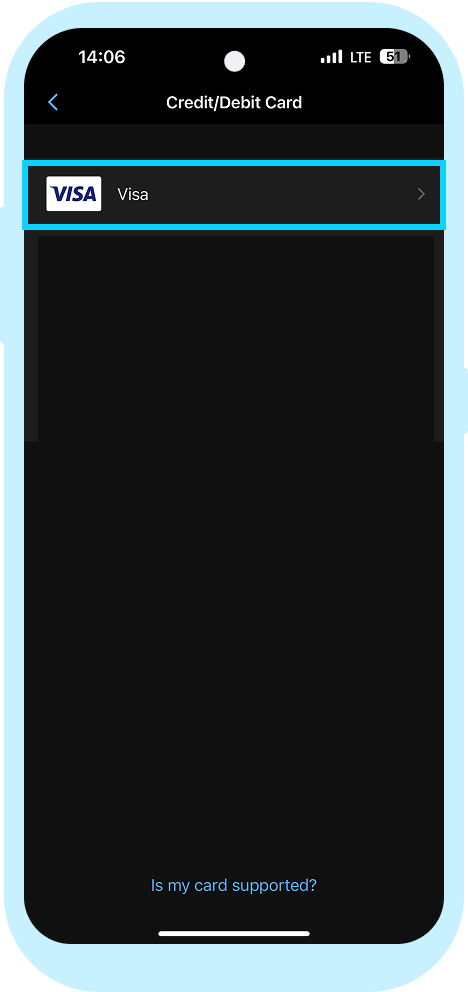
Isi informasi kartu kredit dan alamat penagihan.
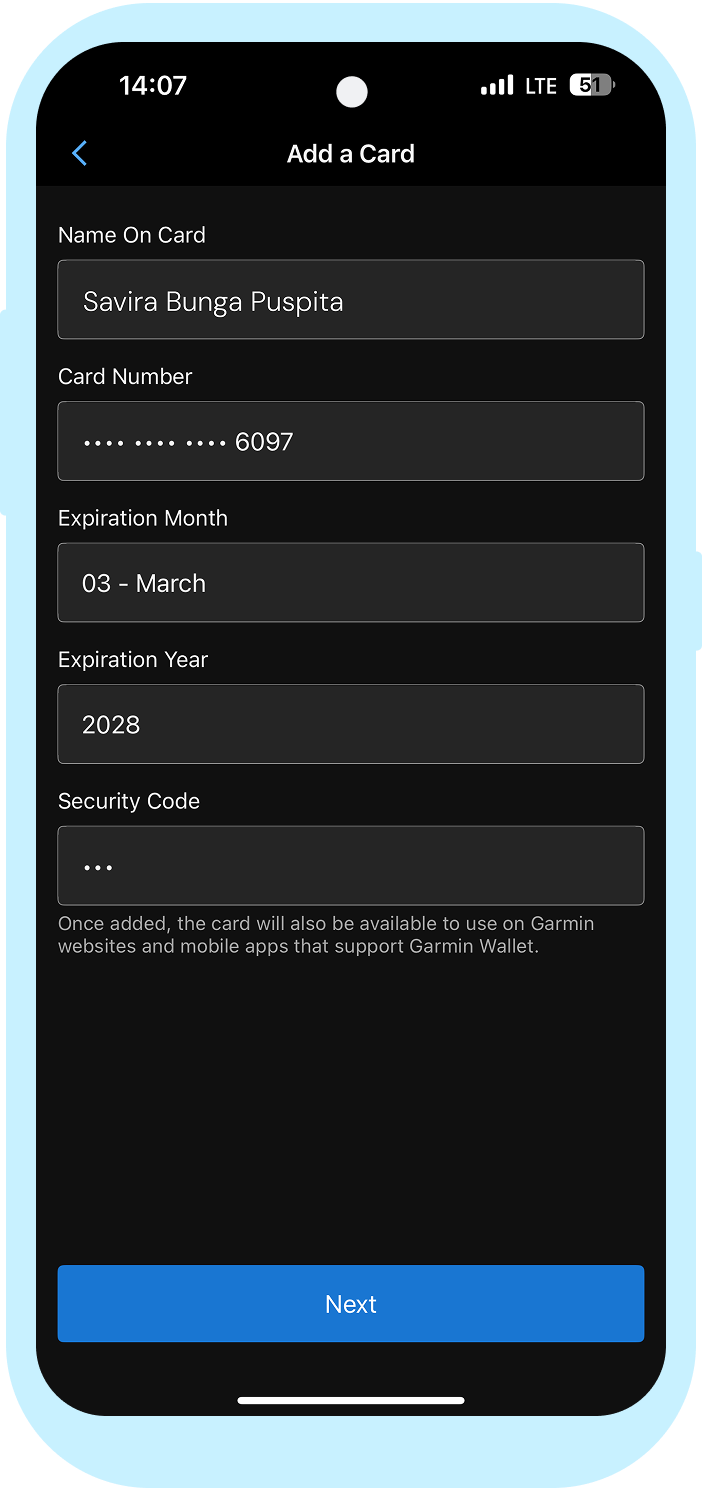
Setujui syarat dan ketentuan, validasi identitas, dan kartu kredit berhasil disambungkan.
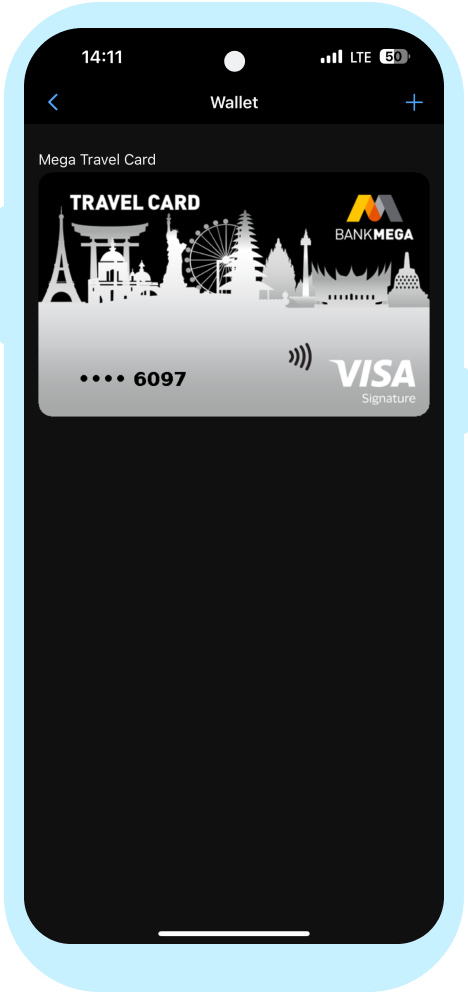
Download aplikasi Garmin Connect di device Android atau iOS.
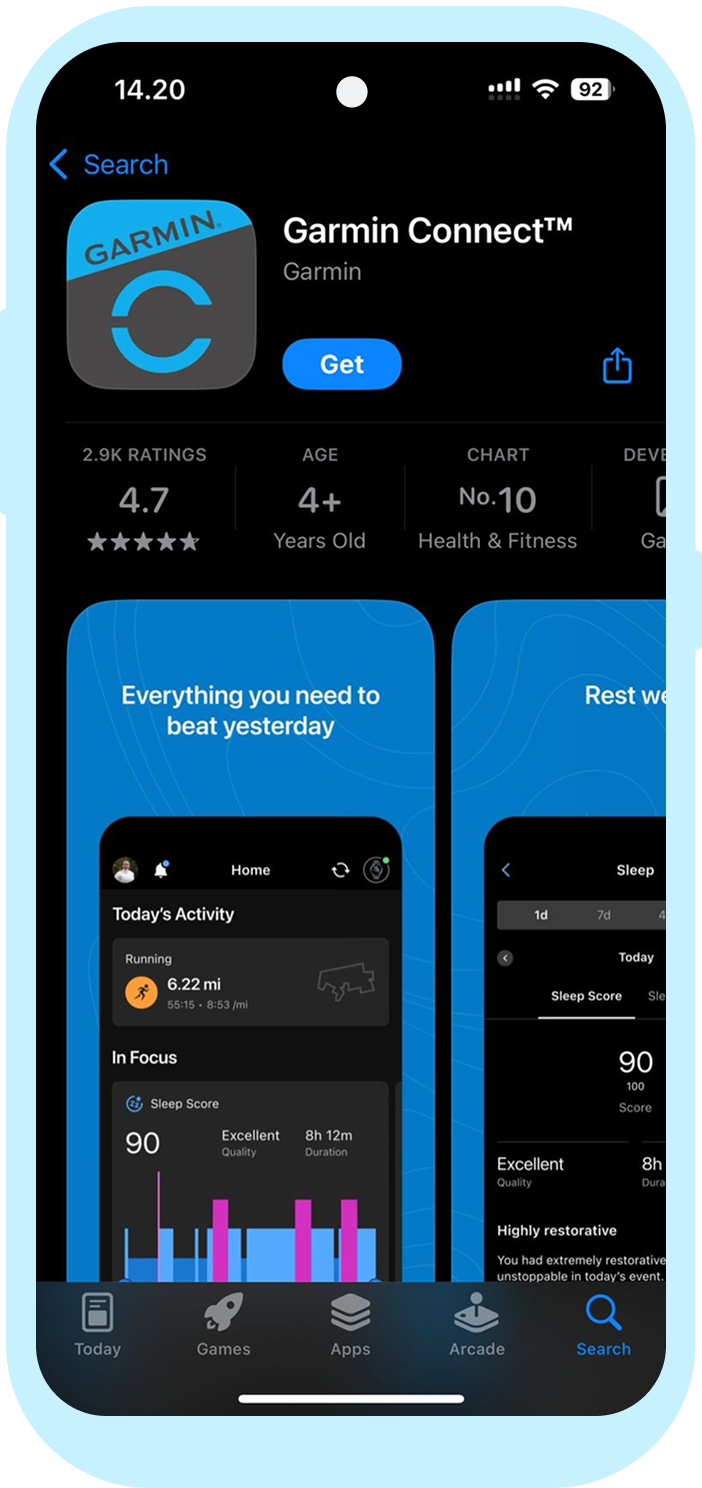
Login ke aplikasi Garmin Connect.
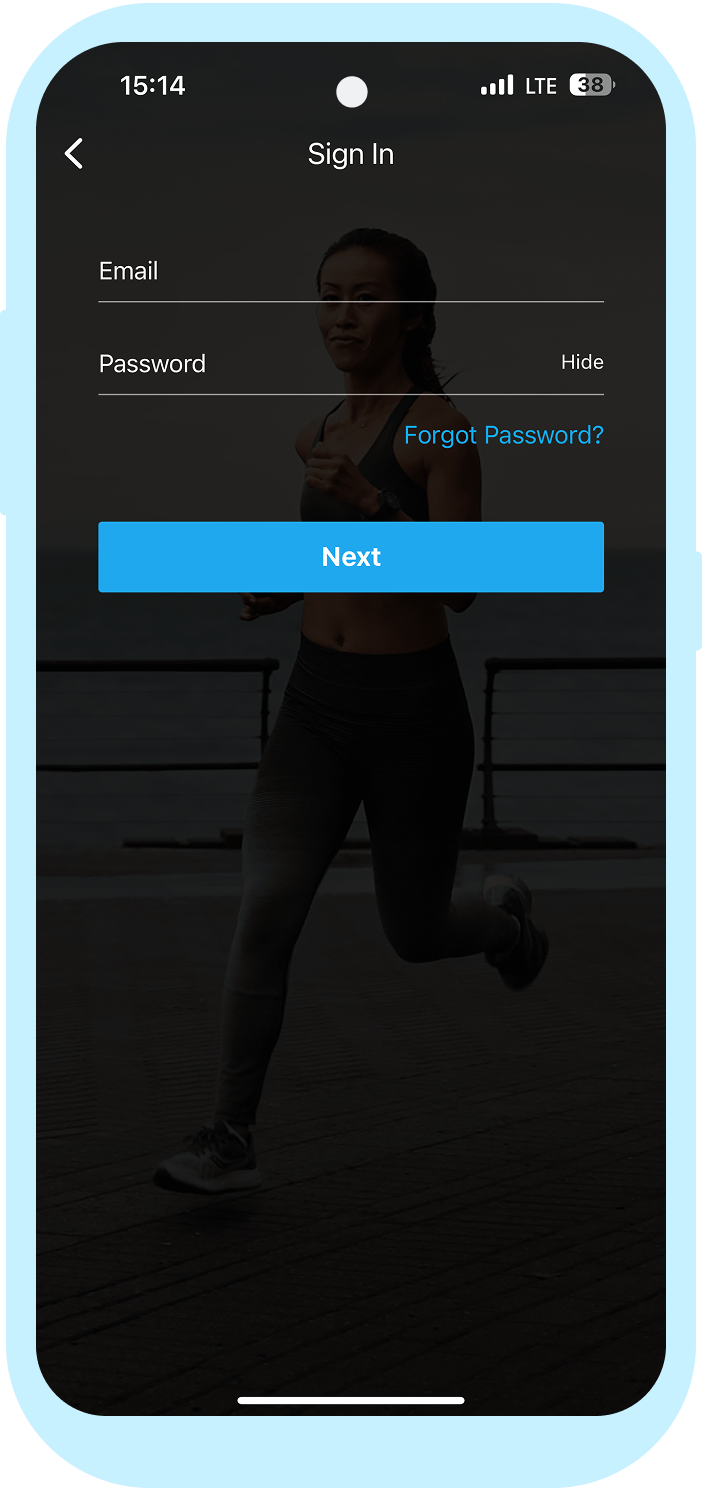
Tap icon jam dan pilih Garmin Pay.
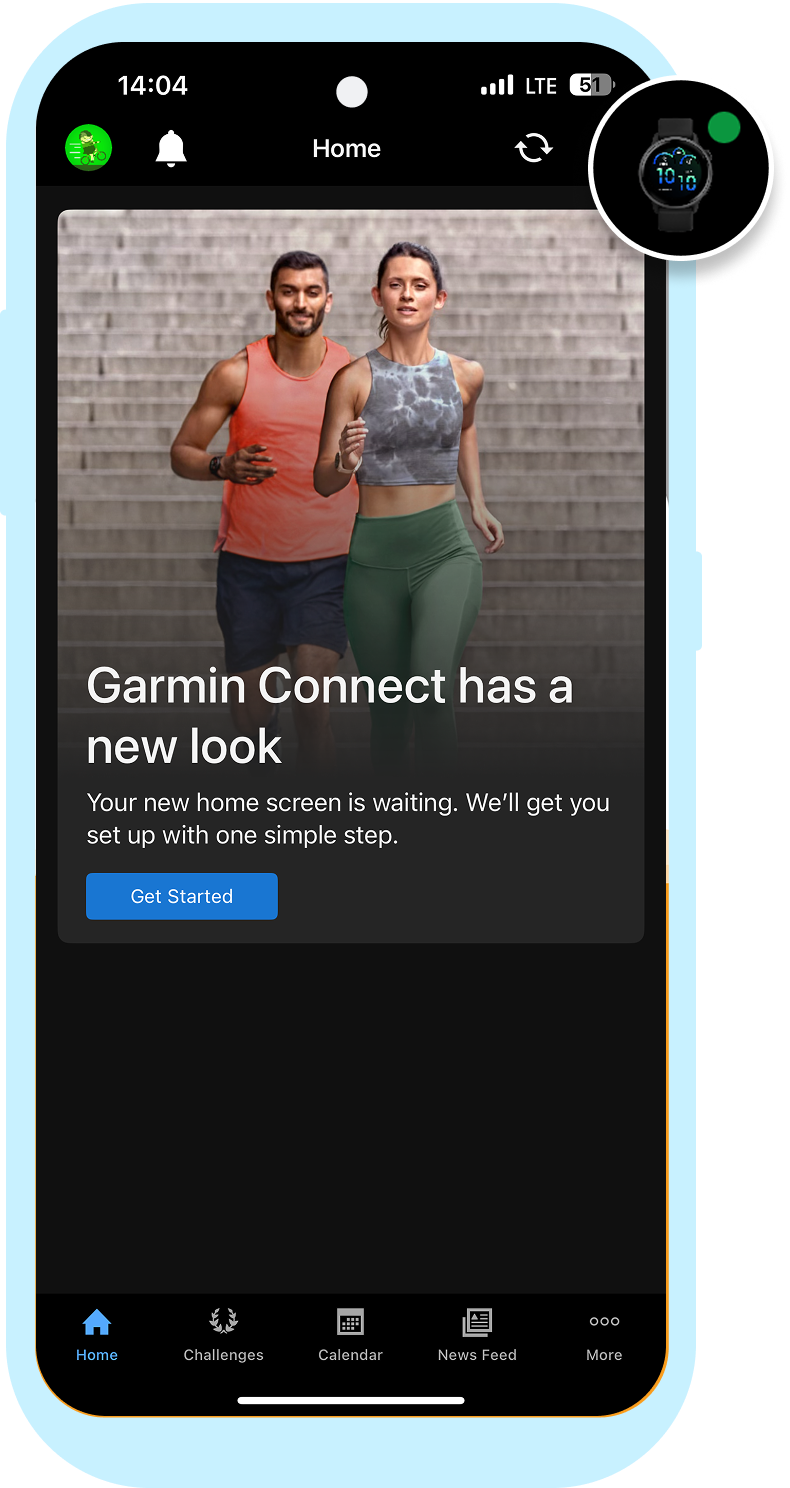
Pilih icon tambah.
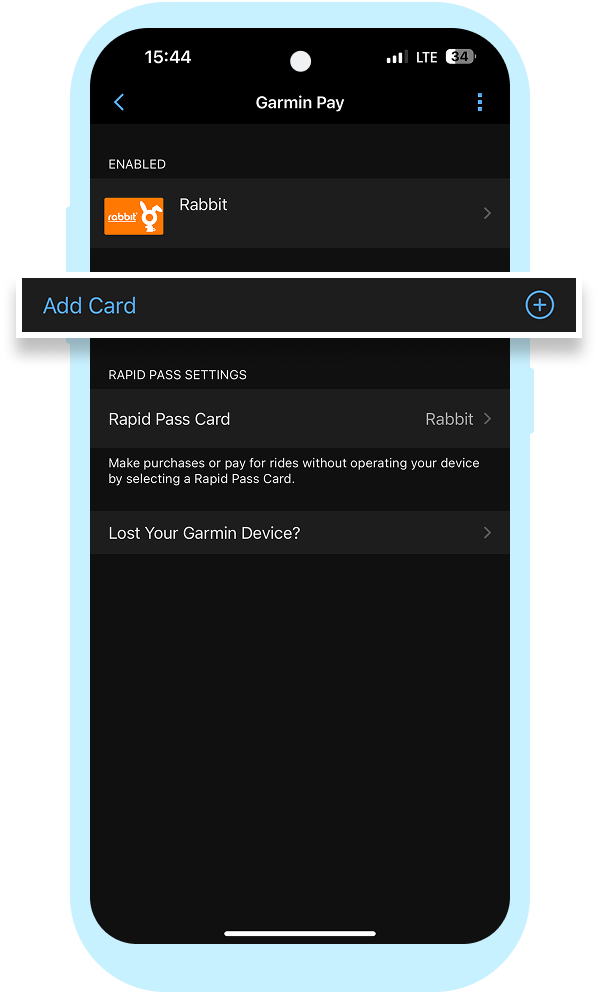
Buat kode sandi untuk pakai Garmin Pay.
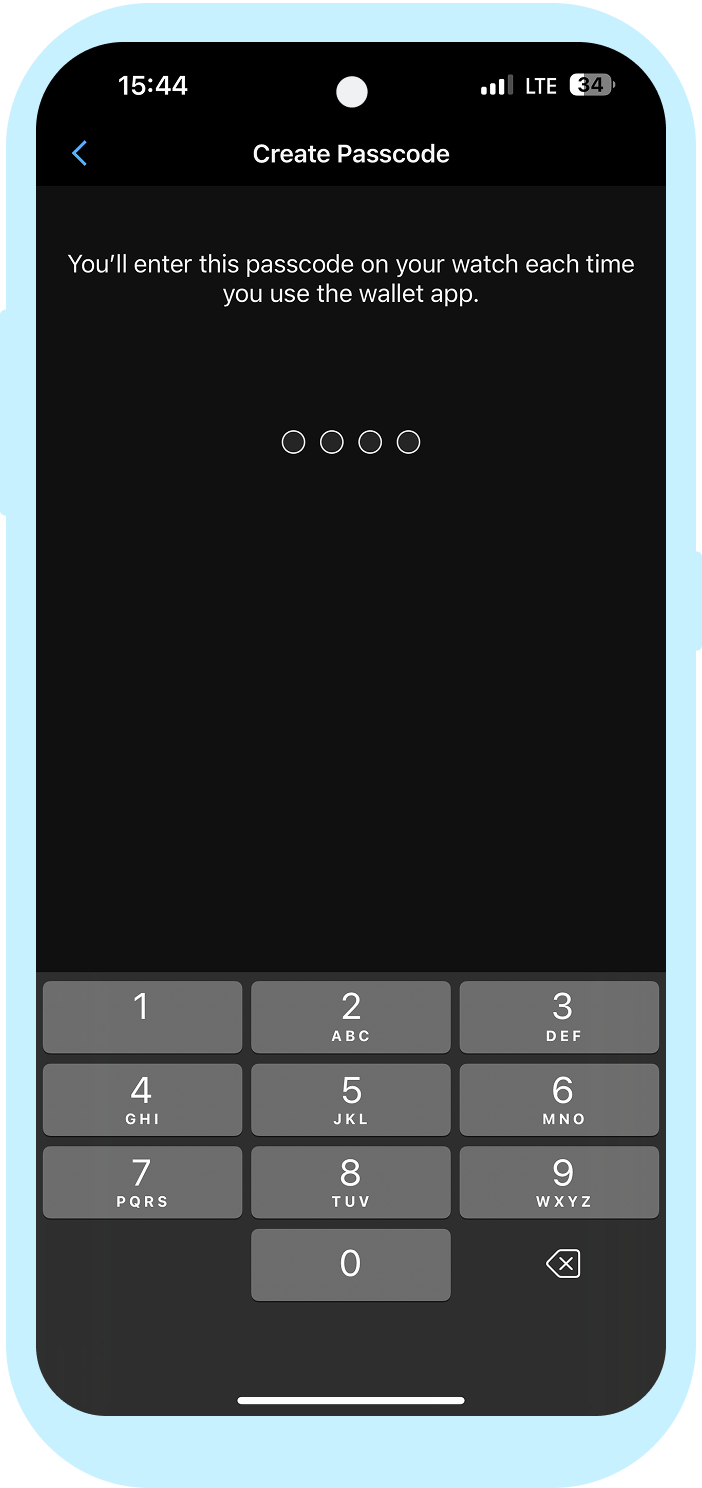
Pilih Visa untuk jenis kartu kredit.
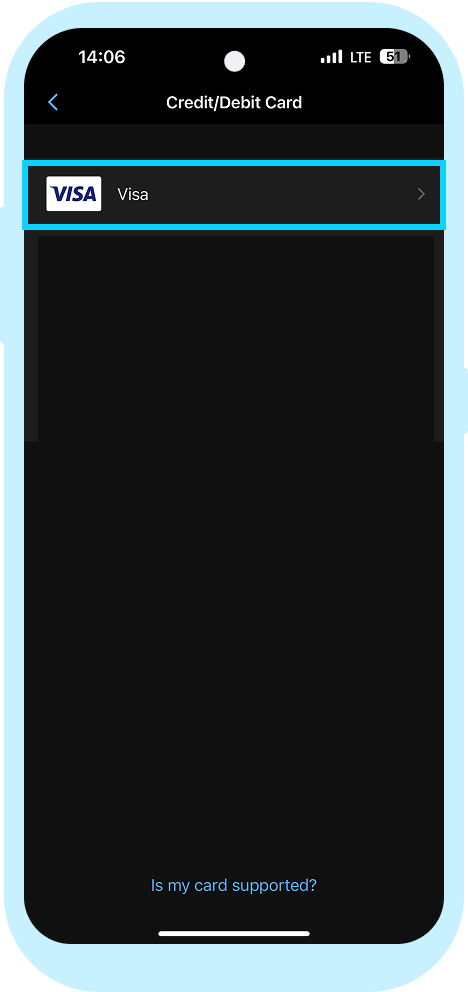
Isi informasi kartu kredit dan alamat penagihan.
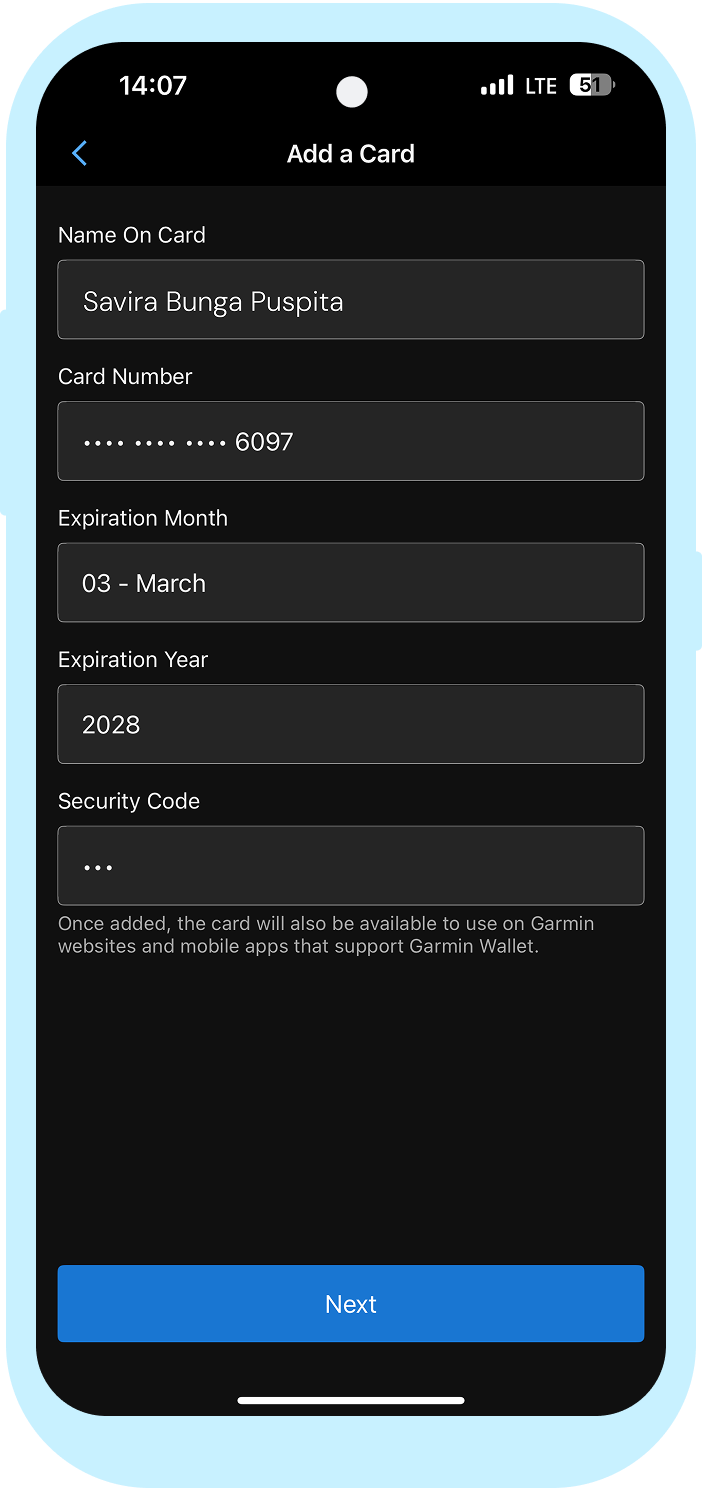
Setujui syarat dan ketentuan, validasi identitas, dan kartu kredit berhasil disambungkan.
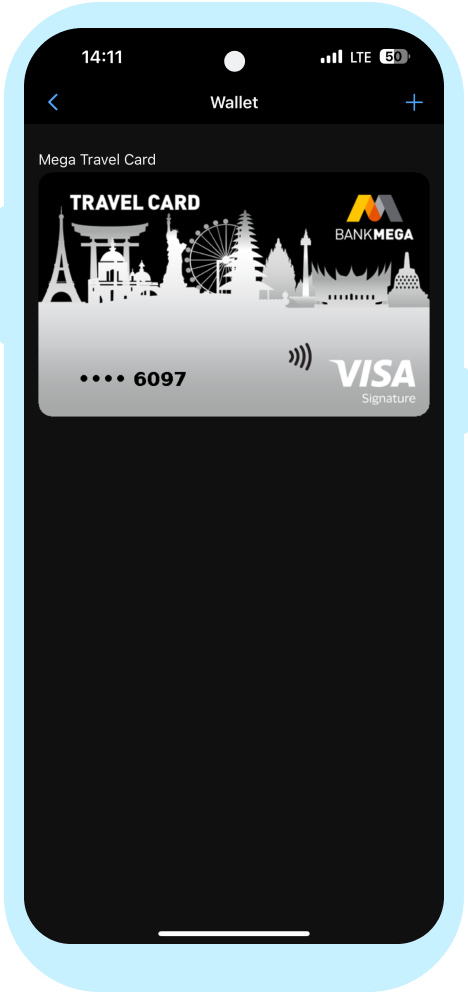
Cara Bertransaksi dengan Tap to Pay
Panduan Mudah Melakukan Pembayaran Menggunakan Tap to Pay
Tekan tombol "Menu" pada Smartwatch untuk masuk ke menu Kontrol dan pilih menu Wallet.
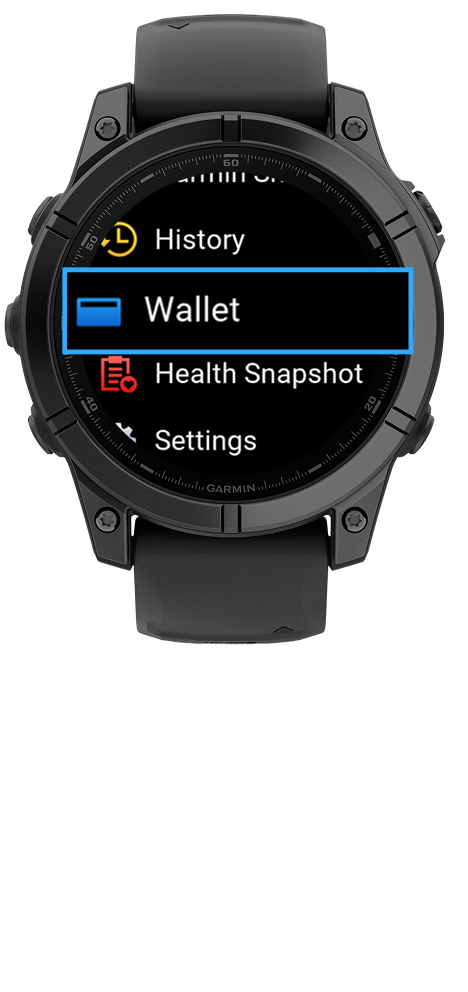
Masukkan kode sandi.

Saat transaksi di kasir, dekatkan Smartwatch ke mesin EDC.

Cek status transaksi dan masukan PIN jika transaksi lebih dari Rp1 Juta pada mesin EDC.
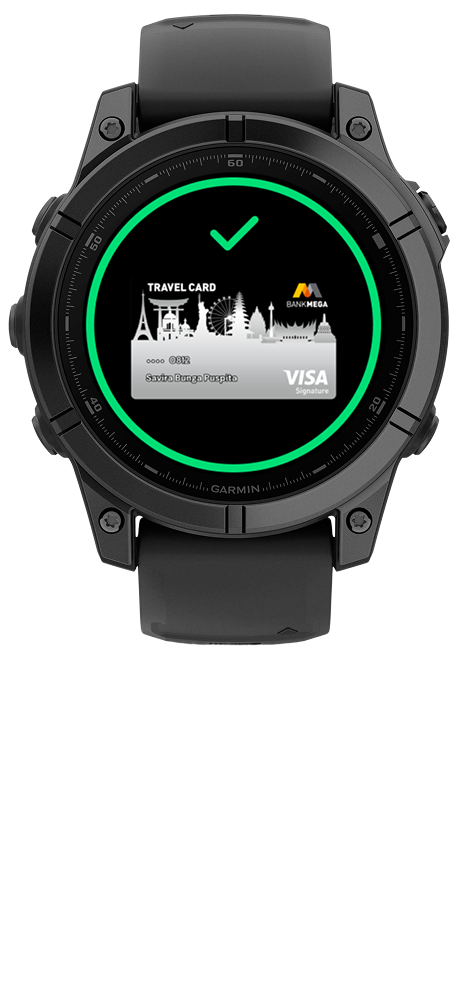
Cara Bertransaksi dengan Tap to Pay
Panduan Mudah Melakukan Pembayaran Menggunakan Tap to Pay
Tekan tombol "Menu" pada Smartwatch untuk masuk ke menu Kontrol dan pilih menu Wallet.
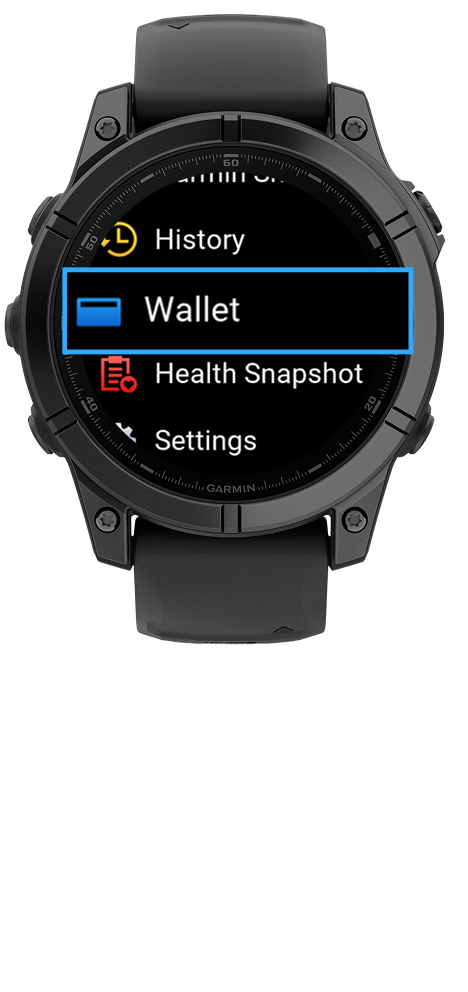
Masukkan kode sandi.

Saat transaksi di kasir, dekatkan Smartwatch ke mesin EDC.

Cek status transaksi dan masukan PIN jika transaksi lebih dari Rp1 Juta pada mesin EDC.
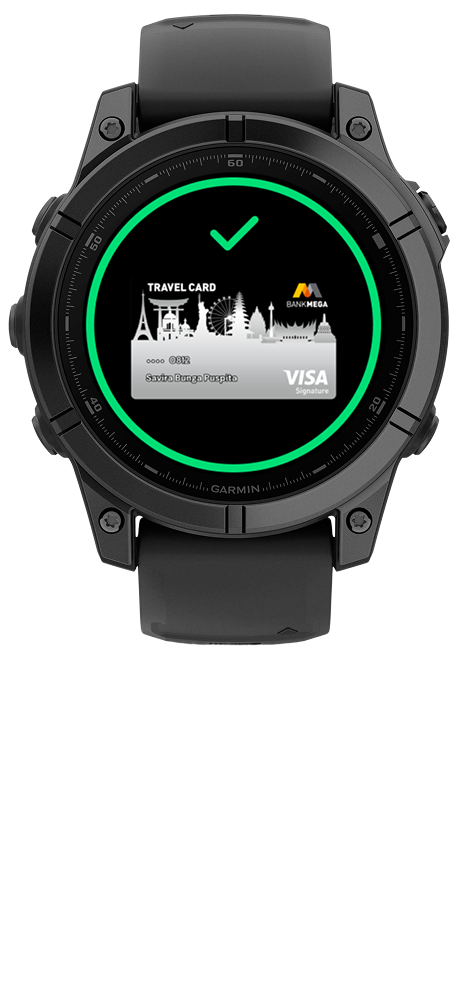
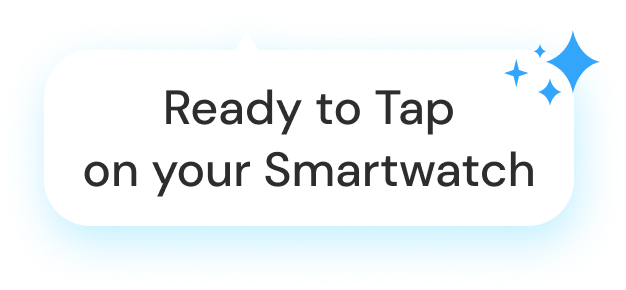
Cara Bertransaksi dengan Tap to Pay
Panduan Mudah Melakukan Pembayaran Menggunakan Tap to Pay
Tekan tombol "Menu" pada Smartwatch untuk masuk ke menu Kontrol dan pilih menu Wallet.
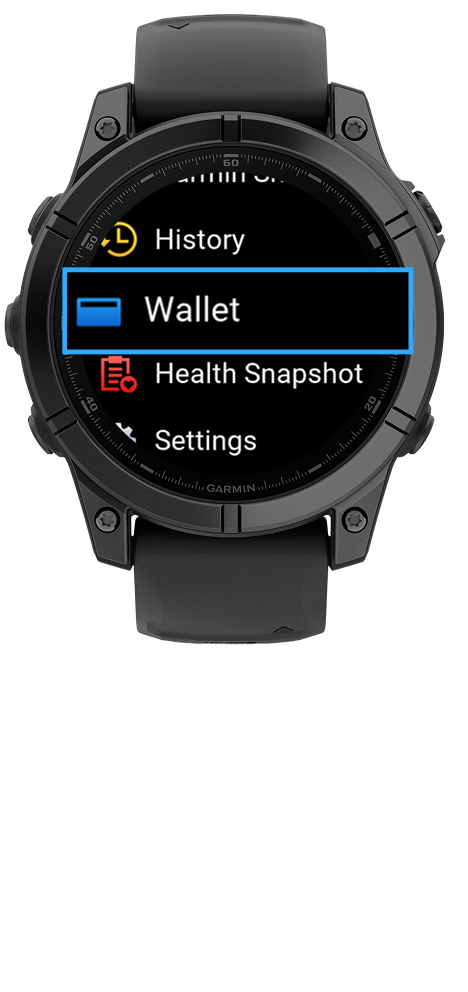
Masukkan kode sandi.

Saat transaksi di kasir, dekatkan Smartwatch ke mesin EDC.

Cek status transaksi dan masukan PIN jika transaksi lebih dari Rp1 Juta pada mesin EDC.
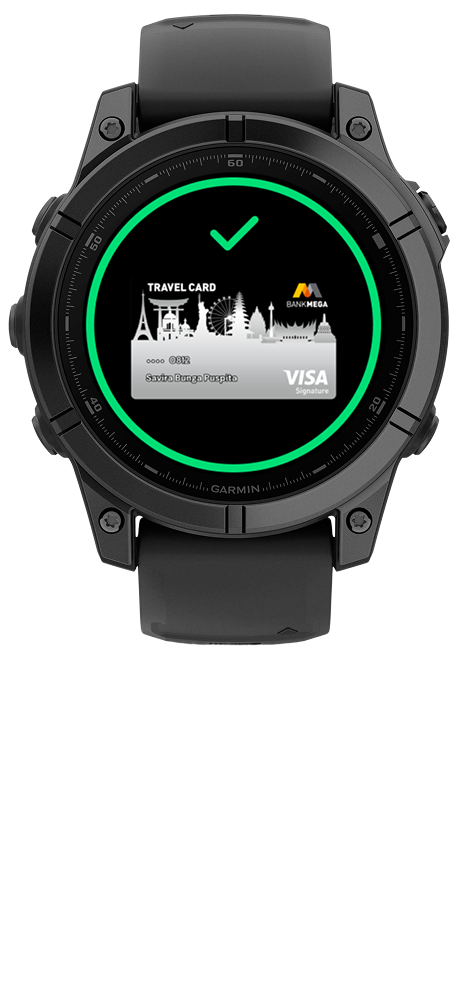
Promo Spesial Untuk Anda!
Waktunya coba Bank Mega Tap to Pay & serbu promo spesial!
Mulai transaksi Tap to Pay Anda dengan kartu kredit Bank Mega
Apply SekarangPertanyaan yang Sering Ditanyakan
Temukan jawabannya di sini





Untuk pertanyaan lebih lanjut, silakan cek di sini